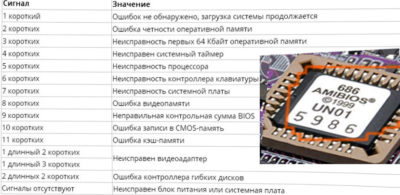Наверняка вы знаете, что при включении компьютера он издает характерный звук, который может многое нам поведать. Как правило, 1 короткий звуковой сигнал говорит о полной исправности компьютера и готовности его к загрузке.
Однако, что могут означать 4 коротких звуковых сигнала, раздающихся при включении компьютера?
Разным типам BIOS соответствуют разные виды сигналов. Давайте рассмотрим три основных типа BIOS — AMI BIOS, AWARD BIOS, PHOENIX BIOS.
4 коротких сигнала для AMI BIOS – говорят о неисправности системного таймера. А у двух других типов BIOS и вовсе нет такого рода сигналов. Поэтому если при включении компьютера вы услышите 4 коротких сигнала, значит у вас AMI BIOS. Какие пути решения данной проблемы существуют?
- Можно попробовать восстановить настройки BIOS по умолчанию, для того чтобы сбросить неверно установленные значения.
- Поменять батарейку на материнской плате, в виду того что батарейка уже «усажена».
- Достать планки оперативной памяти, очистить их от пыли и потереть обычной карандашной стиркой контакты.
- В общем, избавить системный блок от пыли. Делается это просто: включается пылесос и на небольших оборотах производится избавление компьютера от пыли.
- Внимательно осмотрите конденсаторы – они не должны быть вздуты или окислены.
Как правило, выполнение этих пунктов достаточно, чтобы исправить ошибку системного таймера. Однако бывают варианты выхода из строя комплектующих, а также возможна поломка материнской платы. Для выявления неисправностей, следует продиагностировать компьютер, что лучше сделать в соответствующем сервисе.
AMI BIOS сигналы
- 1 короткий сигнал — проблем не обнаружено;
- 2 коротких — неисправность оперативной памяти;
- 3 коротких — неисправность оперативной памяти;
- 4 коротких — неисправность материнской платы;
- 5 коротких — неисправность центрального процессора;
- 6 коротких — проблема с клавиатурой;
- 7 коротких — неисправность материнской платы;
- 8 коротких — проблема с памятью видеокарты;
- 9 коротких — неисправен BIOS материнской платы;
- 10 коротких — ошибки в микросхеме CMOS материнской платы или села питающая ее батарейка;
- 11 коротких — ошибка кэша материнской платы;
- 1 длинный + 1 короткий — неисправен блок питания;
- 1 длинный + 2 коротких — проблема с видеокартой или разъемами оперативной памяти;
- 1 длинный + 3 коротких — неисправна видеокарта или к разъемам материнской платы подключены неподдерживаемые модули ОЗУ;
- 1 длинный + 4 коротких — нет видеокарты;
- 1 длинный + 8 коротких — неисправна видеокарта или к ней не подключен монитор;
- 3 длинных — неисправен один или несколько модулей оперативной памяти;
- 5 коротких + 1 длинный — отсутствует оперативная память или модули ОЗУ установлены не правильно;
- Постоянный звуковой сигнал — компьютер перегрелся, возникли проблемы с оперативной памятью или блоком питания.
- 5
- 4
- 3
- 2
- 1
(13 голосов, в среднем: 2.8 из 5)
Содержание
- — Что вызывает сбой системного таймера?
- — Что такое сбой системного таймера?
- — Что такое таймер материнской платы?
- — Как мне проверить таймер материнской платы?
- — Как вы устраняете проблемы с материнской платой?
- — Как я узнаю, что мой процессор выходит из строя?
- — Что означает, когда ваш компьютер издает 6 звуковых сигналов?
- — Что такое звуковые коды AMI BIOS?
- — Что такое системное время?
- — Почему время моего последнего BIOS так высоко?
- — Какое время хорошего запуска BIOS?
Что вызывает сбой системного таймера?
Сбой системного таймера — Системные часы / микросхема таймера вышли из строя или имеется неисправность. ошибка памяти в первом банке памяти. Попробуйте выполнить следующие действия, чтобы решить вашу проблему: (1) Если к компьютеру недавно было добавлено какое-либо новое оборудование, удалите это оборудование, чтобы убедиться, что оно не является причиной проблемы.
Что такое сбой системного таймера?
Объяснение: Проблема с одним или несколькими таймерами, используемыми системой для управления функциями на материнской плате.. Диагноз: Обычно это неисправность материнской платы. Рекомендация: устраните неисправность материнской платы.
Что такое таймер материнской платы?
Обычно на каждой материнской плате есть более одного таймера, контролирующего все, чтобы гарантировать, что нет столкновений данных по линиям и что данные выполняются и передаются в нужное время. Без них ваш компьютер не работал бы правильно.
Как мне проверить таймер материнской платы?
Чтобы увидеть это, сначала запустите Диспетчер задач из меню Пуск или Сочетание клавиш Ctrl + Shift + Esc. Затем щелкните вкладку «Автозагрузка». Вы увидите «последний раз BIOS» в правом верхнем углу интерфейса. Время отображается в секундах и зависит от системы.
Как вы устраняете проблемы с материнской платой?
Устранение неполадок материнской платы
- На материнскую плату подается питание? …
- Проверьте правильность настроек BIOS / UEFI (см. Главу 4).
- Проверить на перегрев. …
- Проверьте материнскую плату на наличие вздутых конденсаторов. …
- Переустановите ЦП, адаптеры и микросхемы памяти.
- Удалите ненужные адаптеры и устройства и загрузите компьютер.
Как я узнаю, что мой процессор выходит из строя?
Характерные симптомы отказа процессора довольно травмируют, и если возникнет проблема, вы это поймете. Часто из-за этого ваш компьютер полностью зависнет или не загрузится должным образом. Ваша система полностью зависнет сразу после загрузки или перестанет работать через несколько минут.
Что означает, когда ваш компьютер издает 6 звуковых сигналов?
6 коротких звуковых сигналов
Этот звуковой сигнал обычно вызвано неисправной картой расширения или материнской платой, которая больше не работает. Вы также можете столкнуться с определенным типом сбоя клавиатуры, если услышите 6 коротких звуковых сигналов. См. Наш раздел «Как исправить ошибку A20» для получения информации по устранению неполадок, которая поможет.
Что такое звуковые коды AMI BIOS?
AMI BIOS. 1 звуковой сигнал: Ошибка обновления DRAM. 2 звуковых сигнала: сбой в цепи контроля четности. 3 звуковых сигнала: сбой ОЗУ 64 КБ. 4 звуковых сигнала: сбой системного таймера.
Что такое системное время?
Системное время текущее время и дата, которые отслеживает компьютерная система таким образом, чтобы приложения, работающие в системе, имели свободный доступ к точному времени.
Почему время моего последнего BIOS так высоко?
Очень часто время последнего BIOS составляет около 3 секунд. Однако, если вы видите последнее время BIOS более 25-30 секунд, это означает, что что что-то не так в ваших настройках UEFI. … Если ваш компьютер в течение 4-5 секунд проверяет загрузку с сетевого устройства, вам необходимо отключить загрузку по сети в настройках прошивки UEFI.
Какое время хорошего запуска BIOS?
Время последнего BIOS должно быть довольно низким. На современном ПК что-то около трех секунд часто бывает нормально, и значение менее десяти секунд, вероятно, не является проблемой.
Интересные материалы:
Что значит получить право собственности через 5 лет?
Что значит получить root права на BlueStacks?
Что значит потом от парня?
Что значит представлять других?
Что значит предзаказ на отправку?
Что значит принимать предварительные заказы?
Что значит пристегнуть девушку?
Что значит привязать кого-нибудь?
Что значит протяжка на английском?
Что значит прозрачный в человеке?
Каждый раз, когда вы включаете компьютер, блок питания, если в его работе не случается ошибка, отправляет через транзисторы на материнскую плату и центральный процессор так называемый сигнал Power Good, который сообщает компьютеру, что с питанием всё в порядке и можно приступать к следующему этапу загрузки. Только вот эта загрузка не имеет никакого отношения к установленной на компьютере операционной системе. После сигнала Power Good на специальный вход процессора подаётся сигнал сброса памяти и первая команда — считать с BIOS инструкцию по проведению инициализации, тестирования и диагностики аппаратных устройств. Эта процедура тестирования называется POST, или иначе Power-On Self Test.
4 коротких сигнала при включении компьютера

Эта последовательность всегда строго определённая, указывающая на проблемы с конкретным аппаратным узлом. Рассмотрим это на примере звукового оповещения, состоящего из четырёх коротких сигналов. Здесь, однако, есть небольшая трудность. Разные производители BIOS используют разные кодовые обозначения звуковых сигналов, поэтому перед тем как приступать к расшифровке сигнала, нужно узнать тип БИОСа, обратившись к технической документации компьютера (если тип не указывается на экране включённого ПК).
BIOS AMI
Если у вас BIOS AMI, четыре коротких звуковых сигнала при включении компьютера укажут на неисправность системного таймера — особой микросхемы, отвечающей за генерацию прерываний от системных часов, а также управления некоторыми другими компонентами материнской платы. Если вы слышите этот сигнал в первый раз, попробуйте перезагрузить компьютер, возможно, причиной неполадки стал сбой, ежели сигнал повторится, скорее всего, системный таймер вышел из строя и его придётся заменить. Не исключено также, что придётся менять материнскую плату целиком, для чего потребуется обращение в сервисный центр.
BIOS AST
В AST BIOS четыре коротких сигнала при включении компьютера указывают на неполадку иного рода, не столь критичную, как на ПК с BIOS AMI, а именно — на невозможность связаться с клавиатурой. Причина ошибки связи с устройством ввода может заключаться в отсутствии подключения (контакта) последнего к системному блоку или поломке самой клавиатуры. Соответственно, проверяем исправность гнёзд подключения и самого устройства ввода путём подключения его к другому компьютеру. Контроллер клавиатуры здесь, как правило, ни при чём, так как его на его выход из строя укажет другой звуковой код.

Содержание
- 1 Звуки Bios (нескольких производителей)
- 1.1 AMI BIOS
- 1.2 AST BIOS
- 1.3 Award BIOS
- 2 Звуковые сигналы BIOS
- 2.1 Звуковые сигналы AMI BIOS
- 2.2 Звуковые сигналы AWARD BIOS
- 2.3 Звуковые сигналы AST BIOS
- 2.4 Звуковые сигналы IBM BIOS
- 2.5 Звуковые сигналы Quadtel BIOS
- 2.6 Звуковые сигналы DELL BIOS
- 2.7 Звуковые сигналы Phoenix BIOS
- 3 Пищит. Сигналы BIOS — Bro-comp | Ремонт компьютеров в Подольске, ремонт ноутбуков в Подольске, обслуживание компьютерных сетей. Диагностика ноутбуков
- 3.1 Сигналы AWARD BIOS
- 3.2 Сигналы AMI BIOS
- 4 Таблицы звуковых сигналов BIOS
- 4.1 Compaq BIOS
- 4.2 Quadtel BIOS
- 4.3 DELL BIOS
- 4.4 Phoenix BIOS
- 5 Звуковые сигналы компьютера или о чём пищит биос
- 5.1 Варианты сочетания клавиш В Windows 7
- 5.2 Диагностические программы POST и звуковые сигналы компьютера
- 5.3 Заключение
Звуки Bios (нескольких производителей)
Вы наверняка слышите звуки при включении компьютера. Такой характерный писк, который издается где-то изнутри системного блока. Эти звуки издает BIOS при помощи спикера (небольшой динамик), который крепится внутри системного блока. Обычно раздается один длинный гудок, что означает, что все в порядке, проверки прошли нормально и система готова к работе. Однако BIOS может издавать разные звуки, которые сообщают о поломках и неисправностях.
Звуки Bios – это своего рода компьютерная азбука Морзе. Конкретный набор звуков означает конкретную неисправность. Знать все эти звуки Bios не обязательно, достаточно лишь иметь перед собой табличку, где расписаны все эти звуки. Bios пищит, если у вас неисправна какая-либо плата или отошла клавиатура и т.д.
Но это хорошо, если у вас установлен динамик на ноутбуке либо компьютере, вы сможете послушать звук и устранить проблему. Однако такого динамика может и не быть (редко, конечно), в случае, если производители забыли либо сэкономили. В таком случае необходимо купить спикер и установить его.
Как выглядит динамик можно увидеть на рисунке:
Ну а теперь перейдем к самим звукам, у разных производителей BIOS они отличаются.
- AMI BIOS
- AST BIOS
- Award BIOS
AMI BIOS
| Звуки | Описание |
| 1 короткий | Ошибка регенерации памятиВозможно, неисправен программируемый таймер прерываний или программируемый контроллер прерываний |
| 2 коротких | Ошибка четности памятиОшибка четности памяти в первых 64K. Возможно неисправна микросхема памяти |
| 2 коротких | Ошибка процедуры POSTНе прошла одна из проверок оборудования |
| 3 коротких | Ошибка первых 64К памятиВозможно неисправна микросхема памяти |
| 4 коротких | Ошибка системного таймераНеисправность системного таймера или первого банка памяти |
| 5 коротких | Ошибка процессораНеисправность процессора |
| 6 коротких | Ошибка линии управления A20Неисправность микросхемы контроллера клавиатуры, которая не позволяет переключить процессор в защищенный режим. Замените клавиатурный контроллер |
| 7 коротких | Ошибка виртуального режима процессораНеисправность в процессоре или в системной плате |
| 8 коротких | Ошибка чтения/записи видеопамятиОтсутствует или неисправен видеоадаптер |
| 9 коротких | Несовпадение контрольной суммы ПЗУ BIOSВозможно, неисправна и должна быть заменена микросхема ПЗУ BIOS |
| 10 коротких | Ошибка чтения/записи регистра управления питанием в энергонезависимой памятиНеисправность цепей управления питанием |
| 11 коротких | Ошибка КЭШаНеисправен кэш второго уровня |
| 1 длинный, 2 коротких | Ошибка видеосистемыОбнаружена ошибка в ПЗУ видео-BIOS или ошибка гашения обратного хода строчной развертки |
| 1 длинный, 3 коротких | Ошибка при проверке памятиОбнаружена ошибка в памяти выше 64К |
| 1 длинный, 8 коротких | Ошибка при проверке дисплейного адаптераОтсутствует или неисправен видеоадаптер |
| 1 длинный | Все проверки прошли нормальноКомпьютер готов к загрузке операционной системы |
AST BIOS
| Звуки | Описание |
| 1 короткий | Ошибка при проверке регистров процессораНеисправность процессора |
| 2 коротких | Ошибка буфера клавиатурного контроллераНеисправность клавиатурного контроллера |
| 3 коротких | Ошибка сброса клавиатурного контроллераНеисправность клавиатурного контроллера или системной платы |
| 4 коротких | Ошибка связи с клавиатуройЕсли замена клавиатуры не помогает, замените микросхему клавиатурного контроллера |
| 5 коротких | Ошибка клавиатурного вводаЗамените микросхему контроллера клавиатуры |
| 6 коротких | Ошибка системной платыЗамените системную плату |
| 9 коротких | Несовпадение контрольной суммы ПЗУ BIOSНеисправна и должна быть заменена микросхема ПЗУ BIOS |
| 10 коротких | Ошибка системного таймераСистемная микросхема таймера неисправна |
| 11 коротких | Ошибка чипсетаЗамените системную плату |
| 12 коротких | Ошибка регистра управления питанием в энергонезависимой памятиЗамените микросхему энергонезависимой памяти или системную плату |
| 1 длинный | Ошибка контроллера DMA 0Неисправна микросхема контроллера DMA канала 0. Если возможно, замените её. |
| 1 длинный, 1 короткий | Ошибка контроллера DMA 1Неисправна микросхема контроллера DMA канала 1. Если возможно, замените её. |
| 1 длинный, 2 коротких | Ошибка гашения обратного хода кадровой развёрткиВозможно, неисправен видеоадаптер. Замените его. |
| 1 длинный, 3 коротких | Ошибка в видеопамятиНеисправна память видеоадаптера. Замените его. |
| 1 длинный, 4 коротких | Ошибка видеоадаптераНеисправен видеоадаптер. Замените его. |
| 1 длинный, 5 коротких | Ошибка памяти 64KЕсли возможно, замените микросхему базовой памяти |
| 1 длинный, 6 коротких | Не удалось загрузить векторы прерыванийBIOS не смог загрузить векторы прерываний в память |
| 1 длинный, 7 коротких | Не удалось инициализировать видеооборудованиеСначала замените видеоадаптер. Если не помогло, замените системную плату. |
| 1 длинный, 8 коротких | Ошибка видеопамятиСначала замените видеоадаптер. Если не помогло, замените системную плату. |
Award BIOS
| Звуки | Описание |
| 1 длинный, 2 коротких | Ошибка видеоадаптераНеисправен видеоадаптер или нет контакта в его разъёме. Также возможен неконтакт кабеля монитора. |
| Непрерывный | Ошибка памятиНеконтакт или неисправность модуля памяти. |
| 1 длинный, 3 коротких | Нет видеокарты или ошибка видеопамятиНет видеокарты или ошибка видеопамяти. |
| Высокотональные во время работы | Перегрев процессораНе работает вентилятор процессора или воздух не доходит до процессора. |
| Чередующиеся низко- и высокотональные | ПроцессорНеисправен процессор или нет контакта в его разъёме. Также возможен перегрев. |
Используя данные таблички можно отследить какая именно ошибка или неисправность возникает конкретно в вашем случае.
(1 5,00 из 5)
Загрузка…
Источник: http://comp-profi.com/zvuki-bios-neskolkih-proizvoditelej/
Звуковые сигналы BIOS
Всем привет, многие из нас когда-либо задавались вопросом: “почему при включении компьютера системный блок издает звуковые сигналы?”.Звуковой сигнал говорит на о том, что POST-проверка пройдена успешно или же в случае проблемы предупреждает о неисправности.Каждый тип неисправности имеет свой определенный звуковой сигнал.
Ниже предоставлены звуковые сообщения BIOS всех известных производителей.
Звуковые сигналы AMI BIOS
1 короткий –Процедура POST выполнена, ошибок не обнаружено, загрузка системы продолжается.
2 коротких – Ошибка четности оперативной памяти. Рекомендуется перезагрузить компьютер, достать модули ОЗУ из слотов, вставить их обратно. Если ошибка повторилась – понадобится замена модулей оперативной памяти.
3 коротких – Ошибка первых 64 Кбайт оперативной памяти.
Рекомендуется перезагрузить компьютер, достать модули ОЗУ из слотов, вставить их обратно. Если ошибка повторилась – понадобится замена модулей оперативной памяти.
4 коротких – Неисправен системный таймер материнской платы. Если ошибка проявляется при каждом включении компьютера, необходимо заменить материнскую плату.
5 коротких – Проблемы с процессором. Рекомендуется перезагрузить компьютер.
Если неисправность не устранена – необходимо заменить центральный процессор.
6 коротких – Ошибка клавиатуры. Необходимо проверить качество соединения коннектора клавиатуры с разъемом на материнской плате. Сигнал может возникать в случае неисправности клавиатуры или материнской платы.
7 коротких – Ошибка материнской платы. Рекомендуется перезагрузить компьютер.
Если неисправность не устранена – необходимо заменить системную плату.
8 коротких – Не обнаружен видеоадаптер или ошибка видеопамяти. Проверьте качество установки видеокарты в слот расширения. Если видеокарта интегрированная, возможно потребуется замена материнской платы.
9 коротких – Ошибка контрольной суммы BIOS. Сигнал может сопровождаться сообщением с описанием ошибки.
Проблема может решится в случае обновления (прошивки) содержимого BIOS.
10 коротких – Ошибка записи в CMOS память. Рекомендуется перезагрузить компьютер. Если неисправность не устранена – необходимо заменить системную плату или микросхему CMOS.
11 коротких – Ошибка внешней кэш-памяти (это память, которая установлена в слотах системной платы).
1 длинный 2 коротких – Не обнаружен видеоадаптер. Ошибка может возникать, если не подключен видеоадаптер или он неисправен. Проверьте качество установки видеокарты в слот расширения. Если проблема не решила, скорее всего, понадобится замена видеокарты.
1 длинный 3 коротких –Не обнаружен видеоадаптер. Ошибка может возникать, если не подключен видеоадаптер или он неисправен.
Проверьте качество установки видеокарты в слот расширения. Если проблема не решила, скорее всего, понадобится замена видеокарты.
1 длинный 8 коротких – Не обнаружен видеоадаптер или ошибка видеопамяти. Проверьте качество установки видеокарты в слот расширения. Если видеокарта интегрированная, возможно потребуется замена материнской платы. Сигнал может возникать, если к видеокарте не подключен монитор.
Сигналы отсутствуют – Блок питания не исправен или не подключен к материнской плате, отсутствие динамика или не исправность динамика.
Звуковые сигналы AWARD BIOS
1 короткий – Процедура POST выполнена, ошибок не обнаружено, загрузка системы продолжается.
2 коротких – Возникла некритическая ошибка, которую возможно исправить с помощью настроек BIOS Setup. Сигнал может сопровождаться сообщением с описанием ошибки и сообщением, предлагающим войти в BIOS Setup.
3 длинных – Ошибка контроллера клавиатуры.
Рекомендуется перезагрузить компьютер. Если ошибка повторилась, проблема кроется в материнской плате.
1 короткий, 1 длинный – Ошибка оперативной памяти. Рекомендуется перезагрузить компьютер, достать модули ОЗУ из слотов, вставить их обратно. Если ошибка повторилась – понадобится замена модулей оперативной памяти.
1 длинный, 2 коротких – Не обнаружен видеоадаптер или ошибка видеопамяти. Проверьте качество установки видеокарты в слот расширения. Если видеокарта интегрированная, возможно потребуется замена материнской платы. Сигнал может возникать, если к видеокарте не подключен монитор.
1 длинный, 3 коротких – Ошибка клавиатуры.
Необходимо проверить качество соединения коннектора клавиатуры с разъемом на материнской плате. Сигнал может возникать в случае неисправности клавиатуры или материнской платы.
1 длинный, 9 коротких – Ошибка возникает в случае возникновения проблем при чтении БИОС или если неисправна микросхема BIOS. Зачастую, решением данной неисправности есть перепрошивка BIOS.
Повторяющийся короткий – Блок питания неисправен. Необходимо заменить БП. Ошибка также возникает при замыкании в цепях питания.
Повторяющийся длинный – Ошибка оперативной памяти. Сигнал может возникать, если неправильно установлены модули ОЗУ (или один из модулей оперативной памяти неисправен).
Непрерывный – Блок питания неисправен.
Необходимо заменить БП.
Сигналы отсутствуют – Блок питания не исправен или не подключен к материнской плате, отсутствие динамика или не исправность динамика.
Звуковые сигналы AST BIOS
1 короткий – Ошибка при проверке регистров процессора. Неисправность процессора
2 коротких – Ошибка буфера клавиатурного контроллера. Неисправность клавиатурного контроллера.
3 коротких – Ошибка сброса клавиатурного контроллера. Неисправность клавиатурного контроллера или системной платы.
4 коротких – Ошибка связи с клавиатурой.
5 коротких – Ошибка клавиатурного ввода.
6 коротких – Ошибка системной платы.
9 коротких – Несовпадение контрольной суммы ПЗУ BIOS. Неисправна микросхема ПЗУ BIOS.
10 коротких – Ошибка системного таймера. Системная микросхема таймера неисправна.
11 коротких – Ошибка микросхемы системной логики (чипсета).
12 коротких – Ошибка регистра управления питанием в энергонезависимой памяти.
1 длинный – Ошибка контроллера DMA 0. Неисправна микросхема контроллера DMA канала 0.
1 длинный, 1 короткий – Ошибка контроллера DMA 1. Неисправна микросхема контроллера DMA канала 1.
1 длинный, 2 коротких – Ошибка гашения обратного хода кадровой развёртки. Возможно, неисправен видеоадаптер.
1 длинный, 3 коротких – Ошибка в видеопамяти. Неисправна память видеоадаптера.
1 длинный, 4 коротких – Ошибка видеоадаптера. Неисправен видеоадаптер.
1 длинный, 5 коротких – Ошибка памяти 64K.
1 длинный, 6 коротких – Не удалось загрузить векторы прерываний.
BIOS не смог загрузить векторы прерываний в память
1 длинный, 7 коротких – Не удалось инициализировать video -подсистему.
1 длинный, 8 коротких – Ошибка видеопамяти.
Звуковые сигналы IBM BIOS
1 короткий – Успешный POST
1 сигнал и черный экран – Неисправна видеосистема
2 коротких – Неисправна Bидео система
3 длинных – Неисправна материнская плата (ошибка контроллера клавиатуры), плохо вставлена оперативной памяти
1 длинный, 1 короткий – Неисправна материнская плата
1 длинный, 2 коротких – Неисправна видеосистема (Mono/CGA)
1 длинный, 3 коротких – Неисправна видеосистема (EGA/VGA)
Повторяющийся короткий – Неисправности связаны с блоком питания или материнской платой
Непрерывный – Блок питания не исправен или не подключен к материнской плате, отсутствие динамика или не исправность динамика.
Звуковые сигналы Quadtel BIOS
1 короткий – Ошибок не обнаружено, ПК исправен.
2 коротких – CMOS RAM повреждена. Заменить IC, если это возможно.
1 длинный, 2 коротких – Ошибка видеоадаптера. Неисправен видеоадаптер. Переустановите видеоадаптер или замените адаптер, если это возможно.
1 длинный, 3 коротких – Один или несколько из периферийных контроллеров неисправен. Замените контроллеры и проведите повторное тестирование.
Звуковые сигналы Compaq BIOS
1 короткий – Ошибок нет. Нормальная загрузка системы.
1 длинный + 1 короткий – Ошибка контрольной суммы памяти CMOS BIOS. Возможно сел аккумулятор ROM.
2 коротких – Глобальная ошибка.
1 длинный + 2 коротких – Ошибка инициализации видеокарты.
Проверьте правильность установки видеокарты.
7 сигналов (1 длинный, 1 с, 1?, 1 короткий, пауза, 1 длинный, 1 короткий, 1 короткий) – Неисправность видеокарты AGP. Проверьте правильность установки.
1 длинный постоянный – Ошибка оперативной памяти, попробуйте перезагрузить ПК.
1 короткий + 2 длинных – Неисправность оперативной памяти.
Звуковые сигналы DELL BIOS
Beep-коды представлены последовательностью звуковых сигналов. Например, 1-1-2 означает 1 звуковой сигнал, пауза, 1 звуковой сигнал, пауза, и 2 звуковых сигнала.
1-2 – Не подключена видеокарта
1-2-2-3 – Ошибка контрольной суммы ПЗУ BIOS
1-3-1-1 – Ошибка обновления DRAM
1-3-1-3 – Ошибка клавиатуры 8742
1-3-3-1 – Неисправна память
1-3-4-1 – Ошибка ОЗУ на линии xxx
1-3-4-3 – Ошибка ОЗУ на младшем бите xxx
1-4-1-1 – тест Ошибка ОЗУ на старшем бите xxx
Звуковые сигналы Phoenix BIOS
Beep-коды представлены последовательностью звуковых сигналов. Например, 1-1-2 означает 1 звуковой сигнал, пауза, 1 звуковой сигнал, пауза, и 2 звуковых сигнала.
1-1-3 – Ошибка записи/чтения данных CMOS.
1-1-4 – Ошибка контрольной суммы содержимого микросхемы BIOS.
1-2-1 – Неисправна материнская плата.
1-2-2 – Ошибка инициализации контроллера DMA.
1-2-3 – Ошибка при попытке чтения/записи в один из каналов DMA.
1-3-1 – Ошибка регенерации оперативной памяти.
1-3-3 – Ошибка при тестировании первых 64 Кб оперативной памяти.
1-3-4 – Аналогично предыдущему.
1-4-1 – Неисправна материнская плата.
1-4-2 – Ошибка тестирования оперативной памяти.
1-4-3 – Ошибка системного таймера.
1-4-4 – Ошибка обращения к порту ввода/вывода.
3-1-1 – Ошибка инициализации второго канала DMA.
3-1-2 – Ошибка инициализации первого канала DMA.
3-1-4 – Неисправна материнская плата.
3-2-4 – Ошибка контроллера клавиатуры.
3-3-4 – Ошибка тестирования видеопамяти.
4-2-1 – Ошибка системного таймера.
4-2-3 – Ошибка линии A20.
Неисправен контроллер клавиатуры.
4-2-4 – Ошибка при работе в защищенном режиме. Возможно, неисправен центральный процессор.
4-3-1 – Ошибка при тестировании оперативной памяти.
4-3-4 – Ошибка часов реального времени.
4-4-1 – Ошибка тестирования последовательного порта. Может быть вызвана устройством, использующим данный порт.
4-4-2 – Ошибка при тестировании параллельного порта. См. выше.
4-4-3 – Ошибка при тестировании математического сопроцессора.
Источник: http://ithelp21.ru/signal-bios/
Пищит. Сигналы BIOS — Bro-comp | Ремонт компьютеров в Подольске, ремонт ноутбуков в Подольске, обслуживание компьютерных сетей. Диагностика ноутбуков
В выяснении причины неисправности может помочь звуковой рапорт ПК. Ниже приведена расшифровка звуковых кодов BIOS’а, позволяющих «вычислить» сбойное устройство.
Фатальные ошибки
- 1 короткий. процедура теста прошла нормально.
- 2 коротких. ошибка проверки четности ОЗУ. Проверь работоспособность оперативной памяти.
- 3 коротких. ошибка в первых 64 Кбайт ОЗУ. Проверь оперативную память на другом ПК или замени.
- 4 коротких. ошибка системного таймера. Здесь речь идет о материнской плате – убедись в ее исправности или замени.
- 5 коротких. ошибка процессора. Помимо проблем с CPU здесь может иметь место неисправность «материнки».
- 6 коротких. ошибка контроллера клавиатуры. Убедись в исправности PS/2 порта и самой клавиатуры.
- 7 коротких. ошибка инициализации защищенного режима.
- 8 коротких. ошибка проверки чтения-записи в видеобуфер. Проверь видеокарту.
- 9 коротких. ошибка контрольной суммы ROM BIOS. Скорее всего, неисправна микросхема BIOS’a.
- 10 коротких. ошибка проверки чтения-записи CMOS. Обрати внимание на материнскую плату.
- 11 коротких. ошибка кэш-памяти. Проблемы с процессором. Проверь его на другом ПК. Если все в порядке, то, вероятно, у тебя проблемы с материнской платой.
Непрерывные короткие сигналы. процессор компьютера перегревается при работе, и его частота принудительно понижена средствами BIOS. Здесь следует позаботиться о качественном охлаждении.
- 1 длинный, 1 короткий. неисправность материнской платы.
- 1 длинный, 2 коротких. не работает видеокарта или отсоединились ее кабели.
- 1 длинный, 3 коротких. не подключен монитор (для «материнок» со встроенным VGA).
- 1 длинный, несколько коротких. ошибка видеокарты (количество коротких сигналов зависит от версии видео BIOS).
- Длинный, постоянно повторяющийся. фатальная ошибка памяти ОЗУ.
- Непрерывный сигнал. неисправность блока питания.
Сигналы AWARD BIOS
- Сигналов нет. Неисправен или не подключен к материнской плате блок питания.
- Непрерывный сигнал. Неисправен блок питания.
- 1 короткий. Ошибок не обнаружено.
- 2 коротких. Обнаружены незначительные ошибки. На экране монитора появляется предложение войти в программу CMOS Setup Utility и исправить ситуацию. Проверь надежность крепления шлейфов в разъемах жесткого диска и материнской платы.
- 3 длинных. Ошибка контроллера клавиатуры. Перегрузи компьютер.
- 1 длинный, 1 короткий. Проблемы с оперативной памятью.
- 1 длинный, 2 коротких. Проблема с видеокартой – наиболее часто встречающаяся неисправность. Рекомендуется вытащить плату и заново вставить. Также проверь подключение монитора.
- 1 длинный, 3 коротких. Возникла ошибка инициализации клавиатуры. Проверь надежность подключения. Если все ОК, попробуй заменить клавиатуру.
- 1 длинный, 9 коротких. Возникла ошибка при чтении данных из микросхемы постоянной памяти. Перегрузи компьютер или перепрошей содержимое микросхемы.
- 1 длинный повторяющийся. Неправильная установка модулей памяти.
- 1 короткий повторяющийся. Проблемы с блоком питания.
Сигналы AMI BIOS
- 1 короткий. Ошибок не обнаружено.
- 2 коротких. Ошибка четности оперативной памяти. Перегрузи компьютер. Проверь установку модулей памяти.
- 3 коротких. Возникла ошибка при работе первых 64 Кб основной памяти. Проверь оперативную память на другом ПК или замени.
- 4 коротких. Неисправен системный таймер. Замени материнскую плату.
- 5 коротких. Неисправен центральный процессор. Проверьте CPU на другом ПК. Если все в порядке, возможно, виновата материнская плата.
- 6 коротких. Неисправен контроллер клавиатуры. Если замена оной не помогает, виноват PS/2 разъем материнской платы – придется заменить последнюю или купить USB-клавиатуру.
- 7 коротких. Неисправна материнская плата.
- 8 коротких. Неисправна видеопамять. Проверь работоспособность видеокарты.
- 9 коротких. Ошибка контрольной суммы содержимого микросхемы BIOS’а.
- 10 коротких. Невозможно произвести запись в CMOS-память.
- 11 коротких. Неисправна внешняя cache-память (установленная в слотах на материнской плате). Актуально для очень старых ПК.
- 1 длинный, 2 коротких или 1 длинный, 3 коротких. Неисправна видеокарта.
- 1 длинный, 8 коротких. Проблемы с видеокартой или не подключен монитор.
- Сигналов нет. Неисправен или не подключен к материнской плате блок питания.
Источник: https://www.bro-comp.ru/index.php/stek/14-pishchit-signaly-bios
Таблицы звуковых сигналов BIOS
Bios Ibm.
| Последовательность звуковых сигналов | Описание ошибки Bios |
| 1 короткий | Успешный POST |
| 1 сигнал и пустой экран | Неисправна видеосистема |
| 2 коротких | Не подключен монитор |
| 3 длинных | Неисправна материнская плата (ошибка контроллера клавиатуры) |
| 1 длинный 1 короткий | Неисправна материнская плата |
| 1 длинный 2 коротких | Неисправна видеосистема (Mono/CGA) |
| 1 длинный 3 коротких | Неисправна видеосистема (EGA/VGA) |
| Повторяющийся короткий | Неисправности связаны с блоком питания или материнской платой |
| Непрерывный | Проблемы с блоком питания или материнской платой |
| Отсутствует | Неисправны блок питания, материнская плата, или динамик |
Compaq BIOS
| Звуки | Описание |
| 1 короткий | Ошибок нет. Нормальная загрузка системы. |
| 1 длинный 1 короткий | Ошибка контрольной суммы памяти CMOS BIOS. Возможно сел аккумулятор ROM. |
| 2 коротких | Глобальная ошибка. |
| 1 длинный 2 коротких | Ошибка инициализации видеокарты. Проверьте правильность установки видеокарты. |
| 7 сигналов | Неисправность видеокарты AGP. Проверьте правильность установки. |
| 1 длинный постоянный | Ошибка оперативной памяти, попробуйте перезагрузиться. |
| 1 короткий 2 длинных | Неисправность оперативной памяти. Перезагрузитесь через Reset. |
Quadtel BIOS
| Последовательность звуковых сигналов | Описание ошибки |
| 1 короткий | Ошибок не обнаружено, ПК исправен |
| 2 коротких | CMOS RAM повреждена. Заменить IC если это возможно |
| 1 длинный 2 коротких | Ошибка видеоадаптера. Неисправен видеоадаптер. Переустановите или замените адаптер |
| 1 длинный 3 коротких | Один или несколько из периферийных контроллеров неисправен.Замените контроллеры и проведите повторное тестирование |
Далее: Beep-коды представлены последовательностью звуковых сигналов.
Например, 1-1-2 означает 1 звуковой сигнал, пауза, 1 звуковой сигнал, пауза, и 2 звуковых сигнала.
DELL BIOS
| Последовательность звуковых сигналов | Описание ошибки |
| 1-2 | Не подключена видеокарта |
| 1-2-2-3 | Ошибка контрольной суммы ПЗУ BIOS |
| 1-3-1-1 | Ошибка обновления DRAM |
| 1-3-1-3 | Ошибка клавиатуры 8742 |
| 1-3-3-1 | Неисправна память |
| 1-3-4-1 | Ошибка ОЗУ на линии xxx |
| 1-3-4-3 | Ошибка ОЗУ на младшем бите xxx |
| 1-4-1-1 | Ошибка ОЗУ на старшем бите xxx |
Phoenix BIOS
Последовательность звуковых сигналов Описание ошибки
1-1-2 Ошибка при тесте процессора. Процессор неисправен. Замените процессор1-1-3 Ошибка записи/чтения данных в/из CMOS-памяти.1-1-4 Обнаружена ошибка при подсчете контрольной суммы содержимого BIOS.1-2-1 Ошибка инициализации материнской платы.1-2-2 или 1-2-3 Ошибка инициализации контроллера DMA.1-3-1 Ошибка инициализации схемы регенерации оперативной памяти.1-3-3 или 1-3-4 Ошибка инициализации первых 64 Кбайт оперативной памяти.1-4-1 Ошибка инициализации материнской платы.
1-4-2 Ошибка инициализации оперативной памяти.1-4-3 Ошибка инициализации системного таймера.1-4-4 Ошибка записи/чтения в/из одного из портов ввода/вывода.
2-1-1 Обнаружена ошибка при чтении/записи 0-го бита (в шестнадцатеричном представлении) первых 64 Кбайт ОЗУ2-1-2 Обнаружена ошибка при чтении/записи 1-го бита (в шестнадцатеричном представлении) первых 64 Кбайт ОЗУ2-1-3 Обнаружена ошибка при чтении/записи 2-го бита (в шестнадцатеричном представлении) первых 64 Кбайт ОЗУ2-1-4 Обнаружена ошибка при чтении/записи 3-го бита (в шестнадцатеричном представлении) первых 64 Кбайт ОЗУ2-2-1 Обнаружена ошибка при чтении/записи 4-го бита (в шестнадцатеричном представлении) первых 64 Кбайт ОЗУ2-2-2 Обнаружена ошибка при чтении/записи 5-го бита (в шестнадцатеричном представлении) первых 64 Кбайт ОЗУ2-2-3 Обнаружена ошибка при чтении/записи 6-го бита (в шестнадцатеричном представлении) первых 64 Кбайт ОЗУ2-2-4 Обнаружена ошибка при чтении/записи 7-го бита (в шестнадцатеричном представлении) первых 64 Кбайт ОЗУ2-3-1 Обнаружена ошибка при чтении/записи 8-го бита (в шестнадцатеричном представлении) первых 64 Кбайт ОЗУ2-3-2 Обнаружена ошибка при чтении/записи 9-го бита (в шестнадцатеричном представлении) первых 64 Кбайт ОЗУ2-3-3 Обнаружена ошибка при чтении/записи 10-го бита (в шестнадцатеричном представлении) первых 64 Кбайт ОЗУ2-3-4 Обнаружена ошибка при чтении/записи 11-го бита (в шестнадцатеричном представлении) первых 64 Кбайт ОЗУ2-4-1 Обнаружена ошибка при чтении/записи 12-го бита (в шестнадцатеричном представлении) первых 64 Кбайт ОЗУ2-4-2 Обнаружена ошибка при чтении/записи 13-го бита (в шестнадцатеричном представлении) первых 64 Кбайт ОЗУ2-4-3 Обнаружена ошибка при чтении/записи 14-го бита (в шестнадцатеричном представлении) первых 64 Кбайт ОЗУ2-4-4 Обнаружена ошибка при чтении/записи 15-го бита (в шестнадцатеричном представлении) первых 64 Кбайт ОЗУ3-1-1 Ошибка инициализации второго канала DMA.3-1-2 или 3-1-4 Ошибка инициализации первого канала DMA.3-2-4 Ошибка инициализации контроллера клавиатуры.3-3-4 Ошибка инициализации видеопамяти.3-4-1 Возникли серьёзные проблемы при попытке обращения к монитору.3-4-2 Не удается инициализировать BIOS видеоплаты.4-2-1 Ошибка инициализации системного таймера.4-2-2 Тестирование завершено.4-2-3 Ошибка инициализации контроллера клавиатуры.4-2-4 Критическая ошибка при переходе центрального процессора в защищенный режим.4-3-1 Ошибка инициализации оперативной памяти.4-3-2 Ошибка инициализации первого таймера.4-3-3 Ошибка инициализации второго таймера.4-4-1 Ошибка инициализации одного из последовательных портов.4-4-2 Ошибка инициализации параллельного порта.4-4-3 Ошибка инициализации математического сопроцессора.Длинные, непрекращающиеся сигналы Неисправна материнская плата.Звук сирены с высокой на низкую частоту Неисправна видеокарта, проверить электролитические емкости, на утечку или заменить все на новые, заведомо исправные.
Непрерывный сигнал Не подключен (неисправен) кулер CPU.
Источник: https://it88.ru/tablitsa-zvukov-bios/
Звуковые сигналы компьютера или о чём пищит биос
Доброго времени суток… При каждом, новом включении персонального компьютера запускается автоматическая программа диагностики самотестирования POST (Power-On-Self-Test).Которая «записана» в ПЗУ BIOS. В этом небольшом посте я хотел бы привести некоторые примеры таблиц с расшифровкой сигналов ПК.
Для начала, что бы воспользоваться данными таблицами вам нужно будет узнать производителя BIOS вашей материнской платы. Производителя BIOS узнать достаточно просто,необходимозайти в сам BIOS, (описание ниже) и найти подпись производителя.
Несколько слов о диагностической программе POST — данная программы выполняет проверку всех самых важнейших компонентов персонального компьютера, таких как: контроль работоспособности процессора, CMOS, поддерживающих чипов материнской платы, и конечно же производит быстрый тест оперативной памяти. Всю эту информацию о работоспособности ПК, компьютер выдаёт на микро динамик в виде звукового сигнала, (бип).
Если программа POSTуспешно завершила диагностику важнейших компонентов компьютера и если ПК работает в отличном состоянии, то вы должны услышать один короткий звуковой сигнал (бип), после чего сразу же начнётся загрузка операционной системы ПК.
Если при запуске компьютера обнаружится неработоспособный компонент, то программа POST сразу же выдаст определённый звуковой сигнал, (несколько коротких или несколько длинных гудков), тем самым определяет обнаруженную ошибку, соответственно компьютер перестаёт работать.
Для того чтобы войти в BIOS с Winows 7 или же XP, нам необходимо нажать определённую клавишу, или набор клавиш сразу же после включения ПК, соответственно до загрузки самой операционной системы компьютера. Как только вы перезагрузили компьютер, лучше сразу нажимать определённую клавишу, или же набор клавиш, и желательно щелкать ею до входа в меню BIOS.
Обычно на экране монитора выводится определённая надпись на английском языке (press DEL to enter SETUP), в которой говорится о входе в настройки ПК. Часто используется клавиша Delete. Также встречаются и другие варианты горячих клавиш.
Варианты сочетания клавиш В Windows 7
— F1
— F2
— F10
— Esc
— Ctrl+Alt+Esc
— Ctrl+Alt+Ins
— Ctrl+Alt
Диагностические программы POST и звуковые сигналы компьютера
| Последовательность звуковых сигналов | Описание ошибки |
| 1 короткий | Успешный POST |
| 2 коротких | Обнаружены незначительные ошибки. На экране монитора появляется предложение войти в программу CMOS Setup Utility и исправить ситуацию. Проверьте надежность крепления шлейфов в разъемах жесткого диска и материнской платы. |
| 3 длинных | Ошибка контроллера клавиатуры |
| 1 короткий, 1 длинный | Ошибка оперативной памяти (RAM) |
| 1 длинный, 2 коротких | Ошибка видеокарты |
| 1 длинный, 3 коротких | Ошибка видеопамяти |
| 1 длинный, 9 коротких | Ошибка при чтении из ПЗУ |
| Повторяющийся короткий | Проблемы с блоком питания; Проблемы с ОЗУ |
| Повторяющийся длинный | Проблемы с ОЗУ |
| Повторяющаяся высокая-низкая частота | Проблемы с CPU |
| Непрерывный | Проблемы с блоком питания |
| Один короткий сигнал | Программа диагностики POST ошибок не обнаружила, работает нормально. Все ОК. |
| Два коротких сигнала | Ошибка теста ОЗУ |
| Три коротких сигнала | Ошибка теста ОЗУ (первые 64 кб) |
| Четыре коротких сигнала | Материнская плата неисправна, (ошибка системного таймера) |
| Пять коротких сигнала | Неисправен процессор. Попробуйте снять процессор и установить его опять, (если не боитесь). Если не поможет, то нужна замена процессора. |
| Шесть коротких сигналов | Материнская плата неисправна, (ошибка контроллёра клавиатуры) |
| Семь коротких сигналов | Материнская плата неисправна, (ошибка виртуального режима). Попробуйте перезагрузить компьютер, если не поможет, то только замена материнской платы. |
| Восемь коротких сигналов | Неисправен видеоадаптер или ошибка теста видеопамяти |
| Девять коротких сигналов | Ошибка контрольной суммы ПЗУ BIOS |
| Десять коротких сигналов | Ошибка записи в CMOS-память. Необходимо «сбросить» память BIOSa, затем перемкнув два контакта находящиеся рядом с батарейкой (Clear CMOS), или вынуть батарейку на 20 минут, отключив шнур питания. Если не поможет придется менять микросхему. |
| Одиннадцать коротких сигналов | Ошибки оперативной памяти. Попробуйте планки памяти переустановить. |
| (Один длинный и два коротких), (Один длинный и три коротких), ( Один длинный и восемь коротких) сигналов | Неисправность видеокарты. |
| Один сигнал, пауза, два сигнала | Ошибка видеокарты. Необходимо проверить подключение видеокарты |
| Один сигнал, пауза, два сигнала, пауза, два сигнала, пауза, три сигнала | Ошибка микросхемы BIOS |
| Один сигнал, пауза, три сигнала, пауза, один сигнал, пауза, один сигнал | Ошибка микросхемы BIOS |
| Один сигнал, пауза, три сигнала, пауза, один сигнал, пауза, три сигнала | Клавиатура неисправна |
| Один сигнал, пауза, три сигнала, пауза, три сигнала, пауза, один сигнал | Оперативная память неисправна |
| Один сигнал, пауза, три сигнала, пауза, четыре сигнала, пауза, один сигнал | Ошибка проверки оперативной памяти. Стоит проверить память |
| Один сигнал, пауза, три сигнала, пауза, четыре сигнала, пауза, три сигнала | Ошибка проверки оперативной памяти. Стоит проверить память |
| Один сигнал, пауза, четыре сигнала, пауза, один сигнал, пауза, один сигнал | ошибка проверки оперативной памяти. Стоит проверить память |
| Один короткий сигнал | Программа диагностики POST ошибок не обнаружила, работает нормально. Все ОК. |
| Непрерывный, или (повторяющийся) сигнал | Блок питания неисправен |
| Три длинных сигнала, (Один длинный и один короткий сигнал) | Материнская плата неисправна |
| Один длинный и два коротких, (Один длинный три коротких сигнала) | Материнская плата неисправна |
| Один короткий сигнал | Процессор неисправен |
| Два коротких сигнала, (Три коротких сигнала) | Контроллёр клавиатуры неисправен |
| Четыре коротких сигнала | Клавиатура неисправна |
| Пять коротких сигнала | Клавиатура неисправна |
| Шесть коротких сигналов | Системная плата неисправна |
| Девять коротких сигналов | Микросхема BIOS неисправна |
| Десять коротких сигналов | Микросхема таймера неисправна |
| Одиннадцать коротких сигналов | Драйвер чипсета неисправен |
| Двенадцать короткий сигналов | Неисправности питания энергонезависимой памяти |
| Один длинный сигнал | Микросхема контроллера DMA неисправна (канал 0) |
| Один длинный и один короткий сигнал | Микросхема контроллера DMA неисправна (канал 1) |
| Один длинный и два коротких сигнала | адаптер неисправен |
| Один длинный и три коротких сигнала | Неисправность памяти видеоадаптера |
| Один длинный и четыре коротких сигнала | адаптер неисправен |
| Один длинный и пять коротких сигнала | Оперативная память неисправна |
| Один длинный и шесть коротких сигнала | Ошибки загрузки вектора прерываний в память |
| Один длинный и семь коротких сигнала | оборудования неиспаравно |
| Один длинный и восемь коротких сигнала | память неисправна |
| Один длинный сигнал | Программа диагностики POST ошибок не обнаружила, работает нормально. Все ОК. |
| Один длинный и один короткий сигнал | Неверна контрольная сумма памяти BIOS. Необходимо проверить исправность батарейки |
| Два коротких сигнала | Общая ошибка |
| Один длинный и два коротких сигнала | карта неисправна. Необходимо переустановить видеокарту |
| Семь сигналов | Карта AGP неисправна. Необходимо переустановить видеокарту |
| Один длинный (повторяющийся) | Оперативная память неисправна |
| Один короткий и два длинных сигнала | Оперативная память неисправна |
Сигналы этого БИОС идут через паузу короткими звуковыми сигналами. Например – 1-2-1 (1 сигнал, пауза, 2 сигнала, пауза, 1 сигнал)
| Один сигнал, пауза, один сигнал, пауза, три сигнала | При обращении к памяти BIOS произошла ошибка |
| Один сигнал, пауза, один сигнал, пауза, четыре сигнала | Неверна контрольная сумма памяти БИОС. Необходимо проверить исправность батарейки |
| Один сигнал, пауза, два сигнал, пауза, один сигнал | Материнская плата неисправна |
| Один сигнал, пауза, два сигнал, пауза, два сигнала (Один сигнал, пауза, два сигнал, пауза, три сигнала) | Микросхема контроллера DMA неисправна |
| Один сигнал, пауза, четыре сигнал, пауза, один сигнал | Материнская плата неисправна |
| Один сигнал, пауза, четыре сигнал, пауза, два сигнала | Оперативная память неисправна |
| Один сигнал, пауза, четыре сигнал, пауза, три сигнала | Ошибка системного таймера |
| Один сигнал, пауза, четыре сигнал, пауза, четыре сигнала | Неисправность одного из портов ввода-вывода |
| Два сигнала, пауза, один сигнал, пауза, один сигнал, (Два сигнала, пауза, один сигнал, пауза, два сигнала), (Два сигнала, пауза, один сигнал, пауза, три сигнала), (Два сигнала, пауза, один сигнал, пауза, четыре сигнала) | Оперативная память неисправна |
| Два сигнала, пауза, два сигнала, пауза, один сигнал, (Два сигнала, пауза, два сигнала, пауза, два сигнала), (Два сигнала, пауза, два сигнала, пауза, три сигнала), (Два сигнала, пауза, два сигнала, пауза, четыре сигнала) | Оперативная память неисправна |
| Два сигнала, пауза, три сигнала, пауза, один сигнал, (Два сигнала, пауза, три сигнала, пауза, два сигнала), (Два сигнала, пауза, три сигнала, пауза, три сигнала), (Два сигнала, пауза, три сигнала, пауза, четыре сигнала) | Оперативная память неисправна |
| Два сигнала, пауза, четыре сигнала, пауза, один сигнал, (Два сигнала, пауза, четыре сигнала, пауза, два сигнала), (Два сигнала, пауза, четыре сигнала, пауза, три сигнала), (Два сигнала, пауза, четыре сигнала, пауза, четыре сигнала) | Оперативная память неисправна |
| Три сигнала, пауза, один сигнал, пауза, один сигнал | Второй канал DMA неисправен |
| Три сигнала, пауза, один сигнал, пауза, два сигнала, (Три сигнала, пауза, один сигнал, пауза, четыре сигнала) | Первый канал DMA неисправен |
| Три сигнала, пауза, два сигнала, пауза, четыре сигнала | Контроллёр клавиатуры неисправен |
| Три сигнала, пауза, три сигнала, пауза, четыре сигнала | память неисправна |
| Три сигнала, пауза, четыре сигнала, пауза, один сигнал | Монитор неисправен |
| Три сигнала, пауза, четыре сигнала, пауза, два сигнала | Неисправность микросхемы BIOS видео |
| Четыре сигнала, пауза, два сигнала, пауза, один сигнал | Системный таймер неисправен |
| Четыре сигнала, пауза, два сигнала, пауза, два сигнала | Окончание теста |
| Четыре сигнала, пауза, два сигнала, пауза, три сигнала | Контроллёр клавиатуры неисправен |
| Четыре сигнала, пауза, два сигнала, пауза, четыре сигнала | При переходе в защищённый режим произошёл сбой в процессоре |
| Четыре сигнала, пауза, три сигнала, пауза, один сигнал | Ошибка оперативной памяти |
| Четыре сигнала, пауза, три сигнала, пауза, два сигнала, (Четыре сигнала, пауза, три сигнала, пауза, три сигнала) | Ошибка таймера |
| Четыре сигнала, пауза, четыре сигнала, пауза, один сигнал | Неисправность последовательного порта |
| Четыре сигнала, пауза, четыре сигнала, пауза, два сигнала | Неисправность параллельного порта |
| Четыре сигнала, пауза, четыре сигнала, пауза, три сигнала | Неисправность математического процессора |
| Длинный повторяющийся | Материнская плата неисправна |
| Непрерывный | Вентилятор неисправен (кулер) процессора |
| Сирена | карта неисправна |
Заключение
Не воспринимайте эту информацию как абсолютно достоверную, так как звуковые сигналы могут меняться по мере выхода новых версий BIOS. На этом я заканчиваю данный пост, надеюсь получился полезным…
Источник: https://soft-click.ru/raznoe/zvukovye-signaly-kompyutera-ili-o-chyom-pishhit-bios.html
Кроме часов реального времени, любой компьютер (даже простейший IBM PC) содержит устройство, называемое системным таймером. Это устройство подключено к линии запроса на прерывание IRQ0 и вырабатывает прерывание INT 8h приблизительно 18,2 раза в секунду (точное значение — 1193180/65536 раз в секунду).
При инициализации BIOS устанавливает свой обработчик для прерывания таймера. Этот обработчик каждый раз увеличивает на 1 текущее значение четырехбайтовой переменной, располагающейся в области данных BIOS по адресу 0000:046Ch — счетчик тиков таймера. Если этот счетчик переполняется (прошло более 24 часов с момента запуска таймера), в ячейку 0000:0470h заносится 1.
Другое действие, выполняемое стандартным обработчиком прерывания таймера — контроль за работой двигателей НГМД. Если после последнего обращения к НГМД прошло более 2 секунд, обработчик прерывания выключает двигатель. Ячейка с адресом 0000:0440h содержит время, оставшееся до выключения двигателя. Это время постоянно уменьшается обработчиком прерывания таймера. Когда оно становится равно 0, обработчик выключает двигатель НГМД.
Последнее действие, которое выполняет обработчик прерывания таймера — вызов прерывания INT 1Ch. После инициализации системы вектор INT 1Ch указывает на команду IRET, т.е. ничего не выполняется. Программа может установить собственный обработчик этого прерывания для того чтобы выполнять какие-либо периодические действия.
Необходимо отметить, что прерывание INT 1Ch вызывается обработчиком прерывания INT 8h до сброса контроллера прерывания, поэтому во время выполнения прерывания INT 1Ch все аппаратные прерывания запрещены. В частности, запрещены прерывания от клавиатуры.
Обработчик прерывания INT 1Ch должен заканчиваться командой IRET. Если же вы подготавливаете собственный обработчик для прерывания INT 8h, перед завершением его работы необходимо сбросить контроллер прерываний. Это можно сделать, например, так:
mov al, 20h
out 20h, al
……
Содержание
- 4 (четыре) коротких сигнала BIOS — что означают?
- Таблицы звуковых сигналов BIOS
- Bios. Таблицы звуковых сигналов.
- UEFI (BIOS)
- IBM BIOS.
- Award BIOS
- AMI BIOS
- AST BIOS
- Compaq BIOS
- Quadtel BIOS
- Dell BIOS
- Phoenix BIOS
- Компьютер пищит при включении
- UEFI BIOS или просто UEFI
- Award BIOS
- AMI BIOS
- IBM BIOS
- 4 коротких сигнала при включении компьютера — способы решения
4 (четыре) коротких сигнала BIOS — что означают?
Иногда при загрузке пользователь ПК слышит 4 коротких сигнала BIOS. Что они означают? В данном случае мы имеем дело с информационным сообщением BIOS, говорящем об определенной ошибке при прохождении процедуры проверки оборудования POST.
Поскольку различные производители БИОС имеют различные кодовые обозначения звуковых сигналов, то значение четырех коротких сигналов зависит от материнской платы и типа БИОС, установленной на плате. Для того, чтобы узнать тип БИОС, вы должны обратиться к инструкции материнской платы (разумеется, в том случае, если название производителя BIOS не пишется на экране монитора при загрузке или его невозможно найти на поверхности материнской платы).
Обычно четыре коротких сигнала задействуют такие производители БИОС, как AMI и AST. В их БИОС подобные информационные сообщения имеют различное значение. У AMI четыре коротких сигнала BIOS означают неисправность системного таймера – специальной микросхемы, которая используется для измерения промежутков времени, а также управления некоторыми устройствами материнской платы. Если подобный сигнал вы слышите в первый раз, то есть смысл перезагрузить компьютер и проверить, не был ли предыдущий сбой случайным. Если сигнал повторяется, то это означает, что микросхема системного таймера вышла из строя и ее придется менять. Неисправность системного таймера, в свою очередь, повлечет за собой необходимость ремонта материнской платы или ее замены.
Также 4 коротких сигнала BIOS могут теоретически услышать те пользователи, которые обладают компьютерами с установленной AST BIOS. У AST BIOS данное сообщение имеет совсем другой смысл, нежели у AMI BIOS, а именно – невозможность обратиться к клавиатуре. Очень часто данная ошибка бывает лишь следствием того, что клавиатура плохо подсоединена к системному блоку. Чтобы полностью исключить данную возможность, вам необходимо проверить надежность подсоединения штекера клавиатуры в соответствующий разъем системного блока. Если эта процедура не приводит к успеху, то клавиатуру следует заменить. Данное сообщение не возникает при неисправности самого контроллера клавиатуры, поскольку в AST BIOS для этого случая предусмотрен другой сигнал.
Источник
Таблицы звуковых сигналов BIOS
Bios. Таблицы звуковых сигналов.
Зачем нужен BIOS:
1. При загрузке компьютера он проверяет наличие основного оборудования и его работоспособность. Если «сгорели», к примеру, оперативная память, процессор или иное необходимое для работы ПК устройство, BIOS подаст сигнал особым звуком (для каждого компонента набор сигналов будет разным).
2. BIOS загружает загрузчик, который в свою очередь загружает ОС.
3. BIOS позволяет ОС взаимодействовать с периферийным оборудованием.
4. BIOS позволяет настраивать многие компоненты оборудования, следить за их состоянием, параметрами работы. Там сохраняются сделанные пользователем настройки, например актуальная дата и время, позволяет включать-выключать встроенное в материнскую плату оборудование.
Для определения вида BIOS я рекомендую посмотреть на момент загрузки, обычно в верхней левой части экрана есть информация о производителе и версии BIOS, либо зайти в настройки BIOS, как правило нажимая несколько раз на клавишу Delete после включения ПК.
UEFI (BIOS)
Описание ошибки
Загрузка прошла успешно
Имеются не критичные ошибки.
Ошибку выдал контроллер клавиатуры
1 короткий + 1 длинный
Неисправна оперативная память
1 длинный + 2 коротких
Об ошибке сигнализирует видеокарта
1 длинный + 3 коротких
1 длинный + 9 коротких
Ошибка при чтении из ПЗУ
Непрерывные короткие сигналы
Неисправность блока питания или оперативной памяти
Непрерывные длинные гудки
Попеременные длинный и короткий сигналы
Сигнализирует о проблемах с блоком питания
IBM BIOS.


| Последовательность звуковых сигналов | Описание ошибки Bios |
| 1 короткий | Успешный POST |
| 1 сигнал и пустой экран | Неисправна видеосистема |
| 2 коротких | Не подключен монитор |
| 3 длинных | Неисправна материнская плата (ошибка контроллера клавиатуры) |
| 1 длинный 1 короткий | Неисправна материнская плата |
| 1 длинный 2 коротких | Неисправна видеосистема (Mono/CGA) |
| 1 длинный 3 коротких | Неисправна видеосистема (EGA/VGA) |
| Повторяющийся короткий | Неисправности связаны с блоком питания или материнской платой |
| Непрерывный | Проблемы с блоком питания или материнской платой |
| Отсутствует | Неисправны блок питания, материнская плата, или динамик |
Award BIOS

| Последовательность звуковых сигналов | Описание ошибки |
| 1 короткий | Успешный POST |
| 2 коротких | Обнаружены незначительные ошибки. На экране монитора появляется предложение войти в программу CMOS Setup Utility и исправить ситуацию. Проверьте надежность крепления шлейфов в разъемах жесткого диска и материнской платы. |
| 3 длинных | Ошибка контроллера клавиатуры |
| 1 короткий 1 длинный | Ошибка оперативной памяти (RAM) |
| 1 длинный 2 коротких | Ошибка видеокарты |
| 1 длинный 3 коротких | Ошибка видеопамяти |
| 1 длинный 9 коротких | Ошибка при чтении из ПЗУ |
| Повторяющийся короткий | Проблемы с блоком питания; Проблемы с ОЗУ |
| Повторяющийся длинный | Проблемы с ОЗУ |
| Повторяющаяся высокая-низкая частота | Проблемы с CPU |
| Непрерывный | Проблемы с блоком питания |
AMI BIOS

| Последовательность звуковых сигналов | Описание ошибки |
| 1 короткий | Ошибок не обнаружено, ПК исправен |
| 2 коротких | Ошибка чётности RAM или вы забыли выключить сканер или принтер |
| 3 коротких | Ошибка в первых 64 КБ RAM |
| 4 коротких | Неисправность системного таймера |
| 5 коротких | Проблемы с процессором |
| 6 коротких | Ошибка инициализации контроллера клавиатуры |
| 7 коротких | Проблемы с материнской платой |
| 8 коротких | Ошибка памяти видеокарты |
| 9 коротких | Контрольная сумма BIOS неверна |
| 10 коротких | Ошибка записи в CMOS |
| 11 коротких | Ошибка кэша, расположенного на системной плате |
| 1 длинный 1 короткий | Проблемы с блоком питания |
| 1 длинный 2 коротких | Ошибка видеокарты (Mono-CGA) |
| 1 длинный 3 коротких | Ошибка видеокарты (EGA-VGA) |
| 1 длинный 4 коротких | Отсутствие видеокарты |
| 1 длинный 8 коротких | Проблемы с видеокартой или не подключён монитор |
| 3 длинных | Оперативная память — тест чтения/записи завершен с ошибкой. Переустановите память или замените исправным модулем. |
| Отсутствует и пустой экран | Неисправен процессор. Возможно изогнута(сломана) контактная ножка процессора. Проверьте процессор. |
| Непрерывный звуковой сигнал | Неисправность блока питания либо перегрев компьютера |
AST BIOS
| Последовательность звуковых сигналов | Описание ошибки |
| 1 короткий | Ошибка при проверке регистров процессора. Неисправность процессора |
| 2 коротких | Ошибка буфера клавиатурного контроллера. Неисправность клавиатурного контроллера. |
| 3 коротких | Ошибка сброса клавиатурного контроллера. Неисправность клавиатурного контроллера или системной платы. |
| 4 коротких | Ошибка связи с клавиатурой. |
| 5 коротких | Ошибка клавиатурного ввода. |
| 6 коротких | Ошибка системной платы. |
| 9 коротких | Несовпадение контрольной суммы ПЗУ BIOS. Неисправна микросхема ПЗУ BIOS. |
| 10 коротких | Ошибка системного таймера. Системная микросхема таймера неисправна. |
| 11 коротких | Ошибка чипсета. |
| 12 коротких | Ошибка регистра управления питанием в энергонезависимой памяти. |
| 1 длинный | Ошибка контроллера DMA 0. Неисправна микросхема контроллера DMA канала 0. |
| 1 длинный 1 короткий | Ошибка контроллера DMA 1. Неисправна микросхема контроллера DMA канала 1. |
| 1 длинный 2 коротких | Ошибка гашения обратного хода кадровой развёртки. Возможно, неисправен видеоадаптер. |
| 1 длинный 3 коротких | Ошибка в видеопамяти. Неисправна память видеоадаптера. |
| 1 длинный 4 коротких | Ошибка видеоадаптера. Неисправен видеоадаптер. |
| 1 длинный 5 коротких | Ошибка памяти 64K. |
| 1 длинный 6 коротких | Не удалось загрузить векторы прерываний. BIOS не смог загрузить векторы прерываний в память |
| 1 длинный 7 коротких | Не удалось инициализировать видеооборудование. |
| 1 длинный 8 коротких | Ошибка видеопамяти. |
Compaq BIOS


| Звуки | Описание |
| 1 короткий | Ошибок нет. Нормальная загрузка системы. |
| 1 длинный 1 короткий | Ошибка контрольной суммы памяти CMOS BIOS. Возможно сел аккумулятор ROM. |
| 2 коротких | Глобальная ошибка. |
| 1 длинный 2 коротких | Ошибка инициализации видеокарты. Проверьте правильность установки видеокарты. |
| 7 сигналов | Неисправность видеокарты AGP. Проверьте правильность установки. |
| 1 длинный постоянный | Ошибка оперативной памяти, попробуйте перезагрузиться. |
| 1 короткий 2 длинных | Неисправность оперативной памяти. Перезагрузитесь через Reset. |
Quadtel BIOS

| Последовательность звуковых сигналов | Описание ошибки |
| 1 короткий | Ошибок не обнаружено, ПК исправен |
| 2 коротких | CMOS RAM повреждена. Заменить IC если это возможно |
| 1 длинный 2 коротких | Ошибка видеоадаптера. Неисправен видеоадаптер. Переустановите или замените адаптер |
| 1 длинный 3 коротких | Один или несколько из периферийных контроллеров неисправен. Замените контроллеры и проведите повторное тестирование |
Далее: Beep-коды представлены последовательностью звуковых сигналов. Например, 1-1-2 означает 1 звуковой сигнал, пауза, 1 звуковой сигнал, пауза, и 2 звуковых сигнала.
Dell BIOS
| Последовательность звуковых сигналов | Описание ошибки |
| 1-2 | Не подключена видеокарта |
| 1-2-2-3 | Ошибка контрольной суммы ПЗУ BIOS |
| 1-3-1-1 | Ошибка обновления DRAM |
| 1-3-1-3 | Ошибка клавиатуры 8742 |
| 1-3-3-1 | Неисправна память |
| 1-3-4-1 | Ошибка ОЗУ на линии xxx |
| 1-3-4-3 | Ошибка ОЗУ на младшем бите xxx |
| 1-4-1-1 | Ошибка ОЗУ на старшем бите xxx |
Phoenix BIOS

Звуковые сигналы Phoenix BIOS состоят из нескольких серий коротких гудков, которые следуют с некоторым интервалом. Например, сигнал с кодом 1-2-3 будет звучать так: один короткий гудок, пауза, два коротких гудка, пауза, три коротких гудка.
Сигнал
Значение (расшифровка)
Ошибка при чтении данных из микросхемы встроенной памяти СМОS
Ошибка контрольной суммы микросхемы CMOS
Ошибка на системной плате
Ошибка контроллера DМА системной платы
Ошибка чтения или записи данных в один из каналов DМА
Ошибка в оперативной памяти
Ошибка первых 64 Кбайт основной памяти
Ошибка тестирования оперативной памяти
Ошибка системной платы
Ошибка тестирования оперативной памяти
Ошибка одного из битов первых 64 Кбайт оперативной памяти
Ошибка в первом канале DMA
Ошибка во втором канале DМА
Ошибка при обработке прерываний
Ошибка контроллера прерываний материнской платы
Ошибка контроллера клавиатуры
Ошибка при тестировании видеопамяти
Ошибка при поиске видеопамяти
Ошибка системного таймера
Ошибка контроллера клавиатуры
Ошибка центрального процессора
Ошибка тестирования оперативной памяти
Ошибка системного таймера
Ошибка часов реального времени
Ошибка последовательного порта
Ошибка параллельного порта
Ошибка математического сопроцессора
Ошибка в работе адаптеров, имеющих собственный BIOS
Ошибка при подсчете контрольной суммы BIOS
Ошибка в работе оперативной памяти
Ошибка контроллера клавиатуры
Ошибки при тестировании оперативной памяти
Ошибка при проверке уведомления об авторском праве ROM BIOS
Ошибка при обработке непредвиденных прерываний
Последовательность звуковых сигналов, описание ошибок без таблицы:
1-1-2 Ошибка при тесте процессора. Процессор неисправен. Замените процессор
1-1-3 Ошибка записи/чтения данных в/из CMOS-памяти.
1-1-4 Обнаружена ошибка при подсчете контрольной суммы содержимого BIOS.
1-2-1 Ошибка инициализации материнской платы.
1-2-2 или 1-2-3 Ошибка инициализации контроллера DMA.
1-3-1 Ошибка инициализации схемы регенерации оперативной памяти.
1-3-3 или 1-3-4 Ошибка инициализации первых 64 Кбайт оперативной памяти.
1-4-1 Ошибка инициализации материнской платы.
1-4-2 Ошибка инициализации оперативной памяти.
1-4-3 Ошибка инициализации системного таймера.
1-4-4 Ошибка записи/чтения в/из одного из портов ввода/вывода.
2-1-1 Обнаружена ошибка при чтении/записи 0-го бита (в шестнадцатеричном представлении) первых 64 Кбайт ОЗУ
2-1-2 Обнаружена ошибка при чтении/записи 1-го бита (в шестнадцатеричном представлении) первых 64 Кбайт ОЗУ
2-1-3 Обнаружена ошибка при чтении/записи 2-го бита (в шестнадцатеричном представлении) первых 64 Кбайт ОЗУ
2-1-4 Обнаружена ошибка при чтении/записи 3-го бита (в шестнадцатеричном представлении) первых 64 Кбайт ОЗУ
2-2-1 Обнаружена ошибка при чтении/записи 4-го бита (в шестнадцатеричном представлении) первых 64 Кбайт ОЗУ
2-2-2 Обнаружена ошибка при чтении/записи 5-го бита (в шестнадцатеричном представлении) первых 64 Кбайт ОЗУ
2-2-3 Обнаружена ошибка при чтении/записи 6-го бита (в шестнадцатеричном представлении) первых 64 Кбайт ОЗУ
2-2-4 Обнаружена ошибка при чтении/записи 7-го бита (в шестнадцатеричном представлении) первых 64 Кбайт ОЗУ
2-3-1 Обнаружена ошибка при чтении/записи 8-го бита (в шестнадцатеричном представлении) первых 64 Кбайт ОЗУ
2-3-2 Обнаружена ошибка при чтении/записи 9-го бита (в шестнадцатеричном представлении) первых 64 Кбайт ОЗУ
2-3-3 Обнаружена ошибка при чтении/записи 10-го бита (в шестнадцатеричном представлении) первых 64 Кбайт ОЗУ
2-3-4 Обнаружена ошибка при чтении/записи 11-го бита (в шестнадцатеричном представлении) первых 64 Кбайт ОЗУ
2-4-1 Обнаружена ошибка при чтении/записи 12-го бита (в шестнадцатеричном представлении) первых 64 Кбайт ОЗУ
2-4-2 Обнаружена ошибка при чтении/записи 13-го бита (в шестнадцатеричном представлении) первых 64 Кбайт ОЗУ
2-4-3 Обнаружена ошибка при чтении/записи 14-го бита (в шестнадцатеричном представлении) первых 64 Кбайт ОЗУ
2-4-4 Обнаружена ошибка при чтении/записи 15-го бита (в шестнадцатеричном представлении) первых 64 Кбайт ОЗУ
3-1-1 Ошибка инициализации второго канала DMA.
3-1-2 или 3-1-4 Ошибка инициализации первого канала DMA.
3-2-4 Ошибка инициализации контроллера клавиатуры.
3-3-4 Ошибка инициализации видеопамяти.
3-4-1 Возникли серьёзные проблемы при попытке обращения к монитору.
3-4-2 Не удается инициализировать BIOS видеоплаты.
4-2-1 Ошибка инициализации системного таймера.
4-2-2 Тестирование завершено.
4-2-3 Ошибка инициализации контроллера клавиатуры.
4-2-4 Критическая ошибка при переходе центрального процессора в защищенный режим.
4-3-1 Ошибка инициализации оперативной памяти.
4-3-2 Ошибка инициализации первого таймера.
4-3-3 Ошибка инициализации второго таймера.
4-4-1 Ошибка инициализации одного из последовательных портов.
4-4-2 Ошибка инициализации параллельного порта.
4-4-3 Ошибка инициализации математического сопроцессора.
Длинные, непрекращающиеся сигналы — неисправна материнская плата.
Звук сирены с высокой на низкую частоту — неисправна видеокарта, проверить электролитические емкости, на утечку или заменить все на новые, заведомо исправные.
Непрерывный сигнал — не подключен (неисправен) кулер CPU.
Источник
Компьютер пищит при включении
Если у вас компьютер при запуске пищит и не выключается, то это статья как раз для вас. В ней я расскажу причины звуковых сигналов, издаваемых системным блоком компьютера, а также способы их устранения.
Итак, если компьютер пищит при запуске, то это говорит о поломке или неправильном подключении устройства на материнской плате.
В начале загрузки компьютер опрашивает все подключенные устройства и если ему что-то не нравиться начинает возмущаться и пищать.
У каждой материнской платы есть BIOS (UEFI) и в зависимости от его модели вы можете услышать различные звуковые сигналы.
Модель BIOS можно узнать из логотипа на микросхеме материнской платы.

В нашем случае (на фото выше) видим тип UEFI BIOS.
Примечание: сейчас большинство современных материнских плат выходит именно с эим типом прошивки микросхем (UEFI).
Если не смогли найти производителя или BIOS, то можете обратиться к документации на материнскую плату, расположенную на официальном сайте производителя. Для поиска документации по вашей материнской плате перепишите ее модель, сняв левую крышку (показать подсказку ) корпуса системного блока и посмотрев надпись на плате.
Если и в этот раз вы не узнали производителя BIOS или его нет в нашем списке ниже, то не расстраивайтесь, звуковые сигналы почти у всех материнских план примерно одинаковые. С помощью приведенных таблиц вы легко сможете определить неисправность по писку вашего компьютера.
Таблица звуковых сигналов для основных моделей BIOS приведена ниже.
UEFI BIOS или просто UEFI
| Вид сигнала | Описание |
| 1 короткий | Загрузка прошла успешно |
| 2 коротких | Имеются незначительные ошибки. Информация о них обычно отражена на экране |
| 3 коротких | Ошибка клавиатуры |
| 1 короткий и 1 длинный | Ошибка оперативной памяти |
| 1 длинный и 2 коротких | Ошибка видеоконтроллера |
| 1 длинный и 3 коротких | Ошибка видеопамяти |
| 1 длинный и 9 коротких | Ошибка чтения из ПЗУ |
| непрерывные короткие сигналы | Ошибка оперативной памяти или блока питания |
| непрерывные длинные сигналы | Проблемы с оперативной памятью компьютера |
| непрерывный сигнал | Проблема с блоком питания |
| поочередные длинный и короткие сигналы | Проблемы с процессором |
Award BIOS
| Вид сигнала | Описание |
| 1 длинный сигнал | Проблемы с оперативной память. |
| 1 короткий сигнал | Успешный опрос устройств. Ошибок нет. |
| 1 длинный и 1 короткий сигналы | Проблемы с оперативной памятью |
| 1 длинный и 2 коротких сигналов | Проблемы с видеокартой |
| 1 длинный и 3 коротких сигналов | Проблемы с видеокартой |
| 1 длинный и 9 коротких сигналов | Ошибка микроконтроллера |
| 2 коротких сигнала | Незначительные ошибки |
| 3 длинных сигнала | Проблемы с клавиатурой |
| Непрерывный сигнал | Проблемы с блоком питания |
| Повторяющийся короткий сигнал | Проблемы с оперативной памятью или блоком питания |
| Повторяющийся длинный сигнал | Проблемы с оперативной памятью |
| Повторяющийся с высокой и низкой частотой сигнал | Проблемы с процессором |
AMI BIOS
| Вид сигнала | Описание |
| 1 короткий сигнал | Успешный опрос устройств. Ошибок нет. |
| 1 длинный и 2 коротких сигналов | Проблемы с видеокартой |
| 1 длинный и 3 коротких сигналов | Проблемы с видеокартой |
| 1 длинный и 8 коротких сигналов | Проблемы с монитором |
| 2 коротких сигналов | Проблемы с оперативной памятью |
| 3 коротких сигналов | Проблемы с оперативной памятью |
| 5 коротких сигналов | Проблемы с процессором |
| 6 коротких сигналов | Проблемы с клавиатурой |
| 7 коротких сигналов | Проблемы с материнской платой |
| 8 коротких сигналов | Проблемы с видеокартой |
| 9 коротких сигналов | Проблемы с BIOS |
| 10 коротких сигналов | Проблемы с BIOS |
IBM BIOS
| Вид сигнала | Описание |
| 1 короткий сигнал | Успешный опрос устройств. Ошибок нет. |
| 1 длинный и 1 короткий сигнал | Проблемы с материнской платой |
| 1 длинный и 2 коротких сигнала | Проблемы с видеокартой |
| 1 длинный и 3 коротких сигнала | Проблемы с видеокартой |
| 1 сигнал и пустой экран | Проблемы с видеокартой |
| 2 коротких сигнала | Проблемы с монитором |
| 3 длинных сигнала | Проблемы с клавиатурой |
| Повторяющийся короткий сигнал или непрерывный сигнал | Проблемы с блоком питания |
Теперь вы знаете почему компьютер пищит при запуске.
Источник
4 коротких сигнала при включении компьютера — способы решения
Наверняка вы знаете, что при включении компьютера он издает характерный звук, который может многое нам поведать. Как правило, 1 короткий звуковой сигнал говорит о полной исправности компьютера и готовности его к загрузке.
Однако, что могут означать 4 коротких звуковых сигнала, раздающихся при включении компьютера?
Разным типам BIOS соответствуют разные виды сигналов. Давайте рассмотрим три основных типа BIOS — AMI BIOS, AWARD BIOS, PHOENIX BIOS.
4 коротких сигнала для AMI BIOS – говорят о неисправности системного таймера. А у двух других типов BIOS и вовсе нет такого рода сигналов. Поэтому если при включении компьютера вы услышите 4 коротких сигнала, значит у вас AMI BIOS. Какие пути решения данной проблемы существуют?
Как правило, выполнение этих пунктов достаточно, чтобы исправить ошибку системного таймера. Однако бывают варианты выхода из строя комплектующих, а также возможна поломка материнской платы. Для выявления неисправностей, следует продиагностировать компьютер, что лучше сделать в соответствующем сервисе.
Источник
Попадание в синий экран смерти Windows никогда не вызывает приятных ощущений. Это простая системная ошибка? Или ошибка синего экрана — признак чего-то более серьезного?
Ошибка тайм-аута Clock Watchdog — одно из тех загадочных сообщений о сбое на синем экране. Если у вас возникла ошибка тайм-аута часового сторожевого таймера, вот как вы должны это исправить.
Что такое ошибка тайм-аута сторожевого таймера?
Ошибка CLOCK_WATCHDOG_TIMEOUT связана с аппаратным обеспечением вашей системы и, в частности, указывает на проблему взаимодействия системы и процессора.
Когда вы просите свой компьютер что-то сделать, операционная система сообщает процессору, «прерывая» его, чтобы сообщить ему, что происходит. Это процесс системного уровня, известный как «системное прерывание», и это совершенно нормальная функция Windows. Однако, если система слишком долго работает на фазе прерывания, известной как уровень запроса прерывания (IRQL), вы столкнетесь с ошибкой синего экрана.
При этом может появиться несколько сообщений об ошибках с синим экраном, и ошибка тайм-аута сторожевого таймера является одной из самых распространенных. Часы относятся к ЦП, а сторожевой таймер — это процесс, отслеживающий прерывание.
Вы можете довольно легко исправить ошибку тайм-аута сторожевого таймера, но это зависит от того, какой бит оборудования вызывает ошибку. Большинство исправлений связано с проверкой вашего оборудования и драйверов, так как это компоненты, пытающиеся взаимодействовать с вашим процессором.
Вот список наиболее распространенных исправлений этой проблемы.
1. Перезагрузите систему.
Самое простое и простое решение — перезагрузить систему. Ошибка тайм-аута сторожевого таймера не обязательно свидетельствует о сбое вашей системы. Это может быть ошибка, которую можно решить с помощью быстрого и легкого перезапуска.
2. Проверьте и переустановите свое оборудование.
Ваше второе исправление — это то, которое может исправить многие проблемы Windows, а именно переустановку вашего системного оборудования. Если в корпусе вашего ПК что-то ослабло, это может вызвать системные ошибки. Это может означать ослабленный кабель, неподходящий диск, невыполненную оперативную память или что-то еще между ними. В следующем видео объясняется, как переустановить оборудование и проверить, все ли в безопасности:
[youtube https://www.youtube.com/watch?v=DLxNPBQBfT8&w=560&h=315]
Очистите свой компьютер
Пока вы там, почистите свой компьютер. Скопление пыли убьет ваше оборудование. Это одна из худших вещей для вашего компьютера, и со временем она накапливается. Помните, ваш компьютер похож на любое другое оборудование, которое у вас есть. Позаботьтесь о нем, и он прослужит дольше.
3. Обновите Windows 10.
Затем проверьте, есть ли ожидающие обновления Windows 10. Ожидающее обновление Windows 10 может содержать исправление ошибки, которого ожидает ваша система.
Нажмите Клавиша Windows + I, затем отправляйтесь в Обновление и безопасность> Центр обновления Windows. Если есть обновления, скачайте и установите их.
4. Обновите драйверы.
Обновление системных драйверов почти во всех списках исправлений ошибок Windows bluescreen. Для этого есть веская причина. Если системный драйвер поврежден или содержит ошибки, это может привести к тому, что соответствующее оборудование будет выдавать сообщения об ошибках, такие как ошибка тайм-аута сторожевого таймера.
Не всегда ясно, является ли ошибка драйвера причиной проблемы. Windows 10 автоматически обновляет драйверы, но все может проскользнуть через сеть. Проверить драйверы на наличие ошибок можно вручную через диспетчер устройств.
Тип Диспетчер устройств в строке поиска меню «Пуск» и выберите «Лучшее совпадение». Проверьте список на наличие желтых индикаторов ошибок. Если таковых нет, маловероятно, что причиной проблемы является драйвер. Однако, если вы хотите перепроверить, вы можете попытаться обновить каждый драйвер вручную.
Например, разверните Дисковый привод раздел, затем щелкните правой кнопкой мыши драйвер для вашего SSD и выберите Обновить драйвер. Выбрать Автоматический поиск обновленного программного обеспечения драйвера чтобы позволить Windows автоматизировать процесс обновления за вас.
5. Удалите новое программное обеспечение.
Вы недавно устанавливали какие-либо новые приложения? Возникла ли ошибка тайм-аута сторожевого таймера после установки нового программного обеспечения? Если это так, вам следует удалить новое программное обеспечение, перезагрузить систему и проверить, сохраняется ли ошибка.
Ввод программы в строке поиска меню «Пуск» и выберите «Лучшее совпадение». Переключите Сортировать по раскрывающееся меню для Дата установки, отсортировав список программ по дате установки. Удалите все недавно установленные программы, затем перезагрузите систему.
6. Запустите SFC и CHKDSK.
Файловая система Windows работает хорошо. До тех пор, пока этого не произойдет и не начнут появляться ошибки. Один из способов исправить ошибки, связанные с системными файлами, — это исправить их с помощью встроенной в Windows проверки системных файлов (SFC). Этот интегрированный системный инструмент автоматически сканирует и исправляет ошибки.
Перед запуском команды SFC важно убедиться, что она работает правильно. Для этого мы используем инструмент обслуживания образов развертывания и управления ими, или DISM.
Как и SFC, DISM — это интегрированная утилита Windows с широким набором функций. В этом случае Команда DISM Restorehealth гарантирует, что наше следующее исправление будет работать правильно.
Выполните следующие шаги.
-
Тип Командная строка (администратор) в строке поиска меню Пуск, затем щелкните правой кнопкой мыши и выберите Запустить от имени администратора , чтобы открыть командную строку с повышенными привилегиями.
-
Введите следующую команду и нажмите Enter: DISM / онлайн / очистка-образ / восстановление здоровья
-
Подождите, пока команда завершится. В зависимости от состояния вашей системы процесс может занять до 20 минут. Иногда кажется, что процесс застревает, но дождитесь его завершения.
-
Когда процесс завершится, введите sfc / scannow и нажмите Enter.
CHKDSK — еще один системный инструмент Windows, который проверяет структуру файлов. В отличие от SFC, CHKDSK сканирует весь ваш диск на наличие ошибок, тогда как SFC сканирует ваши системные файлы Windows в частности. Как и SFC, запустите сканирование CHKDSK из командной строки починить вашу машину.
-
Тип командная строка в строке поиска меню Пуск, затем щелкните правой кнопкой мыши наиболее подходящий вариант и выберите Запустить от имени администратора. (Или нажмите Клавиша Windows + X, затем выберите Командная строка (администратор) из меню.)
-
Затем введите chkdsk / r и нажмите Enter. Команда просканирует вашу систему на наличие ошибок и исправит любые проблемы в процессе.
7. Запустите средство диагностики памяти Windows 10.
[youtube https://www.youtube.com/watch?v=PLr_sYeH30k&w=560&h=315]
Вы можете использовать встроенную диагностику памяти Windows, чтобы проверить, не является ли ваша RAM причиной ошибки. Программа диагностики памяти Windows сканирует вашу оперативную память, выявляя ошибки, которые могут привести к сбою системы. Вы не можете запустить его в Windows. Вам необходимо запустить инструмент, а затем перезапустить систему, чтобы позволить инструменту сканировать вашу оперативную память.
Тип Диагностика памяти Windows в строку поиска меню «Пуск» и выберите «Лучшее совпадение».
Теперь вы можете настроить инструмент на немедленный запуск или запуск при следующем перезапуске системы. Когда вы пытаетесь исправить ошибку синего экрана, немедленно запустите инструмент, но сначала сохраните всю работу.
Диагностика памяти Windows запустится автоматически после перезагрузки.
Однако файл журнала не отображается после того, как вы снова загрузитесь в Windows 10. Нажмите Клавиша Windows + X и выберите Просмотрщик событий из меню питания. В средстве просмотра событий выберите Средство просмотра событий (локальное)> Журналы Windows> Система.
Затем в правом столбце выберите найти и введите ПамятьДиагностика в коробку. Ударил Найти следующее. Результаты вашей диагностики отобразятся в нижней части окна.
Оттуда вам нужно исследовать любые конкретные ошибки, которые выдает диагностика памяти Windows.
8. Удалите настройки разгона.
Если вы разогнали оборудование вашей системы, чтобы выжать дополнительную производительность, вы можете столкнуться с ошибкой тайм-аута сторожевого таймера. Учитывая характер разгона вашей системы, в этом руководстве нет конкретных инструкций. Это потому, что разгон уникален для вашего оборудования, и вам придется откатить вашу систему, используя определенные приложения или системные настройки.
Итак, если вы разогнали свою систему и столкнулись с ошибкой тайм-аута сторожевого таймера, рассмотрите возможность возврата к стандартной настройке.
Вы устранили ошибку тайм-аута сторожевого таймера Windows 10
Ошибки синего экрана Windows никогда не приносят удовольствия. К счастью, некоторые из них легко решить, и ошибка тайм-аута сторожевого таймера является одной из них. Выполните шаги из этого списка, и ваша система мгновенно вернется к нормальной работе.
RemontCompa .ru
Каждый раз, когда вы включаете компьютер, блок питания, если в его работе не случается ошибка, отправляет через транзисторы на материнскую плату и центральный процессор так называемый сигнал Power Good, который сообщает компьютеру, что с питанием всё в порядке и можно приступать к следующему этапу загрузки. Только вот эта загрузка не имеет никакого отношения к установленной на компьютере операционной системе. После сигнала Power Good на специальный вход процессора подаётся сигнал сброса памяти и первая команда — считать с BIOS инструкцию по проведению инициализации, тестирования и диагностики аппаратных устройств. Эта процедура тестирования называется POST, или иначе Power-On Self Test.
4 коротких сигнала при включении компьютера

Эта последовательность всегда строго определённая, указывающая на проблемы с конкретным аппаратным узлом. Рассмотрим это на примере звукового оповещения, состоящего из четырёх коротких сигналов. Здесь, однако, есть небольшая трудность. Разные производители BIOS используют разные кодовые обозначения звуковых сигналов, поэтому перед тем как приступать к расшифровке сигнала, нужно узнать тип БИОСа, обратившись к технической документации компьютера (если тип не указывается на экране включённого ПК).
Если у вас BIOS AMI, четыре коротких звуковых сигнала при включении компьютера укажут на неисправность системного таймера — особой микросхемы, отвечающей за генерацию прерываний от системных часов, а также управления некоторыми другими компонентами материнской платы. Если вы слышите этот сигнал в первый раз, попробуйте перезагрузить компьютер, возможно, причиной неполадки стал сбой, ежели сигнал повторится, скорее всего, системный таймер вышел из строя и его придётся заменить. Не исключено также, что придётся менять материнскую плату целиком, для чего потребуется обращение в сервисный центр.
В AST BIOS четыре коротких сигнала при включении компьютера указывают на неполадку иного рода, не столь критичную, как на ПК с BIOS AMI, а именно — на невозможность связаться с клавиатурой. Причина ошибки связи с устройством ввода может заключаться в отсутствии подключения (контакта) последнего к системному блоку или поломке самой клавиатуры. Соответственно, проверяем исправность гнёзд подключения и самого устройства ввода путём подключения его к другому компьютеру. Контроллер клавиатуры здесь, как правило, ни при чём, так как его на его выход из строя укажет другой звуковой код.

Источник
4 коротких сигнала при включении компьютера — способы решения
Наверняка вы знаете, что при включении компьютера он издает характерный звук, который может многое нам поведать. Как правило, 1 короткий звуковой сигнал говорит о полной исправности компьютера и готовности его к загрузке.
Однако, что могут означать 4 коротких звуковых сигнала, раздающихся при включении компьютера?
Разным типам BIOS соответствуют разные виды сигналов. Давайте рассмотрим три основных типа BIOS — AMI BIOS, AWARD BIOS, PHOENIX BIOS.
4 коротких сигнала для AMI BIOS – говорят о неисправности системного таймера. А у двух других типов BIOS и вовсе нет такого рода сигналов. Поэтому если при включении компьютера вы услышите 4 коротких сигнала, значит у вас AMI BIOS. Какие пути решения данной проблемы существуют?
- Можно попробовать восстановить настройки BIOS по умолчанию, для того чтобы сбросить неверно установленные значения.
- Поменять батарейку на материнской плате, в виду того что батарейка уже «усажена».
- Достать планки оперативной памяти, очистить их от пыли и потереть обычной карандашной стиркой контакты.
- В общем, избавить системный блок от пыли. Делается это просто: включается пылесос и на небольших оборотах производится избавление компьютера от пыли.
- Внимательно осмотрите конденсаторы – они не должны быть вздуты или окислены.
Как правило, выполнение этих пунктов достаточно, чтобы исправить ошибку системного таймера. Однако бывают варианты выхода из строя комплектующих, а также возможна поломка материнской платы. Для выявления неисправностей, следует продиагностировать компьютер, что лучше сделать в соответствующем сервисе.
AMI BIOS сигналы
- 1 короткий сигнал — проблем не обнаружено;
- 2 коротких — неисправность оперативной памяти;
- 3 коротких — неисправность оперативной памяти;
- 4 коротких — неисправность материнской платы;
- 5 коротких — неисправность центрального процессора;
- 6 коротких — проблема с клавиатурой;
- 7 коротких — неисправность материнской платы;
- 8 коротких — проблема с памятью видеокарты;
- 9 коротких — неисправен BIOS материнской платы;
- 10 коротких — ошибки в микросхеме CMOS материнской платы или села питающая ее батарейка;
- 11 коротких — ошибка кэша материнской платы;
- 1 длинный + 1 короткий — неисправен блок питания;
- 1 длинный + 2 коротких — проблема с видеокартой или разъемами оперативной памяти;
- 1 длинный + 3 коротких — неисправна видеокарта или к разъемам материнской платы подключены неподдерживаемые модули ОЗУ;
- 1 длинный + 4 коротких — нет видеокарты;
- 1 длинный + 8 коротких — неисправна видеокарта или к ней не подключен монитор;
- 3 длинных — неисправен один или несколько модулей оперативной памяти;
- 5 коротких + 1 длинный — отсутствует оперативная память или модули ОЗУ установлены не правильно;
- Постоянный звуковой сигнал — компьютер перегрелся, возникли проблемы с оперативной памятью или блоком питания.
Источник
Системный таймер на материнской плате что это
Иногда при загрузке пользователь ПК слышит 4 коротких сигнала BIOS. Что они означают? В данном случае мы имеем дело с информационным сообщением BIOS, говорящем об определенной ошибке при прохождении процедуры проверки оборудования POST.
Поскольку различные производители БИОС имеют различные кодовые обозначения звуковых сигналов, то значение четырех коротких сигналов зависит от материнской платы и типа БИОС, установленной на плате. Для того, чтобы узнать тип БИОС, вы должны обратиться к инструкции материнской платы (разумеется, в том случае, если название производителя BIOS не пишется на экране монитора при загрузке или его невозможно найти на поверхности материнской платы).
Обычно четыре коротких сигнала задействуют такие производители БИОС, как AMI и AST. В их БИОС подобные информационные сообщения имеют различное значение. У AMI четыре коротких сигнала BIOS означают неисправность системного таймера – специальной микросхемы, которая используется для измерения промежутков времени, а также управления некоторыми устройствами материнской платы. Если подобный сигнал вы слышите в первый раз, то есть смысл перезагрузить компьютер и проверить, не был ли предыдущий сбой случайным. Если сигнал повторяется, то это означает, что микросхема системного таймера вышла из строя и ее придется менять. Неисправность системного таймера, в свою очередь, повлечет за собой необходимость ремонта материнской платы или ее замены.
Также 4 коротких сигнала BIOS могут теоретически услышать те пользователи, которые обладают компьютерами с установленной AST BIOS. У AST BIOS данное сообщение имеет совсем другой смысл, нежели у AMI BIOS, а именно – невозможность обратиться к клавиатуре. Очень часто данная ошибка бывает лишь следствием того, что клавиатура плохо подсоединена к системному блоку. Чтобы полностью исключить данную возможность, вам необходимо проверить надежность подсоединения штекера клавиатуры в соответствующий разъем системного блока. Если эта процедура не приводит к успеху, то клавиатуру следует заменить. Данное сообщение не возникает при неисправности самого контроллера клавиатуры, поскольку в AST BIOS для этого случая предусмотрен другой сигнал.
Наш железный друг каждый день разговаривает с нами, да именно разговаривает, не нужно смотреть на меня как на сумасшедшую.
Каждый раз, когда мы включаем компьютер, он уходит в режим само тестирования и по итогам этого теста сообщает о своем самочувствии, с помощью набора звуковых сигналов.
Беда в том, что большая часть пользователей не знает значения этих сигналов.
В этой статье, я побуду переводчиком.
Первое, что нам нужно сделать – это выяснить, какая модель BIOS установлена у нас на компьютере.
Версию BIOS можно узнать при загрузке компьютера,
или можно воспользоваться сторонними программами, например BiosAgent.
Так же можно открыть боковую крышку компьютера и найти чип с надписью о версии BIOS.
Теперь, когда мы узнали версию BIOS, осталось понять ее язык.
AMI BIOS
Сигналов нет
Ошибки по питанию
Неисправен или не подключен к материнской плате блок питания. Или не подключен к материнской плате динамик.
Решение – проверить материнскую плату с другим блоком питания, проверить подключение динамика, заменить материнскую плату
1 короткий
Ошибок не обнаружено
Все проверки прошли нормально
2 коротких
Ошибка четности ОЗУ
Проблема с планками памяти.
Решение – прочистка слотов памяти пылесосом, прочистка контактов планок памяти. Смена слотов для планки (поменять местами), запуск с одной планкой. Замена памяти.
3 коротких
Другие ошибки ОЗУ
Проблема с планками памяти.
Решение – прочистка слотов памяти пылесосом, прочистка контактов планок памяти. Смена слотов для планки (поменять местами), запуск с одной планкой. Замена памяти.
4 коротких
Неисправность системного таймера.
Неисправность системного таймера или первого банка памяти.
Решение – Заменить материнскую плату
5 коротких
Ошибка процессора
Неисправность процессора
Решение – Заменить процессор
6 коротких
Ошибка линии управления A20
Неисправность микросхемы контроллера клавиатуры, которая не позволяет переключить процессор в защищенный режим.
Решение – Замените клавиатурный контроллер
7 коротких
Ошибка виртуального режима процессора
Неисправность в процессоре или материнской платы
Решение – проверить материнскую плату с другим процессором. Замена мат. платы или процессора
8 коротких
Ошибка чтения/записи видеопамяти
Отсутствует или неисправен видеоадаптер.
Решение – Заменить видео карту.
9 коротких
Несовпадение контрольной суммы ПЗУ BIOS
Возможно, неисправна и должна быть заменена или перепрошита микросхема ПЗУ BIOS
Решение – Сбрось CMOS-память джампером
10 коротких
Ошибка чтения/записи регистра управления питанием в энергонезависимой памяти
Невозможна запись в RAM CMOS.
Решение – Заменить материнскую плату
11 коротких
Не работает кеш-память на системой плате.
Неисправен кэш второго уровня. . Неисправна внешняя cache-память
(установленная в слотах на материнской плате)
1 длинный, 2 коротких
Ошибка видеосистемы
Не работает видеокарта.
Решение – Проверить разъем монитора и его подключение. Слот расширения. Неисправна видеокарта — заменить
1 длинный, 3 коротких
Ошибка при проверке видео памяти.
Обнаружена ошибка в памяти выше 64К
Не работает видеокарта.
Решение – Проверить разъем монитора и его подключение. Слот расширения. Неисправна видеокарта — заменить
1 длинный, 8 коротких
Ошибка при проверке дисплейного адаптера
Не подключен монитор.
Решение – Проверить разъем монитора и его подключение. Проверить монитор. Замена дисплейного адаптера
AWARD BIOS
Сигналов нет
Не работает блок питания или материнская плата.
Неисправен или не подключен к материнской плате блок питания. Или не подключен к материнской плате динамик.
Решение – проверить материнскую плату с другим блоком питания, проверить подключение динамика, заменить материнскую плату
непрерывный
Ошибка питания или Ошибка памяти
Неисправен или не подключен к материнской плате блок питания.
Решение – проверить материнскую плату с другим блоком питания, проверить подключение динамика, заменить материнскую плату или блок питания.
Проблема с планками памяти.
Решение – прочистка слотов памяти пылесосом, прочистка контактов планок памяти. Смена слотов для планки (поменять местами), запуск с одной планкой. Замена памяти.
1 короткий
Ошибок не обнаружено
Все проверки прошли нормально
2 коротких
Обнаружены незначительные ошибки
Решение – На экране монитора появляется предложение войти в программу CMOS и исправить настройки. Проверьте надежность крепления шлейфов в разъемах жесткого диска и материнской платы.
3 длинных
Ошибка контроллера клавиатуры
Решение – Проверьте крепление разъёма клавиатуры, перегрузите компьютер. Замена мат. платы.
1 длинный + 1 короткий
Проблемы с оперативной памятью
Проблема с планками памяти.
Решение – прочистка слотов памяти пылесосом, прочистка контактов планок памяти. Смена слотов для планки (поменять местами), запуск с одной планкой. Замена памяти.
1 длинный +2 коротких
Неисправен видеоадаптер или нет контакта в его разъёме. Также возможен неконтакт кабеля монитора.
Не работает видеокарта.
Решение – Проверить разъем монитора и его подключение. Слот расширения. Неисправна видеокарта — заменить
1 длинный + 3 коротких
Ошибка инициализации клавиатуры или нет видеокарты или ошибка видеопамяти
Решение – Проверить провод и подключение.
Замените клавиатурный контроллер.Нет видеокарты или ошибка видеопамяти.
1 длинный + 9 коротких
Ошибка при чтении из ПЗУ
Решение – Проверь батарею и сбрось CMOS
1 длинный повторяющийся
Ошибка памяти
Проблема с планками памяти.
Решение – прочистка слотов памяти пылесосом, прочистка контактов планок памяти. Смена слотов для планки (поменять местами), запуск с одной планкой. Замена памяти.
1 короткий повторяющийся
Проблемы с блоком питания
Решение – прочистка блока питания от пыли. Замена Б.П.
Высоко тональные во время работы
Перегрев процессора
Решение – Заменить вентилятор процессора.
Чередующиеся низко- и высоко тональные
Процессор
Решение – проверить крепление процессора. Замена процессора.
Так же встречаются следующие виды BIOS: Phoenix BIOS, AST BIOS, Compaq BIOS, IBM Desktop BIOS, IBM Thinkpad BIOS, Mylex BIOS, Mylex 386 BIOS, Quadtel BIOS
Наверняка вы знаете, что при включении компьютера он издает характерный звук, который может многое нам поведать. Как правило, 1 короткий звуковой сигнал говорит о полной исправности компьютера и готовности его к загрузке.
Однако, что могут означать 4 коротких звуковых сигнала, раздающихся при включении компьютера?
Разным типам BIOS соответствуют разные виды сигналов. Давайте рассмотрим три основных типа BIOS — AMI BIOS, AWARD BIOS, PHOENIX BIOS.
4 коротких сигнала для AMI BIOS – говорят о неисправности системного таймера. А у двух других типов BIOS и вовсе нет такого рода сигналов. Поэтому если при включении компьютера вы услышите 4 коротких сигнала, значит у вас AMI BIOS. Какие пути решения данной проблемы существуют?
- Можно попробовать восстановить настройки BIOS по умолчанию, для того чтобы сбросить неверно установленные значения.
- Поменять батарейку на материнской плате, в виду того что батарейка уже «усажена».
- Достать планки оперативной памяти, очистить их от пыли и потереть обычной карандашной стиркой контакты.
- В общем, избавить системный блок от пыли. Делается это просто: включается пылесос и на небольших оборотах производится избавление компьютера от пыли.
- Внимательно осмотрите конденсаторы – они не должны быть вздуты или окислены.
Как правило, выполнение этих пунктов достаточно, чтобы исправить ошибку системного таймера. Однако бывают варианты выхода из строя комплектующих, а также возможна поломка материнской платы. Для выявления неисправностей, следует продиагностировать компьютер, что лучше сделать в соответствующем сервисе.
AMI BIOS сигналы
- 1 короткий сигнал — проблем не обнаружено;
- 2 коротких — неисправность оперативной памяти;
- 3 коротких — неисправность оперативной памяти;
- 4 коротких — неисправность материнской платы;
- 5 коротких — неисправность центрального процессора;
- 6 коротких — проблема с клавиатурой;
- 7 коротких — неисправность материнской платы;
- 8 коротких — проблема с памятью видеокарты;
- 9 коротких — неисправен BIOS материнской платы;
- 10 коротких — ошибки в микросхеме CMOS материнской платы или села питающая ее батарейка;
- 11 коротких — ошибка кэша материнской платы;
- 1 длинный + 1 короткий — неисправен блок питания;
- 1 длинный + 2 коротких — проблема с видеокартой или разъемами оперативной памяти;
- 1 длинный + 3 коротких — неисправна видеокарта или к разъемам материнской платы подключены неподдерживаемые модули ОЗУ;
- 1 длинный + 4 коротких — нет видеокарты;
- 1 длинный + 8 коротких — неисправна видеокарта или к ней не подключен монитор;
- 3 длинных — неисправен один или несколько модулей оперативной памяти;
- 5 коротких + 1 длинный — отсутствует оперативная память или модули ОЗУ установлены не правильно;
- Постоянный звуковой сигнал — компьютер перегрелся, возникли проблемы с оперативной памятью или блоком питания.
Источник
Содержание
- 1 Звуковые сигналы БИОС при включении ПК, звуки AMI и AWARD BIOS
- 1.1 2.1. Способ 1
- 1.2 2.2. Способ 2
- 1.3 2.3. Способ 3
- 1.4 2.4. Способ 4
- 1.5 3. Расшифровка сигналов БИОС
- 1.6 5. Основные рекомендации по устранению проблем
- 2 Советы по диагностике персонального компьютера
- 2.1 Компьютер включается, но на экране монитора ничего нет
- 2.2 IBM BIOS
- 2.3 Award BIOS
- 3 Компьютер пищит и не включается. Как узнать версию BIOS компьютера и коды ошибок
- 3.1 Как узнать коды ошибок BIOS?
- 3.2 Комбинации клавиш биоса
- 3.3 Что значит писк при включении компьютера
- 3.4 Основные коды ошибок биоса
- 3.5 IBM BIOS — коды ошибок — писк
- 3.6 Award BIOS — выявление неисправности по сигналу спикера
- 3.7 Сигналы ошибок AMI BIOS
- 3.8 AST BIOS — коды ошибок
- 3.9 Phoenix BIOS
- 3.10 Compaq BIOS
- 3.11 DELL BIOS
- 4 Неисправен системный таймер как исправить?
- 4.1 AMI BIOS
- 4.2 AST BIOS
- 4.3 Как определить почему компьютер пищит
- 4.4 Из-за чего появился звуковой сигнал
- 5 Звуковые сигналы BIOS
- 5.1 AMI BIOS
- 5.2 Award BIOS
- 5.3 Phoenix BIOS
- 5.4 Compaq BIOS
- 5.5 DELL BIOS
- 5.6 AST BIOS
- 5.7 IBM BIOS
- 6 Пищит. Сигналы BIOS — Bro-comp | Ремонт компьютеров в Подольске, ремонт ноутбуков в Подольске, обслуживание компьютерных сетей. Диагностика ноутбуков
- 6.1 Сигналы AWARD BIOS
- 6.2 Сигналы AMI BIOS
Звуковые сигналы БИОС при включении ПК, звуки AMI и AWARD BIOS
Доброго дня, дорогие читатели pcpro100.info.
Очень часто у меня спрашивают, что означают звуковые сигналы БИОС при включении ПК. В этой статье мы подробно рассмотрим звуки БИОСа в зависимости от производителя, наиболее вероятные ошибки и способы их устранения. Отдельным пунктом я расскажу 4 простых способа, как узнать производителя БИОС, а также напомню базовые принципы работы с «железом».
Приступим!
Каждый раз при включении вы слышите, как пищит компьютер. Зачастую это один короткий звуковой сигнал, который раздается из динамика системного блока. Он означает, что программа диагностики самотестирования POST успешно завершила проверку и не обнаружила каких-либо неисправностей. После чего начинается загрузка установленной операционной системы.
Если у вашего компьютера отсутствует системный динамик, то никаких звуков вы не услышите. Это не является показателем ошибки, просто производитель вашего устройства решил сэкономить.
Чаще всего я наблюдал такую ситуацию у ноутбуков и стационарок DNS (теперь они выпускают свою продукцию под маркой DEXP). «Чем же грозит отсутствие динамика?» — спросите вы. Вроде это такая мелочь, да и компьютер нормально работает и без него. Но в случае невозможности инициализации видеокарты, не получится определить и устранить проблему.
В случае обнаружения неполадок, компьютер издаст соответствующий звуковой сигнал – определенную последовательность длинных или коротких писков. С помощью инструкции к материнской плате можно его расшифровать, но кто из нас хранит такие инструкции? Поэтому в этой статье я подготовил для вас таблицы с расшифровкой звуковых сигналов BIOS, которые помогут выявить проблему и устранить ее.
В современных материнках системный динамик встроенный
Внимание! Все манипуляции с аппаратной конфигурацией компьютера следует осуществлять, если он полностью отключен от электросети. Перед тем как вскрыть корпус, необходимо обязательно вынуть вилку питания из розетки.
Перед тем как искать расшифровку звуков компьютера, необходимо выяснить производителя BIOS, поскольку звуковые сигналы у них существенно отличаются.
2.1. Способ 1
Произвести «идентификацию» можно различными способами, самый простой – посмотреть на экран в момент загрузки. Вверху обычно указан производитель и версия БИОСа. Чтобы успеть зафиксировать этот момент, нажмите на клавиатуре клавишу Pause. Если вместо необходимой информации вы видите лишь заставку производителя материнской платы, нажмите Tab.
Два самых популярных производителя БИОС — AWARD и AMI
2.2. Способ 2
Зайдите в BIOS. О том, как это сделать, я подробно писал здесь. Просмотрите разделы и найдите пункт – System Information. Там должна быть указана текущая версия БИОС. А в нижней (или верхней) части экрана будет указан производитель – American Megatrends Inc. (AMI), AWARD, DELL и т.д.
2.3. Способ 3
Один из самых быстрых способов выяснить производителя БИОС – использовать горячие клавиши Windows+R и в открывшейся строке «Выполнить» ввести команду MSINFO32. Таким образом будет запущена утилита «Сведения о системе», с помощью которой можно получить всю информацию об аппаратной конфигурации компьютера.
Запуск утилиты «Сведения о системе»
Также ее можно запустить из меню: Пуск -> Все программы -> Стандартные -> Служебные -> Сведения о системе
Узнать производителя БИОС можно через «Сведения о системе»
2.4. Способ 4
Использовать сторонние программы, о них подробно было рассказано в этой статье. Чаще всего используют CPU-Z, она абсолютно бесплатна и очень проста (скачать можно на официальном сайте). После запуска программы, перейдите во вкладку «Плата» и в разделе BIOS вы увидите всю информацию о производителе:
Как узнать производителя БИОС с помощью CPU-Z
3. Расшифровка сигналов БИОС
После того, как мы с вами выяснили тип BIOS, можно приступить к расшифровке звуковых сигналов в зависимости от производителя. Рассмотрим основные из них в таблицах.
AMI BIOS (American Megatrends Inc.) с 2002 года является самым популярным производителем в мире. Во всех версиях успешным окончанием самотестирования является один короткий звуковой сигнал, после которого происходит загрузка установленной операционной системы. Другие звуковые сигналы AMI BIOS указаны в таблице:
Как бы банально это ни звучало, но своим друзьям и клиентам я советую в большинстве случаев выключить и включить компьютер. Да, это типичная фраза ребят из техподдержки вашего провайдера, но ведь помогает! Однако если после очередной перезагрузки из динамика раздаются писки, отличные от привычного одного короткого звукового сигнала, то нужно устранять неисправность. Об этом я расскажу в конце статьи.
Наряду с AMI, AWARD также является одним из самых популярных производителей БИОСа. Сейчас на многих материнских платах установлена версия 6.0PG Phoenix Award BIOS. Интерфейс привычен, можно даже назвать его классическим, ведь он не менялся уже более десяти лет. Подробно и с кучей картинок я рассказывал об AWARD BIOS здесь — https://pcpro100.info/nastroyki-bios-v-kartinkah/.
Как и у AMI, один короткий звуковой сигнал AWARD BIOS сигнализирует об успешном самотестировании и начале запуска операционной системы. Что же означают другие звуки? Смотрим таблицу:
У PHOENIX очень характерные «бипы», в таблице они записаны не так, как у AMI или AWARD. В таблице они указаны как сочетания звуков и пауз. Например, 1-1-2 будет звучать как один «бип», пауза, еще один «бип», опять пауза и два «бипа».
Я мог бы сделать для вас еще десяток различных таблиц с расшифровкой бипов, но решил, что куда полезнее будет обратить внимание на самые популярные звуковые сигналы БИОС. Итак, что чаще всего ищут пользователи:
- один длинный два коротких сигнала BIOS – практически наверняка этот звук не предвещает ничего хорошего, а именно проблемы с видеокартой. Первым делом нужно проверить вставлена ли видеокарта до конца в материнскую плату. О, кстати, давно ли вы чистили ваш компьютер? Ведь одной из причин проблем с загрузкой может быть банальная пыль, которая забилась в кулер. Но вернемся к проблемам с видеокартой. Попробуйте вытащить ее и почистить контакты стирательной резинкой. Не будет лишним убедиться, что в разъемах нет мусора или посторонних предметов. Все равно возникает ошибка? Тогда ситуация сложнее, придется пытаться загрузить компьютер с интегрированной «видюхой» (при условии, что она есть на материнской плате). Если загрузится – значит, проблема в снятой видеокарте и без ее замены не обойтись.
- один длинный сигнал BIOS при включении – возможно, проблемы с оперативной памятью.
- 3 коротких сигнала БИОС – ошибка ОЗУ. Что можно сделать? Вынуть модули оперативки и почистить контакты стирательной резинкой, протереть ваткой, смоченной спиртом, попробовать поменять модули местами. Также можно сбросить БИОС. Если модули ОЗУ рабочие, компьютер загрузится.
- 5 коротких сигналов БИОС – неисправен процессор. Очень неприятный звук, не правда ли? Если процессор был впервые установлен, проверьте его совместимость с материнской платой. Если раньше все работало, а сейчас компьютер пищит как резаный, то нужно проверить чистые ли контакты и ровные ли они.
- 4 длинных сигнала BIOS – низкие обороты либо остановка вентилятора ЦП. Необходимо либо почистить его, либо заменить.
- 1 длинный 2 коротких сигнала БИОСа – неполадки с видеокартой либо неисправность разъемов оперативки.
- 1 длинный 3 коротких сигнала БИОС – либо проблемы с видеокартой, либо неполадки оперативной памяти, либо ошибки клавиатуры.
- два коротких сигнала БИОС – см. производителя, чтобы уточнить ошибку.
- три длинных сигнала БИОС – проблемы с оперативной памятью (решение проблемы описано выше), либо неполадки с клавиатурой.
- сигналы БИОСа много коротких – нужно считать, сколько именно коротких сигналов.
- не загружается компьютер и нет сигнала БИОСа – неисправен блок питания, проблема работоспособности процессора или отсутствует системный динамик (см. выше).
5. Основные рекомендации по устранению проблем
На своем опыте могу сказать, что достаточно часто все проблемы с загрузкой компьютера заключаются в плохом контакте различных модулей, например оперативной памяти или видеокарты. И, как я уже писал выше, в некоторых случаях помогает обычная перезагрузка. Иногда можно решить проблему сбросив настройки БИОСа к заводским, перепрошить его или обнулив настройки системной платы.
Внимание! Если вы сомневаетесь в своих силах – лучше доверить диагностику и ремонт профессионалам. Не стоит рисковать, а потом обвинять автора статьи в том, в чем он не виноват:)
- Для решения проблемы необходимо вытащить модуль из разъема, удалить пыль и вставить обратно. Контакты можно аккуратно зачистить и протереть спиртом. Для очистки разъема от загрязнений удобно использовать сухую зубную щетку.
- Не забудьте провести визуальный осмотр. Если какие-то элементы деформированы, имеют черный налет или потёки, причина проблем с загрузкой компьютера будет как на ладони.
- Напомню также, что любые манипуляции с системным блоком следует выполнять только при выключенном питании. Не забудьте снять статическое электричество. Для этого достаточно будет взяться за системный блок компьютера обеими руками.
- Не прикасайтесь к выводам микросхем.
- Не используйте металлические и абразивные материалы, чтобы очистить контакты модулей оперативной памяти или видеокарты. Для этой цели можно воспользоваться мягким ластиком.
- Трезво оценивайте свои возможности. Если ваш компьютер находится на гарантии, лучше воспользоваться услугами специалистов сервисного центра, чем самостоятельно копаться в «мозгах» машины.
Источник: https://pcpro100.info/zvukovye-signaly-bios-pri-vklyuchenii-pk/
Советы по диагностике персонального компьютера
Если после нажатия на кнопку включения компьютер не подает признаков жизни, то одной из причин может быть неисправность самой кнопки (хотя такое встречается очень редко). Но неплохо исключить такой вариант сразу.
Для этого надо аккуратно замкнуть контакты (штырьки) PWD SW непосредственно на материнской плате, предварительно отсоединив разъем кнопки. Штырьки PWD SW расположены в группе контактов в передней части (чаще слева) материнской платы. Нередко контакты имеют цветовую маркировку, и в этом случае ищите зеленый (салатовый) цвет.
Если после этого компьютер включится, то можно сделать вывод о неисправности кнопки включения на корпусе системного блока. Если нет, то продолжим поиски дальше.
Блок питания (БП) компьютера, это достаточно сложное электронное устройство. В хорошем БП предусмотрена схема защиты от короткого замыкания (КЗ).
Вполне вероятно, что один из модулей системного блока вышел из строя и не дает «запустится» блоку питания.
Для проверки потребуется последовательно отключать все жесткие диски, CD приводы, вытаскивать все модули расширения из материнской платы. После каждого шага необходимо повторно пытаться включить компьютер. Не забывайте отключать провод электропитания от компьютера каждый раз перед извлечением модулей. Это требуется делать еще и потому, что некоторые блоки питания при КЗ на выходе не смогут повторно включиться, без его отключения от электрической сети, даже после устранения источника короткого замыкания.
Если на каком-то этапе компьютер «оживет» и включится, то последний изъятый модуль, скорее всего и является источником неисправности.
После этого можно установить (подсоединить) все, кроме неисправного блока, на свои места, и повторно включить компьютер. Вполне вероятно, что без неисправного модуля компьютер не сможет нормально функционировать (в том случае, если неисправным оказалась видеокарта или единственный модуль памяти). Тем не менее, компьютер включится, но об отсутствующем (неисправном) устройстве сообщит BIOS материнской платы с помощью звуковых сигналов из встроенного динамика (PC-Speaker).
Если такая проверка не выявила причину неисправности компьютера, то стоит проверить сам блок питания.
Идеальным вариантом для проверки блока питания, будет установка заведомо исправного. Но если такового нет, то можно просто подключить БП к электрической сети (соблюдая при этом все меры предосторожности) и на основном разъеме ATX соединить контакт зеленого провода с любым контактом черного цвета.
Необходимо отметить, что некоторые блоки питания (в основном старые) не могут нормально работать без нагрузки. Поэтому для уверенности лучше подключить к нему старый ненужный жесткий диск. К тому же, при такой проверке остается небольшая вероятность того, что проверяемый образец имеет проблемы.
Со временем блоки питания (особенно дешевые) могут не обеспечивать необходимую мощность.
Если проверка всех блоков и модулей результатов не дала, то с большой долей вероятности можно говорить о неисправной материнской плате. В некоторых случаях, ее возможно реанимировать.
Компьютер включается, но на экране монитора ничего нет
Возможно, при этом из встроенного динамика раздаются звуковые сигналы.
Любой компьютер (совместимый с IBM PC) после включения, в обязательном порядке проходит процедуру самотестирования POST (Power On Self Test). Для чего необходима POST? Основной задачей данной процедуры является проверка (тестирование) всех жизненно важных подсистем компьютера.
При прохождении теста, на каком-то этапе возможно обнаружение неисправностей или ошибок. В некоторых случаях информация об ошибке выводится на экран монитора и внутренний динамик. При невозможности вывести информацию на экран монитора, мы услышим только писк, напоминающий азбуку Морзе. Каждый вид неисправности сопровождается своим звуковым сигналом.
Рассмотрим последовательность прохождения POST:
|
Теперь рассмотрим комбинации звуковых сигналов. В зависимости от производителя BIOS они могут отличаться. Информация о производители, как правило, указана на самой микросхеме ПЗУ BIOS.
IBM BIOS
Последовательность звуковых сигналов Описание ошибки
| 1 короткий | Успешный POST |
| 1 сигнал и пустой экран | Неисправна видеосистема |
| 2 коротких | Неисправна видеосистема (не подключен монитор) |
| 3 длинных | Неисправна материнская плата (ошибка контроллера клавиатуры) |
| 1 длинный, 1 короткий | Неисправна материнская плата |
| 1 длинный, 2 коротких | Неисправна видеосистема (Mono/CGA) |
| 1 длинный, 3 коротких | Неисправна видеосистема (EGA/VGA) |
| Повторяющийся короткий | Неисправности связаны с блоком питания или материнской платой |
| Непрерывный | Проблемы с блоком питания или материнской платой |
| Отсутствует | Неисправен блок питания или материнская плата |
Award BIOS
Источник: http://startpk.ru/index.php/computer/pc-diagnostic/60-advice-to-diagnostic-of-pc.html
Компьютер пищит и не включается. Как узнать версию BIOS компьютера и коды ошибок
При запуске компьютера системный блок вместо того, чтобы включиться, издаёт длинные и короткие гудки? Начинает пищать системный блок при запуске компьютера, а на мониторе ничего не показывается? Значит, компьютер диагностировал неполадку оборудования и препятствует запуску операционной системы.
Как узнать коды ошибок BIOS?
Основные и наиболее популярные производители биоса для материнских плат имеют таблицы кодов ошибок, которые пользователь может расшифровать, подсчитав количество и длительной писков (гудков) через стандартный спикер в системном блоке при запуске ПК.
Почти все материнские платы для IBM-PC-совместимых систем имеют Bios Award или Phoenix, AMI. Для начала необходимо узнать версию Bios Вашей материнской платы.
Если компьютер рабочий, то Версия биоса указана производителем на начальном этапе загрузки, когда компьютер выполняет проверку установленного оборудования, показывает модель процессора, объём оперативной памяти, варианты загрузки и доступа к биосу.
Также Вы можете узнать версию BIOS материнской платы Вашего компьютера при загруженной системы. Утилиты, которые показывают информацию об установленном оборудовании, позволяют узнать производителя и текущую версию биоса компьютера. Например, AIDA или Everest позволяют узнать эту информацию.
Комбинации клавиш биоса
Есть стандартные комбинации клавиш, которые в 99% используются каждым производителем биоса для унификации. То есть каждый производитель предлагает собственные варианты для входа в биос, для выбора меню загрузки, для выбора режима восстановления системного раздела и тому подобное.
Вход в BIOS для просмотра состояния компьютера и настройки параметров работы процессора, памяти, контроллеров накопителей для разных материнских плат в зависимости от производителя BIOS может быть клавиша F1, F2, DEL, ESC. Это наиболее распространённые варианты.
Также отличаются кнопки для входа в другие сервисные режимы и для выполнения особых служебных задач без использования операционной системы.
Что значит писк при включении компьютера
Если Вы включаете компьютер, а вместо загрузки Windows слышите писк спикера из системного блока, значит компьютер обнаружил неисправность оборудования и пытается писком сообщить Вам о наличии проблем с комплектующими. Различные сочетания коротких и длинных писков могут быть индикаторами неполадок с оперативной памятью, видеокартой, питанием и другие проблемы. Иногда помогает извлечение проблемной детали, протирка контактов и повторная установка этой комплектующей. Но бывает так, что проблема не исчезает и компьютер упорно не хочет запускаться. В таком случае поможет замена неисправной детали.
Основные коды ошибок биоса
POST-коды — сигналы, которые мы слышим после автодиагностики системных комплектующих при запуске компьютера. Когда мы включаем компьютер и слышим один короткий писк, значит, всё хорошо. Компьютер успешно загружается и работает. Если POST-код отличается от краткого писка, то присутствует ошибка
IBM BIOS — коды ошибок — писк
- 1 короткий писк — успешный POST — всё в порядке;
- 1 короткий писк и нет изображения на мониторе — неполадки в видеосистеме;
- 2 коротких писка — неисправна видеосистема;
- 3 длинных писка — неполадки материнской платы — ошибка контроллера клавиатуры, отсутствие или нарушение контакта оперативной памяти;
- 1 длинный, 1 короткий сигнал — неисправность материнской платы;
- 1 длинный, 2 коротких сигнала — неполадки видеосистемы (Mono/CGA);
- 1 длинный, 3 коротких сигнала — неполадки видеосистемы (EGA/VGA);
- Короткий повторяющийся сигнал или непрерывный сигнал — неполадки блока питания или материнской платы;
- Отсутствие сигнала — неисправность блока питания, материнской платы, динамика, отсутствие питания процессора.
Award BIOS — выявление неисправности по сигналу спикера
- 1 короткий сигнал — успешная проверка оборудования;
- 2 коротких — выявлены незначительные ошибки. Появится предложение входа в BIOS для исправления. Проверьте надёжность подсоединения питания к материнской плате и шлейфы на жёсткие диски;
- 3 длинных сигнала — ошибка работы контроллера клавиатуры;
- 1 короткий, 1 длинный сигнал — ошибка оперативной памяти. Попробуйте почистить контакты на планке оперативной памяти обычным ластиком или установить планку в другой свободный слот для оперативной памяти;
- 1 длинный, 2 коротких сигнала — ошибка видеокарты;
- 1 длинный, 3 коротких сигнала — не определяется видеокарта или ошибка видеопамяти;
- 1 длинный, 9 коротких сигнала — ошибка чтения из ПЗУ (ошибка считывания параметров работы материнской платы и контроллеров);
- Повторяющийся короткий сигнал — проблемы с оперативной памятью или с блоком питания;
- Повторяющийся продолжительный сигнал — проблемы с оперативной памятью;
- Постоянно чередующиеся 2 звуковых тона — проблемы с процессором;
- Непрерывный сигнал — проблемы с блоком питания — нарушения в подаче питания на процессор или материнскую плату со стороны БП.
Сигналы ошибок AMI BIOS
- 1 короткий сигнал — ошибок не обнаружено, оборудование ПК исправно;
- 2 коротких сигнала — ошибка чётности ОЗУ или не выключен сканер или принтер;
- 3 коротких сигнала — ошибка в первых 64 КБ ОЗУ;
- 4 коротких сигнала — неисправность системного таймера. Поможет только замена материнской платы;
- 5 коротких писков — проблемы с центральным процессором;
- 6 коротких сигналов — ошибка инициализации контроллера клавиатуры;
- 7 коротких сигналов — проблемы с материнской платой;
- 8 коротких сигналов — ошибка памяти видеокарты;
- 9 коротких сигналов — контрольная сумма BIOS неверна;
- 10 коротких сигналов — ошибка записи в CMOS;
- 11 коротких сигналов — ошибка кэша, расположенного на материнской плате;
- 1 длинный сигнал, 1 короткий — проблемы с блоком питания;
- 1 длинный, 2 коротких сигнала — ошибка видеокарты, поломка разъемов оперативной памяти;
- 1 длинный, 3 коротких — ошибка видеокарты (EGA-VGA), на серверных материнских платах — установлен неподходящий тип памяти;
- 1 длинный, 4 коротких сигнала — отсутствие видеокарты;
- 1 длинный, 8 коротких сигналов — проблемы с видеокартой или не подключён монитор;
- 3 длинных сигнала спикера — тест чтения/записи ОЗУ завершен с ошибкой. Переустановить ОЗУ или заменить исправным модулем;
- 5 коротких сигналов, 1 длинный сигнал — оперативная память не установлена или установлена не в соответствие с рекомендациями производителя;
- Непрерывный звуковой сигнал — неисправность оперативной памяти, блока питания либо перегрев центрального процессора, чипсета.
AST BIOS — коды ошибок
- 1 короткий сигнал — ошибка при проверке регистров процессора — неисправность центрального процессора;
- 2 коротких сигнала — ошибка обработки буфера клавиатурного контроллера — неисправность клавиатурного контроллера;
- 3 коротких сигнала — ошибка процедуры сброса клавиатурного контроллера — неисправность клавиатурного контроллера или системной платы;
- 4 коротких сигнала — ошибка связи с клавиатурой;
- 5 коротких сигналов — ошибка клавиатурного ввода;
- 6 коротких сигналов — ошибка системной платы (материнской платы);
- 9 коротких сигналов — несовпадение контрольной суммы ПЗУ BIOS. Неисправность микросхемы ПЗУ BIOS;
- 10 коротких сигналов — ошибка проверки системного таймера — микросхема таймера неисправна;
- 11 коротких сигналов — ошибка работы чипсета — микросхемы системной логики;
- 12 коротких сигналов — ошибка регистра управления питанием в энергонезависимой памяти;
- 1 длинный сигнал — ошибка контроллера DMA 0. Неисправна микросхема контроллера DMA канала 0;
- 1 длинный сигнал, 1 короткий сигнал — ошибка инициализации контроллера DMA 1. Неисправность микросхемы DMA канала 1;
- 1 длинный сигнал, 2 коротких сигнала — ошибка гашения обратного хода кадровой развёртки. Вероятно, неисправен видеоадаптер;
- 1 длинный сигнал, 3 коротких сигнала — ошибка работы видеопамяти. проблема с памятью видеоадаптера;
- 1 длинный сигнал, 4 коротких сигнала — ошибка видеоадаптера — поломка видеокарты;
- 1 длинный сигнал, 5 коротких сигналов — ошибка памяти 64K;
- 1 длинный сигнал, 6 коротких сигналов — BIOS не смог загрузить векторы прерываний в память;
- 1 длинный сигнал, 7 коротких сигналов — не удалось инициализировать видеоподсистему;
- 1 длинный сигнал, 8 коротких сигналов — ошибка работы видеопамяти.
Phoenix BIOS
- 1-1-2 Ошибка при проверке процессора. Неисправность процессора;
- 1-1-3 Ошибка записи/чтения данных CMOS-памяти;
- 1-1-4 Несоответствие контрольной суммы содержимого BIOS;
- 1-2-1 Ошибка инициализации материнской платы;
- 1-2-2 и 1-2-3 Ошибка инициализации контроллера DMA;
- 1-3-1 Ошибка инициализации схемы регенерации оперативной памяти;
- 1-3-3 и 1-3-4 Ошибка инициализации первых 64 Кбайт оперативной памяти;
- 1-4-1 Ошибка инициализации материнской платы;
- 1-4-2 Ошибка инициализации оперативной памяти;
- 1-4-3 Ошибка инициализации системного таймера;
- 1-4-4 Ошибка записи/чтения в/из одного из портов ввода-вывода;
- 2-1-1, 2-1-2, 2-1-3…. 2-2-1, 2-2-2,…. 2-4-4 Ошибки чтения/записи 0-15-го бита (в шестнадцатеричном представлении) первых 64 кбайт ОЗУ;
- 3-1-1 Ошибка инициализации второго канала DMA;
- 3-1-2 или 3-1-4 Ошибка инициализации первого канала DMA;
- 3-2-4 Ошибка инициализации контроллера клавиатуры;
- 3-3-4 Ошибка инициализации видеопамяти;
- 3-4-1 Возникли серьёзные проблемы при попытке обращения к монитору;
- 3-4-2 Не удается инициализировать BIOS видеоплаты;
- 4-2-1 Ошибка инициализации системного таймера;
- 4-2-2 Тестирование завершено;
- 4-2-3 Ошибка инициализации контроллера клавиатуры;
- 4-2-4 Критическая ошибка при переходе центрального процессора в защищенный режим;
- 4-3-1 Ошибка инициализации оперативной памяти;
- 4-3-2 Ошибка инициализации первого таймера;
- 4-3-3 Ошибка инициализации второго таймера;
- 4-4-1 Ошибка инициализации одного из последовательных портов;
- 4-4-2 Ошибка инициализации параллельного порта;
- 4-4-3 Ошибка инициализации математического сопроцессора;
- Длинные, непрекращающиеся сигналы — неисправность материнской платы;
- Звук сирены чередующимися тонами высокой и низкой частоты — неисправна видеокарта — проверить электролитические ёмкости, на утечку или заменить все на новые, заведомо исправные;
- Непрерывный сигнал — не подключен (неисправен) кулер CPU.
Compaq BIOS
- 1 короткий сигнал — ошибок нет. Нормальная загрузка системы;
- 1 длинный сигнал + 1 короткий сигнал — ошибка контрольной суммы памяти CMOS BIOS. Возможно, сел аккумулятор ROM;
- 2 коротких сигнала — глобальная ошибка;
- 1 длинный сигнал + 2 коротких сигнала — ошибка инициализации видеокарты. Проверьте правильность установки видеокарты;
- 7 сигналов (1 длинный, 1 с, 1?, 1 короткий, пауза, 1 длинный, 1 короткий, 1 короткий) — неисправность видеокарты. Проверьте правильность установки;
- 1 длинный постоянный сигал — ошибка оперативной памяти, попробуйте перезагрузиться;
- 1 короткий сигнал + 2 длинных сигнала — неисправность оперативной памяти. Перезагрузитесь через Reset.
DELL BIOS
- 1-2 Не подключена видеокарта;
- 1-2-2-3 Ошибка контрольной суммы ПЗУ BIOS;
- 1-3-1-1 Ошибка обновления DRAM;
- 1-3-1-3 Ошибка клавиатуры 8742;
- 1-3-3-1 Неисправна память;
- 1-3-4-1 Ошибка ОЗУ на линии xxx;
- 1-3-4-3 Ошибка ОЗУ на младшем бите xxx;
- 1-4-1-1 Ошибка ОЗУ на старшем бите xxx.
Если Ваш BIOS или ошибка не подходит ни под одно из описаний выше, поищите в сети ответы о проблемах с такой же материнской платой, как у Вас. Возможно, кто-то сталкивался с подобной проблемой и Вы найдете решение.
Источник: http://sam-elektronik.ru/kompiutery/kompyuter-pishhit-i-ne-vklyuchaetsya-kak-uznat-versiyu-bios-kompyutera-i-kody-oshibok/
Неисправен системный таймер как исправить?
Вы наверняка слышите звуки при включении компьютера. Такой характерный писк, который издается где-то изнутри системного блока. Эти звуки издает BIOS при помощи спикера (небольшой динамик), который крепится внутри системного блока. Обычно раздается один длинный гудок, что означает, что все в порядке, проверки прошли нормально и система готова к работе. Однако BIOS может издавать разные звуки, которые сообщают о поломках и неисправностях.
Звуки Bios – это своего рода компьютерная азбука Морзе. Конкретный набор звуков означает конкретную неисправность. Знать все эти звуки Bios не обязательно, достаточно лишь иметь перед собой табличку, где расписаны все эти звуки. Bios пищит, если у вас неисправна какая-либо плата или отошла клавиатура и т.д.
Но это хорошо, если у вас установлен динамик на ноутбуке либо компьютере, вы сможете послушать звук и устранить проблему. Однако такого динамика может и не быть (редко, конечно), в случае, если производители забыли либо сэкономили. В таком случае необходимо купить спикер и установить его.
Как выглядит динамик можно увидеть на рисунке:
Ну а теперь перейдем к самим звукам, у разных производителей BIOS они отличаются.
- AMI BIOS
- AST BIOS
- Award BIOS
AMI BIOS
| Звуки | Описание |
| 1 короткий | Ошибка регенерации памятиВозможно, неисправен программируемый таймер прерываний или программируемый контроллер прерываний |
| 2 коротких | Ошибка четности памятиОшибка четности памяти в первых 64K. Возможно неисправна микросхема памяти |
| 2 коротких | Ошибка процедуры POSTНе прошла одна из проверок оборудования |
| 3 коротких | Ошибка первых 64К памятиВозможно неисправна микросхема памяти |
| 4 коротких | Ошибка системного таймераНеисправность системного таймера или первого банка памяти |
| 5 коротких | Ошибка процессораНеисправность процессора |
| 6 коротких | Ошибка линии управления A20Неисправность микросхемы контроллера клавиатуры, которая не позволяет переключить процессор в защищенный режим. Замените клавиатурный контроллер |
| 7 коротких | Ошибка виртуального режима процессораНеисправность в процессоре или в системной плате |
| 8 коротких | Ошибка чтения/записи видеопамятиОтсутствует или неисправен видеоадаптер |
| 9 коротких | Несовпадение контрольной суммы ПЗУ BIOSВозможно, неисправна и должна быть заменена микросхема ПЗУ BIOS |
| 10 коротких | Ошибка чтения/записи регистра управления питанием в энергонезависимой памятиНеисправность цепей управления питанием |
| 11 коротких | Ошибка КЭШаНеисправен кэш второго уровня |
| 1 длинный, 2 коротких | Ошибка видеосистемыОбнаружена ошибка в ПЗУ видео-BIOS или ошибка гашения обратного хода строчной развертки |
| 1 длинный, 3 коротких | Ошибка при проверке памятиОбнаружена ошибка в памяти выше 64К |
| 1 длинный, 8 коротких | Ошибка при проверке дисплейного адаптераОтсутствует или неисправен видеоадаптер |
| 1 длинный | Все проверки прошли нормальноКомпьютер готов к загрузке операционной системы |
AST BIOS
| Звуки | Описание |
| 1 короткий | Ошибка при проверке регистров процессораНеисправность процессора |
| 2 коротких | Ошибка буфера клавиатурного контроллераНеисправность клавиатурного контроллера |
| 3 коротких | Ошибка сброса клавиатурного контроллераНеисправность клавиатурного контроллера или системной платы |
| 4 коротких | Ошибка связи с клавиатуройЕсли замена клавиатуры не помогает, замените микросхему клавиатурного контроллера |
| 5 коротких | Ошибка клавиатурного вводаЗамените микросхему контроллера клавиатуры |
| 6 коротких | Ошибка системной платыЗамените системную плату |
| 9 коротких | Несовпадение контрольной суммы ПЗУ BIOSНеисправна и должна быть заменена микросхема ПЗУ BIOS |
| 10 коротких | Ошибка системного таймераСистемная микросхема таймера неисправна |
| 11 коротких | Ошибка чипсетаЗамените системную плату |
| 12 коротких | Ошибка регистра управления питанием в энергонезависимой памятиЗамените микросхему энергонезависимой памяти или системную плату |
| 1 длинный | Ошибка контроллера DMA 0Неисправна микросхема контроллера DMA канала 0. Если возможно, замените её. |
| 1 длинный, 1 короткий | Ошибка контроллера DMA 1Неисправна микросхема контроллера DMA канала 1. Если возможно, замените её. |
| 1 длинный, 2 коротких | Ошибка гашения обратного хода кадровой развёрткиВозможно, неисправен видеоадаптер. Замените его. |
| 1 длинный, 3 коротких | Ошибка в видеопамятиНеисправна память видеоадаптера. Замените его. |
| 1 длинный, 4 коротких | Ошибка видеоадаптераНеисправен видеоадаптер. Замените его. |
| 1 длинный, 5 коротких | Ошибка памяти 64KЕсли возможно, замените микросхему базовой памяти |
| 1 длинный, 6 коротких | Не удалось загрузить векторы прерыванийBIOS не смог загрузить векторы прерываний в память |
| 1 длинный, 7 коротких | Не удалось инициализировать видеооборудованиеСначала замените видеоадаптер. Если не помогло, замените системную плату. |
| 1 длинный, 8 коротких | Ошибка видеопамятиСначала замените видеоадаптер. Если не помогло, замените системную плату. |
Как определить почему компьютер пищит
› Компьютер › BIOS, загрузка ›
Если ваш компьютер не хочет запускаться и вместо обычного звукового сигнала выдаёт череду непонятных писков, значит что-то не так и надо разбираться где проблема. Обычно такое случается после внезапного отключения света или падения системного блока на бок, иногда и просто так. Хорошо если включается монитор и сообщение можно прочитать на простом и понятном английском языке, но что если компьютер не включается?
К счастью, в программу BIOS материнской платы встроена функция определения неисправности оборудования. В момент запуска компьютера происходит POST-тест оборудования. Если что-то не так, то с помощью звуковых сигналов через системный динамик (спикер) передаётся сообщение об ошибке.
Если компьютер непрерывно пищит во время работы в Windows, то это означает перегрев центрального процессора. При этом можно заметить торможение, особенно в играх. Если выйти из игры, или закрыть ресурсоёмкие программы, то сирена затихнет. В общем, нужно бороться с высокой температурой.
Из-за чего появился звуковой сигнал
Чтобы распознать сообщение и определить тип неисправности есть специальные таблицы. Чтобы правильно работать с таблицей нужно как минимум знать название вашего BIOS. Если компьютер включается, то определить название BIOS можно по надписям на начальном этапе загрузки или в инструкции к материнской плате. На этом этапе можно войти в БИОС.
В зависимости от материнской платы BIOS может быть Award (или Phoenix – Award, то же самое), AMI (American Megatrends, Inc), Phoenix BIOS, UEFI или другие. Самые распространённые это UEFI, Award и AMI.
Источник: https://absolute-servicesamara.ru/neispraven-sistemnyy-taymer-kak-ispravit/
Звуковые сигналы BIOS
Каждый раз когда вы включаете компьютер или перезагружаете его, вы можете услышать звуковые сигналы BIOSa – это выполняется специальный диагностический тест, который называется Power-On Self Test (POST), что по-русски означает “самодиагностика при включении”. Чтобы проверить все компоненты, программный код POST-теста посылает запрос каждому устройству для инициализации процедуры самодиагностики.
[sc:adsense]
POST-тест осуществляется в два этапа: на первом этапе он проверяет все основные компоненты – системные часы, процессор, оперативную память, видеокарту и контроллер клавиатуры. Когда какой то компонент не проходит первую часть POST-теста, BIOS посылает серию звуковых сигналов через внутренний динамик компьютера для информирования пользователя о наличии проблемы. Эти звуковые сигналы позволяют пользователю диагностировать неисправность.
После успешного теста видеокарты, BIOS будет отображать любые возникшие ошибки на экране в виде сообщения. В сообщении об ошибке может быть числовой код или прямое указание на поломку человеческими словами .
При успешном завершении всех тестов самодиагностики BIOS выдаст короткий звуковой сигнал.
AMI BIOS
1 короткий – Ошибок не обнаружено, ПК исправен
2 коротких – Ошибка чётности RAM или вы забыли выключить сканер или принтер
3 коротких – Ошибка в первых 64 КБ RAM
4 коротких – Неисправность системного таймера. Настройте время в BIOS или в системе WINDOWS
5 коротких – Проблемы с процессором
6 коротких – Ошибка инициализации контроллера клавиатуры
7коротких – Проблемы с материнской платой
8 коротких – Ошибка памяти видеокарты
9 коротких – Контрольная сумма BIOS неверна
10 коротких – Ошибка записи в CMOS
11 коротких- Ошибка кэша, расположенного на системной плате
1 длинный, 1 короткий – Проблемы с блоком питания
1 длинный, 2 коротких – Ошибка видеокарты (Mono-CGA)
1 длинный, 3 коротких – Ошибка видеокарты (EGA-VGA)
1 длинный, 4 коротких – Отсутствует или неисправна видеокарта
1 длинный, 8 коротких – Проблемы с видеокартой или не подключён монитор
3 длинных – Оперативная память – тест чтения/записи завершен с ошибкой. Переустановите память или замените исправным модулем.
Сигнал отсутствует и пустой экран Неисправен процессор. Возможно изогнута(сломана) контактная ножка процессора.
Непрерывный звуковой сигнал – Неисправность блока питания либо перегрев компьютера
Award BIOS
1 короткий – Успешный POST
2 коротких – Обнаружены незначительные ошибки. На экране монитора появляется предложение войти в программу CMOS Setup Utility и исправить ситуацию. Проверьте надежность крепления шлейфов в разъемах жесткого диска и материнской платы.
3 длинных – Ошибка контроллера клавиатуры
1 короткий, 1 длинный – Ошибка оперативной памяти (RAM)
1 длинный, 2 коротких – Ошибка видеокарты
1 длинный, 3 коротких – Ошибка видеопамяти
1 длинный, 9 коротких – Ошибка при чтении из ПЗУ
Повторяющийся короткий – Проблемы с блоком питания;
Повторяющийся длинный – Проблемы с ОЗУ
Повторяющаяся высокая-низкая частота – Проблемы с процессором
Непрерывный – Проблемы с блоком питания
Phoenix BIOS
1-1-2 означает 1 звуковой сигнал, пауза, 1 звуковой сигнал, пауза, и 2 звуковых сигнала.
1-1-2 Ошибка при тесте процессора. Процессор неисправен. Замените процессор
1-1-3 Ошибка записи/чтения данных в/из CMOS-памяти.
1-1-4 Обнаружена ошибка при подсчете контрольной суммы содержимого BIOS.
1-2-1 Ошибка инициализации материнской платы.
1-2-2 или 1-2-3 Ошибка инициализации контроллера DMA.
1-3-1 Ошибка инициализации схемы регенерации оперативной памяти.
1-3-3 или 1-3-4 Ошибка инициализации первых 64 Кбайт оперативной памяти.
1-4-1 Ошибка инициализации материнской платы.
1-4-2 Ошибка инициализации оперативной памяти.
1-4-3 Ошибка инициализации системного таймера.
1-4-4 Ошибка записи/чтения в/из одного из портов ввода/вывода.
2-1-1 Обнаружена ошибка при чтении/записи 0-го бита (в шестнадцатеричном представлении) первых 64 Кбайт ОЗУ
2-1-2 Обнаружена ошибка при чтении/записи 1-го бита (в шестнадцатеричном представлении) первых 64 Кбайт ОЗУ
2-1-3 Обнаружена ошибка при чтении/записи 2-го бита (в шестнадцатеричном представлении) первых 64 Кбайт ОЗУ
2-1-4 Обнаружена ошибка при чтении/записи 3-го бита (в шестнадцатеричном представлении) первых 64 Кбайт ОЗУ
2-2-1 Обнаружена ошибка при чтении/записи 4-го бита (в шестнадцатеричном представлении) первых 64 Кбайт ОЗУ
2-2-2 Обнаружена ошибка при чтении/записи 5-го бита (в шестнадцатеричном представлении) первых 64 Кбайт ОЗУ
2-2-3 Обнаружена ошибка при чтении/записи 6-го бита (в шестнадцатеричном представлении) первых 64 Кбайт ОЗУ
2-2-4 Обнаружена ошибка при чтении/записи 7-го бита (в шестнадцатеричном представлении) первых 64 Кбайт ОЗУ
2-3-1 Обнаружена ошибка при чтении/записи 8-го бита (в шестнадцатеричном представлении) первых 64 Кбайт ОЗУ
2-3-2 Обнаружена ошибка при чтении/записи 9-го бита (в шестнадцатеричном представлении) первых 64 Кбайт ОЗУ
2-3-3 Обнаружена ошибка при чтении/записи 10-го бита (в шестнадцатеричном представлении) первых 64 Кбайт ОЗУ
2-3-4 Обнаружена ошибка при чтении/записи 11-го бита (в шестнадцатеричном представлении) первых 64 Кбайт ОЗУ
2-4-1 Обнаружена ошибка при чтении/записи 12-го бита (в шестнадцатеричном представлении) первых 64 Кбайт ОЗУ
2-4-2 Обнаружена ошибка при чтении/записи 13-го бита (в шестнадцатеричном представлении) первых 64 Кбайт ОЗУ
2-4-3 Обнаружена ошибка при чтении/записи 14-го бита (в шестнадцатеричном представлении) первых 64 Кбайт ОЗУ
2-4-4 Обнаружена ошибка при чтении/записи 15-го бита (в шестнадцатеричном представлении) первых 64 Кбайт ОЗУ
3-1-1 Ошибка инициализации второго канала DMA.
3-1-2 или 3-1-4 Ошибка инициализации первого канала DMA.
3-2-4 Ошибка инициализации контроллера клавиатуры.
3-3-4 Ошибка инициализации видеопамяти.
3-4-1 Возникли серьёзные проблемы при попытке обращения к монитору.
3-4-2 Не удается инициализировать BIOS видеоплаты.
4-2-1 Ошибка инициализации системного таймера.
4-2-2 Тестирование завершено.
4-2-3 Ошибка инициализации контроллера клавиатуры.
4-2-4 Критическая ошибка при переходе центрального процессора в защищенный режим.
4-3-1 Ошибка инициализации оперативной памяти.
4-3-2 Ошибка инициализации первого таймера.
4-3-3 Ошибка инициализации второго таймера.
4-4-1 Ошибка инициализации одного из последовательных портов.
4-4-2 Ошибка инициализации параллельного порта.
4-4-3 Ошибка инициализации математического сопроцессора.
Длинные, непрекращающиеся сигналы Неисправна материнская плата.
Звук сирены с высокой на низкую частоту Неисправна видеокарта, проверить электролитические емкости, на утечку или заменить все на новые, заведомо исправные.
Непрерывный сигнал Не подключен (неисправен) кулер CPU.
Compaq BIOS
1 короткий Ошибок нет. Нормальная загрузка системы.
1 длинный + 1 короткий Ошибка контрольной суммы памяти CMOS BIOS. Возможно сел аккумулятор ROM.
2 коротких Глобальная ошибка.
1 длинный + 2 коротких Ошибка инициализации видеокарты.
Проверьте правильность установки видеокарты.
7 сигналов Неисправность видеокарты AGP. Проверьте правильность установки.
1 длинный постоянный Ошибка оперативной памяти, попробуйте перезагрузиться.
1 короткий + 2 длинных Неисправность оперативной памяти.
Перезагрузитесь через Reset.
DELL BIOS
1-2 означает 1 звуковой сигнал, пауза, и 2 звуковых сигнала.
1-2 Не подключена видеокарта
1-2-2-3 Ошибка контрольной суммы ПЗУ BIOS
1-3-1-1 Ошибка обновления DRAM
1-3-1-3 Ошибка клавиатуры 8742
1-3-3-1 Неисправна память
1-3-4-1 Ошибка ОЗУ на линии xxx
1-3-4-3 Ошибка ОЗУ на младшем бите xxx
1-4-1-1 Ошибка ОЗУ на старшем бите xxx
AST BIOS
1 короткий Ошибка при проверке регистров процессора. Неисправность процессора
2 коротких Ошибка буфера клавиатурного контроллера. Неисправность клавиатурного контроллера.
3 коротких Ошибка сброса клавиатурного контроллера. Неисправность клавиатурного контроллера или системной платы.
4 коротких Ошибка связи с клавиатурой.
5 коротких Ошибка клавиатурного ввода.
6 коротких Ошибка системной платы.
9 коротких Несовпадение контрольной суммы ПЗУ BIOS. Неисправна микросхема ПЗУ BIOS.
10 коротких Ошибка системного таймера. Системная микросхема таймера неисправна.
11 коротких Ошибка чипсета.
12 коротких Ошибка регистра управления питанием в энергонезависимой памяти.
1 длинный Ошибка контроллера DMA 0. Неисправна микросхема контроллера DMA канала 0.
1 длинный, 1 короткий Ошибка контроллера DMA 1. Неисправна микросхема контроллера DMA канала 1.
1 длинный, 2 коротких Ошибка гашения обратного хода кадровой развёртки. Возможно, неисправен видеоадаптер.
1 длинный, 3 коротких Ошибка в видеопамяти. Неисправна память видеоадаптера.
1 длинный, 4 коротких Ошибка видеоадаптера. Неисправен видеоадаптер.
1 длинный, 5 коротких Ошибка памяти 64K.
1 длинный, 6 коротких Не удалось загрузить векторы прерываний.
BIOS не смог загрузить векторы прерываний в память
1 длинный, 7 коротких Не удалось инициализировать видеооборудование.
1 длинный, 8 коротких Ошибка видеопамяти.
IBM BIOS
1 короткий Успешный POST
1 сигнал и пустой экран Неисправна видеосистема
2 коротких Не подключен монитор
3 длинных Неисправна материнская плата (ошибка контроллера клавиатуры)
1 длинный, 1 короткий Неисправна материнская плата
1 длинный, 2 коротких Неисправна видеосистема (Mono/CGA)
1 длинный, 3 коротких Неисправна видеосистема (EGA/VGA)
Повторяющийся короткий Неисправности связаны с блоком питания или материнской платой
Непрерывный Проблемы с блоком питания или материнской платой
Отсутствует Неисправны блок питания, материнская плата, или динамик
Источник: https://i-fix-it.ru/zvukovye-signaly-bios/
Пищит. Сигналы BIOS — Bro-comp | Ремонт компьютеров в Подольске, ремонт ноутбуков в Подольске, обслуживание компьютерных сетей. Диагностика ноутбуков
В выяснении причины неисправности может помочь звуковой рапорт ПК. Ниже приведена расшифровка звуковых кодов BIOS’а, позволяющих «вычислить» сбойное устройство.
Фатальные ошибки
- 1 короткий. процедура теста прошла нормально.
- 2 коротких. ошибка проверки четности ОЗУ. Проверь работоспособность оперативной памяти.
- 3 коротких. ошибка в первых 64 Кбайт ОЗУ. Проверь оперативную память на другом ПК или замени.
- 4 коротких. ошибка системного таймера. Здесь речь идет о материнской плате – убедись в ее исправности или замени.
- 5 коротких. ошибка процессора. Помимо проблем с CPU здесь может иметь место неисправность «материнки».
- 6 коротких. ошибка контроллера клавиатуры. Убедись в исправности PS/2 порта и самой клавиатуры.
- 7 коротких. ошибка инициализации защищенного режима.
- 8 коротких. ошибка проверки чтения-записи в видеобуфер. Проверь видеокарту.
- 9 коротких. ошибка контрольной суммы ROM BIOS. Скорее всего, неисправна микросхема BIOS’a.
- 10 коротких. ошибка проверки чтения-записи CMOS. Обрати внимание на материнскую плату.
- 11 коротких. ошибка кэш-памяти. Проблемы с процессором. Проверь его на другом ПК. Если все в порядке, то, вероятно, у тебя проблемы с материнской платой.
Непрерывные короткие сигналы. процессор компьютера перегревается при работе, и его частота принудительно понижена средствами BIOS. Здесь следует позаботиться о качественном охлаждении.
- 1 длинный, 1 короткий. неисправность материнской платы.
- 1 длинный, 2 коротких. не работает видеокарта или отсоединились ее кабели.
- 1 длинный, 3 коротких. не подключен монитор (для «материнок» со встроенным VGA).
- 1 длинный, несколько коротких. ошибка видеокарты (количество коротких сигналов зависит от версии видео BIOS).
- Длинный, постоянно повторяющийся. фатальная ошибка памяти ОЗУ.
- Непрерывный сигнал. неисправность блока питания.
Сигналы AWARD BIOS
- Сигналов нет. Неисправен или не подключен к материнской плате блок питания.
- Непрерывный сигнал. Неисправен блок питания.
- 1 короткий. Ошибок не обнаружено.
- 2 коротких. Обнаружены незначительные ошибки. На экране монитора появляется предложение войти в программу CMOS Setup Utility и исправить ситуацию. Проверь надежность крепления шлейфов в разъемах жесткого диска и материнской платы.
- 3 длинных. Ошибка контроллера клавиатуры. Перегрузи компьютер.
- 1 длинный, 1 короткий. Проблемы с оперативной памятью.
- 1 длинный, 2 коротких.
Проблема с видеокартой – наиболее часто встречающаяся неисправность. Рекомендуется вытащить плату и заново вставить. Также проверь подключение монитора.
- 1 длинный, 3 коротких. Возникла ошибка инициализации клавиатуры. Проверь надежность подключения. Если все ОК, попробуй заменить клавиатуру.
- 1 длинный, 9 коротких. Возникла ошибка при чтении данных из микросхемы постоянной памяти. Перегрузи компьютер или перепрошей содержимое микросхемы.
- 1 длинный повторяющийся. Неправильная установка модулей памяти.
- 1 короткий повторяющийся. Проблемы с блоком питания.
Сигналы AMI BIOS
- 1 короткий. Ошибок не обнаружено.
- 2 коротких. Ошибка четности оперативной памяти. Перегрузи компьютер. Проверь установку модулей памяти.
- 3 коротких. Возникла ошибка при работе первых 64 Кб основной памяти. Проверь оперативную память на другом ПК или замени.
- 4 коротких. Неисправен системный таймер. Замени материнскую плату.
- 5 коротких. Неисправен центральный процессор. Проверьте CPU на другом ПК. Если все в порядке, возможно, виновата материнская плата.
- 6 коротких. Неисправен контроллер клавиатуры. Если замена оной не помогает, виноват PS/2 разъем материнской платы – придется заменить последнюю или купить USB-клавиатуру.
- 7 коротких. Неисправна материнская плата.
- 8 коротких. Неисправна видеопамять. Проверь работоспособность видеокарты.
- 9 коротких. Ошибка контрольной суммы содержимого микросхемы BIOS’а.
- 10 коротких. Невозможно произвести запись в CMOS-память.
- 11 коротких. Неисправна внешняя cache-память (установленная в слотах на материнской плате). Актуально для очень старых ПК.
- 1 длинный, 2 коротких или 1 длинный, 3 коротких. Неисправна видеокарта.
- 1 длинный, 8 коротких. Проблемы с видеокартой или не подключен монитор.
- Сигналов нет. Неисправен или не подключен к материнской плате блок питания.
Источник: https://www.bro-comp.ru/index.php/stek/14-pishchit-signaly-bios
Наверняка вы знаете, что при включении компьютера он издает характерный звук, который может многое нам поведать. Как правило, 1 короткий звуковой сигнал говорит о полной исправности компьютера и готовности его к загрузке.
Однако, что могут означать 4 коротких звуковых сигнала, раздающихся при включении компьютера?
Разным типам BIOS соответствуют разные виды сигналов. Давайте рассмотрим три основных типа BIOS — AMI BIOS, AWARD BIOS, PHOENIX BIOS.
4 коротких сигнала для AMI BIOS – говорят о неисправности системного таймера. А у двух других типов BIOS и вовсе нет такого рода сигналов. Поэтому если при включении компьютера вы услышите 4 коротких сигнала, значит у вас AMI BIOS. Какие пути решения данной проблемы существуют?
- Можно попробовать восстановить настройки BIOS по умолчанию, для того чтобы сбросить неверно установленные значения.
- Поменять батарейку на материнской плате, в виду того что батарейка уже «усажена».
- Достать планки оперативной памяти, очистить их от пыли и потереть обычной карандашной стиркой контакты.
- В общем, избавить системный блок от пыли. Делается это просто: включается пылесос и на небольших оборотах производится избавление компьютера от пыли.
- Внимательно осмотрите конденсаторы – они не должны быть вздуты или окислены.
Как правило, выполнение этих пунктов достаточно, чтобы исправить ошибку системного таймера. Однако бывают варианты выхода из строя комплектующих, а также возможна поломка материнской платы. Для выявления неисправностей, следует продиагностировать компьютер, что лучше сделать в соответствующем сервисе.
AMI BIOS сигналы
- 1 короткий сигнал — проблем не обнаружено;
- 2 коротких — неисправность оперативной памяти;
- 3 коротких — неисправность оперативной памяти;
- 4 коротких — неисправность материнской платы;
- 5 коротких — неисправность центрального процессора;
- 6 коротких — проблема с клавиатурой;
- 7 коротких — неисправность материнской платы;
- 8 коротких — проблема с памятью видеокарты;
- 9 коротких — неисправен BIOS материнской платы;
- 10 коротких — ошибки в микросхеме CMOS материнской платы или села питающая ее батарейка;
- 11 коротких — ошибка кэша материнской платы;
- 1 длинный + 1 короткий — неисправен блок питания;
- 1 длинный + 2 коротких — проблема с видеокартой или разъемами оперативной памяти;
- 1 длинный + 3 коротких — неисправна видеокарта или к разъемам материнской платы подключены неподдерживаемые модули ОЗУ;
- 1 длинный + 4 коротких — нет видеокарты;
- 1 длинный + 8 коротких — неисправна видеокарта или к ней не подключен монитор;
- 3 длинных — неисправен один или несколько модулей оперативной памяти;
- 5 коротких + 1 длинный — отсутствует оперативная память или модули ОЗУ установлены не правильно;
- Постоянный звуковой сигнал — компьютер перегрелся, возникли проблемы с оперативной памятью или блоком питания.
- 5
- 4
- 3
- 2
- 1
(13 голосов, в среднем: 2.8 из 5)
Известно, что при включении компьютера тот издает характерный звук, который способен многое сказать пользователю о текущем состоянии системы. В большинстве случаев вы можете услышать один короткий сигнал, означающий, что все компоненты системы работают в штатном режиме. Если при запуске ПК вы слышите другие сигналы, значит, имеет место неисправность системного таймера. О том, что в этой ситуации стоит делать, сейчас и пойдет речь.
Содержание статьи
- Что такое таймер материнской платы?
- Что такое неисправность системного таймера?
- Как проверить таймер
- Для чего нужно знать звуковые сигналы?
- Диагностика и ремонт компьютера по сигналам BIOS
- AMI BIOS
- Award BIOS
- Dell BIOS
- IBM BIOS
- Phoenix BIOS
- АST Research BIOS
- Звуковые коды BIOS для HP и Compaq
- Дополнительные способы решения проблем при звуковых сигналах BIOS
- Самотестирование при включении (POST)
- Как провести диагностику ПК с подключенной видеокартой
- Какое время хорошего запуска BIOS?
- Как понять, что процессор выходит из строя?
- Комментарии пользователей
Что такое таймер материнской платы?
Таймер материнской платы (системный таймер) – встроенный в компьютер счетчик, позволяющий операционной системе производить замеры времени. Этот счетчик требуется для того, чтобы система имела возможность определить, какое процессорное время было доступно для каждой задачи. Помимо этого, он помогает ОС запускать диспетчер задач, а также ряд других важных процессов.
Важно! В большинстве случаев системный таймер настроен на 15,6 миллисекунд (иногда на значительно большее время). О неисправности системного таймера стоит говорить в случае, когда за этот период определенные задачи не выполняются.
Нужно также учитывать, что таймеров много. И каждый из них отвечает за время запуска определенной задачи. Поэтому вовсе необязательно все процессы внутри системы должны выполняться за описанный выше срок.
Что такое неисправность системного таймера?
О неисправности системного таймера можно говорить в случае, когда BIOS начинает запускаться «нестандартным образом» или просто отказывается включаться. О присутствии каких-либо неисправностей могут говорить разные сигналы. Какие-то из них короткие, какие-то длинные. Так или иначе, система видит ошибку в определенном компоненте системы и сообщает о ней пользователю.
Важно! Чтобы выяснить, в чем именно заключается ошибка, требуется знать, какие сигналы BIOS, о чем говорят. В этом случае станет понятно, «куда смотреть» и какие действия предпринимать.
Как проверить таймер
Убедиться в том, присутствует ли какая-либо неисправность системного таймера, просто. Нужно лишь последовательно выполнить ряд действий:
- Для начала нужно запустить «Диспетчер задач». Сделать это можно, одновременно зажав 3 клавиши – «Ctrl», «Shift» и «Esc».
- Перейти во вкладку «Автозагрузка».
- В правом верхнем углу будет надпись «Длительность последнего запуска BIOS».
Нас интересует, сколько секунд запускался BIOS. Если дольше 3-5, значит, скорее всего, в системе есть какие-либо сбои, мешающие ее полноценной работе.
Для чего нужно знать звуковые сигналы?
Звуковые сигналы полезны по нескольким причинам:
- Помогают разобраться, в чем именно заключается ошибка.
- Помогают понять, что произошло, даже без присутствия на экране какого-либо сообщения об ошибке. Таким образом, монитор вовсе может не работать, но пользователь сможет понять, в чем проблема.
- Пользователь обратит внимание на сообщения. Без необычного сигнала велика вероятность того, что он их проигнорирует.
Внимание! Звуковые сигналы для разных типов BIOS не одинаковы. Один и тот же сигнал в разных системах может говорить о совершенно разных типах сбоев. Именно поэтому следует знать, какими звуковыми сигналами обладают разные системы.
Диагностика и ремонт компьютера по сигналам BIOS
Теперь стоит разобраться с тем, как исправить неисправность системного таймера. Прежде всего нужно понять, с каким видом BIOS предстоит работать.
Сделать это легко, нужно лишь зайти в сам BIOS и обратить внимание на верхнюю часть экрана. Нередко при запуске ПК данная информация также присутствует. Видов BIOS множество. Звуковые сигналы для самых популярных из них я разместил далее. Во всех случаях сначала будет указана последовательность сигналов, а далее можно будет ознакомиться с тем, что конкретно они обозначают («дл» – сигнал длинный, «к» – сигнал короткий).
Важно! Как правило, вместе со звуковым сигналом, говорящим о наличии неисправности системного таймера, на экране появляется надпись, содержащая информацию об ошибке (error). Рекомендую также и на нее ориентироваться при выявлении сути проблемы и ее устранении.
AMI BIOS
Перечень звуковых сигналов:
- 1к – ошибок нет, система функционирует стабильно.
- 2к – ошибка четности RAM (возможно, вы забыли отключить принтер).
- 3к – имеется ошибка в первых 64 КБ RAM.
- 4к – неполадка в системном таймере.
- 5к – проблемы с ЦП.
- 6к – проблемы с клавиатурой.
- 7к – ошибка работы материнской платы.
- 8к – видеокарта демонстрирует нестабильную работу.
- 9к – контрольная сумма BIOS функционирует некорректно.
- 10к – запись внутри CMOS выполнена неверно.
- 11к – кэш, находящийся в системной плате, работает некорректно.
- 1дл-1к – неполадка кроется в блоке питания.
- 1дл-2к – тип ошибки Mono-CGA (относится к видеокартам).
- 1дл-3к – тип ошибки EGA-VGA (также относится к видеокартам).
- 1дл-4к – система «не видит» видеокарту (возможно, та отсоединена или отказывается функционировать).
- 1дл-8к – 2 варианта, либо видеокарта отказывается работать, либо монитор не подсоединен к системному блоку.
- 3дл – ошибка в работе оперативной памяти.
- Сигнал и изображение на экране отсутствуют – проблема кроется в работе ЦП. Часто в этом случае всему виной – поломка одной из контактных ножек ЦП.
- Звуковой сигнал не прекращается – 2 варианта: либо ПК перегрелся, либо блок питания отказывается функционировать.
Award BIOS
Список звуковых сигналов:
- 1к – никаких проблем нет.
- 2к – присутствует ряд небольших ошибок. Рекомендуется проверить правильность крепления системных компонентов (посмотреть, должным ли образом они зафиксированы).
- 3дл – неисправность контроллера клавиатуры.
- 1к-1дл – неисправность работа RAM.
- 1дл-2к – неисправность видеокарты.
- 1дл-3к – видеопамять функционирует нестабильно.
- 1дл-9к – при взаимодействии системы ПК с ПЗУ произошла неисправность.
- Непрерывный короткий сигнал – блок питания работает некорректно.
- Непрерывный длинный сигнал – проблемы с ОЗУ.
- Повторяющаяся высокая-низкая частота – неисправность кроется в ЦП.
- Непрерывный однотонный сигнал – блок питания неисправен.
Dell BIOS
Существующие сигналы и их обозначение:
- 1-2 – не было выполнено подключение видеокарты (или ПК «не находит» ее).
- 1-2-2-3 – при запуске контрольной суммы ПЗУ произошла ошибка.
- 1-3-1-1 – процесс обновления памяти типа DRAM был прерван.
- 1-3-1-3 – неисправность клавиатуры, рекомендую проверить ее соединение с системным блоком.
- 1-3-3-1 – память ОЗУ нуждается в проверке.
- 1-3-4-1 – на определенной линии оперативной памяти имеется неисправность (на какай именно можно узнать, посмотрев на экран ПК).
- 1-3-4-3 – на младшем бите оперативной памяти имеется неисправность (подробности на экране)
- 1-4-1-1 – на старшем бите оперативной памяти присутствует неисправность (подробности на экране).
IBM BIOS
Перечень сигналов выглядит следующим образом:
- 1к – никаких проблем нет, система работает стабильно.
- 1к-пустой экран – обратите внимание на видеопамять.
- 2к – ПК «не нашел» монитор, требуется проверить его соединение с системным блоком.
- 3дл – неисправность клавиатуры.
- 1дл-1к – материнская плата вышла из строя.
- 1дл-2к – видео система типа Mono или CGA работает некорректно.
- 1дл-3к – видео система типа EGA или VEGA работает некорректно.
- Непрерывный короткий – блок питания нуждается в проверке.
- Непрерывный монотонный – в этом случае проблема кроется либо в блоке питания, либо в материнской плате.
- Сигнал отсутствует – неисправность материнской платы или динамиков.
Phoenix BIOS
Этот список я составил следующим образом: сначала указывается последовательность гудков с небольшими интервалами, а потом системный компонент, в котором произошла ошибка. Все гудки будут короткими.
- 1-1-3 – чтение микросхем, относящихся в встроенной памяти формата CMOS, было произведено некорректно.
- 1-1-4 – неполадка внутри микросхемы типа CMOS.
- 1-2-1 – системная плата функционирует некорректно.
- 1-2-2 – неисправность контроллера типа DMA.
- 1-2-3 – в процессе записи информации при использовании канали типа DMA произошел сбой.
- 1-3-1 – неисправность в ОЗУ.
- 1-3-3 – неисправность первых 64 Кбайт памяти, относящейся к основной.
- 1-3-4 – во время проведения тестов ОЗУ произошел сбой.
- 1-4-1 – неисправность системной платы.
- 1-4-2 – во время тестирования ОЗУ произошла ошибка.
- От 2-1-1 до 2-4-4 – один из битов ОЗУ демонстрирует нестабильную работу.
- 3-1-1 – следует обратить внимание на 1-й канал типа DMA.
- 3-1-2 – следует обратить внимание на 2-й канал типа DMA.
- 3-1-3 – в процессе обработки прерываний произошел сбой.
- 3-1-4 – неисправность контроллера, отвечающего за прерывания материнской платы.
- 3-2-4 – неисправность контроллера клавиатуры.
- 3-3-4 – видеоадаптер не отвечает.
- 3-4-1 – в процессе тестирования видеопамяти случился сбой.
- 3-4-2 – поиск системой видеопамяти окончился неуспешно.
- 4-2-1 – системный таймер функционирует некорректно.
- 4-2-3 – контроллер клавиатуры отказывается функционировать.
- 4-2-4 – неисправность ЦП.
- 4-3-1 – в время базового тестирования системой памяти ОЗУ произошел сбой.
- 4-3-3 – неисправность системного таймера.
- 4-3-4 – часы, отвечающие за отображение и учет реального времени не работают.
- 4-4-1 – последовательный порт не отвечает.
- 4-4-2 – параллельный порт не отвечает.
- 4-4-3 – математический сопроцессор не функционирует.
- 1-2 – один из адаптеров, работающих на базе собственного BIOS, вышел из строя.
- 1-2-2-3 – в процессе вычисления контрольной суммы BIOS возникла ошибка.
- 1-3-1-1 – ОЗУ работает некорректно.
- 1-3-1-3 – контроллер клавиатуры работает некорректно.
- 1-3-4-1 – в процессе тестирования системой оперативной памяти произошел сбой.
- 2-1-2-3 – в процессе проверки уведомлений, касающихся авторского права ROM BIOS, произошел сбой.
- 2-2-3-1 – непредвиденные прерывания не смогли правильно обработаться системой.
АST Research BIOS
Перечень звуковых индикаторов:
- 1к – в процессе проверки регистров процессора произошел сбой.
- 2к – проблема с клавиатурой (неисправность буфера).
- 3к – сброс контроллера, встроенного в клавиатуру, прошел неуспешно.
- 4к – невозможность установления связи с клавиатурой.
- 5к – система клавиатурного ввода функционирует некорректно.
- 6к – неисправность системной платы.
- 9к – неполадка внутри микросхемы ПЗУ BIOS.
- 10к – неполадка в работе системного таймера. Высокая вероятность того, что не функционирует сама микросхема.
- 11к – чипсет не работает.
- 12к – регистр, управляющий питанием, не работает.
- 1дл – неисправность контроллера типа DMA 1, нулевой канал.
- 1дл-1к – неисправность контроллера типа DMA 1, 1-й канал.
- 1дл-2к – неисправность кроется в невозможности обратного движения кадровой развертки.
- 1дл-3к – память видеоадаптера не работает.
- 1дл-4к – неисправность видеоадаптера.
- 1дл-5к – неисправность памяти 64 Кбайт.
- 1дл-6к – загрузка векторов прерываний не завершена.
- 1дл-7к – ПК «не видит» видеооборудование.
- 1дл-8к – неисправность видеопамяти.
Для информации! Как видно, всевозможных неисправностей системного таймера очень много. Для исправления ситуации рекомендуется определить проблему, ориентируясь на количество и характер сигналов, после чего найти в сети пути ее решения.
Также стоит отметить, что в одной и той же BIOS разные сигналы могут указывать на присутствие ошибки в одном и том же элементе системы. Но дело в том, что данная неисправность может иметь принципиально разный характер. Поэтому никаких противоречий здесь нет.
Звуковые коды BIOS для HP и Compaq
Ниже представлены основные звуковые сигналы:
- 1к – дисковод гибких дисков устарел (в отдельных случаях этот сигнал говорит о том, что дисковод в принципе не обнаружен или отказывается функционировать).
- 2к – компакт диск не читается (не обнаружен).
- 3к – не удается приступить к обновлению прошивки системы (так бывает, например, при отсутствии образа BIOS).
- 4к – в самой прошивке присутствует неисправность.
- 5к – восстановительные процессы внутри BIOS завершились успешно.
- 1к-1дл – с памятью ОЗУ имеется проблема.
- 2к-1дл (сигналы повторяются 5 раз) – невозможность инициирования видеокарты (видео).
- 3к-1дл – произошла ошибка конфигурации CPU (либо же текущий CPU не совместим с системой).
Важно! Следует понимать, что компания HP ежегодно выпускает огромное количество моделей ноутбуков. Поэтому в ряде случае коды могут иметь другой значение. Но, в целом, они актуальны для большинства моделей.
Дополнительные способы решения проблем при звуковых сигналах BIOS
Неисправность системного таймера материнской платы, нередко, может быть устранены довольно простыми способами. С наиболее популярными и действенными из них предлагаю ознакомиться далее:
- Для начала выключите компьютер, после чего выдерните провод питания из розетки. После этого проделайте данные действия в обратном порядке. Нередко ошибки сбрасываются.
- Отключите все периферийные устройства от системного блока. Также не забудьте извлечь диск из дисковода, а также вынуть все флеш-накопители. Позаботьтесь о том, чтобы все сканеры и принтеры также были отключены от ПК.
- Отсоедините крышку системного блока (ноутбука), после чего извлеките все модули памяти. На каждом ноутбуке делается это по-разному. Настоятельно рекомендую ознакомиться на Youtube с особенностью вскрытия конкретных моделей ноутбуков.
- Нередко причиной появления неисправности системного принтера является невозможность компьютера полноценно охлаждаться. Происходит так из-за того, что вентиляционные отверстия забиты пылью (либо рядом с ними находятся посторонние объекты, препятствующие свободному прохождению воздушных масс). Позвольте воздуху свободно проникать в системный блок и выходить из него.
- Не помешает также выполнить прочистку вентиляторов, а также устранение пыли с микросхем.
Важно! При возникновении характерных звуковых сигналов рекомендую, прежде всего, последовательно выполнить именно эти действия. В большинстве случаев они позволяют решить проблему неисправности системного таймера.
Самотестирование при включении (POST)
POST – процесс, запускаемый системной при включении компьютера. Выполняется этот процесс BIOS. Его назначение заключается в проверке работоспособности всех аппаратных компонентов. К ним относятся: видеокарта, ЦП, оперативная память и прочие.
Если при запуске POST в системе возникают какие-либо ошибки, компьютер начнет издавать определенные звуковые сигналы. Каждый из них говорит о наличии определенной ошибки POST. Перечень звуковых сигналов выглядит следующим образом:
- 1к – проблем нет, все работает стабильно.
- 1дл-1к – адаптер дисплея функционирует некорректно.
- 1дл-3к – присутствует ошибка типа «Enhanced Graphics Adaptor».
- 3дл – неисправность в карте клавиатуры.
- 2к – ошибка POST.
- 1дл-1к – проблема системной платы.
- Постоянный звуковой сигнал – в этом случае могут быть проблемы, связанные с оперативной памятью, ЦП, динамиками.
- Полное отсутствие сигнала – те же проблемы, что указаны пунктом выше.
- Повторяющиеся сигналы – проблема с блоком питания.
Важно! В разных компаниях звуковые сигналы POST могут иногда отличаться. Но в общем виде информация, которую я вам дал выше, актуальна для большинства типов систем.
Как провести диагностику ПК с подключенной видеокартой
Как я уже говорил ранее, неисправность системного таймера может указывать на проблемы в работе видеокарты. Проще всего проверить ее работоспособность, воспользовавшись утилитой AIDA64 (скачать с официального сайта разработчика).
Скачав и установив данную программу, последовательно выполните несколько простых действий:
- Сначала перейдите в раздел «Отображение», после чего откройте вкладку «Графический процессор».
- Теперь можно приступить к запуску тестирования. Для этого откройте меню «Сервис», после чего выберете пункт «Тест GPGU».
- Поставьте галочку напротив той видеокарты, которая установлена у вас, после чего кликните по «Start Benchmark».
- Тестирование будет производиться по 12-ти различным параметрам.
В конце нужно будет кликнуть по «Result». После этого в сети найдите стандартные параметры работы вашей видеокарты и сравните их с тестовыми.
Совет: данное тестирование можно и не проводить, если в процессе работы на экране возникают различные артефакты (полосы, сильные засветы, дрожание картинки). В этом случае можно быть уверенным, что видеокарта вышла из строя. Однако, перед ее заменой, рекомендуется для начала обновить драйверы. Возможно, проблема никак не связана с «железом», а носит системный характер.
Какое время хорошего запуска BIOS?
Здесь хочу отметить, что оптимальное время запуска BIOS, в среднем, составляет от 3 до 5 секунд. В отдельных случаях данный процесс может занимать и 10 секунд. Говорить о какой-либо неисправности системного таймера стоит лишь в случае, когда данный показатель сильно превышает указанные.
Как понять, что процессор выходит из строя?
Неисправность системного таймера нередко связана с наличием проблем в работе центрального процессора. Вот несколько наиболее явных признаков того, что ЦП вышел из строя:
- ПК запускается, все кулеры при этом также начинают работать. Однако изображения на экране никакого нет, но сам компьютер начинает примерно нагреваться (в отдельных случаях точно такие симптомы можно наблюдать при неисправности видеокарты).
- От системного блока ощущается запах гари. Так часто бывает при наличии оплавлений рядом с сокетом.
- Компьютер постоянно «глючит». Иногда может самовольно выключаться или выполнять перезагрузку.
- Появляется «синий экран смерти». Кулеры начинают излишне громко работать.
- Полное отсутствие какого-либо звукового сигнала при запуске ПК при одновременном отсутствии на экране картинки.
В любом случае, рекомендую извлечь процессор (если речь идет о стационарном ПК) и провести его осмотр. При необходимости, обратитесь в сертифицированный сервисный центр для диагностики (если речь идет, например, о ноутбук или ПК, который пока еще на гарантии).
Важно! Если стало понятно, что одна из комплектующих ПК вышла из строя, всегда можно приобрести новую. Просматривать имеющиеся варианты разумнее всего на интернет-площадках крупных магазинов, торгующих компьютерной техникой, таких как «DNS» или «М.видео». В этом случае вероятность нарваться на некачественный товар будет минимальной. В любом случае, его всегда можно будет бесплатно обменять по гарантии.
Неисправности системного таймера встречаются нечасто. Если вы слышите какие-либо сигналы при включении ПК, просто посмотрите, что они означают. Данная информация позволит вам понять, каким образом следует действовать.
Видео по теме:
Наверняка вы знаете, что при включении компьютера он издает характерный звук, который может многое нам поведать. Как правило, 1 короткий звуковой сигнал говорит о полной исправности компьютера и готовности его к загрузке.
Однако, что могут означать 4 коротких звуковых сигнала, раздающихся при включении компьютера?
Разным типам BIOS соответствуют разные виды сигналов. Давайте рассмотрим три основных типа BIOS — AMI BIOS, AWARD BIOS, PHOENIX BIOS.
4 коротких сигнала для AMI BIOS – говорят о неисправности системного таймера. А у двух других типов BIOS и вовсе нет такого рода сигналов. Поэтому если при включении компьютера вы услышите 4 коротких сигнала, значит у вас AMI BIOS. Какие пути решения данной проблемы существуют?
- Можно попробовать восстановить настройки BIOS по умолчанию, для того чтобы сбросить неверно установленные значения.
- Поменять батарейку на материнской плате, в виду того что батарейка уже «усажена».
- Достать планки оперативной памяти, очистить их от пыли и потереть обычной карандашной стиркой контакты.
- В общем, избавить системный блок от пыли. Делается это просто: включается пылесос и на небольших оборотах производится избавление компьютера от пыли.
- Внимательно осмотрите конденсаторы – они не должны быть вздуты или окислены.
Как правило, выполнение этих пунктов достаточно, чтобы исправить ошибку системного таймера. Однако бывают варианты выхода из строя комплектующих, а также возможна поломка материнской платы. Для выявления неисправностей, следует продиагностировать компьютер, что лучше сделать в соответствующем сервисе.
AMI BIOS сигналы
- 1 короткий сигнал — проблем не обнаружено;
- 2 коротких — неисправность оперативной памяти;
- 3 коротких — неисправность оперативной памяти;
- 4 коротких — неисправность материнской платы;
- 5 коротких — неисправность центрального процессора;
- 6 коротких — проблема с клавиатурой;
- 7 коротких — неисправность материнской платы;
- 8 коротких — проблема с памятью видеокарты;
- 9 коротких — неисправен BIOS материнской платы;
- 10 коротких — ошибки в микросхеме CMOS материнской платы или села питающая ее батарейка;
- 11 коротких — ошибка кэша материнской платы;
- 1 длинный + 1 короткий — неисправен блок питания;
- 1 длинный + 2 коротких — проблема с видеокартой или разъемами оперативной памяти;
- 1 длинный + 3 коротких — неисправна видеокарта или к разъемам материнской платы подключены неподдерживаемые модули ОЗУ;
- 1 длинный + 4 коротких — нет видеокарты;
- 1 длинный + 8 коротких — неисправна видеокарта или к ней не подключен монитор;
- 3 длинных — неисправен один или несколько модулей оперативной памяти;
- 5 коротких + 1 длинный — отсутствует оперативная память или модули ОЗУ установлены не правильно;
- Постоянный звуковой сигнал — компьютер перегрелся, возникли проблемы с оперативной памятью или блоком питания.
- 5
- 4
- 3
- 2
- 1
(13 голосов, в среднем: 2.8 из 5)
RemontCompa .ru
Каждый раз, когда вы включаете компьютер, блок питания, если в его работе не случается ошибка, отправляет через транзисторы на материнскую плату и центральный процессор так называемый сигнал Power Good, который сообщает компьютеру, что с питанием всё в порядке и можно приступать к следующему этапу загрузки. Только вот эта загрузка не имеет никакого отношения к установленной на компьютере операционной системе. После сигнала Power Good на специальный вход процессора подаётся сигнал сброса памяти и первая команда — считать с BIOS инструкцию по проведению инициализации, тестирования и диагностики аппаратных устройств. Эта процедура тестирования называется POST, или иначе Power-On Self Test.
4 коротких сигнала при включении компьютера

Эта последовательность всегда строго определённая, указывающая на проблемы с конкретным аппаратным узлом. Рассмотрим это на примере звукового оповещения, состоящего из четырёх коротких сигналов. Здесь, однако, есть небольшая трудность. Разные производители BIOS используют разные кодовые обозначения звуковых сигналов, поэтому перед тем как приступать к расшифровке сигнала, нужно узнать тип БИОСа, обратившись к технической документации компьютера (если тип не указывается на экране включённого ПК).
Если у вас BIOS AMI, четыре коротких звуковых сигнала при включении компьютера укажут на неисправность системного таймера — особой микросхемы, отвечающей за генерацию прерываний от системных часов, а также управления некоторыми другими компонентами материнской платы. Если вы слышите этот сигнал в первый раз, попробуйте перезагрузить компьютер, возможно, причиной неполадки стал сбой, ежели сигнал повторится, скорее всего, системный таймер вышел из строя и его придётся заменить. Не исключено также, что придётся менять материнскую плату целиком, для чего потребуется обращение в сервисный центр.
В AST BIOS четыре коротких сигнала при включении компьютера указывают на неполадку иного рода, не столь критичную, как на ПК с BIOS AMI, а именно — на невозможность связаться с клавиатурой. Причина ошибки связи с устройством ввода может заключаться в отсутствии подключения (контакта) последнего к системному блоку или поломке самой клавиатуры. Соответственно, проверяем исправность гнёзд подключения и самого устройства ввода путём подключения его к другому компьютеру. Контроллер клавиатуры здесь, как правило, ни при чём, так как его на его выход из строя укажет другой звуковой код.

Источник
4 коротких сигнала при включении компьютера — способы решения
Наверняка вы знаете, что при включении компьютера он издает характерный звук, который может многое нам поведать. Как правило, 1 короткий звуковой сигнал говорит о полной исправности компьютера и готовности его к загрузке.
Однако, что могут означать 4 коротких звуковых сигнала, раздающихся при включении компьютера?
Разным типам BIOS соответствуют разные виды сигналов. Давайте рассмотрим три основных типа BIOS — AMI BIOS, AWARD BIOS, PHOENIX BIOS.
4 коротких сигнала для AMI BIOS – говорят о неисправности системного таймера. А у двух других типов BIOS и вовсе нет такого рода сигналов. Поэтому если при включении компьютера вы услышите 4 коротких сигнала, значит у вас AMI BIOS. Какие пути решения данной проблемы существуют?
- Можно попробовать восстановить настройки BIOS по умолчанию, для того чтобы сбросить неверно установленные значения.
- Поменять батарейку на материнской плате, в виду того что батарейка уже «усажена».
- Достать планки оперативной памяти, очистить их от пыли и потереть обычной карандашной стиркой контакты.
- В общем, избавить системный блок от пыли. Делается это просто: включается пылесос и на небольших оборотах производится избавление компьютера от пыли.
- Внимательно осмотрите конденсаторы – они не должны быть вздуты или окислены.
Как правило, выполнение этих пунктов достаточно, чтобы исправить ошибку системного таймера. Однако бывают варианты выхода из строя комплектующих, а также возможна поломка материнской платы. Для выявления неисправностей, следует продиагностировать компьютер, что лучше сделать в соответствующем сервисе.
AMI BIOS сигналы
- 1 короткий сигнал — проблем не обнаружено;
- 2 коротких — неисправность оперативной памяти;
- 3 коротких — неисправность оперативной памяти;
- 4 коротких — неисправность материнской платы;
- 5 коротких — неисправность центрального процессора;
- 6 коротких — проблема с клавиатурой;
- 7 коротких — неисправность материнской платы;
- 8 коротких — проблема с памятью видеокарты;
- 9 коротких — неисправен BIOS материнской платы;
- 10 коротких — ошибки в микросхеме CMOS материнской платы или села питающая ее батарейка;
- 11 коротких — ошибка кэша материнской платы;
- 1 длинный + 1 короткий — неисправен блок питания;
- 1 длинный + 2 коротких — проблема с видеокартой или разъемами оперативной памяти;
- 1 длинный + 3 коротких — неисправна видеокарта или к разъемам материнской платы подключены неподдерживаемые модули ОЗУ;
- 1 длинный + 4 коротких — нет видеокарты;
- 1 длинный + 8 коротких — неисправна видеокарта или к ней не подключен монитор;
- 3 длинных — неисправен один или несколько модулей оперативной памяти;
- 5 коротких + 1 длинный — отсутствует оперативная память или модули ОЗУ установлены не правильно;
- Постоянный звуковой сигнал — компьютер перегрелся, возникли проблемы с оперативной памятью или блоком питания.
Источник
Системный таймер на материнской плате что это
Иногда при загрузке пользователь ПК слышит 4 коротких сигнала BIOS. Что они означают? В данном случае мы имеем дело с информационным сообщением BIOS, говорящем об определенной ошибке при прохождении процедуры проверки оборудования POST.
Поскольку различные производители БИОС имеют различные кодовые обозначения звуковых сигналов, то значение четырех коротких сигналов зависит от материнской платы и типа БИОС, установленной на плате. Для того, чтобы узнать тип БИОС, вы должны обратиться к инструкции материнской платы (разумеется, в том случае, если название производителя BIOS не пишется на экране монитора при загрузке или его невозможно найти на поверхности материнской платы).
Обычно четыре коротких сигнала задействуют такие производители БИОС, как AMI и AST. В их БИОС подобные информационные сообщения имеют различное значение. У AMI четыре коротких сигнала BIOS означают неисправность системного таймера – специальной микросхемы, которая используется для измерения промежутков времени, а также управления некоторыми устройствами материнской платы. Если подобный сигнал вы слышите в первый раз, то есть смысл перезагрузить компьютер и проверить, не был ли предыдущий сбой случайным. Если сигнал повторяется, то это означает, что микросхема системного таймера вышла из строя и ее придется менять. Неисправность системного таймера, в свою очередь, повлечет за собой необходимость ремонта материнской платы или ее замены.
Также 4 коротких сигнала BIOS могут теоретически услышать те пользователи, которые обладают компьютерами с установленной AST BIOS. У AST BIOS данное сообщение имеет совсем другой смысл, нежели у AMI BIOS, а именно – невозможность обратиться к клавиатуре. Очень часто данная ошибка бывает лишь следствием того, что клавиатура плохо подсоединена к системному блоку. Чтобы полностью исключить данную возможность, вам необходимо проверить надежность подсоединения штекера клавиатуры в соответствующий разъем системного блока. Если эта процедура не приводит к успеху, то клавиатуру следует заменить. Данное сообщение не возникает при неисправности самого контроллера клавиатуры, поскольку в AST BIOS для этого случая предусмотрен другой сигнал.
Наш железный друг каждый день разговаривает с нами, да именно разговаривает, не нужно смотреть на меня как на сумасшедшую.
Каждый раз, когда мы включаем компьютер, он уходит в режим само тестирования и по итогам этого теста сообщает о своем самочувствии, с помощью набора звуковых сигналов.
Беда в том, что большая часть пользователей не знает значения этих сигналов.
В этой статье, я побуду переводчиком.
Первое, что нам нужно сделать – это выяснить, какая модель BIOS установлена у нас на компьютере.
Версию BIOS можно узнать при загрузке компьютера,
или можно воспользоваться сторонними программами, например BiosAgent.
Так же можно открыть боковую крышку компьютера и найти чип с надписью о версии BIOS.
Теперь, когда мы узнали версию BIOS, осталось понять ее язык.
AMI BIOS
Сигналов нет
Ошибки по питанию
Неисправен или не подключен к материнской плате блок питания. Или не подключен к материнской плате динамик.
Решение – проверить материнскую плату с другим блоком питания, проверить подключение динамика, заменить материнскую плату
1 короткий
Ошибок не обнаружено
Все проверки прошли нормально
2 коротких
Ошибка четности ОЗУ
Проблема с планками памяти.
Решение – прочистка слотов памяти пылесосом, прочистка контактов планок памяти. Смена слотов для планки (поменять местами), запуск с одной планкой. Замена памяти.
3 коротких
Другие ошибки ОЗУ
Проблема с планками памяти.
Решение – прочистка слотов памяти пылесосом, прочистка контактов планок памяти. Смена слотов для планки (поменять местами), запуск с одной планкой. Замена памяти.
4 коротких
Неисправность системного таймера.
Неисправность системного таймера или первого банка памяти.
Решение – Заменить материнскую плату
5 коротких
Ошибка процессора
Неисправность процессора
Решение – Заменить процессор
6 коротких
Ошибка линии управления A20
Неисправность микросхемы контроллера клавиатуры, которая не позволяет переключить процессор в защищенный режим.
Решение – Замените клавиатурный контроллер
7 коротких
Ошибка виртуального режима процессора
Неисправность в процессоре или материнской платы
Решение – проверить материнскую плату с другим процессором. Замена мат. платы или процессора
8 коротких
Ошибка чтения/записи видеопамяти
Отсутствует или неисправен видеоадаптер.
Решение – Заменить видео карту.
9 коротких
Несовпадение контрольной суммы ПЗУ BIOS
Возможно, неисправна и должна быть заменена или перепрошита микросхема ПЗУ BIOS
Решение – Сбрось CMOS-память джампером
10 коротких
Ошибка чтения/записи регистра управления питанием в энергонезависимой памяти
Невозможна запись в RAM CMOS.
Решение – Заменить материнскую плату
11 коротких
Не работает кеш-память на системой плате.
Неисправен кэш второго уровня. . Неисправна внешняя cache-память
(установленная в слотах на материнской плате)
1 длинный, 2 коротких
Ошибка видеосистемы
Не работает видеокарта.
Решение – Проверить разъем монитора и его подключение. Слот расширения. Неисправна видеокарта — заменить
1 длинный, 3 коротких
Ошибка при проверке видео памяти.
Обнаружена ошибка в памяти выше 64К
Не работает видеокарта.
Решение – Проверить разъем монитора и его подключение. Слот расширения. Неисправна видеокарта — заменить
1 длинный, 8 коротких
Ошибка при проверке дисплейного адаптера
Не подключен монитор.
Решение – Проверить разъем монитора и его подключение. Проверить монитор. Замена дисплейного адаптера
AWARD BIOS
Сигналов нет
Не работает блок питания или материнская плата.
Неисправен или не подключен к материнской плате блок питания. Или не подключен к материнской плате динамик.
Решение – проверить материнскую плату с другим блоком питания, проверить подключение динамика, заменить материнскую плату
непрерывный
Ошибка питания или Ошибка памяти
Неисправен или не подключен к материнской плате блок питания.
Решение – проверить материнскую плату с другим блоком питания, проверить подключение динамика, заменить материнскую плату или блок питания.
Проблема с планками памяти.
Решение – прочистка слотов памяти пылесосом, прочистка контактов планок памяти. Смена слотов для планки (поменять местами), запуск с одной планкой. Замена памяти.
1 короткий
Ошибок не обнаружено
Все проверки прошли нормально
2 коротких
Обнаружены незначительные ошибки
Решение – На экране монитора появляется предложение войти в программу CMOS и исправить настройки. Проверьте надежность крепления шлейфов в разъемах жесткого диска и материнской платы.
3 длинных
Ошибка контроллера клавиатуры
Решение – Проверьте крепление разъёма клавиатуры, перегрузите компьютер. Замена мат. платы.
1 длинный + 1 короткий
Проблемы с оперативной памятью
Проблема с планками памяти.
Решение – прочистка слотов памяти пылесосом, прочистка контактов планок памяти. Смена слотов для планки (поменять местами), запуск с одной планкой. Замена памяти.
1 длинный +2 коротких
Неисправен видеоадаптер или нет контакта в его разъёме. Также возможен неконтакт кабеля монитора.
Не работает видеокарта.
Решение – Проверить разъем монитора и его подключение. Слот расширения. Неисправна видеокарта — заменить
1 длинный + 3 коротких
Ошибка инициализации клавиатуры или нет видеокарты или ошибка видеопамяти
Решение – Проверить провод и подключение.
Замените клавиатурный контроллер.Нет видеокарты или ошибка видеопамяти.
1 длинный + 9 коротких
Ошибка при чтении из ПЗУ
Решение – Проверь батарею и сбрось CMOS
1 длинный повторяющийся
Ошибка памяти
Проблема с планками памяти.
Решение – прочистка слотов памяти пылесосом, прочистка контактов планок памяти. Смена слотов для планки (поменять местами), запуск с одной планкой. Замена памяти.
1 короткий повторяющийся
Проблемы с блоком питания
Решение – прочистка блока питания от пыли. Замена Б.П.
Высоко тональные во время работы
Перегрев процессора
Решение – Заменить вентилятор процессора.
Чередующиеся низко- и высоко тональные
Процессор
Решение – проверить крепление процессора. Замена процессора.
Так же встречаются следующие виды BIOS: Phoenix BIOS, AST BIOS, Compaq BIOS, IBM Desktop BIOS, IBM Thinkpad BIOS, Mylex BIOS, Mylex 386 BIOS, Quadtel BIOS
Наверняка вы знаете, что при включении компьютера он издает характерный звук, который может многое нам поведать. Как правило, 1 короткий звуковой сигнал говорит о полной исправности компьютера и готовности его к загрузке.
Однако, что могут означать 4 коротких звуковых сигнала, раздающихся при включении компьютера?
Разным типам BIOS соответствуют разные виды сигналов. Давайте рассмотрим три основных типа BIOS — AMI BIOS, AWARD BIOS, PHOENIX BIOS.
4 коротких сигнала для AMI BIOS – говорят о неисправности системного таймера. А у двух других типов BIOS и вовсе нет такого рода сигналов. Поэтому если при включении компьютера вы услышите 4 коротких сигнала, значит у вас AMI BIOS. Какие пути решения данной проблемы существуют?
- Можно попробовать восстановить настройки BIOS по умолчанию, для того чтобы сбросить неверно установленные значения.
- Поменять батарейку на материнской плате, в виду того что батарейка уже «усажена».
- Достать планки оперативной памяти, очистить их от пыли и потереть обычной карандашной стиркой контакты.
- В общем, избавить системный блок от пыли. Делается это просто: включается пылесос и на небольших оборотах производится избавление компьютера от пыли.
- Внимательно осмотрите конденсаторы – они не должны быть вздуты или окислены.
Как правило, выполнение этих пунктов достаточно, чтобы исправить ошибку системного таймера. Однако бывают варианты выхода из строя комплектующих, а также возможна поломка материнской платы. Для выявления неисправностей, следует продиагностировать компьютер, что лучше сделать в соответствующем сервисе.
AMI BIOS сигналы
- 1 короткий сигнал — проблем не обнаружено;
- 2 коротких — неисправность оперативной памяти;
- 3 коротких — неисправность оперативной памяти;
- 4 коротких — неисправность материнской платы;
- 5 коротких — неисправность центрального процессора;
- 6 коротких — проблема с клавиатурой;
- 7 коротких — неисправность материнской платы;
- 8 коротких — проблема с памятью видеокарты;
- 9 коротких — неисправен BIOS материнской платы;
- 10 коротких — ошибки в микросхеме CMOS материнской платы или села питающая ее батарейка;
- 11 коротких — ошибка кэша материнской платы;
- 1 длинный + 1 короткий — неисправен блок питания;
- 1 длинный + 2 коротких — проблема с видеокартой или разъемами оперативной памяти;
- 1 длинный + 3 коротких — неисправна видеокарта или к разъемам материнской платы подключены неподдерживаемые модули ОЗУ;
- 1 длинный + 4 коротких — нет видеокарты;
- 1 длинный + 8 коротких — неисправна видеокарта или к ней не подключен монитор;
- 3 длинных — неисправен один или несколько модулей оперативной памяти;
- 5 коротких + 1 длинный — отсутствует оперативная память или модули ОЗУ установлены не правильно;
- Постоянный звуковой сигнал — компьютер перегрелся, возникли проблемы с оперативной памятью или блоком питания.
Источник
Содержание
- — Что вызывает сбой системного таймера?
- — Что такое сбой системного таймера?
- — Что такое таймер материнской платы?
- — Как мне проверить таймер материнской платы?
- — Как вы устраняете проблемы с материнской платой?
- — Как я узнаю, что мой процессор выходит из строя?
- — Что означает, когда ваш компьютер издает 6 звуковых сигналов?
- — Что такое звуковые коды AMI BIOS?
- — Что такое системное время?
- — Почему время моего последнего BIOS так высоко?
- — Какое время хорошего запуска BIOS?
Что вызывает сбой системного таймера?
Сбой системного таймера — Системные часы / микросхема таймера вышли из строя или имеется неисправность. ошибка памяти в первом банке памяти. Попробуйте выполнить следующие действия, чтобы решить вашу проблему: (1) Если к компьютеру недавно было добавлено какое-либо новое оборудование, удалите это оборудование, чтобы убедиться, что оно не является причиной проблемы.
Что такое сбой системного таймера?
Объяснение: Проблема с одним или несколькими таймерами, используемыми системой для управления функциями на материнской плате.. Диагноз: Обычно это неисправность материнской платы. Рекомендация: устраните неисправность материнской платы.
Что такое таймер материнской платы?
Обычно на каждой материнской плате есть более одного таймера, контролирующего все, чтобы гарантировать, что нет столкновений данных по линиям и что данные выполняются и передаются в нужное время. Без них ваш компьютер не работал бы правильно.
Как мне проверить таймер материнской платы?
Чтобы увидеть это, сначала запустите Диспетчер задач из меню Пуск или Сочетание клавиш Ctrl + Shift + Esc. Затем щелкните вкладку «Автозагрузка». Вы увидите «последний раз BIOS» в правом верхнем углу интерфейса. Время отображается в секундах и зависит от системы.
Как вы устраняете проблемы с материнской платой?
Устранение неполадок материнской платы
- На материнскую плату подается питание? …
- Проверьте правильность настроек BIOS / UEFI (см. Главу 4).
- Проверить на перегрев. …
- Проверьте материнскую плату на наличие вздутых конденсаторов. …
- Переустановите ЦП, адаптеры и микросхемы памяти.
- Удалите ненужные адаптеры и устройства и загрузите компьютер.
Как я узнаю, что мой процессор выходит из строя?
Характерные симптомы отказа процессора довольно травмируют, и если возникнет проблема, вы это поймете. Часто из-за этого ваш компьютер полностью зависнет или не загрузится должным образом. Ваша система полностью зависнет сразу после загрузки или перестанет работать через несколько минут.
Что означает, когда ваш компьютер издает 6 звуковых сигналов?
6 коротких звуковых сигналов
Этот звуковой сигнал обычно вызвано неисправной картой расширения или материнской платой, которая больше не работает. Вы также можете столкнуться с определенным типом сбоя клавиатуры, если услышите 6 коротких звуковых сигналов. См. Наш раздел «Как исправить ошибку A20» для получения информации по устранению неполадок, которая поможет.
Что такое звуковые коды AMI BIOS?
AMI BIOS. 1 звуковой сигнал: Ошибка обновления DRAM. 2 звуковых сигнала: сбой в цепи контроля четности. 3 звуковых сигнала: сбой ОЗУ 64 КБ. 4 звуковых сигнала: сбой системного таймера.
Что такое системное время?
Системное время текущее время и дата, которые отслеживает компьютерная система таким образом, чтобы приложения, работающие в системе, имели свободный доступ к точному времени.
Почему время моего последнего BIOS так высоко?
Очень часто время последнего BIOS составляет около 3 секунд. Однако, если вы видите последнее время BIOS более 25-30 секунд, это означает, что что что-то не так в ваших настройках UEFI. … Если ваш компьютер в течение 4-5 секунд проверяет загрузку с сетевого устройства, вам необходимо отключить загрузку по сети в настройках прошивки UEFI.
Какое время хорошего запуска BIOS?
Время последнего BIOS должно быть довольно низким. На современном ПК что-то около трех секунд часто бывает нормально, и значение менее десяти секунд, вероятно, не является проблемой.
Интересные материалы:
Что значит получить право собственности через 5 лет?
Что значит получить root права на BlueStacks?
Что значит потом от парня?
Что значит представлять других?
Что значит предзаказ на отправку?
Что значит принимать предварительные заказы?
Что значит пристегнуть девушку?
Что значит привязать кого-нибудь?
Что значит протяжка на английском?
Что значит прозрачный в человеке?
Содержание
- 1 Звуки Bios (нескольких производителей)
- 1.1 AMI BIOS
- 1.2 AST BIOS
- 1.3 Award BIOS
- 2 Звуковые сигналы BIOS
- 2.1 Звуковые сигналы AMI BIOS
- 2.2 Звуковые сигналы AWARD BIOS
- 2.3 Звуковые сигналы AST BIOS
- 2.4 Звуковые сигналы IBM BIOS
- 2.5 Звуковые сигналы Quadtel BIOS
- 2.6 Звуковые сигналы DELL BIOS
- 2.7 Звуковые сигналы Phoenix BIOS
- 3 Пищит. Сигналы BIOS — Bro-comp | Ремонт компьютеров в Подольске, ремонт ноутбуков в Подольске, обслуживание компьютерных сетей. Диагностика ноутбуков
- 3.1 Сигналы AWARD BIOS
- 3.2 Сигналы AMI BIOS
- 4 Таблицы звуковых сигналов BIOS
- 4.1 Compaq BIOS
- 4.2 Quadtel BIOS
- 4.3 DELL BIOS
- 4.4 Phoenix BIOS
- 5 Звуковые сигналы компьютера или о чём пищит биос
- 5.1 Варианты сочетания клавиш В Windows 7
- 5.2 Диагностические программы POST и звуковые сигналы компьютера
- 5.3 Заключение
Звуки Bios (нескольких производителей)
Вы наверняка слышите звуки при включении компьютера. Такой характерный писк, который издается где-то изнутри системного блока. Эти звуки издает BIOS при помощи спикера (небольшой динамик), который крепится внутри системного блока. Обычно раздается один длинный гудок, что означает, что все в порядке, проверки прошли нормально и система готова к работе. Однако BIOS может издавать разные звуки, которые сообщают о поломках и неисправностях.
Звуки Bios – это своего рода компьютерная азбука Морзе. Конкретный набор звуков означает конкретную неисправность. Знать все эти звуки Bios не обязательно, достаточно лишь иметь перед собой табличку, где расписаны все эти звуки. Bios пищит, если у вас неисправна какая-либо плата или отошла клавиатура и т.д.
Но это хорошо, если у вас установлен динамик на ноутбуке либо компьютере, вы сможете послушать звук и устранить проблему. Однако такого динамика может и не быть (редко, конечно), в случае, если производители забыли либо сэкономили. В таком случае необходимо купить спикер и установить его.
Как выглядит динамик можно увидеть на рисунке:
Ну а теперь перейдем к самим звукам, у разных производителей BIOS они отличаются.
- AMI BIOS
- AST BIOS
- Award BIOS
AMI BIOS
| Звуки | Описание |
| 1 короткий | Ошибка регенерации памятиВозможно, неисправен программируемый таймер прерываний или программируемый контроллер прерываний |
| 2 коротких | Ошибка четности памятиОшибка четности памяти в первых 64K. Возможно неисправна микросхема памяти |
| 2 коротких | Ошибка процедуры POSTНе прошла одна из проверок оборудования |
| 3 коротких | Ошибка первых 64К памятиВозможно неисправна микросхема памяти |
| 4 коротких | Ошибка системного таймераНеисправность системного таймера или первого банка памяти |
| 5 коротких | Ошибка процессораНеисправность процессора |
| 6 коротких | Ошибка линии управления A20Неисправность микросхемы контроллера клавиатуры, которая не позволяет переключить процессор в защищенный режим. Замените клавиатурный контроллер |
| 7 коротких | Ошибка виртуального режима процессораНеисправность в процессоре или в системной плате |
| 8 коротких | Ошибка чтения/записи видеопамятиОтсутствует или неисправен видеоадаптер |
| 9 коротких | Несовпадение контрольной суммы ПЗУ BIOSВозможно, неисправна и должна быть заменена микросхема ПЗУ BIOS |
| 10 коротких | Ошибка чтения/записи регистра управления питанием в энергонезависимой памятиНеисправность цепей управления питанием |
| 11 коротких | Ошибка КЭШаНеисправен кэш второго уровня |
| 1 длинный, 2 коротких | Ошибка видеосистемыОбнаружена ошибка в ПЗУ видео-BIOS или ошибка гашения обратного хода строчной развертки |
| 1 длинный, 3 коротких | Ошибка при проверке памятиОбнаружена ошибка в памяти выше 64К |
| 1 длинный, 8 коротких | Ошибка при проверке дисплейного адаптераОтсутствует или неисправен видеоадаптер |
| 1 длинный | Все проверки прошли нормальноКомпьютер готов к загрузке операционной системы |
AST BIOS
| Звуки | Описание |
| 1 короткий | Ошибка при проверке регистров процессораНеисправность процессора |
| 2 коротких | Ошибка буфера клавиатурного контроллераНеисправность клавиатурного контроллера |
| 3 коротких | Ошибка сброса клавиатурного контроллераНеисправность клавиатурного контроллера или системной платы |
| 4 коротких | Ошибка связи с клавиатуройЕсли замена клавиатуры не помогает, замените микросхему клавиатурного контроллера |
| 5 коротких | Ошибка клавиатурного вводаЗамените микросхему контроллера клавиатуры |
| 6 коротких | Ошибка системной платыЗамените системную плату |
| 9 коротких | Несовпадение контрольной суммы ПЗУ BIOSНеисправна и должна быть заменена микросхема ПЗУ BIOS |
| 10 коротких | Ошибка системного таймераСистемная микросхема таймера неисправна |
| 11 коротких | Ошибка чипсетаЗамените системную плату |
| 12 коротких | Ошибка регистра управления питанием в энергонезависимой памятиЗамените микросхему энергонезависимой памяти или системную плату |
| 1 длинный | Ошибка контроллера DMA 0Неисправна микросхема контроллера DMA канала 0. Если возможно, замените её. |
| 1 длинный, 1 короткий | Ошибка контроллера DMA 1Неисправна микросхема контроллера DMA канала 1. Если возможно, замените её. |
| 1 длинный, 2 коротких | Ошибка гашения обратного хода кадровой развёрткиВозможно, неисправен видеоадаптер. Замените его. |
| 1 длинный, 3 коротких | Ошибка в видеопамятиНеисправна память видеоадаптера. Замените его. |
| 1 длинный, 4 коротких | Ошибка видеоадаптераНеисправен видеоадаптер. Замените его. |
| 1 длинный, 5 коротких | Ошибка памяти 64KЕсли возможно, замените микросхему базовой памяти |
| 1 длинный, 6 коротких | Не удалось загрузить векторы прерыванийBIOS не смог загрузить векторы прерываний в память |
| 1 длинный, 7 коротких | Не удалось инициализировать видеооборудованиеСначала замените видеоадаптер. Если не помогло, замените системную плату. |
| 1 длинный, 8 коротких | Ошибка видеопамятиСначала замените видеоадаптер. Если не помогло, замените системную плату. |
Award BIOS
| Звуки | Описание |
| 1 длинный, 2 коротких | Ошибка видеоадаптераНеисправен видеоадаптер или нет контакта в его разъёме. Также возможен неконтакт кабеля монитора. |
| Непрерывный | Ошибка памятиНеконтакт или неисправность модуля памяти. |
| 1 длинный, 3 коротких | Нет видеокарты или ошибка видеопамятиНет видеокарты или ошибка видеопамяти. |
| Высокотональные во время работы | Перегрев процессораНе работает вентилятор процессора или воздух не доходит до процессора. |
| Чередующиеся низко- и высокотональные | ПроцессорНеисправен процессор или нет контакта в его разъёме. Также возможен перегрев. |
Используя данные таблички можно отследить какая именно ошибка или неисправность возникает конкретно в вашем случае.
(1 5,00 из 5)
Загрузка…
Источник: http://comp-profi.com/zvuki-bios-neskolkih-proizvoditelej/
Звуковые сигналы BIOS
Всем привет, многие из нас когда-либо задавались вопросом: “почему при включении компьютера системный блок издает звуковые сигналы?”.Звуковой сигнал говорит на о том, что POST-проверка пройдена успешно или же в случае проблемы предупреждает о неисправности.Каждый тип неисправности имеет свой определенный звуковой сигнал.
Ниже предоставлены звуковые сообщения BIOS всех известных производителей.
Звуковые сигналы AMI BIOS
1 короткий –Процедура POST выполнена, ошибок не обнаружено, загрузка системы продолжается.
2 коротких – Ошибка четности оперативной памяти. Рекомендуется перезагрузить компьютер, достать модули ОЗУ из слотов, вставить их обратно. Если ошибка повторилась – понадобится замена модулей оперативной памяти.
3 коротких – Ошибка первых 64 Кбайт оперативной памяти.
Рекомендуется перезагрузить компьютер, достать модули ОЗУ из слотов, вставить их обратно. Если ошибка повторилась – понадобится замена модулей оперативной памяти.
4 коротких – Неисправен системный таймер материнской платы. Если ошибка проявляется при каждом включении компьютера, необходимо заменить материнскую плату.
5 коротких – Проблемы с процессором. Рекомендуется перезагрузить компьютер.
Если неисправность не устранена – необходимо заменить центральный процессор.
6 коротких – Ошибка клавиатуры. Необходимо проверить качество соединения коннектора клавиатуры с разъемом на материнской плате. Сигнал может возникать в случае неисправности клавиатуры или материнской платы.
7 коротких – Ошибка материнской платы. Рекомендуется перезагрузить компьютер.
Если неисправность не устранена – необходимо заменить системную плату.
8 коротких – Не обнаружен видеоадаптер или ошибка видеопамяти. Проверьте качество установки видеокарты в слот расширения. Если видеокарта интегрированная, возможно потребуется замена материнской платы.
9 коротких – Ошибка контрольной суммы BIOS. Сигнал может сопровождаться сообщением с описанием ошибки.
Проблема может решится в случае обновления (прошивки) содержимого BIOS.
10 коротких – Ошибка записи в CMOS память. Рекомендуется перезагрузить компьютер. Если неисправность не устранена – необходимо заменить системную плату или микросхему CMOS.
11 коротких – Ошибка внешней кэш-памяти (это память, которая установлена в слотах системной платы).
1 длинный 2 коротких – Не обнаружен видеоадаптер. Ошибка может возникать, если не подключен видеоадаптер или он неисправен. Проверьте качество установки видеокарты в слот расширения. Если проблема не решила, скорее всего, понадобится замена видеокарты.
1 длинный 3 коротких –Не обнаружен видеоадаптер. Ошибка может возникать, если не подключен видеоадаптер или он неисправен.
Проверьте качество установки видеокарты в слот расширения. Если проблема не решила, скорее всего, понадобится замена видеокарты.
1 длинный 8 коротких – Не обнаружен видеоадаптер или ошибка видеопамяти. Проверьте качество установки видеокарты в слот расширения. Если видеокарта интегрированная, возможно потребуется замена материнской платы. Сигнал может возникать, если к видеокарте не подключен монитор.
Сигналы отсутствуют – Блок питания не исправен или не подключен к материнской плате, отсутствие динамика или не исправность динамика.
Звуковые сигналы AWARD BIOS
1 короткий – Процедура POST выполнена, ошибок не обнаружено, загрузка системы продолжается.
2 коротких – Возникла некритическая ошибка, которую возможно исправить с помощью настроек BIOS Setup. Сигнал может сопровождаться сообщением с описанием ошибки и сообщением, предлагающим войти в BIOS Setup.
3 длинных – Ошибка контроллера клавиатуры.
Рекомендуется перезагрузить компьютер. Если ошибка повторилась, проблема кроется в материнской плате.
1 короткий, 1 длинный – Ошибка оперативной памяти. Рекомендуется перезагрузить компьютер, достать модули ОЗУ из слотов, вставить их обратно. Если ошибка повторилась – понадобится замена модулей оперативной памяти.
1 длинный, 2 коротких – Не обнаружен видеоадаптер или ошибка видеопамяти. Проверьте качество установки видеокарты в слот расширения. Если видеокарта интегрированная, возможно потребуется замена материнской платы. Сигнал может возникать, если к видеокарте не подключен монитор.
1 длинный, 3 коротких – Ошибка клавиатуры.
Необходимо проверить качество соединения коннектора клавиатуры с разъемом на материнской плате. Сигнал может возникать в случае неисправности клавиатуры или материнской платы.
1 длинный, 9 коротких – Ошибка возникает в случае возникновения проблем при чтении БИОС или если неисправна микросхема BIOS. Зачастую, решением данной неисправности есть перепрошивка BIOS.
Повторяющийся короткий – Блок питания неисправен. Необходимо заменить БП. Ошибка также возникает при замыкании в цепях питания.
Повторяющийся длинный – Ошибка оперативной памяти. Сигнал может возникать, если неправильно установлены модули ОЗУ (или один из модулей оперативной памяти неисправен).
Непрерывный – Блок питания неисправен.
Необходимо заменить БП.
Сигналы отсутствуют – Блок питания не исправен или не подключен к материнской плате, отсутствие динамика или не исправность динамика.
Звуковые сигналы AST BIOS
1 короткий – Ошибка при проверке регистров процессора. Неисправность процессора
2 коротких – Ошибка буфера клавиатурного контроллера. Неисправность клавиатурного контроллера.
3 коротких – Ошибка сброса клавиатурного контроллера. Неисправность клавиатурного контроллера или системной платы.
4 коротких – Ошибка связи с клавиатурой.
5 коротких – Ошибка клавиатурного ввода.
6 коротких – Ошибка системной платы.
9 коротких – Несовпадение контрольной суммы ПЗУ BIOS. Неисправна микросхема ПЗУ BIOS.
10 коротких – Ошибка системного таймера. Системная микросхема таймера неисправна.
11 коротких – Ошибка микросхемы системной логики (чипсета).
12 коротких – Ошибка регистра управления питанием в энергонезависимой памяти.
1 длинный – Ошибка контроллера DMA 0. Неисправна микросхема контроллера DMA канала 0.
1 длинный, 1 короткий – Ошибка контроллера DMA 1. Неисправна микросхема контроллера DMA канала 1.
1 длинный, 2 коротких – Ошибка гашения обратного хода кадровой развёртки. Возможно, неисправен видеоадаптер.
1 длинный, 3 коротких – Ошибка в видеопамяти. Неисправна память видеоадаптера.
1 длинный, 4 коротких – Ошибка видеоадаптера. Неисправен видеоадаптер.
1 длинный, 5 коротких – Ошибка памяти 64K.
1 длинный, 6 коротких – Не удалось загрузить векторы прерываний.
BIOS не смог загрузить векторы прерываний в память
1 длинный, 7 коротких – Не удалось инициализировать video -подсистему.
1 длинный, 8 коротких – Ошибка видеопамяти.
Звуковые сигналы IBM BIOS
1 короткий – Успешный POST
1 сигнал и черный экран – Неисправна видеосистема
2 коротких – Неисправна Bидео система
3 длинных – Неисправна материнская плата (ошибка контроллера клавиатуры), плохо вставлена оперативной памяти
1 длинный, 1 короткий – Неисправна материнская плата
1 длинный, 2 коротких – Неисправна видеосистема (Mono/CGA)
1 длинный, 3 коротких – Неисправна видеосистема (EGA/VGA)
Повторяющийся короткий – Неисправности связаны с блоком питания или материнской платой
Непрерывный – Блок питания не исправен или не подключен к материнской плате, отсутствие динамика или не исправность динамика.
Звуковые сигналы Quadtel BIOS
1 короткий – Ошибок не обнаружено, ПК исправен.
2 коротких – CMOS RAM повреждена. Заменить IC, если это возможно.
1 длинный, 2 коротких – Ошибка видеоадаптера. Неисправен видеоадаптер. Переустановите видеоадаптер или замените адаптер, если это возможно.
1 длинный, 3 коротких – Один или несколько из периферийных контроллеров неисправен. Замените контроллеры и проведите повторное тестирование.
Звуковые сигналы Compaq BIOS
1 короткий – Ошибок нет. Нормальная загрузка системы.
1 длинный + 1 короткий – Ошибка контрольной суммы памяти CMOS BIOS. Возможно сел аккумулятор ROM.
2 коротких – Глобальная ошибка.
1 длинный + 2 коротких – Ошибка инициализации видеокарты.
Проверьте правильность установки видеокарты.
7 сигналов (1 длинный, 1 с, 1?, 1 короткий, пауза, 1 длинный, 1 короткий, 1 короткий) – Неисправность видеокарты AGP. Проверьте правильность установки.
1 длинный постоянный – Ошибка оперативной памяти, попробуйте перезагрузить ПК.
1 короткий + 2 длинных – Неисправность оперативной памяти.
Звуковые сигналы DELL BIOS
Beep-коды представлены последовательностью звуковых сигналов. Например, 1-1-2 означает 1 звуковой сигнал, пауза, 1 звуковой сигнал, пауза, и 2 звуковых сигнала.
1-2 – Не подключена видеокарта
1-2-2-3 – Ошибка контрольной суммы ПЗУ BIOS
1-3-1-1 – Ошибка обновления DRAM
1-3-1-3 – Ошибка клавиатуры 8742
1-3-3-1 – Неисправна память
1-3-4-1 – Ошибка ОЗУ на линии xxx
1-3-4-3 – Ошибка ОЗУ на младшем бите xxx
1-4-1-1 – тест Ошибка ОЗУ на старшем бите xxx
Звуковые сигналы Phoenix BIOS
Beep-коды представлены последовательностью звуковых сигналов. Например, 1-1-2 означает 1 звуковой сигнал, пауза, 1 звуковой сигнал, пауза, и 2 звуковых сигнала.
1-1-3 – Ошибка записи/чтения данных CMOS.
1-1-4 – Ошибка контрольной суммы содержимого микросхемы BIOS.
1-2-1 – Неисправна материнская плата.
1-2-2 – Ошибка инициализации контроллера DMA.
1-2-3 – Ошибка при попытке чтения/записи в один из каналов DMA.
1-3-1 – Ошибка регенерации оперативной памяти.
1-3-3 – Ошибка при тестировании первых 64 Кб оперативной памяти.
1-3-4 – Аналогично предыдущему.
1-4-1 – Неисправна материнская плата.
1-4-2 – Ошибка тестирования оперативной памяти.
1-4-3 – Ошибка системного таймера.
1-4-4 – Ошибка обращения к порту ввода/вывода.
3-1-1 – Ошибка инициализации второго канала DMA.
3-1-2 – Ошибка инициализации первого канала DMA.
3-1-4 – Неисправна материнская плата.
3-2-4 – Ошибка контроллера клавиатуры.
3-3-4 – Ошибка тестирования видеопамяти.
4-2-1 – Ошибка системного таймера.
4-2-3 – Ошибка линии A20.
Неисправен контроллер клавиатуры.
4-2-4 – Ошибка при работе в защищенном режиме. Возможно, неисправен центральный процессор.
4-3-1 – Ошибка при тестировании оперативной памяти.
4-3-4 – Ошибка часов реального времени.
4-4-1 – Ошибка тестирования последовательного порта. Может быть вызвана устройством, использующим данный порт.
4-4-2 – Ошибка при тестировании параллельного порта. См. выше.
4-4-3 – Ошибка при тестировании математического сопроцессора.
Источник: http://ithelp21.ru/signal-bios/
Пищит. Сигналы BIOS — Bro-comp | Ремонт компьютеров в Подольске, ремонт ноутбуков в Подольске, обслуживание компьютерных сетей. Диагностика ноутбуков
В выяснении причины неисправности может помочь звуковой рапорт ПК. Ниже приведена расшифровка звуковых кодов BIOS’а, позволяющих «вычислить» сбойное устройство.
Фатальные ошибки
- 1 короткий. процедура теста прошла нормально.
- 2 коротких. ошибка проверки четности ОЗУ. Проверь работоспособность оперативной памяти.
- 3 коротких. ошибка в первых 64 Кбайт ОЗУ. Проверь оперативную память на другом ПК или замени.
- 4 коротких. ошибка системного таймера. Здесь речь идет о материнской плате – убедись в ее исправности или замени.
- 5 коротких. ошибка процессора. Помимо проблем с CPU здесь может иметь место неисправность «материнки».
- 6 коротких. ошибка контроллера клавиатуры. Убедись в исправности PS/2 порта и самой клавиатуры.
- 7 коротких. ошибка инициализации защищенного режима.
- 8 коротких. ошибка проверки чтения-записи в видеобуфер. Проверь видеокарту.
- 9 коротких. ошибка контрольной суммы ROM BIOS. Скорее всего, неисправна микросхема BIOS’a.
- 10 коротких. ошибка проверки чтения-записи CMOS. Обрати внимание на материнскую плату.
- 11 коротких. ошибка кэш-памяти. Проблемы с процессором. Проверь его на другом ПК. Если все в порядке, то, вероятно, у тебя проблемы с материнской платой.
Непрерывные короткие сигналы. процессор компьютера перегревается при работе, и его частота принудительно понижена средствами BIOS. Здесь следует позаботиться о качественном охлаждении.
- 1 длинный, 1 короткий. неисправность материнской платы.
- 1 длинный, 2 коротких. не работает видеокарта или отсоединились ее кабели.
- 1 длинный, 3 коротких. не подключен монитор (для «материнок» со встроенным VGA).
- 1 длинный, несколько коротких. ошибка видеокарты (количество коротких сигналов зависит от версии видео BIOS).
- Длинный, постоянно повторяющийся. фатальная ошибка памяти ОЗУ.
- Непрерывный сигнал. неисправность блока питания.
Сигналы AWARD BIOS
- Сигналов нет. Неисправен или не подключен к материнской плате блок питания.
- Непрерывный сигнал. Неисправен блок питания.
- 1 короткий. Ошибок не обнаружено.
- 2 коротких. Обнаружены незначительные ошибки. На экране монитора появляется предложение войти в программу CMOS Setup Utility и исправить ситуацию. Проверь надежность крепления шлейфов в разъемах жесткого диска и материнской платы.
- 3 длинных. Ошибка контроллера клавиатуры. Перегрузи компьютер.
- 1 длинный, 1 короткий. Проблемы с оперативной памятью.
- 1 длинный, 2 коротких. Проблема с видеокартой – наиболее часто встречающаяся неисправность. Рекомендуется вытащить плату и заново вставить. Также проверь подключение монитора.
- 1 длинный, 3 коротких. Возникла ошибка инициализации клавиатуры. Проверь надежность подключения. Если все ОК, попробуй заменить клавиатуру.
- 1 длинный, 9 коротких. Возникла ошибка при чтении данных из микросхемы постоянной памяти. Перегрузи компьютер или перепрошей содержимое микросхемы.
- 1 длинный повторяющийся. Неправильная установка модулей памяти.
- 1 короткий повторяющийся. Проблемы с блоком питания.
Сигналы AMI BIOS
- 1 короткий. Ошибок не обнаружено.
- 2 коротких. Ошибка четности оперативной памяти. Перегрузи компьютер. Проверь установку модулей памяти.
- 3 коротких. Возникла ошибка при работе первых 64 Кб основной памяти. Проверь оперативную память на другом ПК или замени.
- 4 коротких. Неисправен системный таймер. Замени материнскую плату.
- 5 коротких. Неисправен центральный процессор. Проверьте CPU на другом ПК. Если все в порядке, возможно, виновата материнская плата.
- 6 коротких. Неисправен контроллер клавиатуры. Если замена оной не помогает, виноват PS/2 разъем материнской платы – придется заменить последнюю или купить USB-клавиатуру.
- 7 коротких. Неисправна материнская плата.
- 8 коротких. Неисправна видеопамять. Проверь работоспособность видеокарты.
- 9 коротких. Ошибка контрольной суммы содержимого микросхемы BIOS’а.
- 10 коротких. Невозможно произвести запись в CMOS-память.
- 11 коротких. Неисправна внешняя cache-память (установленная в слотах на материнской плате). Актуально для очень старых ПК.
- 1 длинный, 2 коротких или 1 длинный, 3 коротких. Неисправна видеокарта.
- 1 длинный, 8 коротких. Проблемы с видеокартой или не подключен монитор.
- Сигналов нет. Неисправен или не подключен к материнской плате блок питания.
Источник: https://www.bro-comp.ru/index.php/stek/14-pishchit-signaly-bios
Таблицы звуковых сигналов BIOS
Bios Ibm.
| Последовательность звуковых сигналов | Описание ошибки Bios |
| 1 короткий | Успешный POST |
| 1 сигнал и пустой экран | Неисправна видеосистема |
| 2 коротких | Не подключен монитор |
| 3 длинных | Неисправна материнская плата (ошибка контроллера клавиатуры) |
| 1 длинный 1 короткий | Неисправна материнская плата |
| 1 длинный 2 коротких | Неисправна видеосистема (Mono/CGA) |
| 1 длинный 3 коротких | Неисправна видеосистема (EGA/VGA) |
| Повторяющийся короткий | Неисправности связаны с блоком питания или материнской платой |
| Непрерывный | Проблемы с блоком питания или материнской платой |
| Отсутствует | Неисправны блок питания, материнская плата, или динамик |
Compaq BIOS
| Звуки | Описание |
| 1 короткий | Ошибок нет. Нормальная загрузка системы. |
| 1 длинный 1 короткий | Ошибка контрольной суммы памяти CMOS BIOS. Возможно сел аккумулятор ROM. |
| 2 коротких | Глобальная ошибка. |
| 1 длинный 2 коротких | Ошибка инициализации видеокарты. Проверьте правильность установки видеокарты. |
| 7 сигналов | Неисправность видеокарты AGP. Проверьте правильность установки. |
| 1 длинный постоянный | Ошибка оперативной памяти, попробуйте перезагрузиться. |
| 1 короткий 2 длинных | Неисправность оперативной памяти. Перезагрузитесь через Reset. |
Quadtel BIOS
| Последовательность звуковых сигналов | Описание ошибки |
| 1 короткий | Ошибок не обнаружено, ПК исправен |
| 2 коротких | CMOS RAM повреждена. Заменить IC если это возможно |
| 1 длинный 2 коротких | Ошибка видеоадаптера. Неисправен видеоадаптер. Переустановите или замените адаптер |
| 1 длинный 3 коротких | Один или несколько из периферийных контроллеров неисправен.Замените контроллеры и проведите повторное тестирование |
Далее: Beep-коды представлены последовательностью звуковых сигналов.
Например, 1-1-2 означает 1 звуковой сигнал, пауза, 1 звуковой сигнал, пауза, и 2 звуковых сигнала.
DELL BIOS
| Последовательность звуковых сигналов | Описание ошибки |
| 1-2 | Не подключена видеокарта |
| 1-2-2-3 | Ошибка контрольной суммы ПЗУ BIOS |
| 1-3-1-1 | Ошибка обновления DRAM |
| 1-3-1-3 | Ошибка клавиатуры 8742 |
| 1-3-3-1 | Неисправна память |
| 1-3-4-1 | Ошибка ОЗУ на линии xxx |
| 1-3-4-3 | Ошибка ОЗУ на младшем бите xxx |
| 1-4-1-1 | Ошибка ОЗУ на старшем бите xxx |
Phoenix BIOS
Последовательность звуковых сигналов Описание ошибки
1-1-2 Ошибка при тесте процессора. Процессор неисправен. Замените процессор1-1-3 Ошибка записи/чтения данных в/из CMOS-памяти.1-1-4 Обнаружена ошибка при подсчете контрольной суммы содержимого BIOS.1-2-1 Ошибка инициализации материнской платы.1-2-2 или 1-2-3 Ошибка инициализации контроллера DMA.1-3-1 Ошибка инициализации схемы регенерации оперативной памяти.1-3-3 или 1-3-4 Ошибка инициализации первых 64 Кбайт оперативной памяти.1-4-1 Ошибка инициализации материнской платы.
1-4-2 Ошибка инициализации оперативной памяти.1-4-3 Ошибка инициализации системного таймера.1-4-4 Ошибка записи/чтения в/из одного из портов ввода/вывода.
2-1-1 Обнаружена ошибка при чтении/записи 0-го бита (в шестнадцатеричном представлении) первых 64 Кбайт ОЗУ2-1-2 Обнаружена ошибка при чтении/записи 1-го бита (в шестнадцатеричном представлении) первых 64 Кбайт ОЗУ2-1-3 Обнаружена ошибка при чтении/записи 2-го бита (в шестнадцатеричном представлении) первых 64 Кбайт ОЗУ2-1-4 Обнаружена ошибка при чтении/записи 3-го бита (в шестнадцатеричном представлении) первых 64 Кбайт ОЗУ2-2-1 Обнаружена ошибка при чтении/записи 4-го бита (в шестнадцатеричном представлении) первых 64 Кбайт ОЗУ2-2-2 Обнаружена ошибка при чтении/записи 5-го бита (в шестнадцатеричном представлении) первых 64 Кбайт ОЗУ2-2-3 Обнаружена ошибка при чтении/записи 6-го бита (в шестнадцатеричном представлении) первых 64 Кбайт ОЗУ2-2-4 Обнаружена ошибка при чтении/записи 7-го бита (в шестнадцатеричном представлении) первых 64 Кбайт ОЗУ2-3-1 Обнаружена ошибка при чтении/записи 8-го бита (в шестнадцатеричном представлении) первых 64 Кбайт ОЗУ2-3-2 Обнаружена ошибка при чтении/записи 9-го бита (в шестнадцатеричном представлении) первых 64 Кбайт ОЗУ2-3-3 Обнаружена ошибка при чтении/записи 10-го бита (в шестнадцатеричном представлении) первых 64 Кбайт ОЗУ2-3-4 Обнаружена ошибка при чтении/записи 11-го бита (в шестнадцатеричном представлении) первых 64 Кбайт ОЗУ2-4-1 Обнаружена ошибка при чтении/записи 12-го бита (в шестнадцатеричном представлении) первых 64 Кбайт ОЗУ2-4-2 Обнаружена ошибка при чтении/записи 13-го бита (в шестнадцатеричном представлении) первых 64 Кбайт ОЗУ2-4-3 Обнаружена ошибка при чтении/записи 14-го бита (в шестнадцатеричном представлении) первых 64 Кбайт ОЗУ2-4-4 Обнаружена ошибка при чтении/записи 15-го бита (в шестнадцатеричном представлении) первых 64 Кбайт ОЗУ3-1-1 Ошибка инициализации второго канала DMA.3-1-2 или 3-1-4 Ошибка инициализации первого канала DMA.3-2-4 Ошибка инициализации контроллера клавиатуры.3-3-4 Ошибка инициализации видеопамяти.3-4-1 Возникли серьёзные проблемы при попытке обращения к монитору.3-4-2 Не удается инициализировать BIOS видеоплаты.4-2-1 Ошибка инициализации системного таймера.4-2-2 Тестирование завершено.4-2-3 Ошибка инициализации контроллера клавиатуры.4-2-4 Критическая ошибка при переходе центрального процессора в защищенный режим.4-3-1 Ошибка инициализации оперативной памяти.4-3-2 Ошибка инициализации первого таймера.4-3-3 Ошибка инициализации второго таймера.4-4-1 Ошибка инициализации одного из последовательных портов.4-4-2 Ошибка инициализации параллельного порта.4-4-3 Ошибка инициализации математического сопроцессора.Длинные, непрекращающиеся сигналы Неисправна материнская плата.Звук сирены с высокой на низкую частоту Неисправна видеокарта, проверить электролитические емкости, на утечку или заменить все на новые, заведомо исправные.
Непрерывный сигнал Не подключен (неисправен) кулер CPU.
Источник: https://it88.ru/tablitsa-zvukov-bios/
Звуковые сигналы компьютера или о чём пищит биос
Доброго времени суток… При каждом, новом включении персонального компьютера запускается автоматическая программа диагностики самотестирования POST (Power-On-Self-Test).Которая «записана» в ПЗУ BIOS. В этом небольшом посте я хотел бы привести некоторые примеры таблиц с расшифровкой сигналов ПК.
Для начала, что бы воспользоваться данными таблицами вам нужно будет узнать производителя BIOS вашей материнской платы. Производителя BIOS узнать достаточно просто,необходимозайти в сам BIOS, (описание ниже) и найти подпись производителя.
Несколько слов о диагностической программе POST — данная программы выполняет проверку всех самых важнейших компонентов персонального компьютера, таких как: контроль работоспособности процессора, CMOS, поддерживающих чипов материнской платы, и конечно же производит быстрый тест оперативной памяти. Всю эту информацию о работоспособности ПК, компьютер выдаёт на микро динамик в виде звукового сигнала, (бип).
Если программа POSTуспешно завершила диагностику важнейших компонентов компьютера и если ПК работает в отличном состоянии, то вы должны услышать один короткий звуковой сигнал (бип), после чего сразу же начнётся загрузка операционной системы ПК.
Если при запуске компьютера обнаружится неработоспособный компонент, то программа POST сразу же выдаст определённый звуковой сигнал, (несколько коротких или несколько длинных гудков), тем самым определяет обнаруженную ошибку, соответственно компьютер перестаёт работать.
Для того чтобы войти в BIOS с Winows 7 или же XP, нам необходимо нажать определённую клавишу, или набор клавиш сразу же после включения ПК, соответственно до загрузки самой операционной системы компьютера. Как только вы перезагрузили компьютер, лучше сразу нажимать определённую клавишу, или же набор клавиш, и желательно щелкать ею до входа в меню BIOS.
Обычно на экране монитора выводится определённая надпись на английском языке (press DEL to enter SETUP), в которой говорится о входе в настройки ПК. Часто используется клавиша Delete. Также встречаются и другие варианты горячих клавиш.
Варианты сочетания клавиш В Windows 7
— F1
— F2
— F10
— Esc
— Ctrl+Alt+Esc
— Ctrl+Alt+Ins
— Ctrl+Alt
Диагностические программы POST и звуковые сигналы компьютера
| Последовательность звуковых сигналов | Описание ошибки |
| 1 короткий | Успешный POST |
| 2 коротких | Обнаружены незначительные ошибки. На экране монитора появляется предложение войти в программу CMOS Setup Utility и исправить ситуацию. Проверьте надежность крепления шлейфов в разъемах жесткого диска и материнской платы. |
| 3 длинных | Ошибка контроллера клавиатуры |
| 1 короткий, 1 длинный | Ошибка оперативной памяти (RAM) |
| 1 длинный, 2 коротких | Ошибка видеокарты |
| 1 длинный, 3 коротких | Ошибка видеопамяти |
| 1 длинный, 9 коротких | Ошибка при чтении из ПЗУ |
| Повторяющийся короткий | Проблемы с блоком питания; Проблемы с ОЗУ |
| Повторяющийся длинный | Проблемы с ОЗУ |
| Повторяющаяся высокая-низкая частота | Проблемы с CPU |
| Непрерывный | Проблемы с блоком питания |
| Один короткий сигнал | Программа диагностики POST ошибок не обнаружила, работает нормально. Все ОК. |
| Два коротких сигнала | Ошибка теста ОЗУ |
| Три коротких сигнала | Ошибка теста ОЗУ (первые 64 кб) |
| Четыре коротких сигнала | Материнская плата неисправна, (ошибка системного таймера) |
| Пять коротких сигнала | Неисправен процессор. Попробуйте снять процессор и установить его опять, (если не боитесь). Если не поможет, то нужна замена процессора. |
| Шесть коротких сигналов | Материнская плата неисправна, (ошибка контроллёра клавиатуры) |
| Семь коротких сигналов | Материнская плата неисправна, (ошибка виртуального режима). Попробуйте перезагрузить компьютер, если не поможет, то только замена материнской платы. |
| Восемь коротких сигналов | Неисправен видеоадаптер или ошибка теста видеопамяти |
| Девять коротких сигналов | Ошибка контрольной суммы ПЗУ BIOS |
| Десять коротких сигналов | Ошибка записи в CMOS-память. Необходимо «сбросить» память BIOSa, затем перемкнув два контакта находящиеся рядом с батарейкой (Clear CMOS), или вынуть батарейку на 20 минут, отключив шнур питания. Если не поможет придется менять микросхему. |
| Одиннадцать коротких сигналов | Ошибки оперативной памяти. Попробуйте планки памяти переустановить. |
| (Один длинный и два коротких), (Один длинный и три коротких), ( Один длинный и восемь коротких) сигналов | Неисправность видеокарты. |
| Один сигнал, пауза, два сигнала | Ошибка видеокарты. Необходимо проверить подключение видеокарты |
| Один сигнал, пауза, два сигнала, пауза, два сигнала, пауза, три сигнала | Ошибка микросхемы BIOS |
| Один сигнал, пауза, три сигнала, пауза, один сигнал, пауза, один сигнал | Ошибка микросхемы BIOS |
| Один сигнал, пауза, три сигнала, пауза, один сигнал, пауза, три сигнала | Клавиатура неисправна |
| Один сигнал, пауза, три сигнала, пауза, три сигнала, пауза, один сигнал | Оперативная память неисправна |
| Один сигнал, пауза, три сигнала, пауза, четыре сигнала, пауза, один сигнал | Ошибка проверки оперативной памяти. Стоит проверить память |
| Один сигнал, пауза, три сигнала, пауза, четыре сигнала, пауза, три сигнала | Ошибка проверки оперативной памяти. Стоит проверить память |
| Один сигнал, пауза, четыре сигнала, пауза, один сигнал, пауза, один сигнал | ошибка проверки оперативной памяти. Стоит проверить память |
| Один короткий сигнал | Программа диагностики POST ошибок не обнаружила, работает нормально. Все ОК. |
| Непрерывный, или (повторяющийся) сигнал | Блок питания неисправен |
| Три длинных сигнала, (Один длинный и один короткий сигнал) | Материнская плата неисправна |
| Один длинный и два коротких, (Один длинный три коротких сигнала) | Материнская плата неисправна |
| Один короткий сигнал | Процессор неисправен |
| Два коротких сигнала, (Три коротких сигнала) | Контроллёр клавиатуры неисправен |
| Четыре коротких сигнала | Клавиатура неисправна |
| Пять коротких сигнала | Клавиатура неисправна |
| Шесть коротких сигналов | Системная плата неисправна |
| Девять коротких сигналов | Микросхема BIOS неисправна |
| Десять коротких сигналов | Микросхема таймера неисправна |
| Одиннадцать коротких сигналов | Драйвер чипсета неисправен |
| Двенадцать короткий сигналов | Неисправности питания энергонезависимой памяти |
| Один длинный сигнал | Микросхема контроллера DMA неисправна (канал 0) |
| Один длинный и один короткий сигнал | Микросхема контроллера DMA неисправна (канал 1) |
| Один длинный и два коротких сигнала | адаптер неисправен |
| Один длинный и три коротких сигнала | Неисправность памяти видеоадаптера |
| Один длинный и четыре коротких сигнала | адаптер неисправен |
| Один длинный и пять коротких сигнала | Оперативная память неисправна |
| Один длинный и шесть коротких сигнала | Ошибки загрузки вектора прерываний в память |
| Один длинный и семь коротких сигнала | оборудования неиспаравно |
| Один длинный и восемь коротких сигнала | память неисправна |
| Один длинный сигнал | Программа диагностики POST ошибок не обнаружила, работает нормально. Все ОК. |
| Один длинный и один короткий сигнал | Неверна контрольная сумма памяти BIOS. Необходимо проверить исправность батарейки |
| Два коротких сигнала | Общая ошибка |
| Один длинный и два коротких сигнала | карта неисправна. Необходимо переустановить видеокарту |
| Семь сигналов | Карта AGP неисправна. Необходимо переустановить видеокарту |
| Один длинный (повторяющийся) | Оперативная память неисправна |
| Один короткий и два длинных сигнала | Оперативная память неисправна |
Сигналы этого БИОС идут через паузу короткими звуковыми сигналами. Например – 1-2-1 (1 сигнал, пауза, 2 сигнала, пауза, 1 сигнал)
| Один сигнал, пауза, один сигнал, пауза, три сигнала | При обращении к памяти BIOS произошла ошибка |
| Один сигнал, пауза, один сигнал, пауза, четыре сигнала | Неверна контрольная сумма памяти БИОС. Необходимо проверить исправность батарейки |
| Один сигнал, пауза, два сигнал, пауза, один сигнал | Материнская плата неисправна |
| Один сигнал, пауза, два сигнал, пауза, два сигнала (Один сигнал, пауза, два сигнал, пауза, три сигнала) | Микросхема контроллера DMA неисправна |
| Один сигнал, пауза, четыре сигнал, пауза, один сигнал | Материнская плата неисправна |
| Один сигнал, пауза, четыре сигнал, пауза, два сигнала | Оперативная память неисправна |
| Один сигнал, пауза, четыре сигнал, пауза, три сигнала | Ошибка системного таймера |
| Один сигнал, пауза, четыре сигнал, пауза, четыре сигнала | Неисправность одного из портов ввода-вывода |
| Два сигнала, пауза, один сигнал, пауза, один сигнал, (Два сигнала, пауза, один сигнал, пауза, два сигнала), (Два сигнала, пауза, один сигнал, пауза, три сигнала), (Два сигнала, пауза, один сигнал, пауза, четыре сигнала) | Оперативная память неисправна |
| Два сигнала, пауза, два сигнала, пауза, один сигнал, (Два сигнала, пауза, два сигнала, пауза, два сигнала), (Два сигнала, пауза, два сигнала, пауза, три сигнала), (Два сигнала, пауза, два сигнала, пауза, четыре сигнала) | Оперативная память неисправна |
| Два сигнала, пауза, три сигнала, пауза, один сигнал, (Два сигнала, пауза, три сигнала, пауза, два сигнала), (Два сигнала, пауза, три сигнала, пауза, три сигнала), (Два сигнала, пауза, три сигнала, пауза, четыре сигнала) | Оперативная память неисправна |
| Два сигнала, пауза, четыре сигнала, пауза, один сигнал, (Два сигнала, пауза, четыре сигнала, пауза, два сигнала), (Два сигнала, пауза, четыре сигнала, пауза, три сигнала), (Два сигнала, пауза, четыре сигнала, пауза, четыре сигнала) | Оперативная память неисправна |
| Три сигнала, пауза, один сигнал, пауза, один сигнал | Второй канал DMA неисправен |
| Три сигнала, пауза, один сигнал, пауза, два сигнала, (Три сигнала, пауза, один сигнал, пауза, четыре сигнала) | Первый канал DMA неисправен |
| Три сигнала, пауза, два сигнала, пауза, четыре сигнала | Контроллёр клавиатуры неисправен |
| Три сигнала, пауза, три сигнала, пауза, четыре сигнала | память неисправна |
| Три сигнала, пауза, четыре сигнала, пауза, один сигнал | Монитор неисправен |
| Три сигнала, пауза, четыре сигнала, пауза, два сигнала | Неисправность микросхемы BIOS видео |
| Четыре сигнала, пауза, два сигнала, пауза, один сигнал | Системный таймер неисправен |
| Четыре сигнала, пауза, два сигнала, пауза, два сигнала | Окончание теста |
| Четыре сигнала, пауза, два сигнала, пауза, три сигнала | Контроллёр клавиатуры неисправен |
| Четыре сигнала, пауза, два сигнала, пауза, четыре сигнала | При переходе в защищённый режим произошёл сбой в процессоре |
| Четыре сигнала, пауза, три сигнала, пауза, один сигнал | Ошибка оперативной памяти |
| Четыре сигнала, пауза, три сигнала, пауза, два сигнала, (Четыре сигнала, пауза, три сигнала, пауза, три сигнала) | Ошибка таймера |
| Четыре сигнала, пауза, четыре сигнала, пауза, один сигнал | Неисправность последовательного порта |
| Четыре сигнала, пауза, четыре сигнала, пауза, два сигнала | Неисправность параллельного порта |
| Четыре сигнала, пауза, четыре сигнала, пауза, три сигнала | Неисправность математического процессора |
| Длинный повторяющийся | Материнская плата неисправна |
| Непрерывный | Вентилятор неисправен (кулер) процессора |
| Сирена | карта неисправна |
Заключение
Не воспринимайте эту информацию как абсолютно достоверную, так как звуковые сигналы могут меняться по мере выхода новых версий BIOS. На этом я заканчиваю данный пост, надеюсь получился полезным…
Источник: https://soft-click.ru/raznoe/zvukovye-signaly-kompyutera-ili-o-chyom-pishhit-bios.html
Содержание
- 4 (четыре) коротких сигнала BIOS — что означают?
- Таблицы звуковых сигналов BIOS
- Bios. Таблицы звуковых сигналов.
- UEFI (BIOS)
- IBM BIOS.
- Award BIOS
- AMI BIOS
- AST BIOS
- Compaq BIOS
- Quadtel BIOS
- Dell BIOS
- Phoenix BIOS
- Компьютер пищит при включении
- UEFI BIOS или просто UEFI
- Award BIOS
- AMI BIOS
- IBM BIOS
- 4 коротких сигнала при включении компьютера — способы решения
4 (четыре) коротких сигнала BIOS — что означают?
Иногда при загрузке пользователь ПК слышит 4 коротких сигнала BIOS. Что они означают? В данном случае мы имеем дело с информационным сообщением BIOS, говорящем об определенной ошибке при прохождении процедуры проверки оборудования POST.
Поскольку различные производители БИОС имеют различные кодовые обозначения звуковых сигналов, то значение четырех коротких сигналов зависит от материнской платы и типа БИОС, установленной на плате. Для того, чтобы узнать тип БИОС, вы должны обратиться к инструкции материнской платы (разумеется, в том случае, если название производителя BIOS не пишется на экране монитора при загрузке или его невозможно найти на поверхности материнской платы).
Обычно четыре коротких сигнала задействуют такие производители БИОС, как AMI и AST. В их БИОС подобные информационные сообщения имеют различное значение. У AMI четыре коротких сигнала BIOS означают неисправность системного таймера – специальной микросхемы, которая используется для измерения промежутков времени, а также управления некоторыми устройствами материнской платы. Если подобный сигнал вы слышите в первый раз, то есть смысл перезагрузить компьютер и проверить, не был ли предыдущий сбой случайным. Если сигнал повторяется, то это означает, что микросхема системного таймера вышла из строя и ее придется менять. Неисправность системного таймера, в свою очередь, повлечет за собой необходимость ремонта материнской платы или ее замены.
Также 4 коротких сигнала BIOS могут теоретически услышать те пользователи, которые обладают компьютерами с установленной AST BIOS. У AST BIOS данное сообщение имеет совсем другой смысл, нежели у AMI BIOS, а именно – невозможность обратиться к клавиатуре. Очень часто данная ошибка бывает лишь следствием того, что клавиатура плохо подсоединена к системному блоку. Чтобы полностью исключить данную возможность, вам необходимо проверить надежность подсоединения штекера клавиатуры в соответствующий разъем системного блока. Если эта процедура не приводит к успеху, то клавиатуру следует заменить. Данное сообщение не возникает при неисправности самого контроллера клавиатуры, поскольку в AST BIOS для этого случая предусмотрен другой сигнал.
Источник
Таблицы звуковых сигналов BIOS
Bios. Таблицы звуковых сигналов.
Зачем нужен BIOS:
1. При загрузке компьютера он проверяет наличие основного оборудования и его работоспособность. Если «сгорели», к примеру, оперативная память, процессор или иное необходимое для работы ПК устройство, BIOS подаст сигнал особым звуком (для каждого компонента набор сигналов будет разным).
2. BIOS загружает загрузчик, который в свою очередь загружает ОС.
3. BIOS позволяет ОС взаимодействовать с периферийным оборудованием.
4. BIOS позволяет настраивать многие компоненты оборудования, следить за их состоянием, параметрами работы. Там сохраняются сделанные пользователем настройки, например актуальная дата и время, позволяет включать-выключать встроенное в материнскую плату оборудование.
Для определения вида BIOS я рекомендую посмотреть на момент загрузки, обычно в верхней левой части экрана есть информация о производителе и версии BIOS, либо зайти в настройки BIOS, как правило нажимая несколько раз на клавишу Delete после включения ПК.
UEFI (BIOS)
Описание ошибки
Загрузка прошла успешно
Имеются не критичные ошибки.
Ошибку выдал контроллер клавиатуры
1 короткий + 1 длинный
Неисправна оперативная память
1 длинный + 2 коротких
Об ошибке сигнализирует видеокарта
1 длинный + 3 коротких
1 длинный + 9 коротких
Ошибка при чтении из ПЗУ
Непрерывные короткие сигналы
Неисправность блока питания или оперативной памяти
Непрерывные длинные гудки
Попеременные длинный и короткий сигналы
Сигнализирует о проблемах с блоком питания
IBM BIOS.


| Последовательность звуковых сигналов | Описание ошибки Bios |
| 1 короткий | Успешный POST |
| 1 сигнал и пустой экран | Неисправна видеосистема |
| 2 коротких | Не подключен монитор |
| 3 длинных | Неисправна материнская плата (ошибка контроллера клавиатуры) |
| 1 длинный 1 короткий | Неисправна материнская плата |
| 1 длинный 2 коротких | Неисправна видеосистема (Mono/CGA) |
| 1 длинный 3 коротких | Неисправна видеосистема (EGA/VGA) |
| Повторяющийся короткий | Неисправности связаны с блоком питания или материнской платой |
| Непрерывный | Проблемы с блоком питания или материнской платой |
| Отсутствует | Неисправны блок питания, материнская плата, или динамик |
Award BIOS

| Последовательность звуковых сигналов | Описание ошибки |
| 1 короткий | Успешный POST |
| 2 коротких | Обнаружены незначительные ошибки. На экране монитора появляется предложение войти в программу CMOS Setup Utility и исправить ситуацию. Проверьте надежность крепления шлейфов в разъемах жесткого диска и материнской платы. |
| 3 длинных | Ошибка контроллера клавиатуры |
| 1 короткий 1 длинный | Ошибка оперативной памяти (RAM) |
| 1 длинный 2 коротких | Ошибка видеокарты |
| 1 длинный 3 коротких | Ошибка видеопамяти |
| 1 длинный 9 коротких | Ошибка при чтении из ПЗУ |
| Повторяющийся короткий | Проблемы с блоком питания; Проблемы с ОЗУ |
| Повторяющийся длинный | Проблемы с ОЗУ |
| Повторяющаяся высокая-низкая частота | Проблемы с CPU |
| Непрерывный | Проблемы с блоком питания |
AMI BIOS

| Последовательность звуковых сигналов | Описание ошибки |
| 1 короткий | Ошибок не обнаружено, ПК исправен |
| 2 коротких | Ошибка чётности RAM или вы забыли выключить сканер или принтер |
| 3 коротких | Ошибка в первых 64 КБ RAM |
| 4 коротких | Неисправность системного таймера |
| 5 коротких | Проблемы с процессором |
| 6 коротких | Ошибка инициализации контроллера клавиатуры |
| 7 коротких | Проблемы с материнской платой |
| 8 коротких | Ошибка памяти видеокарты |
| 9 коротких | Контрольная сумма BIOS неверна |
| 10 коротких | Ошибка записи в CMOS |
| 11 коротких | Ошибка кэша, расположенного на системной плате |
| 1 длинный 1 короткий | Проблемы с блоком питания |
| 1 длинный 2 коротких | Ошибка видеокарты (Mono-CGA) |
| 1 длинный 3 коротких | Ошибка видеокарты (EGA-VGA) |
| 1 длинный 4 коротких | Отсутствие видеокарты |
| 1 длинный 8 коротких | Проблемы с видеокартой или не подключён монитор |
| 3 длинных | Оперативная память — тест чтения/записи завершен с ошибкой. Переустановите память или замените исправным модулем. |
| Отсутствует и пустой экран | Неисправен процессор. Возможно изогнута(сломана) контактная ножка процессора. Проверьте процессор. |
| Непрерывный звуковой сигнал | Неисправность блока питания либо перегрев компьютера |
AST BIOS
| Последовательность звуковых сигналов | Описание ошибки |
| 1 короткий | Ошибка при проверке регистров процессора. Неисправность процессора |
| 2 коротких | Ошибка буфера клавиатурного контроллера. Неисправность клавиатурного контроллера. |
| 3 коротких | Ошибка сброса клавиатурного контроллера. Неисправность клавиатурного контроллера или системной платы. |
| 4 коротких | Ошибка связи с клавиатурой. |
| 5 коротких | Ошибка клавиатурного ввода. |
| 6 коротких | Ошибка системной платы. |
| 9 коротких | Несовпадение контрольной суммы ПЗУ BIOS. Неисправна микросхема ПЗУ BIOS. |
| 10 коротких | Ошибка системного таймера. Системная микросхема таймера неисправна. |
| 11 коротких | Ошибка чипсета. |
| 12 коротких | Ошибка регистра управления питанием в энергонезависимой памяти. |
| 1 длинный | Ошибка контроллера DMA 0. Неисправна микросхема контроллера DMA канала 0. |
| 1 длинный 1 короткий | Ошибка контроллера DMA 1. Неисправна микросхема контроллера DMA канала 1. |
| 1 длинный 2 коротких | Ошибка гашения обратного хода кадровой развёртки. Возможно, неисправен видеоадаптер. |
| 1 длинный 3 коротких | Ошибка в видеопамяти. Неисправна память видеоадаптера. |
| 1 длинный 4 коротких | Ошибка видеоадаптера. Неисправен видеоадаптер. |
| 1 длинный 5 коротких | Ошибка памяти 64K. |
| 1 длинный 6 коротких | Не удалось загрузить векторы прерываний. BIOS не смог загрузить векторы прерываний в память |
| 1 длинный 7 коротких | Не удалось инициализировать видеооборудование. |
| 1 длинный 8 коротких | Ошибка видеопамяти. |
Compaq BIOS


| Звуки | Описание |
| 1 короткий | Ошибок нет. Нормальная загрузка системы. |
| 1 длинный 1 короткий | Ошибка контрольной суммы памяти CMOS BIOS. Возможно сел аккумулятор ROM. |
| 2 коротких | Глобальная ошибка. |
| 1 длинный 2 коротких | Ошибка инициализации видеокарты. Проверьте правильность установки видеокарты. |
| 7 сигналов | Неисправность видеокарты AGP. Проверьте правильность установки. |
| 1 длинный постоянный | Ошибка оперативной памяти, попробуйте перезагрузиться. |
| 1 короткий 2 длинных | Неисправность оперативной памяти. Перезагрузитесь через Reset. |
Quadtel BIOS

| Последовательность звуковых сигналов | Описание ошибки |
| 1 короткий | Ошибок не обнаружено, ПК исправен |
| 2 коротких | CMOS RAM повреждена. Заменить IC если это возможно |
| 1 длинный 2 коротких | Ошибка видеоадаптера. Неисправен видеоадаптер. Переустановите или замените адаптер |
| 1 длинный 3 коротких | Один или несколько из периферийных контроллеров неисправен. Замените контроллеры и проведите повторное тестирование |
Далее: Beep-коды представлены последовательностью звуковых сигналов. Например, 1-1-2 означает 1 звуковой сигнал, пауза, 1 звуковой сигнал, пауза, и 2 звуковых сигнала.
Dell BIOS
| Последовательность звуковых сигналов | Описание ошибки |
| 1-2 | Не подключена видеокарта |
| 1-2-2-3 | Ошибка контрольной суммы ПЗУ BIOS |
| 1-3-1-1 | Ошибка обновления DRAM |
| 1-3-1-3 | Ошибка клавиатуры 8742 |
| 1-3-3-1 | Неисправна память |
| 1-3-4-1 | Ошибка ОЗУ на линии xxx |
| 1-3-4-3 | Ошибка ОЗУ на младшем бите xxx |
| 1-4-1-1 | Ошибка ОЗУ на старшем бите xxx |
Phoenix BIOS

Звуковые сигналы Phoenix BIOS состоят из нескольких серий коротких гудков, которые следуют с некоторым интервалом. Например, сигнал с кодом 1-2-3 будет звучать так: один короткий гудок, пауза, два коротких гудка, пауза, три коротких гудка.
Сигнал
Значение (расшифровка)
Ошибка при чтении данных из микросхемы встроенной памяти СМОS
Ошибка контрольной суммы микросхемы CMOS
Ошибка на системной плате
Ошибка контроллера DМА системной платы
Ошибка чтения или записи данных в один из каналов DМА
Ошибка в оперативной памяти
Ошибка первых 64 Кбайт основной памяти
Ошибка тестирования оперативной памяти
Ошибка системной платы
Ошибка тестирования оперативной памяти
Ошибка одного из битов первых 64 Кбайт оперативной памяти
Ошибка в первом канале DMA
Ошибка во втором канале DМА
Ошибка при обработке прерываний
Ошибка контроллера прерываний материнской платы
Ошибка контроллера клавиатуры
Ошибка при тестировании видеопамяти
Ошибка при поиске видеопамяти
Ошибка системного таймера
Ошибка контроллера клавиатуры
Ошибка центрального процессора
Ошибка тестирования оперативной памяти
Ошибка системного таймера
Ошибка часов реального времени
Ошибка последовательного порта
Ошибка параллельного порта
Ошибка математического сопроцессора
Ошибка в работе адаптеров, имеющих собственный BIOS
Ошибка при подсчете контрольной суммы BIOS
Ошибка в работе оперативной памяти
Ошибка контроллера клавиатуры
Ошибки при тестировании оперативной памяти
Ошибка при проверке уведомления об авторском праве ROM BIOS
Ошибка при обработке непредвиденных прерываний
Последовательность звуковых сигналов, описание ошибок без таблицы:
1-1-2 Ошибка при тесте процессора. Процессор неисправен. Замените процессор
1-1-3 Ошибка записи/чтения данных в/из CMOS-памяти.
1-1-4 Обнаружена ошибка при подсчете контрольной суммы содержимого BIOS.
1-2-1 Ошибка инициализации материнской платы.
1-2-2 или 1-2-3 Ошибка инициализации контроллера DMA.
1-3-1 Ошибка инициализации схемы регенерации оперативной памяти.
1-3-3 или 1-3-4 Ошибка инициализации первых 64 Кбайт оперативной памяти.
1-4-1 Ошибка инициализации материнской платы.
1-4-2 Ошибка инициализации оперативной памяти.
1-4-3 Ошибка инициализации системного таймера.
1-4-4 Ошибка записи/чтения в/из одного из портов ввода/вывода.
2-1-1 Обнаружена ошибка при чтении/записи 0-го бита (в шестнадцатеричном представлении) первых 64 Кбайт ОЗУ
2-1-2 Обнаружена ошибка при чтении/записи 1-го бита (в шестнадцатеричном представлении) первых 64 Кбайт ОЗУ
2-1-3 Обнаружена ошибка при чтении/записи 2-го бита (в шестнадцатеричном представлении) первых 64 Кбайт ОЗУ
2-1-4 Обнаружена ошибка при чтении/записи 3-го бита (в шестнадцатеричном представлении) первых 64 Кбайт ОЗУ
2-2-1 Обнаружена ошибка при чтении/записи 4-го бита (в шестнадцатеричном представлении) первых 64 Кбайт ОЗУ
2-2-2 Обнаружена ошибка при чтении/записи 5-го бита (в шестнадцатеричном представлении) первых 64 Кбайт ОЗУ
2-2-3 Обнаружена ошибка при чтении/записи 6-го бита (в шестнадцатеричном представлении) первых 64 Кбайт ОЗУ
2-2-4 Обнаружена ошибка при чтении/записи 7-го бита (в шестнадцатеричном представлении) первых 64 Кбайт ОЗУ
2-3-1 Обнаружена ошибка при чтении/записи 8-го бита (в шестнадцатеричном представлении) первых 64 Кбайт ОЗУ
2-3-2 Обнаружена ошибка при чтении/записи 9-го бита (в шестнадцатеричном представлении) первых 64 Кбайт ОЗУ
2-3-3 Обнаружена ошибка при чтении/записи 10-го бита (в шестнадцатеричном представлении) первых 64 Кбайт ОЗУ
2-3-4 Обнаружена ошибка при чтении/записи 11-го бита (в шестнадцатеричном представлении) первых 64 Кбайт ОЗУ
2-4-1 Обнаружена ошибка при чтении/записи 12-го бита (в шестнадцатеричном представлении) первых 64 Кбайт ОЗУ
2-4-2 Обнаружена ошибка при чтении/записи 13-го бита (в шестнадцатеричном представлении) первых 64 Кбайт ОЗУ
2-4-3 Обнаружена ошибка при чтении/записи 14-го бита (в шестнадцатеричном представлении) первых 64 Кбайт ОЗУ
2-4-4 Обнаружена ошибка при чтении/записи 15-го бита (в шестнадцатеричном представлении) первых 64 Кбайт ОЗУ
3-1-1 Ошибка инициализации второго канала DMA.
3-1-2 или 3-1-4 Ошибка инициализации первого канала DMA.
3-2-4 Ошибка инициализации контроллера клавиатуры.
3-3-4 Ошибка инициализации видеопамяти.
3-4-1 Возникли серьёзные проблемы при попытке обращения к монитору.
3-4-2 Не удается инициализировать BIOS видеоплаты.
4-2-1 Ошибка инициализации системного таймера.
4-2-2 Тестирование завершено.
4-2-3 Ошибка инициализации контроллера клавиатуры.
4-2-4 Критическая ошибка при переходе центрального процессора в защищенный режим.
4-3-1 Ошибка инициализации оперативной памяти.
4-3-2 Ошибка инициализации первого таймера.
4-3-3 Ошибка инициализации второго таймера.
4-4-1 Ошибка инициализации одного из последовательных портов.
4-4-2 Ошибка инициализации параллельного порта.
4-4-3 Ошибка инициализации математического сопроцессора.
Длинные, непрекращающиеся сигналы — неисправна материнская плата.
Звук сирены с высокой на низкую частоту — неисправна видеокарта, проверить электролитические емкости, на утечку или заменить все на новые, заведомо исправные.
Непрерывный сигнал — не подключен (неисправен) кулер CPU.
Источник
Компьютер пищит при включении
Если у вас компьютер при запуске пищит и не выключается, то это статья как раз для вас. В ней я расскажу причины звуковых сигналов, издаваемых системным блоком компьютера, а также способы их устранения.
Итак, если компьютер пищит при запуске, то это говорит о поломке или неправильном подключении устройства на материнской плате.
В начале загрузки компьютер опрашивает все подключенные устройства и если ему что-то не нравиться начинает возмущаться и пищать.
У каждой материнской платы есть BIOS (UEFI) и в зависимости от его модели вы можете услышать различные звуковые сигналы.
Модель BIOS можно узнать из логотипа на микросхеме материнской платы.

В нашем случае (на фото выше) видим тип UEFI BIOS.
Примечание: сейчас большинство современных материнских плат выходит именно с эим типом прошивки микросхем (UEFI).
Если не смогли найти производителя или BIOS, то можете обратиться к документации на материнскую плату, расположенную на официальном сайте производителя. Для поиска документации по вашей материнской плате перепишите ее модель, сняв левую крышку (показать подсказку ) корпуса системного блока и посмотрев надпись на плате.
Если и в этот раз вы не узнали производителя BIOS или его нет в нашем списке ниже, то не расстраивайтесь, звуковые сигналы почти у всех материнских план примерно одинаковые. С помощью приведенных таблиц вы легко сможете определить неисправность по писку вашего компьютера.
Таблица звуковых сигналов для основных моделей BIOS приведена ниже.
UEFI BIOS или просто UEFI
| Вид сигнала | Описание |
| 1 короткий | Загрузка прошла успешно |
| 2 коротких | Имеются незначительные ошибки. Информация о них обычно отражена на экране |
| 3 коротких | Ошибка клавиатуры |
| 1 короткий и 1 длинный | Ошибка оперативной памяти |
| 1 длинный и 2 коротких | Ошибка видеоконтроллера |
| 1 длинный и 3 коротких | Ошибка видеопамяти |
| 1 длинный и 9 коротких | Ошибка чтения из ПЗУ |
| непрерывные короткие сигналы | Ошибка оперативной памяти или блока питания |
| непрерывные длинные сигналы | Проблемы с оперативной памятью компьютера |
| непрерывный сигнал | Проблема с блоком питания |
| поочередные длинный и короткие сигналы | Проблемы с процессором |
Award BIOS
| Вид сигнала | Описание |
| 1 длинный сигнал | Проблемы с оперативной память. |
| 1 короткий сигнал | Успешный опрос устройств. Ошибок нет. |
| 1 длинный и 1 короткий сигналы | Проблемы с оперативной памятью |
| 1 длинный и 2 коротких сигналов | Проблемы с видеокартой |
| 1 длинный и 3 коротких сигналов | Проблемы с видеокартой |
| 1 длинный и 9 коротких сигналов | Ошибка микроконтроллера |
| 2 коротких сигнала | Незначительные ошибки |
| 3 длинных сигнала | Проблемы с клавиатурой |
| Непрерывный сигнал | Проблемы с блоком питания |
| Повторяющийся короткий сигнал | Проблемы с оперативной памятью или блоком питания |
| Повторяющийся длинный сигнал | Проблемы с оперативной памятью |
| Повторяющийся с высокой и низкой частотой сигнал | Проблемы с процессором |
AMI BIOS
| Вид сигнала | Описание |
| 1 короткий сигнал | Успешный опрос устройств. Ошибок нет. |
| 1 длинный и 2 коротких сигналов | Проблемы с видеокартой |
| 1 длинный и 3 коротких сигналов | Проблемы с видеокартой |
| 1 длинный и 8 коротких сигналов | Проблемы с монитором |
| 2 коротких сигналов | Проблемы с оперативной памятью |
| 3 коротких сигналов | Проблемы с оперативной памятью |
| 5 коротких сигналов | Проблемы с процессором |
| 6 коротких сигналов | Проблемы с клавиатурой |
| 7 коротких сигналов | Проблемы с материнской платой |
| 8 коротких сигналов | Проблемы с видеокартой |
| 9 коротких сигналов | Проблемы с BIOS |
| 10 коротких сигналов | Проблемы с BIOS |
IBM BIOS
| Вид сигнала | Описание |
| 1 короткий сигнал | Успешный опрос устройств. Ошибок нет. |
| 1 длинный и 1 короткий сигнал | Проблемы с материнской платой |
| 1 длинный и 2 коротких сигнала | Проблемы с видеокартой |
| 1 длинный и 3 коротких сигнала | Проблемы с видеокартой |
| 1 сигнал и пустой экран | Проблемы с видеокартой |
| 2 коротких сигнала | Проблемы с монитором |
| 3 длинных сигнала | Проблемы с клавиатурой |
| Повторяющийся короткий сигнал или непрерывный сигнал | Проблемы с блоком питания |
Теперь вы знаете почему компьютер пищит при запуске.
Источник
4 коротких сигнала при включении компьютера — способы решения
Наверняка вы знаете, что при включении компьютера он издает характерный звук, который может многое нам поведать. Как правило, 1 короткий звуковой сигнал говорит о полной исправности компьютера и готовности его к загрузке.
Однако, что могут означать 4 коротких звуковых сигнала, раздающихся при включении компьютера?
Разным типам BIOS соответствуют разные виды сигналов. Давайте рассмотрим три основных типа BIOS — AMI BIOS, AWARD BIOS, PHOENIX BIOS.
4 коротких сигнала для AMI BIOS – говорят о неисправности системного таймера. А у двух других типов BIOS и вовсе нет такого рода сигналов. Поэтому если при включении компьютера вы услышите 4 коротких сигнала, значит у вас AMI BIOS. Какие пути решения данной проблемы существуют?
Как правило, выполнение этих пунктов достаточно, чтобы исправить ошибку системного таймера. Однако бывают варианты выхода из строя комплектующих, а также возможна поломка материнской платы. Для выявления неисправностей, следует продиагностировать компьютер, что лучше сделать в соответствующем сервисе.
Источник
Иногда при загрузке пользователь ПК слышит 4 коротких сигнала BIOS. Что они означают? В данном случае мы имеем дело с информационным сообщением BIOS, говорящем об определенной ошибке при прохождении процедуры проверки оборудования POST.
Поскольку различные производители БИОС имеют различные кодовые обозначения звуковых сигналов, то значение четырех коротких сигналов зависит от материнской платы и типа БИОС, установленной на плате. Для того, чтобы узнать тип БИОС, вы должны обратиться к инструкции материнской платы (разумеется, в том случае, если название производителя BIOS не пишется на экране монитора при загрузке или его невозможно найти на поверхности материнской платы).
Обычно четыре коротких сигнала задействуют такие производители БИОС, как AMI и AST. В их БИОС подобные информационные сообщения имеют различное значение. У AMI четыре коротких сигнала BIOS означают неисправность системного таймера – специальной микросхемы, которая используется для измерения промежутков времени, а также управления некоторыми устройствами материнской платы. Если подобный сигнал вы слышите в первый раз, то есть смысл перезагрузить компьютер и проверить, не был ли предыдущий сбой случайным. Если сигнал повторяется, то это означает, что микросхема системного таймера вышла из строя и ее придется менять. Неисправность системного таймера, в свою очередь, повлечет за собой необходимость ремонта материнской платы или ее замены.
Также 4 коротких сигнала BIOS могут теоретически услышать те пользователи, которые обладают компьютерами с установленной AST BIOS. У AST BIOS данное сообщение имеет совсем другой смысл, нежели у AMI BIOS, а именно – невозможность обратиться к клавиатуре. Очень часто данная ошибка бывает лишь следствием того, что клавиатура плохо подсоединена к системному блоку. Чтобы полностью исключить данную возможность, вам необходимо проверить надежность подсоединения штекера клавиатуры в соответствующий разъем системного блока. Если эта процедура не приводит к успеху, то клавиатуру следует заменить. Данное сообщение не возникает при неисправности самого контроллера клавиатуры, поскольку в AST BIOS для этого случая предусмотрен другой сигнал.
Наш железный друг каждый день разговаривает с нами, да именно разговаривает, не нужно смотреть на меня как на сумасшедшую.
Каждый раз, когда мы включаем компьютер, он уходит в режим само тестирования и по итогам этого теста сообщает о своем самочувствии, с помощью набора звуковых сигналов.
Беда в том, что большая часть пользователей не знает значения этих сигналов.
В этой статье, я побуду переводчиком.
Первое, что нам нужно сделать – это выяснить, какая модель BIOS установлена у нас на компьютере.
Версию BIOS можно узнать при загрузке компьютера, 
или можно воспользоваться сторонними программами, например BiosAgent.
Так же можно открыть боковую крышку компьютера и найти чип с надписью о версии BIOS.
Теперь, когда мы узнали версию BIOS, осталось понять ее язык.
AMI BIOS
Сигналов нет
Ошибки по питанию
Неисправен или не подключен к материнской плате блок питания. Или не подключен к материнской плате динамик.
Решение – проверить материнскую плату с другим блоком питания, проверить подключение динамика, заменить материнскую плату
1 короткий
Ошибок не обнаружено
Все проверки прошли нормально
2 коротких
Ошибка четности ОЗУ
Проблема с планками памяти.
Решение – прочистка слотов памяти пылесосом, прочистка контактов планок памяти. Смена слотов для планки (поменять местами), запуск с одной планкой. Замена памяти.
3 коротких
Другие ошибки ОЗУ
Проблема с планками памяти.
Решение – прочистка слотов памяти пылесосом, прочистка контактов планок памяти. Смена слотов для планки (поменять местами), запуск с одной планкой. Замена памяти.
4 коротких
Неисправность системного таймера.
Неисправность системного таймера или первого банка памяти.
Решение – Заменить материнскую плату
5 коротких
Ошибка процессора
Неисправность процессора
Решение – Заменить процессор
6 коротких
Ошибка линии управления A20
Неисправность микросхемы контроллера клавиатуры, которая не позволяет переключить процессор в защищенный режим.
Решение – Замените клавиатурный контроллер
7 коротких
Ошибка виртуального режима процессора
Неисправность в процессоре или материнской платы
Решение – проверить материнскую плату с другим процессором. Замена мат. платы или процессора
8 коротких
Ошибка чтения/записи видеопамяти
Отсутствует или неисправен видеоадаптер.
Решение – Заменить видео карту.
9 коротких
Несовпадение контрольной суммы ПЗУ BIOS
Возможно, неисправна и должна быть заменена или перепрошита микросхема ПЗУ BIOS
Решение – Сбрось CMOS-память джампером
10 коротких
Ошибка чтения/записи регистра управления питанием в энергонезависимой памяти
Невозможна запись в RAM CMOS.
Решение – Заменить материнскую плату
11 коротких
Не работает кеш-память на системой плате.
Неисправен кэш второго уровня. . Неисправна внешняя cache-память
(установленная в слотах на материнской плате)
1 длинный, 2 коротких
Ошибка видеосистемы
Не работает видеокарта.
Решение – Проверить разъем монитора и его подключение. Слот расширения. Неисправна видеокарта — заменить
1 длинный, 3 коротких
Ошибка при проверке видео памяти.
Обнаружена ошибка в памяти выше 64К
Не работает видеокарта.
Решение – Проверить разъем монитора и его подключение. Слот расширения. Неисправна видеокарта — заменить
1 длинный, 8 коротких
Ошибка при проверке дисплейного адаптера
Не подключен монитор.
Решение – Проверить разъем монитора и его подключение. Проверить монитор. Замена дисплейного адаптера
AWARD BIOS
Сигналов нет
Не работает блок питания или материнская плата.
Неисправен или не подключен к материнской плате блок питания. Или не подключен к материнской плате динамик.
Решение – проверить материнскую плату с другим блоком питания, проверить подключение динамика, заменить материнскую плату
непрерывный
Ошибка питания или Ошибка памяти
Неисправен или не подключен к материнской плате блок питания.
Решение – проверить материнскую плату с другим блоком питания, проверить подключение динамика, заменить материнскую плату или блок питания.
Проблема с планками памяти.
Решение – прочистка слотов памяти пылесосом, прочистка контактов планок памяти. Смена слотов для планки (поменять местами), запуск с одной планкой. Замена памяти.
1 короткий
Ошибок не обнаружено
Все проверки прошли нормально
2 коротких
Обнаружены незначительные ошибки
Решение – На экране монитора появляется предложение войти в программу CMOS и исправить настройки. Проверьте надежность крепления шлейфов в разъемах жесткого диска и материнской платы.
3 длинных
Ошибка контроллера клавиатуры
Решение – Проверьте крепление разъёма клавиатуры, перегрузите компьютер. Замена мат. платы.
1 длинный + 1 короткий
Проблемы с оперативной памятью
Проблема с планками памяти.
Решение – прочистка слотов памяти пылесосом, прочистка контактов планок памяти. Смена слотов для планки (поменять местами), запуск с одной планкой. Замена памяти.
1 длинный +2 коротких
Неисправен видеоадаптер или нет контакта в его разъёме. Также возможен неконтакт кабеля монитора.
Не работает видеокарта.
Решение – Проверить разъем монитора и его подключение. Слот расширения. Неисправна видеокарта — заменить
1 длинный + 3 коротких
Ошибка инициализации клавиатуры или нет видеокарты или ошибка видеопамяти
Решение – Проверить провод и подключение.
Замените клавиатурный контроллер.Нет видеокарты или ошибка видеопамяти.
1 длинный + 9 коротких
Ошибка при чтении из ПЗУ
Решение – Проверь батарею и сбрось CMOS
1 длинный повторяющийся
Ошибка памяти
Проблема с планками памяти.
Решение – прочистка слотов памяти пылесосом, прочистка контактов планок памяти. Смена слотов для планки (поменять местами), запуск с одной планкой. Замена памяти.
1 короткий повторяющийся
Проблемы с блоком питания
Решение – прочистка блока питания от пыли. Замена Б.П.
Высоко тональные во время работы
Перегрев процессора
Решение – Заменить вентилятор процессора.
Чередующиеся низко- и высоко тональные
Процессор
Решение – проверить крепление процессора. Замена процессора.
Так же встречаются следующие виды BIOS: Phoenix BIOS, AST BIOS, Compaq BIOS, IBM Desktop BIOS, IBM Thinkpad BIOS, Mylex BIOS, Mylex 386 BIOS, Quadtel BIOS
Наверняка вы знаете, что при включении компьютера он издает характерный звук, который может многое нам поведать. Как правило, 1 короткий звуковой сигнал говорит о полной исправности компьютера и готовности его к загрузке.
Однако, что могут означать 4 коротких звуковых сигнала, раздающихся при включении компьютера?
Разным типам BIOS соответствуют разные виды сигналов. Давайте рассмотрим три основных типа BIOS — AMI BIOS, AWARD BIOS, PHOENIX BIOS.
4 коротких сигнала для AMI BIOS – говорят о неисправности системного таймера. А у двух других типов BIOS и вовсе нет такого рода сигналов. Поэтому если при включении компьютера вы услышите 4 коротких сигнала, значит у вас AMI BIOS. Какие пути решения данной проблемы существуют?
- Можно попробовать восстановить настройки BIOS по умолчанию, для того чтобы сбросить неверно установленные значения.
- Поменять батарейку на материнской плате, в виду того что батарейка уже «усажена».
- Достать планки оперативной памяти, очистить их от пыли и потереть обычной карандашной стиркой контакты.
- В общем, избавить системный блок от пыли. Делается это просто: включается пылесос и на небольших оборотах производится избавление компьютера от пыли.
- Внимательно осмотрите конденсаторы – они не должны быть вздуты или окислены.
Как правило, выполнение этих пунктов достаточно, чтобы исправить ошибку системного таймера. Однако бывают варианты выхода из строя комплектующих, а также возможна поломка материнской платы. Для выявления неисправностей, следует продиагностировать компьютер, что лучше сделать в соответствующем сервисе.
AMI BIOS сигналы
- 1 короткий сигнал — проблем не обнаружено;
- 2 коротких — неисправность оперативной памяти;
- 3 коротких — неисправность оперативной памяти;
- 4 коротких — неисправность материнской платы;
- 5 коротких — неисправность центрального процессора;
- 6 коротких — проблема с клавиатурой;
- 7 коротких — неисправность материнской платы;
- 8 коротких — проблема с памятью видеокарты;
- 9 коротких — неисправен BIOS материнской платы;
- 10 коротких — ошибки в микросхеме CMOS материнской платы или села питающая ее батарейка;
- 11 коротких — ошибка кэша материнской платы;
- 1 длинный + 1 короткий — неисправен блок питания;
- 1 длинный + 2 коротких — проблема с видеокартой или разъемами оперативной памяти;
- 1 длинный + 3 коротких — неисправна видеокарта или к разъемам материнской платы подключены неподдерживаемые модули ОЗУ;
- 1 длинный + 4 коротких — нет видеокарты;
- 1 длинный + 8 коротких — неисправна видеокарта или к ней не подключен монитор;
- 3 длинных — неисправен один или несколько модулей оперативной памяти;
- 5 коротких + 1 длинный — отсутствует оперативная память или модули ОЗУ установлены не правильно;
- Постоянный звуковой сигнал — компьютер перегрелся, возникли проблемы с оперативной памятью или блоком питания.
Содержание
- 1 Звуковые сигналы БИОС при включении ПК, звуки AMI и AWARD BIOS
- 1.1 2.1. Способ 1
- 1.2 2.2. Способ 2
- 1.3 2.3. Способ 3
- 1.4 2.4. Способ 4
- 1.5 3. Расшифровка сигналов БИОС
- 1.6 5. Основные рекомендации по устранению проблем
- 2 Советы по диагностике персонального компьютера
- 2.1 Компьютер включается, но на экране монитора ничего нет
- 2.2 IBM BIOS
- 2.3 Award BIOS
- 3 Компьютер пищит и не включается. Как узнать версию BIOS компьютера и коды ошибок
- 3.1 Как узнать коды ошибок BIOS?
- 3.2 Комбинации клавиш биоса
- 3.3 Что значит писк при включении компьютера
- 3.4 Основные коды ошибок биоса
- 3.5 IBM BIOS — коды ошибок — писк
- 3.6 Award BIOS — выявление неисправности по сигналу спикера
- 3.7 Сигналы ошибок AMI BIOS
- 3.8 AST BIOS — коды ошибок
- 3.9 Phoenix BIOS
- 3.10 Compaq BIOS
- 3.11 DELL BIOS
- 4 Неисправен системный таймер как исправить?
- 4.1 AMI BIOS
- 4.2 AST BIOS
- 4.3 Как определить почему компьютер пищит
- 4.4 Из-за чего появился звуковой сигнал
- 5 Звуковые сигналы BIOS
- 5.1 AMI BIOS
- 5.2 Award BIOS
- 5.3 Phoenix BIOS
- 5.4 Compaq BIOS
- 5.5 DELL BIOS
- 5.6 AST BIOS
- 5.7 IBM BIOS
- 6 Пищит. Сигналы BIOS — Bro-comp | Ремонт компьютеров в Подольске, ремонт ноутбуков в Подольске, обслуживание компьютерных сетей. Диагностика ноутбуков
- 6.1 Сигналы AWARD BIOS
- 6.2 Сигналы AMI BIOS
Звуковые сигналы БИОС при включении ПК, звуки AMI и AWARD BIOS
Доброго дня, дорогие читатели pcpro100.info.
Очень часто у меня спрашивают, что означают звуковые сигналы БИОС при включении ПК. В этой статье мы подробно рассмотрим звуки БИОСа в зависимости от производителя, наиболее вероятные ошибки и способы их устранения. Отдельным пунктом я расскажу 4 простых способа, как узнать производителя БИОС, а также напомню базовые принципы работы с «железом».
Приступим!
Каждый раз при включении вы слышите, как пищит компьютер. Зачастую это один короткий звуковой сигнал, который раздается из динамика системного блока. Он означает, что программа диагностики самотестирования POST успешно завершила проверку и не обнаружила каких-либо неисправностей. После чего начинается загрузка установленной операционной системы.
Если у вашего компьютера отсутствует системный динамик, то никаких звуков вы не услышите. Это не является показателем ошибки, просто производитель вашего устройства решил сэкономить.
Чаще всего я наблюдал такую ситуацию у ноутбуков и стационарок DNS (теперь они выпускают свою продукцию под маркой DEXP). «Чем же грозит отсутствие динамика?» — спросите вы. Вроде это такая мелочь, да и компьютер нормально работает и без него. Но в случае невозможности инициализации видеокарты, не получится определить и устранить проблему.
В случае обнаружения неполадок, компьютер издаст соответствующий звуковой сигнал – определенную последовательность длинных или коротких писков. С помощью инструкции к материнской плате можно его расшифровать, но кто из нас хранит такие инструкции? Поэтому в этой статье я подготовил для вас таблицы с расшифровкой звуковых сигналов BIOS, которые помогут выявить проблему и устранить ее.
В современных материнках системный динамик встроенный
Внимание! Все манипуляции с аппаратной конфигурацией компьютера следует осуществлять, если он полностью отключен от электросети. Перед тем как вскрыть корпус, необходимо обязательно вынуть вилку питания из розетки.
Перед тем как искать расшифровку звуков компьютера, необходимо выяснить производителя BIOS, поскольку звуковые сигналы у них существенно отличаются.
2.1. Способ 1
Произвести «идентификацию» можно различными способами, самый простой – посмотреть на экран в момент загрузки. Вверху обычно указан производитель и версия БИОСа. Чтобы успеть зафиксировать этот момент, нажмите на клавиатуре клавишу Pause. Если вместо необходимой информации вы видите лишь заставку производителя материнской платы, нажмите Tab.
Два самых популярных производителя БИОС — AWARD и AMI
2.2. Способ 2
Зайдите в BIOS. О том, как это сделать, я подробно писал здесь. Просмотрите разделы и найдите пункт – System Information. Там должна быть указана текущая версия БИОС. А в нижней (или верхней) части экрана будет указан производитель – American Megatrends Inc. (AMI), AWARD, DELL и т.д.
2.3. Способ 3
Один из самых быстрых способов выяснить производителя БИОС – использовать горячие клавиши Windows+R и в открывшейся строке «Выполнить» ввести команду MSINFO32. Таким образом будет запущена утилита «Сведения о системе», с помощью которой можно получить всю информацию об аппаратной конфигурации компьютера.
Запуск утилиты «Сведения о системе»
Также ее можно запустить из меню: Пуск -> Все программы -> Стандартные -> Служебные -> Сведения о системе
Узнать производителя БИОС можно через «Сведения о системе»
2.4. Способ 4
Использовать сторонние программы, о них подробно было рассказано в этой статье. Чаще всего используют CPU-Z, она абсолютно бесплатна и очень проста (скачать можно на официальном сайте). После запуска программы, перейдите во вкладку «Плата» и в разделе BIOS вы увидите всю информацию о производителе:
Как узнать производителя БИОС с помощью CPU-Z
3. Расшифровка сигналов БИОС
После того, как мы с вами выяснили тип BIOS, можно приступить к расшифровке звуковых сигналов в зависимости от производителя. Рассмотрим основные из них в таблицах.
AMI BIOS (American Megatrends Inc.) с 2002 года является самым популярным производителем в мире. Во всех версиях успешным окончанием самотестирования является один короткий звуковой сигнал, после которого происходит загрузка установленной операционной системы. Другие звуковые сигналы AMI BIOS указаны в таблице:
Как бы банально это ни звучало, но своим друзьям и клиентам я советую в большинстве случаев выключить и включить компьютер. Да, это типичная фраза ребят из техподдержки вашего провайдера, но ведь помогает! Однако если после очередной перезагрузки из динамика раздаются писки, отличные от привычного одного короткого звукового сигнала, то нужно устранять неисправность. Об этом я расскажу в конце статьи.
Наряду с AMI, AWARD также является одним из самых популярных производителей БИОСа. Сейчас на многих материнских платах установлена версия 6.0PG Phoenix Award BIOS. Интерфейс привычен, можно даже назвать его классическим, ведь он не менялся уже более десяти лет. Подробно и с кучей картинок я рассказывал об AWARD BIOS здесь — https://pcpro100.info/nastroyki-bios-v-kartinkah/.
Как и у AMI, один короткий звуковой сигнал AWARD BIOS сигнализирует об успешном самотестировании и начале запуска операционной системы. Что же означают другие звуки? Смотрим таблицу:
У PHOENIX очень характерные «бипы», в таблице они записаны не так, как у AMI или AWARD. В таблице они указаны как сочетания звуков и пауз. Например, 1-1-2 будет звучать как один «бип», пауза, еще один «бип», опять пауза и два «бипа».
Я мог бы сделать для вас еще десяток различных таблиц с расшифровкой бипов, но решил, что куда полезнее будет обратить внимание на самые популярные звуковые сигналы БИОС. Итак, что чаще всего ищут пользователи:
- один длинный два коротких сигнала BIOS – практически наверняка этот звук не предвещает ничего хорошего, а именно проблемы с видеокартой. Первым делом нужно проверить вставлена ли видеокарта до конца в материнскую плату. О, кстати, давно ли вы чистили ваш компьютер? Ведь одной из причин проблем с загрузкой может быть банальная пыль, которая забилась в кулер. Но вернемся к проблемам с видеокартой. Попробуйте вытащить ее и почистить контакты стирательной резинкой. Не будет лишним убедиться, что в разъемах нет мусора или посторонних предметов. Все равно возникает ошибка? Тогда ситуация сложнее, придется пытаться загрузить компьютер с интегрированной «видюхой» (при условии, что она есть на материнской плате). Если загрузится – значит, проблема в снятой видеокарте и без ее замены не обойтись.
- один длинный сигнал BIOS при включении – возможно, проблемы с оперативной памятью.
- 3 коротких сигнала БИОС – ошибка ОЗУ. Что можно сделать? Вынуть модули оперативки и почистить контакты стирательной резинкой, протереть ваткой, смоченной спиртом, попробовать поменять модули местами. Также можно сбросить БИОС. Если модули ОЗУ рабочие, компьютер загрузится.
- 5 коротких сигналов БИОС – неисправен процессор. Очень неприятный звук, не правда ли? Если процессор был впервые установлен, проверьте его совместимость с материнской платой. Если раньше все работало, а сейчас компьютер пищит как резаный, то нужно проверить чистые ли контакты и ровные ли они.
- 4 длинных сигнала BIOS – низкие обороты либо остановка вентилятора ЦП. Необходимо либо почистить его, либо заменить.
- 1 длинный 2 коротких сигнала БИОСа – неполадки с видеокартой либо неисправность разъемов оперативки.
- 1 длинный 3 коротких сигнала БИОС – либо проблемы с видеокартой, либо неполадки оперативной памяти, либо ошибки клавиатуры.
- два коротких сигнала БИОС – см. производителя, чтобы уточнить ошибку.
- три длинных сигнала БИОС – проблемы с оперативной памятью (решение проблемы описано выше), либо неполадки с клавиатурой.
- сигналы БИОСа много коротких – нужно считать, сколько именно коротких сигналов.
- не загружается компьютер и нет сигнала БИОСа – неисправен блок питания, проблема работоспособности процессора или отсутствует системный динамик (см. выше).
5. Основные рекомендации по устранению проблем
На своем опыте могу сказать, что достаточно часто все проблемы с загрузкой компьютера заключаются в плохом контакте различных модулей, например оперативной памяти или видеокарты. И, как я уже писал выше, в некоторых случаях помогает обычная перезагрузка. Иногда можно решить проблему сбросив настройки БИОСа к заводским, перепрошить его или обнулив настройки системной платы.
Внимание! Если вы сомневаетесь в своих силах – лучше доверить диагностику и ремонт профессионалам. Не стоит рисковать, а потом обвинять автора статьи в том, в чем он не виноват:)
- Для решения проблемы необходимо вытащить модуль из разъема, удалить пыль и вставить обратно. Контакты можно аккуратно зачистить и протереть спиртом. Для очистки разъема от загрязнений удобно использовать сухую зубную щетку.
- Не забудьте провести визуальный осмотр. Если какие-то элементы деформированы, имеют черный налет или потёки, причина проблем с загрузкой компьютера будет как на ладони.
- Напомню также, что любые манипуляции с системным блоком следует выполнять только при выключенном питании. Не забудьте снять статическое электричество. Для этого достаточно будет взяться за системный блок компьютера обеими руками.
- Не прикасайтесь к выводам микросхем.
- Не используйте металлические и абразивные материалы, чтобы очистить контакты модулей оперативной памяти или видеокарты. Для этой цели можно воспользоваться мягким ластиком.
- Трезво оценивайте свои возможности. Если ваш компьютер находится на гарантии, лучше воспользоваться услугами специалистов сервисного центра, чем самостоятельно копаться в «мозгах» машины.
Источник: https://pcpro100.info/zvukovye-signaly-bios-pri-vklyuchenii-pk/
Советы по диагностике персонального компьютера
Если после нажатия на кнопку включения компьютер не подает признаков жизни, то одной из причин может быть неисправность самой кнопки (хотя такое встречается очень редко). Но неплохо исключить такой вариант сразу.
Для этого надо аккуратно замкнуть контакты (штырьки) PWD SW непосредственно на материнской плате, предварительно отсоединив разъем кнопки. Штырьки PWD SW расположены в группе контактов в передней части (чаще слева) материнской платы. Нередко контакты имеют цветовую маркировку, и в этом случае ищите зеленый (салатовый) цвет.
Если после этого компьютер включится, то можно сделать вывод о неисправности кнопки включения на корпусе системного блока. Если нет, то продолжим поиски дальше.
Блок питания (БП) компьютера, это достаточно сложное электронное устройство. В хорошем БП предусмотрена схема защиты от короткого замыкания (КЗ).
Вполне вероятно, что один из модулей системного блока вышел из строя и не дает «запустится» блоку питания.
Для проверки потребуется последовательно отключать все жесткие диски, CD приводы, вытаскивать все модули расширения из материнской платы. После каждого шага необходимо повторно пытаться включить компьютер. Не забывайте отключать провод электропитания от компьютера каждый раз перед извлечением модулей. Это требуется делать еще и потому, что некоторые блоки питания при КЗ на выходе не смогут повторно включиться, без его отключения от электрической сети, даже после устранения источника короткого замыкания.
Если на каком-то этапе компьютер «оживет» и включится, то последний изъятый модуль, скорее всего и является источником неисправности.
После этого можно установить (подсоединить) все, кроме неисправного блока, на свои места, и повторно включить компьютер. Вполне вероятно, что без неисправного модуля компьютер не сможет нормально функционировать (в том случае, если неисправным оказалась видеокарта или единственный модуль памяти). Тем не менее, компьютер включится, но об отсутствующем (неисправном) устройстве сообщит BIOS материнской платы с помощью звуковых сигналов из встроенного динамика (PC-Speaker).
Если такая проверка не выявила причину неисправности компьютера, то стоит проверить сам блок питания.
Идеальным вариантом для проверки блока питания, будет установка заведомо исправного. Но если такового нет, то можно просто подключить БП к электрической сети (соблюдая при этом все меры предосторожности) и на основном разъеме ATX соединить контакт зеленого провода с любым контактом черного цвета.
Необходимо отметить, что некоторые блоки питания (в основном старые) не могут нормально работать без нагрузки. Поэтому для уверенности лучше подключить к нему старый ненужный жесткий диск. К тому же, при такой проверке остается небольшая вероятность того, что проверяемый образец имеет проблемы.
Со временем блоки питания (особенно дешевые) могут не обеспечивать необходимую мощность.
Если проверка всех блоков и модулей результатов не дала, то с большой долей вероятности можно говорить о неисправной материнской плате. В некоторых случаях, ее возможно реанимировать.
Компьютер включается, но на экране монитора ничего нет
Возможно, при этом из встроенного динамика раздаются звуковые сигналы.
Любой компьютер (совместимый с IBM PC) после включения, в обязательном порядке проходит процедуру самотестирования POST (Power On Self Test). Для чего необходима POST? Основной задачей данной процедуры является проверка (тестирование) всех жизненно важных подсистем компьютера.
При прохождении теста, на каком-то этапе возможно обнаружение неисправностей или ошибок. В некоторых случаях информация об ошибке выводится на экран монитора и внутренний динамик. При невозможности вывести информацию на экран монитора, мы услышим только писк, напоминающий азбуку Морзе. Каждый вид неисправности сопровождается своим звуковым сигналом.
Рассмотрим последовательность прохождения POST:
|
Теперь рассмотрим комбинации звуковых сигналов. В зависимости от производителя BIOS они могут отличаться. Информация о производители, как правило, указана на самой микросхеме ПЗУ BIOS.
IBM BIOS
Последовательность звуковых сигналов Описание ошибки
| 1 короткий | Успешный POST |
| 1 сигнал и пустой экран | Неисправна видеосистема |
| 2 коротких | Неисправна видеосистема (не подключен монитор) |
| 3 длинных | Неисправна материнская плата (ошибка контроллера клавиатуры) |
| 1 длинный, 1 короткий | Неисправна материнская плата |
| 1 длинный, 2 коротких | Неисправна видеосистема (Mono/CGA) |
| 1 длинный, 3 коротких | Неисправна видеосистема (EGA/VGA) |
| Повторяющийся короткий | Неисправности связаны с блоком питания или материнской платой |
| Непрерывный | Проблемы с блоком питания или материнской платой |
| Отсутствует | Неисправен блок питания или материнская плата |
Award BIOS
Источник: http://startpk.ru/index.php/computer/pc-diagnostic/60-advice-to-diagnostic-of-pc.html
Компьютер пищит и не включается. Как узнать версию BIOS компьютера и коды ошибок
При запуске компьютера системный блок вместо того, чтобы включиться, издаёт длинные и короткие гудки? Начинает пищать системный блок при запуске компьютера, а на мониторе ничего не показывается? Значит, компьютер диагностировал неполадку оборудования и препятствует запуску операционной системы.
Как узнать коды ошибок BIOS?
Основные и наиболее популярные производители биоса для материнских плат имеют таблицы кодов ошибок, которые пользователь может расшифровать, подсчитав количество и длительной писков (гудков) через стандартный спикер в системном блоке при запуске ПК.
Почти все материнские платы для IBM-PC-совместимых систем имеют Bios Award или Phoenix, AMI. Для начала необходимо узнать версию Bios Вашей материнской платы.
Если компьютер рабочий, то Версия биоса указана производителем на начальном этапе загрузки, когда компьютер выполняет проверку установленного оборудования, показывает модель процессора, объём оперативной памяти, варианты загрузки и доступа к биосу.
Также Вы можете узнать версию BIOS материнской платы Вашего компьютера при загруженной системы. Утилиты, которые показывают информацию об установленном оборудовании, позволяют узнать производителя и текущую версию биоса компьютера. Например, AIDA или Everest позволяют узнать эту информацию.
Комбинации клавиш биоса
Есть стандартные комбинации клавиш, которые в 99% используются каждым производителем биоса для унификации. То есть каждый производитель предлагает собственные варианты для входа в биос, для выбора меню загрузки, для выбора режима восстановления системного раздела и тому подобное.
Вход в BIOS для просмотра состояния компьютера и настройки параметров работы процессора, памяти, контроллеров накопителей для разных материнских плат в зависимости от производителя BIOS может быть клавиша F1, F2, DEL, ESC. Это наиболее распространённые варианты.
Также отличаются кнопки для входа в другие сервисные режимы и для выполнения особых служебных задач без использования операционной системы.
Что значит писк при включении компьютера
Если Вы включаете компьютер, а вместо загрузки Windows слышите писк спикера из системного блока, значит компьютер обнаружил неисправность оборудования и пытается писком сообщить Вам о наличии проблем с комплектующими. Различные сочетания коротких и длинных писков могут быть индикаторами неполадок с оперативной памятью, видеокартой, питанием и другие проблемы. Иногда помогает извлечение проблемной детали, протирка контактов и повторная установка этой комплектующей. Но бывает так, что проблема не исчезает и компьютер упорно не хочет запускаться. В таком случае поможет замена неисправной детали.
Основные коды ошибок биоса
POST-коды — сигналы, которые мы слышим после автодиагностики системных комплектующих при запуске компьютера. Когда мы включаем компьютер и слышим один короткий писк, значит, всё хорошо. Компьютер успешно загружается и работает. Если POST-код отличается от краткого писка, то присутствует ошибка
IBM BIOS — коды ошибок — писк
- 1 короткий писк — успешный POST — всё в порядке;
- 1 короткий писк и нет изображения на мониторе — неполадки в видеосистеме;
- 2 коротких писка — неисправна видеосистема;
- 3 длинных писка — неполадки материнской платы — ошибка контроллера клавиатуры, отсутствие или нарушение контакта оперативной памяти;
- 1 длинный, 1 короткий сигнал — неисправность материнской платы;
- 1 длинный, 2 коротких сигнала — неполадки видеосистемы (Mono/CGA);
- 1 длинный, 3 коротких сигнала — неполадки видеосистемы (EGA/VGA);
- Короткий повторяющийся сигнал или непрерывный сигнал — неполадки блока питания или материнской платы;
- Отсутствие сигнала — неисправность блока питания, материнской платы, динамика, отсутствие питания процессора.
Award BIOS — выявление неисправности по сигналу спикера
- 1 короткий сигнал — успешная проверка оборудования;
- 2 коротких — выявлены незначительные ошибки. Появится предложение входа в BIOS для исправления. Проверьте надёжность подсоединения питания к материнской плате и шлейфы на жёсткие диски;
- 3 длинных сигнала — ошибка работы контроллера клавиатуры;
- 1 короткий, 1 длинный сигнал — ошибка оперативной памяти. Попробуйте почистить контакты на планке оперативной памяти обычным ластиком или установить планку в другой свободный слот для оперативной памяти;
- 1 длинный, 2 коротких сигнала — ошибка видеокарты;
- 1 длинный, 3 коротких сигнала — не определяется видеокарта или ошибка видеопамяти;
- 1 длинный, 9 коротких сигнала — ошибка чтения из ПЗУ (ошибка считывания параметров работы материнской платы и контроллеров);
- Повторяющийся короткий сигнал — проблемы с оперативной памятью или с блоком питания;
- Повторяющийся продолжительный сигнал — проблемы с оперативной памятью;
- Постоянно чередующиеся 2 звуковых тона — проблемы с процессором;
- Непрерывный сигнал — проблемы с блоком питания — нарушения в подаче питания на процессор или материнскую плату со стороны БП.
Сигналы ошибок AMI BIOS
- 1 короткий сигнал — ошибок не обнаружено, оборудование ПК исправно;
- 2 коротких сигнала — ошибка чётности ОЗУ или не выключен сканер или принтер;
- 3 коротких сигнала — ошибка в первых 64 КБ ОЗУ;
- 4 коротких сигнала — неисправность системного таймера. Поможет только замена материнской платы;
- 5 коротких писков — проблемы с центральным процессором;
- 6 коротких сигналов — ошибка инициализации контроллера клавиатуры;
- 7 коротких сигналов — проблемы с материнской платой;
- 8 коротких сигналов — ошибка памяти видеокарты;
- 9 коротких сигналов — контрольная сумма BIOS неверна;
- 10 коротких сигналов — ошибка записи в CMOS;
- 11 коротких сигналов — ошибка кэша, расположенного на материнской плате;
- 1 длинный сигнал, 1 короткий — проблемы с блоком питания;
- 1 длинный, 2 коротких сигнала — ошибка видеокарты, поломка разъемов оперативной памяти;
- 1 длинный, 3 коротких — ошибка видеокарты (EGA-VGA), на серверных материнских платах — установлен неподходящий тип памяти;
- 1 длинный, 4 коротких сигнала — отсутствие видеокарты;
- 1 длинный, 8 коротких сигналов — проблемы с видеокартой или не подключён монитор;
- 3 длинных сигнала спикера — тест чтения/записи ОЗУ завершен с ошибкой. Переустановить ОЗУ или заменить исправным модулем;
- 5 коротких сигналов, 1 длинный сигнал — оперативная память не установлена или установлена не в соответствие с рекомендациями производителя;
- Непрерывный звуковой сигнал — неисправность оперативной памяти, блока питания либо перегрев центрального процессора, чипсета.
AST BIOS — коды ошибок
- 1 короткий сигнал — ошибка при проверке регистров процессора — неисправность центрального процессора;
- 2 коротких сигнала — ошибка обработки буфера клавиатурного контроллера — неисправность клавиатурного контроллера;
- 3 коротких сигнала — ошибка процедуры сброса клавиатурного контроллера — неисправность клавиатурного контроллера или системной платы;
- 4 коротких сигнала — ошибка связи с клавиатурой;
- 5 коротких сигналов — ошибка клавиатурного ввода;
- 6 коротких сигналов — ошибка системной платы (материнской платы);
- 9 коротких сигналов — несовпадение контрольной суммы ПЗУ BIOS. Неисправность микросхемы ПЗУ BIOS;
- 10 коротких сигналов — ошибка проверки системного таймера — микросхема таймера неисправна;
- 11 коротких сигналов — ошибка работы чипсета — микросхемы системной логики;
- 12 коротких сигналов — ошибка регистра управления питанием в энергонезависимой памяти;
- 1 длинный сигнал — ошибка контроллера DMA 0. Неисправна микросхема контроллера DMA канала 0;
- 1 длинный сигнал, 1 короткий сигнал — ошибка инициализации контроллера DMA 1. Неисправность микросхемы DMA канала 1;
- 1 длинный сигнал, 2 коротких сигнала — ошибка гашения обратного хода кадровой развёртки. Вероятно, неисправен видеоадаптер;
- 1 длинный сигнал, 3 коротких сигнала — ошибка работы видеопамяти. проблема с памятью видеоадаптера;
- 1 длинный сигнал, 4 коротких сигнала — ошибка видеоадаптера — поломка видеокарты;
- 1 длинный сигнал, 5 коротких сигналов — ошибка памяти 64K;
- 1 длинный сигнал, 6 коротких сигналов — BIOS не смог загрузить векторы прерываний в память;
- 1 длинный сигнал, 7 коротких сигналов — не удалось инициализировать видеоподсистему;
- 1 длинный сигнал, 8 коротких сигналов — ошибка работы видеопамяти.
Phoenix BIOS
- 1-1-2 Ошибка при проверке процессора. Неисправность процессора;
- 1-1-3 Ошибка записи/чтения данных CMOS-памяти;
- 1-1-4 Несоответствие контрольной суммы содержимого BIOS;
- 1-2-1 Ошибка инициализации материнской платы;
- 1-2-2 и 1-2-3 Ошибка инициализации контроллера DMA;
- 1-3-1 Ошибка инициализации схемы регенерации оперативной памяти;
- 1-3-3 и 1-3-4 Ошибка инициализации первых 64 Кбайт оперативной памяти;
- 1-4-1 Ошибка инициализации материнской платы;
- 1-4-2 Ошибка инициализации оперативной памяти;
- 1-4-3 Ошибка инициализации системного таймера;
- 1-4-4 Ошибка записи/чтения в/из одного из портов ввода-вывода;
- 2-1-1, 2-1-2, 2-1-3…. 2-2-1, 2-2-2,…. 2-4-4 Ошибки чтения/записи 0-15-го бита (в шестнадцатеричном представлении) первых 64 кбайт ОЗУ;
- 3-1-1 Ошибка инициализации второго канала DMA;
- 3-1-2 или 3-1-4 Ошибка инициализации первого канала DMA;
- 3-2-4 Ошибка инициализации контроллера клавиатуры;
- 3-3-4 Ошибка инициализации видеопамяти;
- 3-4-1 Возникли серьёзные проблемы при попытке обращения к монитору;
- 3-4-2 Не удается инициализировать BIOS видеоплаты;
- 4-2-1 Ошибка инициализации системного таймера;
- 4-2-2 Тестирование завершено;
- 4-2-3 Ошибка инициализации контроллера клавиатуры;
- 4-2-4 Критическая ошибка при переходе центрального процессора в защищенный режим;
- 4-3-1 Ошибка инициализации оперативной памяти;
- 4-3-2 Ошибка инициализации первого таймера;
- 4-3-3 Ошибка инициализации второго таймера;
- 4-4-1 Ошибка инициализации одного из последовательных портов;
- 4-4-2 Ошибка инициализации параллельного порта;
- 4-4-3 Ошибка инициализации математического сопроцессора;
- Длинные, непрекращающиеся сигналы — неисправность материнской платы;
- Звук сирены чередующимися тонами высокой и низкой частоты — неисправна видеокарта — проверить электролитические ёмкости, на утечку или заменить все на новые, заведомо исправные;
- Непрерывный сигнал — не подключен (неисправен) кулер CPU.
Compaq BIOS
- 1 короткий сигнал — ошибок нет. Нормальная загрузка системы;
- 1 длинный сигнал + 1 короткий сигнал — ошибка контрольной суммы памяти CMOS BIOS. Возможно, сел аккумулятор ROM;
- 2 коротких сигнала — глобальная ошибка;
- 1 длинный сигнал + 2 коротких сигнала — ошибка инициализации видеокарты. Проверьте правильность установки видеокарты;
- 7 сигналов (1 длинный, 1 с, 1?, 1 короткий, пауза, 1 длинный, 1 короткий, 1 короткий) — неисправность видеокарты. Проверьте правильность установки;
- 1 длинный постоянный сигал — ошибка оперативной памяти, попробуйте перезагрузиться;
- 1 короткий сигнал + 2 длинных сигнала — неисправность оперативной памяти. Перезагрузитесь через Reset.
DELL BIOS
- 1-2 Не подключена видеокарта;
- 1-2-2-3 Ошибка контрольной суммы ПЗУ BIOS;
- 1-3-1-1 Ошибка обновления DRAM;
- 1-3-1-3 Ошибка клавиатуры 8742;
- 1-3-3-1 Неисправна память;
- 1-3-4-1 Ошибка ОЗУ на линии xxx;
- 1-3-4-3 Ошибка ОЗУ на младшем бите xxx;
- 1-4-1-1 Ошибка ОЗУ на старшем бите xxx.
Если Ваш BIOS или ошибка не подходит ни под одно из описаний выше, поищите в сети ответы о проблемах с такой же материнской платой, как у Вас. Возможно, кто-то сталкивался с подобной проблемой и Вы найдете решение.
Источник: http://sam-elektronik.ru/kompiutery/kompyuter-pishhit-i-ne-vklyuchaetsya-kak-uznat-versiyu-bios-kompyutera-i-kody-oshibok/
Неисправен системный таймер как исправить?
Вы наверняка слышите звуки при включении компьютера. Такой характерный писк, который издается где-то изнутри системного блока. Эти звуки издает BIOS при помощи спикера (небольшой динамик), который крепится внутри системного блока. Обычно раздается один длинный гудок, что означает, что все в порядке, проверки прошли нормально и система готова к работе. Однако BIOS может издавать разные звуки, которые сообщают о поломках и неисправностях.
Звуки Bios – это своего рода компьютерная азбука Морзе. Конкретный набор звуков означает конкретную неисправность. Знать все эти звуки Bios не обязательно, достаточно лишь иметь перед собой табличку, где расписаны все эти звуки. Bios пищит, если у вас неисправна какая-либо плата или отошла клавиатура и т.д.
Но это хорошо, если у вас установлен динамик на ноутбуке либо компьютере, вы сможете послушать звук и устранить проблему. Однако такого динамика может и не быть (редко, конечно), в случае, если производители забыли либо сэкономили. В таком случае необходимо купить спикер и установить его.
Как выглядит динамик можно увидеть на рисунке:
Ну а теперь перейдем к самим звукам, у разных производителей BIOS они отличаются.
- AMI BIOS
- AST BIOS
- Award BIOS
AMI BIOS
| Звуки | Описание |
| 1 короткий | Ошибка регенерации памятиВозможно, неисправен программируемый таймер прерываний или программируемый контроллер прерываний |
| 2 коротких | Ошибка четности памятиОшибка четности памяти в первых 64K. Возможно неисправна микросхема памяти |
| 2 коротких | Ошибка процедуры POSTНе прошла одна из проверок оборудования |
| 3 коротких | Ошибка первых 64К памятиВозможно неисправна микросхема памяти |
| 4 коротких | Ошибка системного таймераНеисправность системного таймера или первого банка памяти |
| 5 коротких | Ошибка процессораНеисправность процессора |
| 6 коротких | Ошибка линии управления A20Неисправность микросхемы контроллера клавиатуры, которая не позволяет переключить процессор в защищенный режим. Замените клавиатурный контроллер |
| 7 коротких | Ошибка виртуального режима процессораНеисправность в процессоре или в системной плате |
| 8 коротких | Ошибка чтения/записи видеопамятиОтсутствует или неисправен видеоадаптер |
| 9 коротких | Несовпадение контрольной суммы ПЗУ BIOSВозможно, неисправна и должна быть заменена микросхема ПЗУ BIOS |
| 10 коротких | Ошибка чтения/записи регистра управления питанием в энергонезависимой памятиНеисправность цепей управления питанием |
| 11 коротких | Ошибка КЭШаНеисправен кэш второго уровня |
| 1 длинный, 2 коротких | Ошибка видеосистемыОбнаружена ошибка в ПЗУ видео-BIOS или ошибка гашения обратного хода строчной развертки |
| 1 длинный, 3 коротких | Ошибка при проверке памятиОбнаружена ошибка в памяти выше 64К |
| 1 длинный, 8 коротких | Ошибка при проверке дисплейного адаптераОтсутствует или неисправен видеоадаптер |
| 1 длинный | Все проверки прошли нормальноКомпьютер готов к загрузке операционной системы |
AST BIOS
| Звуки | Описание |
| 1 короткий | Ошибка при проверке регистров процессораНеисправность процессора |
| 2 коротких | Ошибка буфера клавиатурного контроллераНеисправность клавиатурного контроллера |
| 3 коротких | Ошибка сброса клавиатурного контроллераНеисправность клавиатурного контроллера или системной платы |
| 4 коротких | Ошибка связи с клавиатуройЕсли замена клавиатуры не помогает, замените микросхему клавиатурного контроллера |
| 5 коротких | Ошибка клавиатурного вводаЗамените микросхему контроллера клавиатуры |
| 6 коротких | Ошибка системной платыЗамените системную плату |
| 9 коротких | Несовпадение контрольной суммы ПЗУ BIOSНеисправна и должна быть заменена микросхема ПЗУ BIOS |
| 10 коротких | Ошибка системного таймераСистемная микросхема таймера неисправна |
| 11 коротких | Ошибка чипсетаЗамените системную плату |
| 12 коротких | Ошибка регистра управления питанием в энергонезависимой памятиЗамените микросхему энергонезависимой памяти или системную плату |
| 1 длинный | Ошибка контроллера DMA 0Неисправна микросхема контроллера DMA канала 0. Если возможно, замените её. |
| 1 длинный, 1 короткий | Ошибка контроллера DMA 1Неисправна микросхема контроллера DMA канала 1. Если возможно, замените её. |
| 1 длинный, 2 коротких | Ошибка гашения обратного хода кадровой развёрткиВозможно, неисправен видеоадаптер. Замените его. |
| 1 длинный, 3 коротких | Ошибка в видеопамятиНеисправна память видеоадаптера. Замените его. |
| 1 длинный, 4 коротких | Ошибка видеоадаптераНеисправен видеоадаптер. Замените его. |
| 1 длинный, 5 коротких | Ошибка памяти 64KЕсли возможно, замените микросхему базовой памяти |
| 1 длинный, 6 коротких | Не удалось загрузить векторы прерыванийBIOS не смог загрузить векторы прерываний в память |
| 1 длинный, 7 коротких | Не удалось инициализировать видеооборудованиеСначала замените видеоадаптер. Если не помогло, замените системную плату. |
| 1 длинный, 8 коротких | Ошибка видеопамятиСначала замените видеоадаптер. Если не помогло, замените системную плату. |
Как определить почему компьютер пищит
› Компьютер › BIOS, загрузка ›
Если ваш компьютер не хочет запускаться и вместо обычного звукового сигнала выдаёт череду непонятных писков, значит что-то не так и надо разбираться где проблема. Обычно такое случается после внезапного отключения света или падения системного блока на бок, иногда и просто так. Хорошо если включается монитор и сообщение можно прочитать на простом и понятном английском языке, но что если компьютер не включается?
К счастью, в программу BIOS материнской платы встроена функция определения неисправности оборудования. В момент запуска компьютера происходит POST-тест оборудования. Если что-то не так, то с помощью звуковых сигналов через системный динамик (спикер) передаётся сообщение об ошибке.
Если компьютер непрерывно пищит во время работы в Windows, то это означает перегрев центрального процессора. При этом можно заметить торможение, особенно в играх. Если выйти из игры, или закрыть ресурсоёмкие программы, то сирена затихнет. В общем, нужно бороться с высокой температурой.
Из-за чего появился звуковой сигнал
Чтобы распознать сообщение и определить тип неисправности есть специальные таблицы. Чтобы правильно работать с таблицей нужно как минимум знать название вашего BIOS. Если компьютер включается, то определить название BIOS можно по надписям на начальном этапе загрузки или в инструкции к материнской плате. На этом этапе можно войти в БИОС.
В зависимости от материнской платы BIOS может быть Award (или Phoenix – Award, то же самое), AMI (American Megatrends, Inc), Phoenix BIOS, UEFI или другие. Самые распространённые это UEFI, Award и AMI.
Источник: https://absolute-servicesamara.ru/neispraven-sistemnyy-taymer-kak-ispravit/
Звуковые сигналы BIOS
Каждый раз когда вы включаете компьютер или перезагружаете его, вы можете услышать звуковые сигналы BIOSa – это выполняется специальный диагностический тест, который называется Power-On Self Test (POST), что по-русски означает “самодиагностика при включении”. Чтобы проверить все компоненты, программный код POST-теста посылает запрос каждому устройству для инициализации процедуры самодиагностики.
[sc:adsense]
POST-тест осуществляется в два этапа: на первом этапе он проверяет все основные компоненты – системные часы, процессор, оперативную память, видеокарту и контроллер клавиатуры. Когда какой то компонент не проходит первую часть POST-теста, BIOS посылает серию звуковых сигналов через внутренний динамик компьютера для информирования пользователя о наличии проблемы. Эти звуковые сигналы позволяют пользователю диагностировать неисправность.
После успешного теста видеокарты, BIOS будет отображать любые возникшие ошибки на экране в виде сообщения. В сообщении об ошибке может быть числовой код или прямое указание на поломку человеческими словами .
При успешном завершении всех тестов самодиагностики BIOS выдаст короткий звуковой сигнал.
AMI BIOS
1 короткий – Ошибок не обнаружено, ПК исправен
2 коротких – Ошибка чётности RAM или вы забыли выключить сканер или принтер
3 коротких – Ошибка в первых 64 КБ RAM
4 коротких – Неисправность системного таймера. Настройте время в BIOS или в системе WINDOWS
5 коротких – Проблемы с процессором
6 коротких – Ошибка инициализации контроллера клавиатуры
7коротких – Проблемы с материнской платой
8 коротких – Ошибка памяти видеокарты
9 коротких – Контрольная сумма BIOS неверна
10 коротких – Ошибка записи в CMOS
11 коротких- Ошибка кэша, расположенного на системной плате
1 длинный, 1 короткий – Проблемы с блоком питания
1 длинный, 2 коротких – Ошибка видеокарты (Mono-CGA)
1 длинный, 3 коротких – Ошибка видеокарты (EGA-VGA)
1 длинный, 4 коротких – Отсутствует или неисправна видеокарта
1 длинный, 8 коротких – Проблемы с видеокартой или не подключён монитор
3 длинных – Оперативная память – тест чтения/записи завершен с ошибкой. Переустановите память или замените исправным модулем.
Сигнал отсутствует и пустой экран Неисправен процессор. Возможно изогнута(сломана) контактная ножка процессора.
Непрерывный звуковой сигнал – Неисправность блока питания либо перегрев компьютера
Award BIOS
1 короткий – Успешный POST
2 коротких – Обнаружены незначительные ошибки. На экране монитора появляется предложение войти в программу CMOS Setup Utility и исправить ситуацию. Проверьте надежность крепления шлейфов в разъемах жесткого диска и материнской платы.
3 длинных – Ошибка контроллера клавиатуры
1 короткий, 1 длинный – Ошибка оперативной памяти (RAM)
1 длинный, 2 коротких – Ошибка видеокарты
1 длинный, 3 коротких – Ошибка видеопамяти
1 длинный, 9 коротких – Ошибка при чтении из ПЗУ
Повторяющийся короткий – Проблемы с блоком питания;
Повторяющийся длинный – Проблемы с ОЗУ
Повторяющаяся высокая-низкая частота – Проблемы с процессором
Непрерывный – Проблемы с блоком питания
Phoenix BIOS
1-1-2 означает 1 звуковой сигнал, пауза, 1 звуковой сигнал, пауза, и 2 звуковых сигнала.
1-1-2 Ошибка при тесте процессора. Процессор неисправен. Замените процессор
1-1-3 Ошибка записи/чтения данных в/из CMOS-памяти.
1-1-4 Обнаружена ошибка при подсчете контрольной суммы содержимого BIOS.
1-2-1 Ошибка инициализации материнской платы.
1-2-2 или 1-2-3 Ошибка инициализации контроллера DMA.
1-3-1 Ошибка инициализации схемы регенерации оперативной памяти.
1-3-3 или 1-3-4 Ошибка инициализации первых 64 Кбайт оперативной памяти.
1-4-1 Ошибка инициализации материнской платы.
1-4-2 Ошибка инициализации оперативной памяти.
1-4-3 Ошибка инициализации системного таймера.
1-4-4 Ошибка записи/чтения в/из одного из портов ввода/вывода.
2-1-1 Обнаружена ошибка при чтении/записи 0-го бита (в шестнадцатеричном представлении) первых 64 Кбайт ОЗУ
2-1-2 Обнаружена ошибка при чтении/записи 1-го бита (в шестнадцатеричном представлении) первых 64 Кбайт ОЗУ
2-1-3 Обнаружена ошибка при чтении/записи 2-го бита (в шестнадцатеричном представлении) первых 64 Кбайт ОЗУ
2-1-4 Обнаружена ошибка при чтении/записи 3-го бита (в шестнадцатеричном представлении) первых 64 Кбайт ОЗУ
2-2-1 Обнаружена ошибка при чтении/записи 4-го бита (в шестнадцатеричном представлении) первых 64 Кбайт ОЗУ
2-2-2 Обнаружена ошибка при чтении/записи 5-го бита (в шестнадцатеричном представлении) первых 64 Кбайт ОЗУ
2-2-3 Обнаружена ошибка при чтении/записи 6-го бита (в шестнадцатеричном представлении) первых 64 Кбайт ОЗУ
2-2-4 Обнаружена ошибка при чтении/записи 7-го бита (в шестнадцатеричном представлении) первых 64 Кбайт ОЗУ
2-3-1 Обнаружена ошибка при чтении/записи 8-го бита (в шестнадцатеричном представлении) первых 64 Кбайт ОЗУ
2-3-2 Обнаружена ошибка при чтении/записи 9-го бита (в шестнадцатеричном представлении) первых 64 Кбайт ОЗУ
2-3-3 Обнаружена ошибка при чтении/записи 10-го бита (в шестнадцатеричном представлении) первых 64 Кбайт ОЗУ
2-3-4 Обнаружена ошибка при чтении/записи 11-го бита (в шестнадцатеричном представлении) первых 64 Кбайт ОЗУ
2-4-1 Обнаружена ошибка при чтении/записи 12-го бита (в шестнадцатеричном представлении) первых 64 Кбайт ОЗУ
2-4-2 Обнаружена ошибка при чтении/записи 13-го бита (в шестнадцатеричном представлении) первых 64 Кбайт ОЗУ
2-4-3 Обнаружена ошибка при чтении/записи 14-го бита (в шестнадцатеричном представлении) первых 64 Кбайт ОЗУ
2-4-4 Обнаружена ошибка при чтении/записи 15-го бита (в шестнадцатеричном представлении) первых 64 Кбайт ОЗУ
3-1-1 Ошибка инициализации второго канала DMA.
3-1-2 или 3-1-4 Ошибка инициализации первого канала DMA.
3-2-4 Ошибка инициализации контроллера клавиатуры.
3-3-4 Ошибка инициализации видеопамяти.
3-4-1 Возникли серьёзные проблемы при попытке обращения к монитору.
3-4-2 Не удается инициализировать BIOS видеоплаты.
4-2-1 Ошибка инициализации системного таймера.
4-2-2 Тестирование завершено.
4-2-3 Ошибка инициализации контроллера клавиатуры.
4-2-4 Критическая ошибка при переходе центрального процессора в защищенный режим.
4-3-1 Ошибка инициализации оперативной памяти.
4-3-2 Ошибка инициализации первого таймера.
4-3-3 Ошибка инициализации второго таймера.
4-4-1 Ошибка инициализации одного из последовательных портов.
4-4-2 Ошибка инициализации параллельного порта.
4-4-3 Ошибка инициализации математического сопроцессора.
Длинные, непрекращающиеся сигналы Неисправна материнская плата.
Звук сирены с высокой на низкую частоту Неисправна видеокарта, проверить электролитические емкости, на утечку или заменить все на новые, заведомо исправные.
Непрерывный сигнал Не подключен (неисправен) кулер CPU.
Compaq BIOS
1 короткий Ошибок нет. Нормальная загрузка системы.
1 длинный + 1 короткий Ошибка контрольной суммы памяти CMOS BIOS. Возможно сел аккумулятор ROM.
2 коротких Глобальная ошибка.
1 длинный + 2 коротких Ошибка инициализации видеокарты.
Проверьте правильность установки видеокарты.
7 сигналов Неисправность видеокарты AGP. Проверьте правильность установки.
1 длинный постоянный Ошибка оперативной памяти, попробуйте перезагрузиться.
1 короткий + 2 длинных Неисправность оперативной памяти.
Перезагрузитесь через Reset.
DELL BIOS
1-2 означает 1 звуковой сигнал, пауза, и 2 звуковых сигнала.
1-2 Не подключена видеокарта
1-2-2-3 Ошибка контрольной суммы ПЗУ BIOS
1-3-1-1 Ошибка обновления DRAM
1-3-1-3 Ошибка клавиатуры 8742
1-3-3-1 Неисправна память
1-3-4-1 Ошибка ОЗУ на линии xxx
1-3-4-3 Ошибка ОЗУ на младшем бите xxx
1-4-1-1 Ошибка ОЗУ на старшем бите xxx
AST BIOS
1 короткий Ошибка при проверке регистров процессора. Неисправность процессора
2 коротких Ошибка буфера клавиатурного контроллера. Неисправность клавиатурного контроллера.
3 коротких Ошибка сброса клавиатурного контроллера. Неисправность клавиатурного контроллера или системной платы.
4 коротких Ошибка связи с клавиатурой.
5 коротких Ошибка клавиатурного ввода.
6 коротких Ошибка системной платы.
9 коротких Несовпадение контрольной суммы ПЗУ BIOS. Неисправна микросхема ПЗУ BIOS.
10 коротких Ошибка системного таймера. Системная микросхема таймера неисправна.
11 коротких Ошибка чипсета.
12 коротких Ошибка регистра управления питанием в энергонезависимой памяти.
1 длинный Ошибка контроллера DMA 0. Неисправна микросхема контроллера DMA канала 0.
1 длинный, 1 короткий Ошибка контроллера DMA 1. Неисправна микросхема контроллера DMA канала 1.
1 длинный, 2 коротких Ошибка гашения обратного хода кадровой развёртки. Возможно, неисправен видеоадаптер.
1 длинный, 3 коротких Ошибка в видеопамяти. Неисправна память видеоадаптера.
1 длинный, 4 коротких Ошибка видеоадаптера. Неисправен видеоадаптер.
1 длинный, 5 коротких Ошибка памяти 64K.
1 длинный, 6 коротких Не удалось загрузить векторы прерываний.
BIOS не смог загрузить векторы прерываний в память
1 длинный, 7 коротких Не удалось инициализировать видеооборудование.
1 длинный, 8 коротких Ошибка видеопамяти.
IBM BIOS
1 короткий Успешный POST
1 сигнал и пустой экран Неисправна видеосистема
2 коротких Не подключен монитор
3 длинных Неисправна материнская плата (ошибка контроллера клавиатуры)
1 длинный, 1 короткий Неисправна материнская плата
1 длинный, 2 коротких Неисправна видеосистема (Mono/CGA)
1 длинный, 3 коротких Неисправна видеосистема (EGA/VGA)
Повторяющийся короткий Неисправности связаны с блоком питания или материнской платой
Непрерывный Проблемы с блоком питания или материнской платой
Отсутствует Неисправны блок питания, материнская плата, или динамик
Источник: https://i-fix-it.ru/zvukovye-signaly-bios/
Пищит. Сигналы BIOS — Bro-comp | Ремонт компьютеров в Подольске, ремонт ноутбуков в Подольске, обслуживание компьютерных сетей. Диагностика ноутбуков
В выяснении причины неисправности может помочь звуковой рапорт ПК. Ниже приведена расшифровка звуковых кодов BIOS’а, позволяющих «вычислить» сбойное устройство.
Фатальные ошибки
- 1 короткий. процедура теста прошла нормально.
- 2 коротких. ошибка проверки четности ОЗУ. Проверь работоспособность оперативной памяти.
- 3 коротких. ошибка в первых 64 Кбайт ОЗУ. Проверь оперативную память на другом ПК или замени.
- 4 коротких. ошибка системного таймера. Здесь речь идет о материнской плате – убедись в ее исправности или замени.
- 5 коротких. ошибка процессора. Помимо проблем с CPU здесь может иметь место неисправность «материнки».
- 6 коротких. ошибка контроллера клавиатуры. Убедись в исправности PS/2 порта и самой клавиатуры.
- 7 коротких. ошибка инициализации защищенного режима.
- 8 коротких. ошибка проверки чтения-записи в видеобуфер. Проверь видеокарту.
- 9 коротких. ошибка контрольной суммы ROM BIOS. Скорее всего, неисправна микросхема BIOS’a.
- 10 коротких. ошибка проверки чтения-записи CMOS. Обрати внимание на материнскую плату.
- 11 коротких. ошибка кэш-памяти. Проблемы с процессором. Проверь его на другом ПК. Если все в порядке, то, вероятно, у тебя проблемы с материнской платой.
Непрерывные короткие сигналы. процессор компьютера перегревается при работе, и его частота принудительно понижена средствами BIOS. Здесь следует позаботиться о качественном охлаждении.
- 1 длинный, 1 короткий. неисправность материнской платы.
- 1 длинный, 2 коротких. не работает видеокарта или отсоединились ее кабели.
- 1 длинный, 3 коротких. не подключен монитор (для «материнок» со встроенным VGA).
- 1 длинный, несколько коротких. ошибка видеокарты (количество коротких сигналов зависит от версии видео BIOS).
- Длинный, постоянно повторяющийся. фатальная ошибка памяти ОЗУ.
- Непрерывный сигнал. неисправность блока питания.
Сигналы AWARD BIOS
- Сигналов нет. Неисправен или не подключен к материнской плате блок питания.
- Непрерывный сигнал. Неисправен блок питания.
- 1 короткий. Ошибок не обнаружено.
- 2 коротких. Обнаружены незначительные ошибки. На экране монитора появляется предложение войти в программу CMOS Setup Utility и исправить ситуацию. Проверь надежность крепления шлейфов в разъемах жесткого диска и материнской платы.
- 3 длинных. Ошибка контроллера клавиатуры. Перегрузи компьютер.
- 1 длинный, 1 короткий. Проблемы с оперативной памятью.
- 1 длинный, 2 коротких.
Проблема с видеокартой – наиболее часто встречающаяся неисправность. Рекомендуется вытащить плату и заново вставить. Также проверь подключение монитора.
- 1 длинный, 3 коротких. Возникла ошибка инициализации клавиатуры. Проверь надежность подключения. Если все ОК, попробуй заменить клавиатуру.
- 1 длинный, 9 коротких. Возникла ошибка при чтении данных из микросхемы постоянной памяти. Перегрузи компьютер или перепрошей содержимое микросхемы.
- 1 длинный повторяющийся. Неправильная установка модулей памяти.
- 1 короткий повторяющийся. Проблемы с блоком питания.
Сигналы AMI BIOS
- 1 короткий. Ошибок не обнаружено.
- 2 коротких. Ошибка четности оперативной памяти. Перегрузи компьютер. Проверь установку модулей памяти.
- 3 коротких. Возникла ошибка при работе первых 64 Кб основной памяти. Проверь оперативную память на другом ПК или замени.
- 4 коротких. Неисправен системный таймер. Замени материнскую плату.
- 5 коротких. Неисправен центральный процессор. Проверьте CPU на другом ПК. Если все в порядке, возможно, виновата материнская плата.
- 6 коротких. Неисправен контроллер клавиатуры. Если замена оной не помогает, виноват PS/2 разъем материнской платы – придется заменить последнюю или купить USB-клавиатуру.
- 7 коротких. Неисправна материнская плата.
- 8 коротких. Неисправна видеопамять. Проверь работоспособность видеокарты.
- 9 коротких. Ошибка контрольной суммы содержимого микросхемы BIOS’а.
- 10 коротких. Невозможно произвести запись в CMOS-память.
- 11 коротких. Неисправна внешняя cache-память (установленная в слотах на материнской плате). Актуально для очень старых ПК.
- 1 длинный, 2 коротких или 1 длинный, 3 коротких. Неисправна видеокарта.
- 1 длинный, 8 коротких. Проблемы с видеокартой или не подключен монитор.
- Сигналов нет. Неисправен или не подключен к материнской плате блок питания.
Источник: https://www.bro-comp.ru/index.php/stek/14-pishchit-signaly-bios
Содержание
- 1 Ошибка системного таймера как исправить?
- 1.1 Производитель BIOS
- 1.2 Способ 1
- 1.3 Способ 2
- 1.4 AMI BIOS
- 1.5 AWARD BIOS
- 1.6 Phoenix BIOS
- 1.7 IBM BIOS
- 1.8 AST BIOS
- 1.9 Compaq BIOS
- 1.10 DELL BIOS
- 1.11 Quadtel BIOS
- 1.12 UEFI BIOS
- 2 Диагностика и ремонт компьютера по сигналам BIOS
- 2.1 Звуковые сигналы AWARD BIOS
- 2.2 Звуковые сигналы AMI BIOS
- 3 Неисправен системный таймер как исправить? — О компьютерах просто
- 3.1 Звуковые сигналы BIOS (БИОС)
- 3.2 Диагностика ПК с подключенной видеокартой
- 4 Коды ошибок BIOS и инструкции по их исправлению
- 4.1 Откуда берутся звуковые сигналы?
- 4.2 Определяем версию BIOS
- 4.3 Ошибки AMI BIOS
- 4.4 Ошибки Award BIOS
- 4.5 Ошибки Phoenix BIOS
- 5 Звуковые сигналы BIOS
- 5.1 Звуковые сигналы AST BIOS
- 5.2 Звуковые сигналы IBM BIOS
- 5.3 Звуковые сигналы Quadtel BIOS
- 5.4 Звуковые сигналы DELL BIOS
- 5.5 Звуковые сигналы Phoenix BIOS
- 6 Не включается компьютер. Диагностика неисправностей
- 6.1 Подключение периферийных устройств
- 6.2 PCI-устройства и порты USB, LAN
Ошибка системного таймера как исправить?
Наверное, почти каждый пользователь компьютера замечал, что при запуске раздается характерный звук, похожий на писк. В большинстве случаев, если все хорошо, прозвучит один короткий звуковой сигнал. Таким образом, система информирует нас о состоянии ПК еще во время запуска, до загрузки Windows.
BIOS (Basic Input/Output System – базовая система ввода/вывода) – программа системного уровня и расположенная в микропроцессоре BIOS. Предназначенная для первоначального запуска компьютера, загружается первой после включения компьютера.
При запуске системы, BIOS производит запуск компьютера и процедуру самотестирования (Power-On Self Test – POST) производится общая диагностика системы и если есть проблемы, компьютер издаст определенную последовательность сигналов, которые вам останется только расшифровать.
Если вы не слышите никаких звуков, то вполне возможно, что у вас отсутствует динамик на материнской плате. В случае неисправности компьютера, отсутствие динамика немного усложняет поиск проблемы, но не является критическим.
В современных материнских платах, динамик начали делать встроенный. На более старых моделях, динамик подключался к плате.
Производитель BIOS
У каждого производителя BIOS, своя последовательность и расшифровка звуковых сигналов. Прежде чем приступать к расшифровке, необходимо узнать производителя.
Способ 1
Самый простой способ определить фирму – в момент загрузки, обычно указывается производитель и версия BIOS.
Способ 2
Можно зайти в BIOS во время запуска и найти пункт «System Information» или с помощью программы Everest (Aida) в Windows. В обоих случаях, будет указана вся информация.
Сейчас все современные компьютеры выходят с обновленным BIOS под названием UEFI.
Теперь, когда, мы знаем производителя БИОС, нам не составит труда расшифровать звуковые сигналы.
Далее я собрал звуковые сигналы самых популярных производителей, таких как: AMI BIOS, Award BIOS, Phoenix BIOS и т.д.
AMI BIOS
| Сигнал | Значение (расшифровка) |
| 1 короткий | Ошибок не обнаружено |
| 2 коротких | Ошибка четности оперативной памяти |
| 3 коротких | Неисправность первых 64 Кбайт оперативной памяти |
| 4 коротких | Неисправен системный таймер |
| 5 коротких | Неисправность процессора |
| 6 коротких | Неисправность контроллера клавиатуры |
| 7 коротких | Неисправность системной платы |
| 8 коротких | Ошибка видеопамяти |
| 9 коротких | Неправильная контрольная сумма BIOS |
| 10 коротких | Ошибка записи в СМОS-память |
| 11 коротких | Ошибка кэш-памяти |
| 1 длинный 2 коротких | Неисправен видеоадаптер |
| 1 длинный 3 коротких | |
| 2 длинных 2 коротких | Ошибка контроллера гибких дисков |
| Сигналы отсутствуют | Неисправен блок питания или системная плата |
AWARD BIOS
| Сигнал | Значение (расшифровка) |
| 1 короткий | Ошибок не обнаружено |
| Непрерывный или короткий повторяющийся | Неисправен блок питания или замыкание в цепях питания |
| 1 длинный или длинный повторяющийся | Ошибка оперативной памяти |
| 1 длинный 2 коротких | адаптер не обнаружен или ошибка видеопамяти |
| 1 длинный 3 коротких | Ошибка видеоадаптера или ошибка клавиатуры |
| 3 длинных | Ошибка контроллера клавиатуры |
| 1 длинный 9 коротких | Ошибка чтения BIOS или неисправна микросхема BIOS |
| 2 коротких | Обнаружена некритическая ошибка. |
| Сигналы отсутствуют | Неисправен блок питания или системная плата |
Phoenix BIOS
Звуковые сигналы Phoenix BIOS состоят из нескольких серий коротких гудков, которые следуют с некоторым интервалом. Например, сигнал с кодом 1-2-3 будет звучать так: один короткий гудок, пауза, два коротких гудка, пауза, три коротких гудка.
| Сигнал | Значение (расшифровка) |
| 1-1-3 | Ошибка при чтении данных из микросхемы встроенной памяти СМОS |
| 1-1-4 | Ошибка контрольной суммы микросхемы CMOS |
| 1-2-1 | Ошибка на системной плате |
| 1-2-2 | Ошибка контроллера DМА системной платы |
| 1-2-3 | Ошибка чтения или записи данных в один из каналов DМА |
| 1-3-1 | Ошибка в оперативной памяти |
| 1-3-3 | Ошибка первых 64 Кбайт основной памяти |
| 1 3-4 | Ошибка тестирования оперативной памяти |
| 1-4-1 | Ошибка системной платы |
| 1-4-2 | Ошибка тестирования оперативной памяти |
| от 2-1-1 до 2-4-4 | Ошибка одного из битов первых 64 Кбайт оперативной памяти |
| 3-1-1 | Ошибка в первом канале DMA |
| 3-1-2 | Ошибка во втором канале DМА |
| 3-1-3 | Ошибка при обработке прерываний |
| 3-1-4 | Ошибка контроллера прерываний материнской платы |
| 3-2-4 | Ошибка контроллера клавиатуры |
| 3-3-4 | Ошибка видеоадаптера |
| 3-4-1 | Ошибка при тестировании видеопамяти |
| 3-4-2 | Ошибка при поиске видеопамяти |
| 4-2-1 | Ошибка системного таймера |
| 4-2-2 | Завершение тестирования |
| 4-2-3 | Ошибка контроллера клавиатуры |
| 4-2-4 | Ошибка центрального процессора |
| 4-3-1 | Ошибка тестирования оперативной памяти |
| 4-3-3 | Ошибка системного таймера |
| 4-3-4 | Ошибка часов реального времени |
| 4-4-1 | Ошибка последовательного порта |
| 4-4-2 | Ошибка параллельного порта |
| 4-4-3 | Ошибка математического сопроцессора |
| 1-2 | Ошибка в работе адаптеров, имеющих собственный BIOS |
| 1-2-2-3 | Ошибка при подсчете контрольной суммы BIOS |
| 1-3-1-1 | Ошибка в работе оперативной памяти |
| 1-3-1-3 | Ошибка контроллера клавиатуры |
| 1-3-4-1 | Ошибки при тестировании оперативной памяти |
| 2-1-2-3 | Ошибка при проверке уведомления об авторском праве ROM BIOS |
| 2-2-3-1 | Ошибка при обработке непредвиденных прерываний |
IBM BIOS
| Сигнал | Значение (расшифровка) |
| 1 короткий | Ошибок не обнаружено |
| 1 сигнал и пустой экран | Неисправен видеоадаптер |
| 2 коротких | Неисправен видеоадаптер |
| 3 длинных | Неисправна материнская плата (ошибка контроллера клавиатуры), неконтакт оперативной памяти |
| 1 длинный, 1 короткий | Неисправна материнская плата |
| 1 длинный, 2 коротких | Неисправна видеосистема (Mono/CGA) |
| 1 длинный, 3 коротких | Неисправна видеосистема (EGA/VGA) |
| Повторяющийся короткий | Неисправности связаны с блоком питания или материнской платой |
| Непрерывный | Неисправен блок питания или системная плата |
| Отсутствует | Неисправны блок питания, материнская плата, или динамик |
AST BIOS
| Сигнал | Значение (расшифровка) |
| 1 короткий | Ошибка при проверке регистров процессора. Неисправность процессора |
| 2 коротких | Ошибка буфера клавиатурного контроллера. Неисправность клавиатурного контроллера. |
| 3 коротких | Ошибка сброса клавиатурного контроллера. Неисправность клавиатурного контроллера или системной платы. |
| 4 коротких | Ошибка связи с клавиатурой. |
| 5 коротких | Ошибка клавиатурного ввода. |
| 6 коротких | Ошибка системной платы. |
| 9 коротких | Несовпадение контрольной суммы ПЗУ BIOS. Неисправна микросхема ПЗУ BIOS. |
| 10 коротких | Ошибка системного таймера. Системная микросхема таймера неисправна. |
| 11 коротких | Ошибка микросхемы системной логики (чипсета). |
| 12 коротких | Ошибка регистра управления питанием в энергонезависимой памяти. |
| 1 длинный | Ошибка контроллера DMA 0. Неисправна микросхема контроллера DMA канала 0. |
| 1 длинный, 1 короткий | Ошибка контроллера DMA 1. Неисправна микросхема контроллера DMA канала 1. |
| 1 длинный, 2 коротких | Ошибка гашения обратного хода кадровой развёртки. Возможно, неисправен видеоадаптер. |
| 1 длинный, 3 коротких | Ошибка в видеопамяти. Неисправна память видеоадаптера. |
| 1 длинный, 4 коротких | Ошибка видеоадаптера. Неисправен видеоадаптер. |
| 1 длинный, 5 коротких | Ошибка памяти 64K. |
| 1 длинный, 6 коротких | Не удалось загрузить векторы прерываний. BIOS не смог загрузить векторы прерываний в память |
| 1 длинный, 7 коротких | Не удалось инициализировать видеоподсистему. |
| 1 длинный, 8 коротких | Ошибка видеопамяти. |
Compaq BIOS
| Сигнал | Значение (расшифровка) |
| 1 короткий | Ошибок не обнаружено |
| 1 длинный + 1 короткий | Ошибка контрольной суммы памяти CMOS BIOS. Возможно, сел аккумулятор ROM. |
| 2 коротких | Глобальная ошибка. |
| 1 длинный + 2 коротких | Ошибка инициализации видеокарты. Проверьте правильность установки видеокарты. |
| 7 сигналов (1 длинный, 1 с, 1?, 1 короткий, пауза, 1 длинный, 1 короткий, 1 короткий) | Неисправность видеокарты AGP. Проверьте правильность установки. |
| 1 длинный постоянный | Ошибка оперативной памяти, попробуйте перезагрузиться. |
| 1 короткий + 2 длинных | Неисправность оперативной памяти. Перезагрузитесь через Reset. |
DELL BIOS
Как и в случае с Phoenix BIOS, у DELL BIOS используется аналогичная система сигналов. Например, 1-3-1-1 будет звучать так: один звуковой сигнал, пауза, три звуковых сигнала, пауза, один звуковой сигнал, пауза, один звуковой сигнал.
| Сигнал | Значение (расшифровка) |
| 1-2 | Не подключена видеокарта |
| 1-2-2-3 | Ошибка контрольной суммы ПЗУ BIOS |
| 1-3-1-1 | Ошибка обновления DRAM |
| 1-3-1-3 | Ошибка клавиатуры 8742 |
| 1-3-3-1 | Неисправна память |
| 1-3-4-1 | Ошибка ОЗУ на линии xxx |
| 1-3-4-3 | Ошибка ОЗУ на младшем бите xxx |
| 1-4-1-1 тест | Ошибка ОЗУ на старшем бите xxx |
Quadtel BIOS
| Сигнал | Значение (расшифровка) |
| 1 короткий сигнал | Ошибок не обнаружено |
| 2 коротких сигнала | CMOS RAM повреждена. Заменить IC, если это возможно |
| 1 длинный, 2 коротких сигнала | Ошибка видеоадаптера. Неисправен видеоадаптер. Переустановите видеоадаптер или замените адаптер, если это возможно |
| 1 длинный, 3 коротких сигнала | Один или несколько из периферийных контроллеров неисправен. Замените контроллеры и проведите повторное тестирование |
UEFI BIOS
| Сигнал | Значение (расшифровка) |
| 1 короткий | Загрузка прошла успешно |
| 2 коротких | Имеются не критичные ошибки. |
| 3 длинных | Ошибку выдал контроллер клавиатуры |
| 1 короткий + 1 длинный | Неисправна оперативная память |
| 1 длинный + 2 коротких | Об ошибке сигнализирует видеокарта |
| 1 длинный + 3 коротких | Ошибка видеопамяти |
| 1 длинный + 9 коротких | Ошибка при чтении из ПЗУ |
| Непрерывные короткие сигналы | Неисправность блока питания или оперативной памяти |
| Непрерывные длинные гудки | Проблемы с ОЗУ |
| Попеременные длинный и короткий сигналы | Неисправность процессора |
| Непрерывающийся сигнал | Сигнализирует о проблемах с блоком питания |
Источник: https://dmitrym.ru/oshibka-sistemnogo-taymera-kak-ispravit/
Диагностика и ремонт компьютера по сигналам BIOS
(admin2) Константин Баранов
Предлагаем Вам самостоятельно осуществить диагностику неисправностей Вашего компьютера в зависимости от сигналов BIOS (БИОС).
Если у Вас сломался компьютер — самое главное не стоит отчаиваться. Прежде чем позвонить нам, Вы можете сами продиагностировать свой компьютер. Прежде всего, обратите внимание на поведение вашего ПК при попытке его включения.
- Лампочки на системном блоке не загораются, и не раздается звуковой сигнал. Причина может быть в отсутствии напряжения питания.
Проверьте наличие напряжения в сетевой розетке и надежность контакта сетевого провода в разъеме системного блока.
- Лампочки на системном блоке горят, изображения на мониторе нет, раздается прерывистый звуковой сигнал. Причина: сбой устройств при первичной проверке BIOS.
Методика поиска и устранения неполадок: подсчитайте количество сигналов, издаваемых системным блоком.
Звуковые сигналы AWARD BIOS
| Сигналы БИОС | Неисправность |
| 1 короткий сигнал | Система исправна |
| 1 длинный сигнал и отключение системного блока | Срабатывает система безопасности AWARD BIOS. |
| 2 коротких | Ошибка монитора. Проверьте правильность и надежность подключения его к системному блоку, а также, если имеется отдельный сетевой шнур — его подключение к розетке и к самому монитору. |
| 1 длинный, 3 коротких сигнала | Не обнаружена видеокарта или неисправна видеопамять. |
| Периодические длинные сигналы | Ошибка определения ОЗУ (оперативной памяти) |
| Частые бессистемные сигналы во время нормальной работы. | Перегрев CPU, как правило, вследствие остановки вентилятора охлаждения. |
Звуковые сигналы AMI BIOS
| Сигналы БИОС | Неисправность |
| 1 короткий сигнал | Система исправна |
| 2 коротких | Parity Circuit Failure или Base 64K RAM failure. Ошибка теста памяти.Вставьте другую память. |
| 3 коротких | |
| 4 коротких | System Timer Failure. Неисправна материнская плата (ошибка системного таймера) |
| 5 коротких | Processor Failure. Неисправен процессор |
| 6 коротких | Keyboard Controller / Gate A20 Failure Ошибка контроллера клавиатуры, проверьте клавиатуру и ее кабель. |
| 7 коротких | Virtual Mode Exception Error. Неисправна материнская плата (ошибка виртуального режима) |
| 8 коротких | Display Memory Read/Write Failure. Неисправен видеоадаптер или ошибка теста видеопамяти, замените видеокарту. |
| 9 коротких | ROM BIOS Checksum Failure. Ошибка контрольной суммы ПЗУ BIOS. Необходимо перепрошить BIOS или заменить микросхему. |
| 10 коротких | CMOS Shutdown Register Read/Write Error. Ошибка записи/чтения CMOS. |
| 11 коротких | Неисправна материнская плата (ошибка теста кэша) |
| 1 длинный 3 коротких | Video failure. Переставьте видеокарту. Если не помогает, замените ее. |
Кроме этого BIOS, при загрузке, может выдаваемые сообщения об ошибках на экране монитора.
| Сигналы БИОС | Неисправность |
| CMOS BATTERY HAS FAILED. | Села батарейка. Замените батарейку. |
| CMOS CHECKSUM ERROR. | Неправильная контрольная сумма CMOS. Данные в CMOS повреждены. Возможно, батарейка села. Проверьте батарейку и замените ее в случае необходимости. |
| DISK BOOT FAILURE, INSERT SYSTEM DISK AND PRESS ENTER. | Не найден загрузочный диск. Загрузитесь с системной дискеты и проверьте системные файлы на жестком диске. Возможно, в дисковод вставлена несистемная дискета, удалите дискету из дисковода. |
| DISKETTE DRIVES OR TYPES MISMATCH ERROR — RUN SETUP. | Типы дисководов, фактически установленных в системе и их описания в CMOS не сходятся. Запустите и введите правильный тип дисковода. |
| ERROR INITIALIZING HARD DRIVE CONTROLLER. | Контроллер жестких дисков не инициализируется. Проверьте установку контроллера, и параметры жесткого диска, указанные в . Также проверьте джемпера на жестком диске. |
| FLOPPY DISK CNTRLR ERROR OR NO CNTRLR PRESENT. | Невозможно инициализировать контроллер гибких дисков. Проверьте установку контроллера, и параметры дисковода, указанные в . |
| KEYBOARD ERROR OR NO KEYBOARD PRESENT. | Невозможно инициализировать клавиатуру. Проверьте подключение клавиатуры и ее тип. В крайнем случае отключите контроль клавиатуры при загрузке. |
| Memory Address Error at XXXX. | Ошибка памяти. Замените память. |
| Memory parity Error at XXXX. | Ошибка контроля четности. Замените память. |
| MEMORY SIZE HAS CHANGED SINCE LAST BOOT. | Размер памяти изменился со времени последней загрузки. Войдите в . |
| PRESS A KEY TO REBOOT. | Сообщение возникает при обнаружении ошибок и необходимости перезагрузки. Нажмите любую кнопку. |
| SYSTEM HALTED, (CTRL-ALT-DEL) TO REBOOT…. | Обозначает остановку процесса загрузки. Нажмите . |
Не воспринимайте эту информацию, как абсолютно достоверную. Кодировка звуковых сигналов может меняться по мере выхода новых версий BIOS.
- Если неисправность во внешнем устройстве — проверьте правильность и надежность подключения его к системному блоку, а также, если имеется отдельный сетевой шнур — его подключение к розетке и к самому устройству. Если всё внешне в порядке — придется все-таки обратиться в сервисный центр.
Источник: https://dicom.spb.ru/articles/diagnostics-and-repair-pc/diagnosis-and-repair-of-pc-signals-bios/
Неисправен системный таймер как исправить? — О компьютерах просто
ПК не реагирует при нажатии на кнопку питания:
- Проверьте подачу электричества в розетке
- Замените шнур, который подключен в блок питания компьютера или проверьте этот кабель на др. устройстве.
Если отбросить вышеупомянутые варианты, то проблема в материнской плате или блоке питания. Необходимо будет открыть системный блок и отключить все устройства, кроме процессора и кнопки Power (включения на передней панели) от материнской платы. Теперь пробуйте включить компьютер.
После подачи напряжения должен включиться кулер на БП и процессоре. Если кулеры кратковременно дергаются и останавливаются, отключите разъем питающий процессор, 4 или 8 pin, кулеры заработали как следует — значит материнская плата вышла из строя.
По-прежнему ничего не происходит – отключите блок питания от материнской платы и замерьте с помощью вольтметра напряжение сигнала +5V SB — оно должно быть 5 вольт.
Меньшее значение будет сигнализировать о неисправности блока питания, его придется заменить.
Блок питания в порядке — извлеките материнскую плату из корпуса ПК, прочистите (сжатый воздух, пылесос на выдув, кисточка) ее снова попробйте включить ПК.
Обратите внимание на конденсаторы, имеют ли место вздутые и потекшие.
Если компьютер был разогнан или что-то меняли в BIOS — вытащите батарейку питания BIOS, или переключите перемычку CMOS_CLR (Clear CMOS, CCMOS, CL_CMOS, Clear RTC, CRTC, CLRTC, CL_RTC и т.п.)
Если ваш компьютер начинает работать при нажатии кнопки, но сразу же выключается, то проблема наверняка лежит в перегреве CPU.
Звуковые сигналы BIOS (БИОС)
Если ваш компьютер, а точнее спикер материнской платы, издает набор коротких или/и длинных звуков, то вам помогут представленные ниже таблицы звуковых сигналов BIOS. Наиболее распространенные БИОС от фирм: AMI, AWARD и Phoenix.
Если спикера нет или он не подключен его можно приобрести, устройство стоит не дороже 100 рублей.
Один короткий сигнал AMI и AWARD означает, что компьютер работает как следует.
Для ясности, в таблицах длинный сигнал обозначен буковкой «д», а короткий — «к».
Сигналы — Возможная неисправность— * — Неисправность блока питания (отсутствие звукового сигнала)2к — Ошибка четности ОЗУ3к — Ошибка в первых 64 кБ ОЗУ4к — Неисправность системного таймера5к — Неисправность CPU6к — Неисправность контроллера клавиатуры7к — Неисправность системной платы8к — Неисправность памяти видеокарты9к — Ошибка контрольной суммы BIOS10к — Невозможна запись в CMOS11к — Неисправность кэша, расположенный на системной плате1д+2к — Неисправность видеокарты1д+3к — Неисправность видеокарты
1д+8к — Не подключен монитор
Сигналы — Возможная неисправность2к — Мелкие ошибки (в большинстве случаев это проблемы в CMOS Setup или с системной платой)3д — Ошибка контроллера клавиатуры1д+1к — Ошибки в ОЗУ1д+2к — Неисправность видеокарты1д+3к — Ошибка инициализации клавиатуры1д+9к — Ошибка при чтении из ПЗУк (повторяющийся) — Накрылся блок питанияд (повторяющийся) — Проблемы с ОЗУ
Непрерывный сигнал — Неисправность блока питания
Последовательные коды представлены в количестве звуковых сигналов. К примеру, 1-1-2 — 1 звуковой сигнал, пауза, 1 звуковой сигнал, пауза, 2 звуковых сигнала.
Код. Возможная неисправность1-1-3. Ошибка записи/чтения данных CMOS.1-1-4. Ошибка контрольной суммы содержимого микросхемы BIOS.1-2-1. Неисправна материнская плата.1-2-2. Ошибка инициализации контроллера DMA.1-2-3. Ошибка при попытке чтения/записи в один из каналов DMA.1-3-1.
Ошибка регенерации оперативной памяти.1-3-3. Ошибка при тестировании первых 64 Кб оперативной памяти.1-3-4. Аналогично предыдущему коду.1-4-1. Неисправна материнская плата.1-4-2. Ошибка тестирования оперативной памяти.1-4-3. Ошибка системного таймера.1-4-4. Ошибка обращения к порту ввода/вывода.3-1-1.
Ошибка инициализации второго канала DMA.3-1-2. Ошибка инициализации первого канала DMA.3-1-4. Неисправна материнская плата.3-2-4. Ошибка контроллера клавиатуры.3-3-4. Ошибка тестирования видеопамяти.4-2-1. Ошибка системного таймера.4-2-3. Ошибка линии A20. Неисправен контроллер клавиатуры.4-2-4.
Ошибка при работе в защищенном режиме. Возможно, неисправен центральный процессор.4-3-1. Ошибка при тестировании оперативной памяти.4-3-4. Ошибка часов реального времени.4-4-1. Ошибка тестирования последовательного порта. Может быть вызвана устройством, использующим данный порт.4-4-2.
Ошибка при тестировании параллельного порта. См. выше.
4-4-3. Ошибка при тестировании математического сопроцессора
Запустите компьютер с подключенным к материнской плате спикером (Speaker). Должны раздаться звуковые сигналы (расшифровка представлена выше), которые означают оповещение компьютера об отсутствии модулей памяти (если имеют место другие сигналы, то смотрите таблицу и ищите их обоснование).
Отсутствие звуковых сигналов означает выход из строя процессора или материнской платы. Для подтверждения этого необходима диагностика в сервис-центре или замена комплектующих. Если сигнал подтверждает отсутствие модулей оперативной памяти — вставьте их в слоты после полного отключения питания и снова включите ПК.
Когда компьютер обнаружит и проведет инициализацию памяти, он подаст сигнал об отсутствии видеоадаптера (если ваша видеокарта не встроена в материнскую плату или располагается в видеоядре процессора), что выразится одним длинным и двумя короткими гудками. На этом шаге мы исключили неисправность оперативной памяти.
Также не забудьте вставлять модули ОЗУ поочередно, чтобы исключить вышедший из строя, меняя слоты их расположения. Если компьютер не загружается и не издает сигналов динамиком – причина в неисправном модуле памяти, который подлежит замене. Такое исход будет и при двух коротких гудках.
После того как мы удостоверились в исправной работе основных компонентов, установите в слот видеокарту.
При включении ПК, монитор должен отобразить результаты POST-теста и показать, на чем произошло зависание (или результат неудачной загрузки ОС).
Часто на данном этапе возникают проблемы, с тем, что POST-тест не определяет видеоадаптер. В этом случае попробуйте обнулить BIOS, для чего необходимо вытащить на несколько минут батарейку питания CMOS.
В противном случае стоит попробовать протестировать видеокарту на другом компьютере.
Диагностика ПК с подключенной видеокартой
Подключите клавиатуру. Если во время POST-теста динамик начинает «пищать», то это указывает на “залипшую” или чем-то зажатую кнопку на клавиатуре. Возможно также попадание жидкости (поможет просушка или воздействие (не горячего) воздуха).
После решения возможной проблемы с клавиатурой, можно пробовать подключить жесткий диск. Если вы используйте жесткие диски на IDE шине, то джампер со стороны интерфейса должен располагаться в положении “master” (загрузочный диск), главное в нашем деле – пройти POST-тест.
Теперь зайдите в BIOS (при загрузке — Del или F2, иногда Ctrl+F2) и попробуйте определить свой HDD. При инициализации ПК может зависать после прохождения POST-теста, когда начинается загрузка ОС. Причина наверняка скрыта в повреждении MBR, для его восстановления, необходимо загрузиться с компакт диска со своей версией Windows.
Затем, необходимо войти в меню восстановления установленной системы и пытаться восстановить ОС средствами Windows. После загрузки системы (с CD, HDD или USB), необходимо провести тест поверхности всего жесткого диска. Также вы можете воспользоваться диском ERD Commander.
Результат этой операции покажет, виновен ли жесткий диск в выходе из строя системы. Это весьма длительный процесс, но после этого можно будет говорить об исправности жесткого диска, а в случае поломки, заменить HDD.
Источник: https://ruspchelper.com/neispraven-sistemnyy-taymer-kak-ispravit/
Коды ошибок BIOS и инструкции по их исправлению
Наверняка, каждый пользователь компьютера слышал один или несколько звуковых сигналов, издающихся спикером материнской платы сразу после включения ПК. Если компьютер исправно функционирует, при его включении обычно издается всего один или (реже) два коротких сигнала. Но если их становится больше, и ПК или Windows при этом перестают включаться или загружаться, налицо первые признаки неисправности устройства или системы. Что делать в этой ситуации? Рассмотрим данный вопрос.
Откуда берутся звуковые сигналы?
Любая современная материнская плата оборудована микропрограммой BIOS, о функциях которой можно почитать в этой статье. Именно она отвечает за последовательное включение электронных компонентов системной платы, что в конечном итоге приводит к полноценному запуску компьютера в целом.
Если с одним из встроенных или внешне подключаемых к материнской плате происходит сбой, BIOS сигнализирует об этом, издавая звуковые сигналы. То же самое относится и к ситуациям, когда причина сбоя загрузки компьютера заключается в программных неисправностях самой микропрограммы BIOS.
По количеству, характеру (длинный/короткий) и последовательности издаваемых сигналов можно определить, какое из устройств ПК дает сбой. Причем один и тот же вид неисправности на разных моделях (версиях) BIOS может кодироваться по-своему. Рассмотрим звуковые коды ошибок самых распространенных моделей BIOS.
Определяем версию BIOS
В случае с операционными системами семейства Windows для определения версии BIOS нужно проделать следующее:
- Найдите в меню «Пуск» элемент «Выполнить» и кликните по нему либо нажмите сочетание клавиш «Win+R».
- Откроется небольшое окошко. Впишите в него команду «msinfo32» и нажмите «ОК».
- Откроется программа «Сведения о системе».
- В центральной части будет приведена таблица, найдите в ней элемент «Версия BIOS».
- В столбце «Значение» напротив данного элемента будет приведена версия BIOS, как показано на изображении ниже.
В данном конкретном случае версия BIOS — «American Megatrends Inc. P2.70, 10.09.2012» или «AMI BIOS». Далее рассмотрим ошибки AMI BIOS, а также еще двух популярных версий данных микропрограмм — Award и Phoenix BIOS.
Ошибки AMI BIOS
При возникновении ошибок BIOS производства «American Megatrends Inc.» пользователь может услышать несколько коротких или длинных сигналов либо их чередование.
| Сигнал | Описание ошибки | Возможное решение проблемы |
| 1 короткий | Ошибок нет | Не требуется. |
| 2 коротких | Ошибка четности ОЗУ, в настройках BIOS установлено слишком малое значение задержки чтения данных из ОЗУ | В первом случае может помочь перестановка планки ОЗУ в другой слот либо их очистка их контактов от загрязнений. При неправильно выставленных значениях задержки помогает сброс настроек BIOS. Если не помогает, ОЗУ придется заменить. |
| 3 коротких | Ошибка чтения данных из первых 64 КБ ОЗУ | Решение, как и в предыдущем случае. |
| 4 коротких | Неисправность системного таймера: возможно, что проблема связана с питанием микросхемы CMOS, неисправностями блока питания или материнской платы | Если села батарейка, поддерживающая питание CMOS — ее нужно заменить. В остальных случаях может потребоваться профилактика/ремонт/замена блока питания или материнской платы. |
| 5 коротких | Неисправность центрального процессора | Извлечь процессор, очистить путем продувания контактную площадку, установить обратно. Если не помогает — заменить ЦПУ. |
| 7 коротких | Неисправности материнской платы | Провести полную профилактику компьютера. Если не помогает — заменить материнскую плату. |
| 8 коротких | Неисправности ОЗУ видеоадаптера (память RAM) | Извлечь видеоадаптер, очистить от пыли его и слот материнской платы, в который устанавливается видеокарта. Заменить видеоадаптер, если не мероприятия не помогут. |
| 9 коротких | Ошибка в данных микросхемы BIOS (контрольная сумма неверна) | Произвести аппаратный сброс настроек BIOS. Если не помогает, микросхему придется заменить, что можно сделать только в сервисном центре. |
| 10 коротких | Ошибка при попытке BIOS записать данные в память CMOS | Решение, как и в предыдущем случае. |
| 11 коротких | Ошибка кэш-памяти материнской платы | Скорее всего, материнскую плату придется заменить. |
| 1 длинный и 1 короткий | Ошибка блока питания | Снять блок питания и выполнить профилактику. Если не помогает, ПБ придется ремонтировать или заменить. |
| 1 длинный, 2 или 3 коротких | Неисправность видеокарты | Профилактика видеокарты или ее замена. |
| 1 длинный и 4 коротких | карта не подключена | Извлечь видеокарту, очистить контакты от грязи, очистить слот материнской карты. Если не помогает — заменить видеокарту. |
| 1 длинный, 8 коротких | Неисправность видеоадаптера либо не подключен монитор | Выполнить профилактику видеокарты. Проверить кабель монитора. Возможно, его придется заменить. |
| Сигнал отсутствует, монитор не включается | Аппаратная неисправность центрального процессора | Выполнить профилактику процессора. Заменить ЦПУ, если не помогает. |
| Непрерывный звуковой сигнал | Аппаратная неисправность блока питания либо перегрев системной платы | Выполнить профилактику компьютера в целом. Заменить блок питания. |
Ошибки Award BIOS
| Сигнал | Описание ошибки | Возможное решение проблемы |
| 1 короткий | Ошибок нет | Не требуется |
| 2 коротких | Обнаружены мелкие неисправности, на экране монитора должно появиться сообщение о необходимости входа в настройки BIOS для устранения проблем | Выполнить сброс настроек BIOS. Проверить надежность подключения шлейфов жестких дисков. |
| 3 длинных | Неисправности контроллера клавиатуры, расположенного на материнской плате | Отключить клавиатуру и включить компьютер. Если загрузка компьютера продолжится либо появится сообщение об отсутствии клавиатуры, последнюю нужно заменить. Если используется USB-клавиатура, попробовать подключить ее в другой USB-порт. |
| 1 короткий и 1 длинный | Ошибка оперативной памяти видеоадаптера (RAM) | Если видеокарта съемная — выполнить профилактику. Заменить видеоадаптер, если не помогает. |
| 1 длинный и 2 коротких | Общая ошибка видеоадаптера | Решение, как и в предыдущем случае. |
| 1 длинный и 3 коротких | Общая неисправность клавиатуры | Ошибка может быть связана с физическим повреждением провода клавиатуры. Также это наблюдается после пролития на клавиатуру жидкости. В этом случае ее нужно разобрать и просушить. Если не помогает — заменить клавиатуру. |
| 1 длинный и 9 коротких | Ошибка ПЗУ микросхемы BIOS | Выполнить аппаратный сброс настроек BIOS. Если помогло, но после очередного включения компьютера ошибка повторяется, прошить BIOS. |
| Непрерывно повторяющиеся короткие сигналы | Неисправности блока питания или оперативной памяти (ОЗУ) | Если общая профилактика компьютера не помогает, ПБ или ОЗУ придется заменить. |
| Непрерывно повторяющиеся длинные сигналы | Неисправности оперативной памяти | Решение, как и в предыдущем случае. |
| Непрерывный сигнал с чередующейся частотой (низкая/высокая) | Неисправности центрального процессора | Профилактика слота материнской платы для установки процессора. Замена ЦПУ или материнской платы. |
| Непрерывный сигнал | Неисправности блока питания | Если профилактика БП не помогает — ремонт или замена. |
Ошибки Phoenix BIOS
Ошибки данной версии BIOS представляются в виде трех блоков звуковых сигналов, между которыми присутствует небольшая пауза. В одном таком блоке может быть от 1 до 4 коротких сигналов. Например, 2 — 3 — 2: два сигнала — пауза — три сигнала — пауза — два сигнала.
| Сигнал | Описание ошибки | Возможное решение проблемы |
| 1 — 1 — 2 | Критическая ошибка процессора | Единственный выход — заменить ЦПУ. |
| 1 — 1 — 3 | Ошибка записи/чтения из динамической памяти CMOS | Выполнить аппаратный сброс настроек BIOS. |
| 1 — 1 — 4 | Программная ошибка BIOS | Решение, как и в предыдущем случае. |
| 1 — 2 — 1 или 1 — 4 — 1 | Не удается инициализировать материнскую плату | Проблема может быть в одном из встроенных или подключенных к плате устройств либо в блоке питания. Выполнить общую профилактику компьютера. Если не помогает — поочередно заменять комплектующие компьютера с целью обнаружения неисправного устройства. |
| 1 — 2 — 2 или 1 — 2 — 33 — 1 — 13 — 1 — 23 — 1 — 4 | Неисправности устройства прямого доступа к памяти (DMA) | Требуется ремонт или замена материнской платы. |
| 1 — 3 — 1 | Не удается инициализировать схему регенерации ОЗУ | Проблема может быть в самой оперативной памяти или в материнской плате. Также сбой может возникать из-за неправильных настроек работы ОЗУ в BIOS. Сначала нужно попробовать сбросить настройки BIOS. Если не помогает — выполнить профилактику ПУ. В остальных случаях придется менять ОЗУ или материнскую плату. |
| 1 — 4 — 14 — 3 — 1 | Не удается инициализировать ОЗУ | Переставить планку ОЗУ в свободный слот материнской платы. Очистить контакты планки ОЗУ и слота для ее установки. Заменить оперативную память. |
| 1 — 4 — 24 — 2 — 1 | Не удается инициализировать системный таймер | Возможно, села батарейка питания микросхемы CMOS. Если ее замена не помогает, выполнить профилактику ПК. Заменить материнскую плату. |
| 1 — 4 — 4 | Ошибка на одном из портов ввода-вывода информации материнской платы | Возможно, присутствует неисправность в одном из внешне подключаемых устройств — USB-устройства, монитор, принтер и т.д. Нужно отключить все устройства и включить компьютер. Если ошибка устранена, не подключать устройство, дающее сбой. В остальных случаях — ремонт или замена материнской платы. |
| 2 — х — х, где вместо «х» может присутствовать число от 1 до 4 | Ошибка при попытке записи/чтения в одном из битов (от 0 до 15) первых 64 Кбайт ОЗУ | Скорее всего, из строя вышла оперативная память и ее нужно заменить. Если не помогает, из строя вышла материнская плата. |
| 3 — 2 — 44 — 2 — 3 | Неисправен контроллер клавиатуры | Сбросить настройки BIOS, заменить клавиатуру. |
| 3 — 3 — 4 | Ошибка оперативной памяти видеокарты (RAM) | Профилактика видеокарты или ее замена. |
| 3 — 4 — 1 | Ошибка при обращении к монитору | Проверить работоспособность монитора, заменить подключаемый к ПК кабель |
| 3 — 4 — 2 | Ошибка собственного BIOS видеоплаты | Профилактика видеокарты или ее замена. |
| 4 — 3 — 24 — 4 — 14 — 4 — 24 — 4 — 3Непрекращающиеся длинные сигналы | Неисправность материнской платы либо одного из ее таймеров (первого или второго), последовательного или параллельного порта | В большинстве случаев — замена материнской платы. |
| Непрерывный сигнал с изменяющейся частотой | Аппаратная ошибка видеокарты | Может помочь замена электролитических конденсаторов видеокарты. |
| Непрерывный сигнал одной частоты | Неисправен вентилятор охлаждения процессора либо он был отключен от системной платы | Проверить, подключен ли вентилятор. Заменить, если не вращается. |
Источник: https://ru.NoDevice.com/articles/bios/bios-error-codes
Звуковые сигналы BIOS
Всем привет, многие из нас когда-либо задавались вопросом: “почему при включении компьютера системный блок издает звуковые сигналы?”.Звуковой сигнал говорит на о том, что POST-проверка пройдена успешно или же в случае проблемы предупреждает о неисправности.Каждый тип неисправности имеет свой определенный звуковой сигнал.
Ниже предоставлены звуковые сообщения BIOS всех известных производителей.
Звуковые сигналы AST BIOS
1 короткий – Ошибка при проверке регистров процессора. Неисправность процессора
2 коротких – Ошибка буфера клавиатурного контроллера. Неисправность клавиатурного контроллера.
3 коротких – Ошибка сброса клавиатурного контроллера. Неисправность клавиатурного контроллера или системной платы.
4 коротких – Ошибка связи с клавиатурой.
5 коротких – Ошибка клавиатурного ввода.
6 коротких – Ошибка системной платы.
9 коротких – Несовпадение контрольной суммы ПЗУ BIOS. Неисправна микросхема ПЗУ BIOS.
10 коротких – Ошибка системного таймера. Системная микросхема таймера неисправна.
11 коротких – Ошибка микросхемы системной логики (чипсета).
12 коротких – Ошибка регистра управления питанием в энергонезависимой памяти.
1 длинный – Ошибка контроллера DMA 0. Неисправна микросхема контроллера DMA канала 0.
1 длинный, 1 короткий – Ошибка контроллера DMA 1.
Неисправна микросхема контроллера DMA канала 1.
1 длинный, 2 коротких – Ошибка гашения обратного хода кадровой развёртки. Возможно, неисправен видеоадаптер.
1 длинный, 3 коротких – Ошибка в видеопамяти. Неисправна память видеоадаптера.
1 длинный, 4 коротких – Ошибка видеоадаптера. Неисправен видеоадаптер.
1 длинный, 5 коротких – Ошибка памяти 64K.
1 длинный, 6 коротких – Не удалось загрузить векторы прерываний.
BIOS не смог загрузить векторы прерываний в память
1 длинный, 7 коротких – Не удалось инициализировать video -подсистему.
1 длинный, 8 коротких – Ошибка видеопамяти.
Звуковые сигналы IBM BIOS
1 короткий – Успешный POST
1 сигнал и черный экран – Неисправна видеосистема
2 коротких – Неисправна Bидео система
3 длинных – Неисправна материнская плата (ошибка контроллера клавиатуры), плохо вставлена оперативной памяти
1 длинный, 1 короткий – Неисправна материнская плата
1 длинный, 2 коротких – Неисправна видеосистема (Mono/CGA)
1 длинный, 3 коротких – Неисправна видеосистема (EGA/VGA)
Повторяющийся короткий – Неисправности связаны с блоком питания или материнской платой
Непрерывный – Блок питания не исправен или не подключен к материнской плате, отсутствие динамика или не исправность динамика.
Звуковые сигналы Quadtel BIOS
1 короткий – Ошибок не обнаружено, ПК исправен.
2 коротких – CMOS RAM повреждена. Заменить IC, если это возможно.
1 длинный, 2 коротких – Ошибка видеоадаптера. Неисправен видеоадаптер. Переустановите видеоадаптер или замените адаптер, если это возможно.
1 длинный, 3 коротких – Один или несколько из периферийных контроллеров неисправен. Замените контроллеры и проведите повторное тестирование.
Звуковые сигналы Compaq BIOS
1 короткий – Ошибок нет. Нормальная загрузка системы.
1 длинный + 1 короткий – Ошибка контрольной суммы памяти CMOS BIOS. Возможно сел аккумулятор ROM.
2 коротких – Глобальная ошибка.
1 длинный + 2 коротких – Ошибка инициализации видеокарты.
Проверьте правильность установки видеокарты.
7 сигналов (1 длинный, 1 с, 1?, 1 короткий, пауза, 1 длинный, 1 короткий, 1 короткий) – Неисправность видеокарты AGP. Проверьте правильность установки.
1 длинный постоянный – Ошибка оперативной памяти, попробуйте перезагрузить ПК.
1 короткий + 2 длинных – Неисправность оперативной памяти.
Звуковые сигналы DELL BIOS
Beep-коды представлены последовательностью звуковых сигналов. Например, 1-1-2 означает 1 звуковой сигнал, пауза, 1 звуковой сигнал, пауза, и 2 звуковых сигнала.
1-2 – Не подключена видеокарта
1-2-2-3 – Ошибка контрольной суммы ПЗУ BIOS
1-3-1-1 – Ошибка обновления DRAM
1-3-1-3 – Ошибка клавиатуры 8742
1-3-3-1 – Неисправна память
1-3-4-1 – Ошибка ОЗУ на линии xxx
1-3-4-3 – Ошибка ОЗУ на младшем бите xxx
1-4-1-1 – тест Ошибка ОЗУ на старшем бите xxx
Звуковые сигналы Phoenix BIOS
Beep-коды представлены последовательностью звуковых сигналов. Например, 1-1-2 означает 1 звуковой сигнал, пауза, 1 звуковой сигнал, пауза, и 2 звуковых сигнала.
1-1-3 – Ошибка записи/чтения данных CMOS.
1-1-4 – Ошибка контрольной суммы содержимого микросхемы BIOS.
1-2-1 – Неисправна материнская плата.
1-2-2 – Ошибка инициализации контроллера DMA.
1-2-3 – Ошибка при попытке чтения/записи в один из каналов DMA.
1-3-1 – Ошибка регенерации оперативной памяти.
1-3-3 – Ошибка при тестировании первых 64 Кб оперативной памяти.
1-3-4 – Аналогично предыдущему.
1-4-1 – Неисправна материнская плата.
1-4-2 – Ошибка тестирования оперативной памяти.
1-4-3 – Ошибка системного таймера.
1-4-4 – Ошибка обращения к порту ввода/вывода.
3-1-1 – Ошибка инициализации второго канала DMA.
3-1-2 – Ошибка инициализации первого канала DMA.
3-1-4 – Неисправна материнская плата.
3-2-4 – Ошибка контроллера клавиатуры.
3-3-4 – Ошибка тестирования видеопамяти.
4-2-1 – Ошибка системного таймера.
4-2-3 – Ошибка линии A20. Неисправен контроллер клавиатуры.
4-2-4 – Ошибка при работе в защищенном режиме. Возможно, неисправен центральный процессор.
4-3-1 – Ошибка при тестировании оперативной памяти.
4-3-4 – Ошибка часов реального времени.
4-4-1 – Ошибка тестирования последовательного порта. Может быть вызвана устройством, использующим данный порт.
4-4-2 – Ошибка при тестировании параллельного порта. См. выше.
4-4-3 – Ошибка при тестировании математического сопроцессора.
Источник: http://ithelp21.ru/signal-bios/
Не включается компьютер. Диагностика неисправностей
ПК не реагирует при нажатии на кнопку питания:
- Проверьте подачу электричества в розетке
- Замените шнур, который подключен в блок питания компьютера или проверьте этот кабель на др. устройстве.
Если отбросить вышеупомянутые варианты, то проблема в материнской плате или блоке питания. Необходимо будет открыть системный блок и отключить все устройства, кроме процессора и кнопки Power (включения на передней панели) от материнской платы. Теперь пробуйте включить компьютер.
После подачи напряжения должен включиться кулер на БП и процессоре. Если кулеры кратковременно дергаются и останавливаются, отключите разъем питающий процессор, 4 или 8 pin, кулеры заработали как следует — значит материнская плата вышла из строя.
По-прежнему ничего не происходит – отключите блок питания от материнской платы и замерьте с помощью вольтметра напряжение сигнала +5V SB — оно должно быть 5 вольт.
Меньшее значение будет сигнализировать о неисправности блока питания, его придется заменить.
Блок питания в порядке — извлеките материнскую плату из корпуса ПК, прочистите (сжатый воздух, пылесос на выдув, кисточка) ее снова попробйте включить ПК. Обратите внимание на конденсаторы, имеют ли место вздутые и потекшие. Если компьютер был разогнан или что-то меняли в BIOS — вытащите батарейку питания BIOS, или переключите перемычку CMOS_CLR (Clear CMOS, CCMOS, CL_CMOS, Clear RTC, CRTC, CLRTC, CL_RTC и т.п.)
Если ваш компьютер начинает работать при нажатии кнопки, но сразу же выключается, то проблема наверняка лежит в перегреве CPU.
Подключение периферийных устройств
Теперь подключите мышь. Загорится оптический светодиод. При отсутствии реакции на подключение к компьютеру, необходимо первым делом проверить мышь на другой машине, а после заменить устройство и подключить в необходимый порт. Довольно часто выходят из строя PS/2 устройства, когда их подключают/отключают при работающем ПК (чревато выходом из строя материнской платы).
PCI-устройства и порты USB, LAN
Определение их работоспособности определяется после POST-теста на экране, отображается список всех инициализированных устройств шины PCI. Данный тест дает понять только то, что PCI-контролеры на материнской плате работают без проблем и что они могут определять установленные устройства, но работоспособность самих устройств не гарантируется. Проверить их работу можно только непосредственно в системе. Комплексные тесты помогут найти неисправность в PCI-комплектующих. Если до этого момента процесс диагностики проходил успешно, то можно подключать необязательные комплектующие: дополнительные жесткие диски, Blu-Ray или DVD приводы.
Иногда установка этих устройств вызывает зависание системы. На одном шлейфе должен располагаться 1 Master и 1 Slave. В случае если вы используете SATA приводы и жесткие диски таких проблем не возникает, каждое устройство такого типа подключается отдельным кабелем (шлейфом) к отдельному порту на материнской плате. Если это не поможет, посмотрите внимательно на процесс POST-теста: если он длится около 8-10 секунд — может не хватать мощности блока питания. Чтобы убедиться в этом, отключите любой из HDD и перезапустите ПК. Также в случае нехватки мощности при загрузке слышно, как жесткий диск пытается раскрутиться, что получается с 3-4 раза.
Решить проблему можно установкой более мощного БП.
Источник: https://MediaPure.ru/stati/ne-vklyuchaetsya-kompyuter-diagnostika-neispravnostej/
Содержание
- 1 Звуковые сигналы БИОС при включении ПК, звуки AMI и AWARD BIOS
- 1.1 2.1. Способ 1
- 1.2 2.2. Способ 2
- 1.3 2.3. Способ 3
- 1.4 2.4. Способ 4
- 1.5 3. Расшифровка сигналов БИОС
- 1.6 5. Основные рекомендации по устранению проблем
- 2 Советы по диагностике персонального компьютера
- 2.1 Компьютер включается, но на экране монитора ничего нет
- 2.2 IBM BIOS
- 2.3 Award BIOS
- 3 Компьютер пищит и не включается. Как узнать версию BIOS компьютера и коды ошибок
- 3.1 Как узнать коды ошибок BIOS?
- 3.2 Комбинации клавиш биоса
- 3.3 Что значит писк при включении компьютера
- 3.4 Основные коды ошибок биоса
- 3.5 IBM BIOS — коды ошибок — писк
- 3.6 Award BIOS — выявление неисправности по сигналу спикера
- 3.7 Сигналы ошибок AMI BIOS
- 3.8 AST BIOS — коды ошибок
- 3.9 Phoenix BIOS
- 3.10 Compaq BIOS
- 3.11 DELL BIOS
- 4 Неисправен системный таймер как исправить?
- 4.1 AMI BIOS
- 4.2 AST BIOS
- 4.3 Как определить почему компьютер пищит
- 4.4 Из-за чего появился звуковой сигнал
- 5 Звуковые сигналы BIOS
- 5.1 AMI BIOS
- 5.2 Award BIOS
- 5.3 Phoenix BIOS
- 5.4 Compaq BIOS
- 5.5 DELL BIOS
- 5.6 AST BIOS
- 5.7 IBM BIOS
- 6 Пищит. Сигналы BIOS — Bro-comp | Ремонт компьютеров в Подольске, ремонт ноутбуков в Подольске, обслуживание компьютерных сетей. Диагностика ноутбуков
- 6.1 Сигналы AWARD BIOS
- 6.2 Сигналы AMI BIOS
Звуковые сигналы БИОС при включении ПК, звуки AMI и AWARD BIOS
Доброго дня, дорогие читатели pcpro100.info.
Очень часто у меня спрашивают, что означают звуковые сигналы БИОС при включении ПК. В этой статье мы подробно рассмотрим звуки БИОСа в зависимости от производителя, наиболее вероятные ошибки и способы их устранения. Отдельным пунктом я расскажу 4 простых способа, как узнать производителя БИОС, а также напомню базовые принципы работы с «железом».
Приступим!
Каждый раз при включении вы слышите, как пищит компьютер. Зачастую это один короткий звуковой сигнал, который раздается из динамика системного блока. Он означает, что программа диагностики самотестирования POST успешно завершила проверку и не обнаружила каких-либо неисправностей. После чего начинается загрузка установленной операционной системы.
Если у вашего компьютера отсутствует системный динамик, то никаких звуков вы не услышите. Это не является показателем ошибки, просто производитель вашего устройства решил сэкономить.
Чаще всего я наблюдал такую ситуацию у ноутбуков и стационарок DNS (теперь они выпускают свою продукцию под маркой DEXP). «Чем же грозит отсутствие динамика?» — спросите вы. Вроде это такая мелочь, да и компьютер нормально работает и без него. Но в случае невозможности инициализации видеокарты, не получится определить и устранить проблему.
В случае обнаружения неполадок, компьютер издаст соответствующий звуковой сигнал – определенную последовательность длинных или коротких писков. С помощью инструкции к материнской плате можно его расшифровать, но кто из нас хранит такие инструкции? Поэтому в этой статье я подготовил для вас таблицы с расшифровкой звуковых сигналов BIOS, которые помогут выявить проблему и устранить ее.
В современных материнках системный динамик встроенный
Внимание! Все манипуляции с аппаратной конфигурацией компьютера следует осуществлять, если он полностью отключен от электросети. Перед тем как вскрыть корпус, необходимо обязательно вынуть вилку питания из розетки.
Перед тем как искать расшифровку звуков компьютера, необходимо выяснить производителя BIOS, поскольку звуковые сигналы у них существенно отличаются.
2.1. Способ 1
Произвести «идентификацию» можно различными способами, самый простой – посмотреть на экран в момент загрузки. Вверху обычно указан производитель и версия БИОСа. Чтобы успеть зафиксировать этот момент, нажмите на клавиатуре клавишу Pause. Если вместо необходимой информации вы видите лишь заставку производителя материнской платы, нажмите Tab.
Два самых популярных производителя БИОС — AWARD и AMI
2.2. Способ 2
Зайдите в BIOS. О том, как это сделать, я подробно писал здесь. Просмотрите разделы и найдите пункт – System Information. Там должна быть указана текущая версия БИОС. А в нижней (или верхней) части экрана будет указан производитель – American Megatrends Inc. (AMI), AWARD, DELL и т.д.
2.3. Способ 3
Один из самых быстрых способов выяснить производителя БИОС – использовать горячие клавиши Windows+R и в открывшейся строке «Выполнить» ввести команду MSINFO32. Таким образом будет запущена утилита «Сведения о системе», с помощью которой можно получить всю информацию об аппаратной конфигурации компьютера.
Запуск утилиты «Сведения о системе»
Также ее можно запустить из меню: Пуск -> Все программы -> Стандартные -> Служебные -> Сведения о системе
Узнать производителя БИОС можно через «Сведения о системе»
2.4. Способ 4
Использовать сторонние программы, о них подробно было рассказано в этой статье. Чаще всего используют CPU-Z, она абсолютно бесплатна и очень проста (скачать можно на официальном сайте). После запуска программы, перейдите во вкладку «Плата» и в разделе BIOS вы увидите всю информацию о производителе:
Как узнать производителя БИОС с помощью CPU-Z
3. Расшифровка сигналов БИОС
После того, как мы с вами выяснили тип BIOS, можно приступить к расшифровке звуковых сигналов в зависимости от производителя. Рассмотрим основные из них в таблицах.
AMI BIOS (American Megatrends Inc.) с 2002 года является самым популярным производителем в мире. Во всех версиях успешным окончанием самотестирования является один короткий звуковой сигнал, после которого происходит загрузка установленной операционной системы. Другие звуковые сигналы AMI BIOS указаны в таблице:
Как бы банально это ни звучало, но своим друзьям и клиентам я советую в большинстве случаев выключить и включить компьютер. Да, это типичная фраза ребят из техподдержки вашего провайдера, но ведь помогает! Однако если после очередной перезагрузки из динамика раздаются писки, отличные от привычного одного короткого звукового сигнала, то нужно устранять неисправность. Об этом я расскажу в конце статьи.
Наряду с AMI, AWARD также является одним из самых популярных производителей БИОСа. Сейчас на многих материнских платах установлена версия 6.0PG Phoenix Award BIOS. Интерфейс привычен, можно даже назвать его классическим, ведь он не менялся уже более десяти лет. Подробно и с кучей картинок я рассказывал об AWARD BIOS здесь — https://pcpro100.info/nastroyki-bios-v-kartinkah/.
Как и у AMI, один короткий звуковой сигнал AWARD BIOS сигнализирует об успешном самотестировании и начале запуска операционной системы. Что же означают другие звуки? Смотрим таблицу:
У PHOENIX очень характерные «бипы», в таблице они записаны не так, как у AMI или AWARD. В таблице они указаны как сочетания звуков и пауз. Например, 1-1-2 будет звучать как один «бип», пауза, еще один «бип», опять пауза и два «бипа».
Я мог бы сделать для вас еще десяток различных таблиц с расшифровкой бипов, но решил, что куда полезнее будет обратить внимание на самые популярные звуковые сигналы БИОС. Итак, что чаще всего ищут пользователи:
- один длинный два коротких сигнала BIOS – практически наверняка этот звук не предвещает ничего хорошего, а именно проблемы с видеокартой. Первым делом нужно проверить вставлена ли видеокарта до конца в материнскую плату. О, кстати, давно ли вы чистили ваш компьютер? Ведь одной из причин проблем с загрузкой может быть банальная пыль, которая забилась в кулер. Но вернемся к проблемам с видеокартой. Попробуйте вытащить ее и почистить контакты стирательной резинкой. Не будет лишним убедиться, что в разъемах нет мусора или посторонних предметов. Все равно возникает ошибка? Тогда ситуация сложнее, придется пытаться загрузить компьютер с интегрированной «видюхой» (при условии, что она есть на материнской плате). Если загрузится – значит, проблема в снятой видеокарте и без ее замены не обойтись.
- один длинный сигнал BIOS при включении – возможно, проблемы с оперативной памятью.
- 3 коротких сигнала БИОС – ошибка ОЗУ. Что можно сделать? Вынуть модули оперативки и почистить контакты стирательной резинкой, протереть ваткой, смоченной спиртом, попробовать поменять модули местами. Также можно сбросить БИОС. Если модули ОЗУ рабочие, компьютер загрузится.
- 5 коротких сигналов БИОС – неисправен процессор. Очень неприятный звук, не правда ли? Если процессор был впервые установлен, проверьте его совместимость с материнской платой. Если раньше все работало, а сейчас компьютер пищит как резаный, то нужно проверить чистые ли контакты и ровные ли они.
- 4 длинных сигнала BIOS – низкие обороты либо остановка вентилятора ЦП. Необходимо либо почистить его, либо заменить.
- 1 длинный 2 коротких сигнала БИОСа – неполадки с видеокартой либо неисправность разъемов оперативки.
- 1 длинный 3 коротких сигнала БИОС – либо проблемы с видеокартой, либо неполадки оперативной памяти, либо ошибки клавиатуры.
- два коротких сигнала БИОС – см. производителя, чтобы уточнить ошибку.
- три длинных сигнала БИОС – проблемы с оперативной памятью (решение проблемы описано выше), либо неполадки с клавиатурой.
- сигналы БИОСа много коротких – нужно считать, сколько именно коротких сигналов.
- не загружается компьютер и нет сигнала БИОСа – неисправен блок питания, проблема работоспособности процессора или отсутствует системный динамик (см. выше).
5. Основные рекомендации по устранению проблем
На своем опыте могу сказать, что достаточно часто все проблемы с загрузкой компьютера заключаются в плохом контакте различных модулей, например оперативной памяти или видеокарты. И, как я уже писал выше, в некоторых случаях помогает обычная перезагрузка. Иногда можно решить проблему сбросив настройки БИОСа к заводским, перепрошить его или обнулив настройки системной платы.
Внимание! Если вы сомневаетесь в своих силах – лучше доверить диагностику и ремонт профессионалам. Не стоит рисковать, а потом обвинять автора статьи в том, в чем он не виноват:)
- Для решения проблемы необходимо вытащить модуль из разъема, удалить пыль и вставить обратно. Контакты можно аккуратно зачистить и протереть спиртом. Для очистки разъема от загрязнений удобно использовать сухую зубную щетку.
- Не забудьте провести визуальный осмотр. Если какие-то элементы деформированы, имеют черный налет или потёки, причина проблем с загрузкой компьютера будет как на ладони.
- Напомню также, что любые манипуляции с системным блоком следует выполнять только при выключенном питании. Не забудьте снять статическое электричество. Для этого достаточно будет взяться за системный блок компьютера обеими руками.
- Не прикасайтесь к выводам микросхем.
- Не используйте металлические и абразивные материалы, чтобы очистить контакты модулей оперативной памяти или видеокарты. Для этой цели можно воспользоваться мягким ластиком.
- Трезво оценивайте свои возможности. Если ваш компьютер находится на гарантии, лучше воспользоваться услугами специалистов сервисного центра, чем самостоятельно копаться в «мозгах» машины.
Источник: https://pcpro100.info/zvukovye-signaly-bios-pri-vklyuchenii-pk/
Советы по диагностике персонального компьютера
Если после нажатия на кнопку включения компьютер не подает признаков жизни, то одной из причин может быть неисправность самой кнопки (хотя такое встречается очень редко). Но неплохо исключить такой вариант сразу.
Для этого надо аккуратно замкнуть контакты (штырьки) PWD SW непосредственно на материнской плате, предварительно отсоединив разъем кнопки. Штырьки PWD SW расположены в группе контактов в передней части (чаще слева) материнской платы. Нередко контакты имеют цветовую маркировку, и в этом случае ищите зеленый (салатовый) цвет.
Если после этого компьютер включится, то можно сделать вывод о неисправности кнопки включения на корпусе системного блока. Если нет, то продолжим поиски дальше.
Блок питания (БП) компьютера, это достаточно сложное электронное устройство. В хорошем БП предусмотрена схема защиты от короткого замыкания (КЗ).
Вполне вероятно, что один из модулей системного блока вышел из строя и не дает «запустится» блоку питания.
Для проверки потребуется последовательно отключать все жесткие диски, CD приводы, вытаскивать все модули расширения из материнской платы. После каждого шага необходимо повторно пытаться включить компьютер. Не забывайте отключать провод электропитания от компьютера каждый раз перед извлечением модулей. Это требуется делать еще и потому, что некоторые блоки питания при КЗ на выходе не смогут повторно включиться, без его отключения от электрической сети, даже после устранения источника короткого замыкания.
Если на каком-то этапе компьютер «оживет» и включится, то последний изъятый модуль, скорее всего и является источником неисправности.
После этого можно установить (подсоединить) все, кроме неисправного блока, на свои места, и повторно включить компьютер. Вполне вероятно, что без неисправного модуля компьютер не сможет нормально функционировать (в том случае, если неисправным оказалась видеокарта или единственный модуль памяти). Тем не менее, компьютер включится, но об отсутствующем (неисправном) устройстве сообщит BIOS материнской платы с помощью звуковых сигналов из встроенного динамика (PC-Speaker).
Если такая проверка не выявила причину неисправности компьютера, то стоит проверить сам блок питания.
Идеальным вариантом для проверки блока питания, будет установка заведомо исправного. Но если такового нет, то можно просто подключить БП к электрической сети (соблюдая при этом все меры предосторожности) и на основном разъеме ATX соединить контакт зеленого провода с любым контактом черного цвета.
Необходимо отметить, что некоторые блоки питания (в основном старые) не могут нормально работать без нагрузки. Поэтому для уверенности лучше подключить к нему старый ненужный жесткий диск. К тому же, при такой проверке остается небольшая вероятность того, что проверяемый образец имеет проблемы.
Со временем блоки питания (особенно дешевые) могут не обеспечивать необходимую мощность.
Если проверка всех блоков и модулей результатов не дала, то с большой долей вероятности можно говорить о неисправной материнской плате. В некоторых случаях, ее возможно реанимировать.
Компьютер включается, но на экране монитора ничего нет
Возможно, при этом из встроенного динамика раздаются звуковые сигналы.
Любой компьютер (совместимый с IBM PC) после включения, в обязательном порядке проходит процедуру самотестирования POST (Power On Self Test). Для чего необходима POST? Основной задачей данной процедуры является проверка (тестирование) всех жизненно важных подсистем компьютера.
При прохождении теста, на каком-то этапе возможно обнаружение неисправностей или ошибок. В некоторых случаях информация об ошибке выводится на экран монитора и внутренний динамик. При невозможности вывести информацию на экран монитора, мы услышим только писк, напоминающий азбуку Морзе. Каждый вид неисправности сопровождается своим звуковым сигналом.
Рассмотрим последовательность прохождения POST:
|
Теперь рассмотрим комбинации звуковых сигналов. В зависимости от производителя BIOS они могут отличаться. Информация о производители, как правило, указана на самой микросхеме ПЗУ BIOS.
IBM BIOS
Последовательность звуковых сигналов Описание ошибки
| 1 короткий | Успешный POST |
| 1 сигнал и пустой экран | Неисправна видеосистема |
| 2 коротких | Неисправна видеосистема (не подключен монитор) |
| 3 длинных | Неисправна материнская плата (ошибка контроллера клавиатуры) |
| 1 длинный, 1 короткий | Неисправна материнская плата |
| 1 длинный, 2 коротких | Неисправна видеосистема (Mono/CGA) |
| 1 длинный, 3 коротких | Неисправна видеосистема (EGA/VGA) |
| Повторяющийся короткий | Неисправности связаны с блоком питания или материнской платой |
| Непрерывный | Проблемы с блоком питания или материнской платой |
| Отсутствует | Неисправен блок питания или материнская плата |
Award BIOS
Источник: http://startpk.ru/index.php/computer/pc-diagnostic/60-advice-to-diagnostic-of-pc.html
Компьютер пищит и не включается. Как узнать версию BIOS компьютера и коды ошибок
При запуске компьютера системный блок вместо того, чтобы включиться, издаёт длинные и короткие гудки? Начинает пищать системный блок при запуске компьютера, а на мониторе ничего не показывается? Значит, компьютер диагностировал неполадку оборудования и препятствует запуску операционной системы.
Как узнать коды ошибок BIOS?
Основные и наиболее популярные производители биоса для материнских плат имеют таблицы кодов ошибок, которые пользователь может расшифровать, подсчитав количество и длительной писков (гудков) через стандартный спикер в системном блоке при запуске ПК.
Почти все материнские платы для IBM-PC-совместимых систем имеют Bios Award или Phoenix, AMI. Для начала необходимо узнать версию Bios Вашей материнской платы.
Если компьютер рабочий, то Версия биоса указана производителем на начальном этапе загрузки, когда компьютер выполняет проверку установленного оборудования, показывает модель процессора, объём оперативной памяти, варианты загрузки и доступа к биосу.
Также Вы можете узнать версию BIOS материнской платы Вашего компьютера при загруженной системы. Утилиты, которые показывают информацию об установленном оборудовании, позволяют узнать производителя и текущую версию биоса компьютера. Например, AIDA или Everest позволяют узнать эту информацию.
Комбинации клавиш биоса
Есть стандартные комбинации клавиш, которые в 99% используются каждым производителем биоса для унификации. То есть каждый производитель предлагает собственные варианты для входа в биос, для выбора меню загрузки, для выбора режима восстановления системного раздела и тому подобное.
Вход в BIOS для просмотра состояния компьютера и настройки параметров работы процессора, памяти, контроллеров накопителей для разных материнских плат в зависимости от производителя BIOS может быть клавиша F1, F2, DEL, ESC. Это наиболее распространённые варианты.
Также отличаются кнопки для входа в другие сервисные режимы и для выполнения особых служебных задач без использования операционной системы.
Что значит писк при включении компьютера
Если Вы включаете компьютер, а вместо загрузки Windows слышите писк спикера из системного блока, значит компьютер обнаружил неисправность оборудования и пытается писком сообщить Вам о наличии проблем с комплектующими. Различные сочетания коротких и длинных писков могут быть индикаторами неполадок с оперативной памятью, видеокартой, питанием и другие проблемы. Иногда помогает извлечение проблемной детали, протирка контактов и повторная установка этой комплектующей. Но бывает так, что проблема не исчезает и компьютер упорно не хочет запускаться. В таком случае поможет замена неисправной детали.
Основные коды ошибок биоса
POST-коды — сигналы, которые мы слышим после автодиагностики системных комплектующих при запуске компьютера. Когда мы включаем компьютер и слышим один короткий писк, значит, всё хорошо. Компьютер успешно загружается и работает. Если POST-код отличается от краткого писка, то присутствует ошибка
IBM BIOS — коды ошибок — писк
- 1 короткий писк — успешный POST — всё в порядке;
- 1 короткий писк и нет изображения на мониторе — неполадки в видеосистеме;
- 2 коротких писка — неисправна видеосистема;
- 3 длинных писка — неполадки материнской платы — ошибка контроллера клавиатуры, отсутствие или нарушение контакта оперативной памяти;
- 1 длинный, 1 короткий сигнал — неисправность материнской платы;
- 1 длинный, 2 коротких сигнала — неполадки видеосистемы (Mono/CGA);
- 1 длинный, 3 коротких сигнала — неполадки видеосистемы (EGA/VGA);
- Короткий повторяющийся сигнал или непрерывный сигнал — неполадки блока питания или материнской платы;
- Отсутствие сигнала — неисправность блока питания, материнской платы, динамика, отсутствие питания процессора.
Award BIOS — выявление неисправности по сигналу спикера
- 1 короткий сигнал — успешная проверка оборудования;
- 2 коротких — выявлены незначительные ошибки. Появится предложение входа в BIOS для исправления. Проверьте надёжность подсоединения питания к материнской плате и шлейфы на жёсткие диски;
- 3 длинных сигнала — ошибка работы контроллера клавиатуры;
- 1 короткий, 1 длинный сигнал — ошибка оперативной памяти. Попробуйте почистить контакты на планке оперативной памяти обычным ластиком или установить планку в другой свободный слот для оперативной памяти;
- 1 длинный, 2 коротких сигнала — ошибка видеокарты;
- 1 длинный, 3 коротких сигнала — не определяется видеокарта или ошибка видеопамяти;
- 1 длинный, 9 коротких сигнала — ошибка чтения из ПЗУ (ошибка считывания параметров работы материнской платы и контроллеров);
- Повторяющийся короткий сигнал — проблемы с оперативной памятью или с блоком питания;
- Повторяющийся продолжительный сигнал — проблемы с оперативной памятью;
- Постоянно чередующиеся 2 звуковых тона — проблемы с процессором;
- Непрерывный сигнал — проблемы с блоком питания — нарушения в подаче питания на процессор или материнскую плату со стороны БП.
Сигналы ошибок AMI BIOS
- 1 короткий сигнал — ошибок не обнаружено, оборудование ПК исправно;
- 2 коротких сигнала — ошибка чётности ОЗУ или не выключен сканер или принтер;
- 3 коротких сигнала — ошибка в первых 64 КБ ОЗУ;
- 4 коротких сигнала — неисправность системного таймера. Поможет только замена материнской платы;
- 5 коротких писков — проблемы с центральным процессором;
- 6 коротких сигналов — ошибка инициализации контроллера клавиатуры;
- 7 коротких сигналов — проблемы с материнской платой;
- 8 коротких сигналов — ошибка памяти видеокарты;
- 9 коротких сигналов — контрольная сумма BIOS неверна;
- 10 коротких сигналов — ошибка записи в CMOS;
- 11 коротких сигналов — ошибка кэша, расположенного на материнской плате;
- 1 длинный сигнал, 1 короткий — проблемы с блоком питания;
- 1 длинный, 2 коротких сигнала — ошибка видеокарты, поломка разъемов оперативной памяти;
- 1 длинный, 3 коротких — ошибка видеокарты (EGA-VGA), на серверных материнских платах — установлен неподходящий тип памяти;
- 1 длинный, 4 коротких сигнала — отсутствие видеокарты;
- 1 длинный, 8 коротких сигналов — проблемы с видеокартой или не подключён монитор;
- 3 длинных сигнала спикера — тест чтения/записи ОЗУ завершен с ошибкой. Переустановить ОЗУ или заменить исправным модулем;
- 5 коротких сигналов, 1 длинный сигнал — оперативная память не установлена или установлена не в соответствие с рекомендациями производителя;
- Непрерывный звуковой сигнал — неисправность оперативной памяти, блока питания либо перегрев центрального процессора, чипсета.
AST BIOS — коды ошибок
- 1 короткий сигнал — ошибка при проверке регистров процессора — неисправность центрального процессора;
- 2 коротких сигнала — ошибка обработки буфера клавиатурного контроллера — неисправность клавиатурного контроллера;
- 3 коротких сигнала — ошибка процедуры сброса клавиатурного контроллера — неисправность клавиатурного контроллера или системной платы;
- 4 коротких сигнала — ошибка связи с клавиатурой;
- 5 коротких сигналов — ошибка клавиатурного ввода;
- 6 коротких сигналов — ошибка системной платы (материнской платы);
- 9 коротких сигналов — несовпадение контрольной суммы ПЗУ BIOS. Неисправность микросхемы ПЗУ BIOS;
- 10 коротких сигналов — ошибка проверки системного таймера — микросхема таймера неисправна;
- 11 коротких сигналов — ошибка работы чипсета — микросхемы системной логики;
- 12 коротких сигналов — ошибка регистра управления питанием в энергонезависимой памяти;
- 1 длинный сигнал — ошибка контроллера DMA 0. Неисправна микросхема контроллера DMA канала 0;
- 1 длинный сигнал, 1 короткий сигнал — ошибка инициализации контроллера DMA 1. Неисправность микросхемы DMA канала 1;
- 1 длинный сигнал, 2 коротких сигнала — ошибка гашения обратного хода кадровой развёртки. Вероятно, неисправен видеоадаптер;
- 1 длинный сигнал, 3 коротких сигнала — ошибка работы видеопамяти. проблема с памятью видеоадаптера;
- 1 длинный сигнал, 4 коротких сигнала — ошибка видеоадаптера — поломка видеокарты;
- 1 длинный сигнал, 5 коротких сигналов — ошибка памяти 64K;
- 1 длинный сигнал, 6 коротких сигналов — BIOS не смог загрузить векторы прерываний в память;
- 1 длинный сигнал, 7 коротких сигналов — не удалось инициализировать видеоподсистему;
- 1 длинный сигнал, 8 коротких сигналов — ошибка работы видеопамяти.
Phoenix BIOS
- 1-1-2 Ошибка при проверке процессора. Неисправность процессора;
- 1-1-3 Ошибка записи/чтения данных CMOS-памяти;
- 1-1-4 Несоответствие контрольной суммы содержимого BIOS;
- 1-2-1 Ошибка инициализации материнской платы;
- 1-2-2 и 1-2-3 Ошибка инициализации контроллера DMA;
- 1-3-1 Ошибка инициализации схемы регенерации оперативной памяти;
- 1-3-3 и 1-3-4 Ошибка инициализации первых 64 Кбайт оперативной памяти;
- 1-4-1 Ошибка инициализации материнской платы;
- 1-4-2 Ошибка инициализации оперативной памяти;
- 1-4-3 Ошибка инициализации системного таймера;
- 1-4-4 Ошибка записи/чтения в/из одного из портов ввода-вывода;
- 2-1-1, 2-1-2, 2-1-3…. 2-2-1, 2-2-2,…. 2-4-4 Ошибки чтения/записи 0-15-го бита (в шестнадцатеричном представлении) первых 64 кбайт ОЗУ;
- 3-1-1 Ошибка инициализации второго канала DMA;
- 3-1-2 или 3-1-4 Ошибка инициализации первого канала DMA;
- 3-2-4 Ошибка инициализации контроллера клавиатуры;
- 3-3-4 Ошибка инициализации видеопамяти;
- 3-4-1 Возникли серьёзные проблемы при попытке обращения к монитору;
- 3-4-2 Не удается инициализировать BIOS видеоплаты;
- 4-2-1 Ошибка инициализации системного таймера;
- 4-2-2 Тестирование завершено;
- 4-2-3 Ошибка инициализации контроллера клавиатуры;
- 4-2-4 Критическая ошибка при переходе центрального процессора в защищенный режим;
- 4-3-1 Ошибка инициализации оперативной памяти;
- 4-3-2 Ошибка инициализации первого таймера;
- 4-3-3 Ошибка инициализации второго таймера;
- 4-4-1 Ошибка инициализации одного из последовательных портов;
- 4-4-2 Ошибка инициализации параллельного порта;
- 4-4-3 Ошибка инициализации математического сопроцессора;
- Длинные, непрекращающиеся сигналы — неисправность материнской платы;
- Звук сирены чередующимися тонами высокой и низкой частоты — неисправна видеокарта — проверить электролитические ёмкости, на утечку или заменить все на новые, заведомо исправные;
- Непрерывный сигнал — не подключен (неисправен) кулер CPU.
Compaq BIOS
- 1 короткий сигнал — ошибок нет. Нормальная загрузка системы;
- 1 длинный сигнал + 1 короткий сигнал — ошибка контрольной суммы памяти CMOS BIOS. Возможно, сел аккумулятор ROM;
- 2 коротких сигнала — глобальная ошибка;
- 1 длинный сигнал + 2 коротких сигнала — ошибка инициализации видеокарты. Проверьте правильность установки видеокарты;
- 7 сигналов (1 длинный, 1 с, 1?, 1 короткий, пауза, 1 длинный, 1 короткий, 1 короткий) — неисправность видеокарты. Проверьте правильность установки;
- 1 длинный постоянный сигал — ошибка оперативной памяти, попробуйте перезагрузиться;
- 1 короткий сигнал + 2 длинных сигнала — неисправность оперативной памяти. Перезагрузитесь через Reset.
DELL BIOS
- 1-2 Не подключена видеокарта;
- 1-2-2-3 Ошибка контрольной суммы ПЗУ BIOS;
- 1-3-1-1 Ошибка обновления DRAM;
- 1-3-1-3 Ошибка клавиатуры 8742;
- 1-3-3-1 Неисправна память;
- 1-3-4-1 Ошибка ОЗУ на линии xxx;
- 1-3-4-3 Ошибка ОЗУ на младшем бите xxx;
- 1-4-1-1 Ошибка ОЗУ на старшем бите xxx.
Если Ваш BIOS или ошибка не подходит ни под одно из описаний выше, поищите в сети ответы о проблемах с такой же материнской платой, как у Вас. Возможно, кто-то сталкивался с подобной проблемой и Вы найдете решение.
Источник: http://sam-elektronik.ru/kompiutery/kompyuter-pishhit-i-ne-vklyuchaetsya-kak-uznat-versiyu-bios-kompyutera-i-kody-oshibok/
Неисправен системный таймер как исправить?
Вы наверняка слышите звуки при включении компьютера. Такой характерный писк, который издается где-то изнутри системного блока. Эти звуки издает BIOS при помощи спикера (небольшой динамик), который крепится внутри системного блока. Обычно раздается один длинный гудок, что означает, что все в порядке, проверки прошли нормально и система готова к работе. Однако BIOS может издавать разные звуки, которые сообщают о поломках и неисправностях.
Звуки Bios – это своего рода компьютерная азбука Морзе. Конкретный набор звуков означает конкретную неисправность. Знать все эти звуки Bios не обязательно, достаточно лишь иметь перед собой табличку, где расписаны все эти звуки. Bios пищит, если у вас неисправна какая-либо плата или отошла клавиатура и т.д.
Но это хорошо, если у вас установлен динамик на ноутбуке либо компьютере, вы сможете послушать звук и устранить проблему. Однако такого динамика может и не быть (редко, конечно), в случае, если производители забыли либо сэкономили. В таком случае необходимо купить спикер и установить его.
Как выглядит динамик можно увидеть на рисунке:
Ну а теперь перейдем к самим звукам, у разных производителей BIOS они отличаются.
- AMI BIOS
- AST BIOS
- Award BIOS
AMI BIOS
| Звуки | Описание |
| 1 короткий | Ошибка регенерации памятиВозможно, неисправен программируемый таймер прерываний или программируемый контроллер прерываний |
| 2 коротких | Ошибка четности памятиОшибка четности памяти в первых 64K. Возможно неисправна микросхема памяти |
| 2 коротких | Ошибка процедуры POSTНе прошла одна из проверок оборудования |
| 3 коротких | Ошибка первых 64К памятиВозможно неисправна микросхема памяти |
| 4 коротких | Ошибка системного таймераНеисправность системного таймера или первого банка памяти |
| 5 коротких | Ошибка процессораНеисправность процессора |
| 6 коротких | Ошибка линии управления A20Неисправность микросхемы контроллера клавиатуры, которая не позволяет переключить процессор в защищенный режим. Замените клавиатурный контроллер |
| 7 коротких | Ошибка виртуального режима процессораНеисправность в процессоре или в системной плате |
| 8 коротких | Ошибка чтения/записи видеопамятиОтсутствует или неисправен видеоадаптер |
| 9 коротких | Несовпадение контрольной суммы ПЗУ BIOSВозможно, неисправна и должна быть заменена микросхема ПЗУ BIOS |
| 10 коротких | Ошибка чтения/записи регистра управления питанием в энергонезависимой памятиНеисправность цепей управления питанием |
| 11 коротких | Ошибка КЭШаНеисправен кэш второго уровня |
| 1 длинный, 2 коротких | Ошибка видеосистемыОбнаружена ошибка в ПЗУ видео-BIOS или ошибка гашения обратного хода строчной развертки |
| 1 длинный, 3 коротких | Ошибка при проверке памятиОбнаружена ошибка в памяти выше 64К |
| 1 длинный, 8 коротких | Ошибка при проверке дисплейного адаптераОтсутствует или неисправен видеоадаптер |
| 1 длинный | Все проверки прошли нормальноКомпьютер готов к загрузке операционной системы |
AST BIOS
| Звуки | Описание |
| 1 короткий | Ошибка при проверке регистров процессораНеисправность процессора |
| 2 коротких | Ошибка буфера клавиатурного контроллераНеисправность клавиатурного контроллера |
| 3 коротких | Ошибка сброса клавиатурного контроллераНеисправность клавиатурного контроллера или системной платы |
| 4 коротких | Ошибка связи с клавиатуройЕсли замена клавиатуры не помогает, замените микросхему клавиатурного контроллера |
| 5 коротких | Ошибка клавиатурного вводаЗамените микросхему контроллера клавиатуры |
| 6 коротких | Ошибка системной платыЗамените системную плату |
| 9 коротких | Несовпадение контрольной суммы ПЗУ BIOSНеисправна и должна быть заменена микросхема ПЗУ BIOS |
| 10 коротких | Ошибка системного таймераСистемная микросхема таймера неисправна |
| 11 коротких | Ошибка чипсетаЗамените системную плату |
| 12 коротких | Ошибка регистра управления питанием в энергонезависимой памятиЗамените микросхему энергонезависимой памяти или системную плату |
| 1 длинный | Ошибка контроллера DMA 0Неисправна микросхема контроллера DMA канала 0. Если возможно, замените её. |
| 1 длинный, 1 короткий | Ошибка контроллера DMA 1Неисправна микросхема контроллера DMA канала 1. Если возможно, замените её. |
| 1 длинный, 2 коротких | Ошибка гашения обратного хода кадровой развёрткиВозможно, неисправен видеоадаптер. Замените его. |
| 1 длинный, 3 коротких | Ошибка в видеопамятиНеисправна память видеоадаптера. Замените его. |
| 1 длинный, 4 коротких | Ошибка видеоадаптераНеисправен видеоадаптер. Замените его. |
| 1 длинный, 5 коротких | Ошибка памяти 64KЕсли возможно, замените микросхему базовой памяти |
| 1 длинный, 6 коротких | Не удалось загрузить векторы прерыванийBIOS не смог загрузить векторы прерываний в память |
| 1 длинный, 7 коротких | Не удалось инициализировать видеооборудованиеСначала замените видеоадаптер. Если не помогло, замените системную плату. |
| 1 длинный, 8 коротких | Ошибка видеопамятиСначала замените видеоадаптер. Если не помогло, замените системную плату. |
Как определить почему компьютер пищит
› Компьютер › BIOS, загрузка ›
Если ваш компьютер не хочет запускаться и вместо обычного звукового сигнала выдаёт череду непонятных писков, значит что-то не так и надо разбираться где проблема. Обычно такое случается после внезапного отключения света или падения системного блока на бок, иногда и просто так. Хорошо если включается монитор и сообщение можно прочитать на простом и понятном английском языке, но что если компьютер не включается?
К счастью, в программу BIOS материнской платы встроена функция определения неисправности оборудования. В момент запуска компьютера происходит POST-тест оборудования. Если что-то не так, то с помощью звуковых сигналов через системный динамик (спикер) передаётся сообщение об ошибке.
Если компьютер непрерывно пищит во время работы в Windows, то это означает перегрев центрального процессора. При этом можно заметить торможение, особенно в играх. Если выйти из игры, или закрыть ресурсоёмкие программы, то сирена затихнет. В общем, нужно бороться с высокой температурой.
Из-за чего появился звуковой сигнал
Чтобы распознать сообщение и определить тип неисправности есть специальные таблицы. Чтобы правильно работать с таблицей нужно как минимум знать название вашего BIOS. Если компьютер включается, то определить название BIOS можно по надписям на начальном этапе загрузки или в инструкции к материнской плате. На этом этапе можно войти в БИОС.
В зависимости от материнской платы BIOS может быть Award (или Phoenix – Award, то же самое), AMI (American Megatrends, Inc), Phoenix BIOS, UEFI или другие. Самые распространённые это UEFI, Award и AMI.
Источник: https://absolute-servicesamara.ru/neispraven-sistemnyy-taymer-kak-ispravit/
Звуковые сигналы BIOS
Каждый раз когда вы включаете компьютер или перезагружаете его, вы можете услышать звуковые сигналы BIOSa – это выполняется специальный диагностический тест, который называется Power-On Self Test (POST), что по-русски означает “самодиагностика при включении”. Чтобы проверить все компоненты, программный код POST-теста посылает запрос каждому устройству для инициализации процедуры самодиагностики.
[sc:adsense]
POST-тест осуществляется в два этапа: на первом этапе он проверяет все основные компоненты – системные часы, процессор, оперативную память, видеокарту и контроллер клавиатуры. Когда какой то компонент не проходит первую часть POST-теста, BIOS посылает серию звуковых сигналов через внутренний динамик компьютера для информирования пользователя о наличии проблемы. Эти звуковые сигналы позволяют пользователю диагностировать неисправность.
После успешного теста видеокарты, BIOS будет отображать любые возникшие ошибки на экране в виде сообщения. В сообщении об ошибке может быть числовой код или прямое указание на поломку человеческими словами .
При успешном завершении всех тестов самодиагностики BIOS выдаст короткий звуковой сигнал.
AMI BIOS
1 короткий – Ошибок не обнаружено, ПК исправен
2 коротких – Ошибка чётности RAM или вы забыли выключить сканер или принтер
3 коротких – Ошибка в первых 64 КБ RAM
4 коротких – Неисправность системного таймера. Настройте время в BIOS или в системе WINDOWS
5 коротких – Проблемы с процессором
6 коротких – Ошибка инициализации контроллера клавиатуры
7коротких – Проблемы с материнской платой
8 коротких – Ошибка памяти видеокарты
9 коротких – Контрольная сумма BIOS неверна
10 коротких – Ошибка записи в CMOS
11 коротких- Ошибка кэша, расположенного на системной плате
1 длинный, 1 короткий – Проблемы с блоком питания
1 длинный, 2 коротких – Ошибка видеокарты (Mono-CGA)
1 длинный, 3 коротких – Ошибка видеокарты (EGA-VGA)
1 длинный, 4 коротких – Отсутствует или неисправна видеокарта
1 длинный, 8 коротких – Проблемы с видеокартой или не подключён монитор
3 длинных – Оперативная память – тест чтения/записи завершен с ошибкой. Переустановите память или замените исправным модулем.
Сигнал отсутствует и пустой экран Неисправен процессор. Возможно изогнута(сломана) контактная ножка процессора.
Непрерывный звуковой сигнал – Неисправность блока питания либо перегрев компьютера
Award BIOS
1 короткий – Успешный POST
2 коротких – Обнаружены незначительные ошибки. На экране монитора появляется предложение войти в программу CMOS Setup Utility и исправить ситуацию. Проверьте надежность крепления шлейфов в разъемах жесткого диска и материнской платы.
3 длинных – Ошибка контроллера клавиатуры
1 короткий, 1 длинный – Ошибка оперативной памяти (RAM)
1 длинный, 2 коротких – Ошибка видеокарты
1 длинный, 3 коротких – Ошибка видеопамяти
1 длинный, 9 коротких – Ошибка при чтении из ПЗУ
Повторяющийся короткий – Проблемы с блоком питания;
Повторяющийся длинный – Проблемы с ОЗУ
Повторяющаяся высокая-низкая частота – Проблемы с процессором
Непрерывный – Проблемы с блоком питания
Phoenix BIOS
1-1-2 означает 1 звуковой сигнал, пауза, 1 звуковой сигнал, пауза, и 2 звуковых сигнала.
1-1-2 Ошибка при тесте процессора. Процессор неисправен. Замените процессор
1-1-3 Ошибка записи/чтения данных в/из CMOS-памяти.
1-1-4 Обнаружена ошибка при подсчете контрольной суммы содержимого BIOS.
1-2-1 Ошибка инициализации материнской платы.
1-2-2 или 1-2-3 Ошибка инициализации контроллера DMA.
1-3-1 Ошибка инициализации схемы регенерации оперативной памяти.
1-3-3 или 1-3-4 Ошибка инициализации первых 64 Кбайт оперативной памяти.
1-4-1 Ошибка инициализации материнской платы.
1-4-2 Ошибка инициализации оперативной памяти.
1-4-3 Ошибка инициализации системного таймера.
1-4-4 Ошибка записи/чтения в/из одного из портов ввода/вывода.
2-1-1 Обнаружена ошибка при чтении/записи 0-го бита (в шестнадцатеричном представлении) первых 64 Кбайт ОЗУ
2-1-2 Обнаружена ошибка при чтении/записи 1-го бита (в шестнадцатеричном представлении) первых 64 Кбайт ОЗУ
2-1-3 Обнаружена ошибка при чтении/записи 2-го бита (в шестнадцатеричном представлении) первых 64 Кбайт ОЗУ
2-1-4 Обнаружена ошибка при чтении/записи 3-го бита (в шестнадцатеричном представлении) первых 64 Кбайт ОЗУ
2-2-1 Обнаружена ошибка при чтении/записи 4-го бита (в шестнадцатеричном представлении) первых 64 Кбайт ОЗУ
2-2-2 Обнаружена ошибка при чтении/записи 5-го бита (в шестнадцатеричном представлении) первых 64 Кбайт ОЗУ
2-2-3 Обнаружена ошибка при чтении/записи 6-го бита (в шестнадцатеричном представлении) первых 64 Кбайт ОЗУ
2-2-4 Обнаружена ошибка при чтении/записи 7-го бита (в шестнадцатеричном представлении) первых 64 Кбайт ОЗУ
2-3-1 Обнаружена ошибка при чтении/записи 8-го бита (в шестнадцатеричном представлении) первых 64 Кбайт ОЗУ
2-3-2 Обнаружена ошибка при чтении/записи 9-го бита (в шестнадцатеричном представлении) первых 64 Кбайт ОЗУ
2-3-3 Обнаружена ошибка при чтении/записи 10-го бита (в шестнадцатеричном представлении) первых 64 Кбайт ОЗУ
2-3-4 Обнаружена ошибка при чтении/записи 11-го бита (в шестнадцатеричном представлении) первых 64 Кбайт ОЗУ
2-4-1 Обнаружена ошибка при чтении/записи 12-го бита (в шестнадцатеричном представлении) первых 64 Кбайт ОЗУ
2-4-2 Обнаружена ошибка при чтении/записи 13-го бита (в шестнадцатеричном представлении) первых 64 Кбайт ОЗУ
2-4-3 Обнаружена ошибка при чтении/записи 14-го бита (в шестнадцатеричном представлении) первых 64 Кбайт ОЗУ
2-4-4 Обнаружена ошибка при чтении/записи 15-го бита (в шестнадцатеричном представлении) первых 64 Кбайт ОЗУ
3-1-1 Ошибка инициализации второго канала DMA.
3-1-2 или 3-1-4 Ошибка инициализации первого канала DMA.
3-2-4 Ошибка инициализации контроллера клавиатуры.
3-3-4 Ошибка инициализации видеопамяти.
3-4-1 Возникли серьёзные проблемы при попытке обращения к монитору.
3-4-2 Не удается инициализировать BIOS видеоплаты.
4-2-1 Ошибка инициализации системного таймера.
4-2-2 Тестирование завершено.
4-2-3 Ошибка инициализации контроллера клавиатуры.
4-2-4 Критическая ошибка при переходе центрального процессора в защищенный режим.
4-3-1 Ошибка инициализации оперативной памяти.
4-3-2 Ошибка инициализации первого таймера.
4-3-3 Ошибка инициализации второго таймера.
4-4-1 Ошибка инициализации одного из последовательных портов.
4-4-2 Ошибка инициализации параллельного порта.
4-4-3 Ошибка инициализации математического сопроцессора.
Длинные, непрекращающиеся сигналы Неисправна материнская плата.
Звук сирены с высокой на низкую частоту Неисправна видеокарта, проверить электролитические емкости, на утечку или заменить все на новые, заведомо исправные.
Непрерывный сигнал Не подключен (неисправен) кулер CPU.
Compaq BIOS
1 короткий Ошибок нет. Нормальная загрузка системы.
1 длинный + 1 короткий Ошибка контрольной суммы памяти CMOS BIOS. Возможно сел аккумулятор ROM.
2 коротких Глобальная ошибка.
1 длинный + 2 коротких Ошибка инициализации видеокарты.
Проверьте правильность установки видеокарты.
7 сигналов Неисправность видеокарты AGP. Проверьте правильность установки.
1 длинный постоянный Ошибка оперативной памяти, попробуйте перезагрузиться.
1 короткий + 2 длинных Неисправность оперативной памяти.
Перезагрузитесь через Reset.
DELL BIOS
1-2 означает 1 звуковой сигнал, пауза, и 2 звуковых сигнала.
1-2 Не подключена видеокарта
1-2-2-3 Ошибка контрольной суммы ПЗУ BIOS
1-3-1-1 Ошибка обновления DRAM
1-3-1-3 Ошибка клавиатуры 8742
1-3-3-1 Неисправна память
1-3-4-1 Ошибка ОЗУ на линии xxx
1-3-4-3 Ошибка ОЗУ на младшем бите xxx
1-4-1-1 Ошибка ОЗУ на старшем бите xxx
AST BIOS
1 короткий Ошибка при проверке регистров процессора. Неисправность процессора
2 коротких Ошибка буфера клавиатурного контроллера. Неисправность клавиатурного контроллера.
3 коротких Ошибка сброса клавиатурного контроллера. Неисправность клавиатурного контроллера или системной платы.
4 коротких Ошибка связи с клавиатурой.
5 коротких Ошибка клавиатурного ввода.
6 коротких Ошибка системной платы.
9 коротких Несовпадение контрольной суммы ПЗУ BIOS. Неисправна микросхема ПЗУ BIOS.
10 коротких Ошибка системного таймера. Системная микросхема таймера неисправна.
11 коротких Ошибка чипсета.
12 коротких Ошибка регистра управления питанием в энергонезависимой памяти.
1 длинный Ошибка контроллера DMA 0. Неисправна микросхема контроллера DMA канала 0.
1 длинный, 1 короткий Ошибка контроллера DMA 1. Неисправна микросхема контроллера DMA канала 1.
1 длинный, 2 коротких Ошибка гашения обратного хода кадровой развёртки. Возможно, неисправен видеоадаптер.
1 длинный, 3 коротких Ошибка в видеопамяти. Неисправна память видеоадаптера.
1 длинный, 4 коротких Ошибка видеоадаптера. Неисправен видеоадаптер.
1 длинный, 5 коротких Ошибка памяти 64K.
1 длинный, 6 коротких Не удалось загрузить векторы прерываний.
BIOS не смог загрузить векторы прерываний в память
1 длинный, 7 коротких Не удалось инициализировать видеооборудование.
1 длинный, 8 коротких Ошибка видеопамяти.
IBM BIOS
1 короткий Успешный POST
1 сигнал и пустой экран Неисправна видеосистема
2 коротких Не подключен монитор
3 длинных Неисправна материнская плата (ошибка контроллера клавиатуры)
1 длинный, 1 короткий Неисправна материнская плата
1 длинный, 2 коротких Неисправна видеосистема (Mono/CGA)
1 длинный, 3 коротких Неисправна видеосистема (EGA/VGA)
Повторяющийся короткий Неисправности связаны с блоком питания или материнской платой
Непрерывный Проблемы с блоком питания или материнской платой
Отсутствует Неисправны блок питания, материнская плата, или динамик
Источник: https://i-fix-it.ru/zvukovye-signaly-bios/
Пищит. Сигналы BIOS — Bro-comp | Ремонт компьютеров в Подольске, ремонт ноутбуков в Подольске, обслуживание компьютерных сетей. Диагностика ноутбуков
В выяснении причины неисправности может помочь звуковой рапорт ПК. Ниже приведена расшифровка звуковых кодов BIOS’а, позволяющих «вычислить» сбойное устройство.
Фатальные ошибки
- 1 короткий. процедура теста прошла нормально.
- 2 коротких. ошибка проверки четности ОЗУ. Проверь работоспособность оперативной памяти.
- 3 коротких. ошибка в первых 64 Кбайт ОЗУ. Проверь оперативную память на другом ПК или замени.
- 4 коротких. ошибка системного таймера. Здесь речь идет о материнской плате – убедись в ее исправности или замени.
- 5 коротких. ошибка процессора. Помимо проблем с CPU здесь может иметь место неисправность «материнки».
- 6 коротких. ошибка контроллера клавиатуры. Убедись в исправности PS/2 порта и самой клавиатуры.
- 7 коротких. ошибка инициализации защищенного режима.
- 8 коротких. ошибка проверки чтения-записи в видеобуфер. Проверь видеокарту.
- 9 коротких. ошибка контрольной суммы ROM BIOS. Скорее всего, неисправна микросхема BIOS’a.
- 10 коротких. ошибка проверки чтения-записи CMOS. Обрати внимание на материнскую плату.
- 11 коротких. ошибка кэш-памяти. Проблемы с процессором. Проверь его на другом ПК. Если все в порядке, то, вероятно, у тебя проблемы с материнской платой.
Непрерывные короткие сигналы. процессор компьютера перегревается при работе, и его частота принудительно понижена средствами BIOS. Здесь следует позаботиться о качественном охлаждении.
- 1 длинный, 1 короткий. неисправность материнской платы.
- 1 длинный, 2 коротких. не работает видеокарта или отсоединились ее кабели.
- 1 длинный, 3 коротких. не подключен монитор (для «материнок» со встроенным VGA).
- 1 длинный, несколько коротких. ошибка видеокарты (количество коротких сигналов зависит от версии видео BIOS).
- Длинный, постоянно повторяющийся. фатальная ошибка памяти ОЗУ.
- Непрерывный сигнал. неисправность блока питания.
Сигналы AWARD BIOS
- Сигналов нет. Неисправен или не подключен к материнской плате блок питания.
- Непрерывный сигнал. Неисправен блок питания.
- 1 короткий. Ошибок не обнаружено.
- 2 коротких. Обнаружены незначительные ошибки. На экране монитора появляется предложение войти в программу CMOS Setup Utility и исправить ситуацию. Проверь надежность крепления шлейфов в разъемах жесткого диска и материнской платы.
- 3 длинных. Ошибка контроллера клавиатуры. Перегрузи компьютер.
- 1 длинный, 1 короткий. Проблемы с оперативной памятью.
- 1 длинный, 2 коротких.
Проблема с видеокартой – наиболее часто встречающаяся неисправность. Рекомендуется вытащить плату и заново вставить. Также проверь подключение монитора.
- 1 длинный, 3 коротких. Возникла ошибка инициализации клавиатуры. Проверь надежность подключения. Если все ОК, попробуй заменить клавиатуру.
- 1 длинный, 9 коротких. Возникла ошибка при чтении данных из микросхемы постоянной памяти. Перегрузи компьютер или перепрошей содержимое микросхемы.
- 1 длинный повторяющийся. Неправильная установка модулей памяти.
- 1 короткий повторяющийся. Проблемы с блоком питания.
Сигналы AMI BIOS
- 1 короткий. Ошибок не обнаружено.
- 2 коротких. Ошибка четности оперативной памяти. Перегрузи компьютер. Проверь установку модулей памяти.
- 3 коротких. Возникла ошибка при работе первых 64 Кб основной памяти. Проверь оперативную память на другом ПК или замени.
- 4 коротких. Неисправен системный таймер. Замени материнскую плату.
- 5 коротких. Неисправен центральный процессор. Проверьте CPU на другом ПК. Если все в порядке, возможно, виновата материнская плата.
- 6 коротких. Неисправен контроллер клавиатуры. Если замена оной не помогает, виноват PS/2 разъем материнской платы – придется заменить последнюю или купить USB-клавиатуру.
- 7 коротких. Неисправна материнская плата.
- 8 коротких. Неисправна видеопамять. Проверь работоспособность видеокарты.
- 9 коротких. Ошибка контрольной суммы содержимого микросхемы BIOS’а.
- 10 коротких. Невозможно произвести запись в CMOS-память.
- 11 коротких. Неисправна внешняя cache-память (установленная в слотах на материнской плате). Актуально для очень старых ПК.
- 1 длинный, 2 коротких или 1 длинный, 3 коротких. Неисправна видеокарта.
- 1 длинный, 8 коротких. Проблемы с видеокартой или не подключен монитор.
- Сигналов нет. Неисправен или не подключен к материнской плате блок питания.
Источник: https://www.bro-comp.ru/index.php/stek/14-pishchit-signaly-bios
Ошибка системного таймера как исправить?
Звуковые сигналы BIOS: диагностика неисправности
Полную версию статьи со всеми дополнительными видео уроками смотрите в источнике: https://hetmanrecovery.com/ru/recovery_news/bios-audio-signals.htm
В данной статье мы собрали наиболее распространенные сигналы BIOS для диагностики неисправности компьютера. Но, если ваш компьютер издает звуковой сигнал, не упомянутый ниже, обратитесь к руководству по определению неисправных аппаратных компонентов.
Функция самотестирования компьютера при включении POST (power-on self-test) проверяет внутреннее оборудование компьютера для обеспечения совместимости и подключения перед началом загрузки. Если компьютер загружается нормально, он может издать один звуковой сигнал (некоторые компьютеры могут издавать звуковой сигнал дважды) по мере его запуска и продолжения загрузки. Однако, если компьютер выходит из строя, он либо не подаст звуковой сигнал, либо издаст звуковой сигнал, который сообщает о проблеме.
Звуковые сигналы AMI BIOS
Ниже приведены звуковые сигналы AMI BIOS. Однако из-за большого разнообразия различных производителей компьютеров с этим BIOS, звуковые коды могут отличаться.
Звуковой сигнал — Описание
1 короткий — Ошибок не обнаружено, загрузка системы продолжается
2 коротких — Parity circuit failure (Ошибка четности оперативной памяти)
3 коротких — Base 64 K RAM failure (Неисправность первых 64 Кбайт оперативной памяти)
4 коротких — System timer failure (Сбой системного таймера)
5 коротких — Process failure (Сбой процесса)
6 коротких — Keyboard controller Gate A20 error (Неисправность контроллера клавиатуры)
7 коротких — Virtual mode exception error (Неисправность системной платы)
8 коротких — Display memory Read/Write test failure (Ошибка видеопамяти)
9 коротких — ROM BIOS checksum failure (Неправильная контрольная сумма BIOS)
10 коротких — CMOS shutdown Read/Write error (Ошибка чтения/записи в СМОS-память)
11 коротких — Cache Memory error (Ошибка кэш-памяти)
1 длинный, 3 коротких — Conventional/Extended memory failure (Неисправен видеоадаптер)
1 длинный, 8 коротких — Display/Retrace test failed
Двух тоновая сирена — Low CPU Fan speed, Voltage Level issue (Низкая частота вращения вентилятора процессора, проблема с уровнем напряжения).
Звуковые сигналы AWARD BIOS
Ниже приведены коды звуковых сигналов Award BIOS. Так же из-за большого разнообразия различных производителей компьютеров с таким BIOS, звуковые коды могут отличаться.
Звуковой сигнал — Описание
1 длинный, 2 коротких — Indicates a video error has occurred and the BIOS cannot initialize the video screen to display any additional information. (адаптер не обнаружен или ошибка видеопамяти)
1 длинный, 3 коротких — Video card not detected (reseat video card) or bad video card (В зависимости от версии BIOS этот сигнал может означать ошибку видеоадаптера или ошибку клавиатуры)
Бесконечный повторяющийся звуковой сигнал — RAM problem. (Проблемы с оперативной памятью)
Повторные высокочастотные звуковые сигналы во время работы ПК — Overheating processor (CPU) (Перегрев процессора (CPU))
Повторяющиеся звуковые сигналы чередуются с высокой и низкой частотой — Issue with the processor (CPU), possibly damaged (Проблема с процессором (CPU), возможно его повреждение).
Если обнаружены какие-либо другие аппаратные проблемы, BIOS отобразит сообщение.
Звуковые сигналы Dell
Звуковой сигнал — Описание
1 сигнал — BIOS ROM corruption or failure (Сбой или повреждение постоянного запоминающего устройства (ROM))
2 сигнала — Memory (RAM) not detected (Память ОЗУ не обнаружена)
3 сигнала — Motherboard failure (Сбой материнской платы)
4 сигнала — Memory (RAM) failure (Сбой памяти (ОЗУ))
5 сигналов — CMOS Battery failure (Сбой батареи CMOS)
6 сигналов — Video card failure (Сбой видеокарты)
7 сигналов — Bad processor (CPU) (Проблема с центральным процессором)
Для других сигналов Dell, можно обратиться к странице.
Звуковые сигналы IBM BIOS
Ниже приведены звуковые коды IBM BIOS.
Звуковой сигнал — Описание
Отсутствует — No Power, Loose Card, or Short. (Неисправны блок питания, материнская плата, или динамик)
1 короткий — Normal POST, computer is ok. (Ошибок не обнаружено )
2 коротких — POST error, review screen for error code.
Непрерывный звуковой сигнал — No Power, Loose Card, or Short. (Нет питания)
Повторение короткого звукового сигнала — No Power, Loose Card, or Short. (Нет питания)
1 длинный 1 короткий — Motherboard issue. (Проблема с материнской платой)
1 длинный и 2 коротких — Video (Mono/CGA Display Circuitry) issue.
1 длинный 3 коротких — Video (EGA) Display Circuitry.
3 длинных — Keyboard or Keyboard card error. (Проблемы с клавиатурой)
1 Звуковой сигнал и черный экран — Video Display Circuitry. (Неисправный монитор)
Звуковые сигналы Phoenix BIOS
Ниже приведены коды звуковых сигналов для Phoenix BIOS Q3.07 OR 4.X
Звуковой сигнал : Описание
1-1-1-1 : Unconfirmed beep code. Reseat RAM chips or replace RAM chips as possible solution (Не подтверждённый звуковой сигнал, как решение переустановить или замените чипы ОЗУ)
1-1-1-3 : Verify Real Mode. (Проверьте Real Mode).
1-1-2-1 : Get CPU Type. (Выберите тип процессора)
1-1-2-3 : Initialize system hardware. (Инициализируйте системное оборудование)
1-1-3-1 : Initialize chipset registers with initial POST values. (Инициализируйте регистр чипсета с начальными значениями POST).
1-1-3-2 : Set in POST flag. (Включите POST).
1-1-3-3 : Initialize CPU registers. (Инициализируйте регистр процессора).
1-1-4-1 : Initialize cache to initial POST values.
1-1-4-3 : Initialize I/O. (Инициализировать ввод-вывод).
1-2-1-1 : Initialize Power Management. (Инициализируйте управления питанием).
1-2-1-2 : Load alternate registers with initial POST values.
1-2-1-3 Jump to UserPatch0.
1-2-2-1 Initialize keyboard controller. (Инициализируйте контроллер клавиатуры).
1-2-2-3 BIOS ROM checksum. (Контрольная сумма BIOS ROM).
1-2-3-1 8254 timer initialization. (8254 инициализируйте таймер)
1-2-3-3 8237 DMA controller initialization. (8237 инициализируйте контроллер DMA).
1-2-4-1 Reset Programmable Interrupt Controller. (Сброс контролера программных прерываний).
1-3-1-1 Test DRAM refresh. (Проверьте обновление DRAM).
1-3-1-3 Test 8742 Keyboard Controller. (8742 контроллер клавиатуры).
1-3-2-1 Set ES segment to register to 4 GB. (Установите сегмент ES для регистрации на 4 GB).
1-3-3-1 28 Autosize DRAM. (28 Autosize DRAM).
1-3-3-3 Clear 512 K base RAM.
1-3-4-1 Test 512 base address lines.
1-3-4-3 Test 512 K base memory
1-4-1-3 Test CPU bus-clock frequency. (Проверьте частоту шины CPU).
1-4-2-4 Reinitialize the chipset. (Повторно инициализируйте чипсет).
1-4-3-1 Shadow system BIOS ROM. (Тестовая система BIOS ROM).
1-4-3-2 Reinitialize the cache. (Повторно инициализировать кеш).
1-4-3-3 Autosize cache.
1-4-4-1 Configure advanced chipset registers.
1-4-4-2 Load alternate registers with CMOS values. (Загрузка альтернативных регистров с CMOS-значениями).
2-1-1-1 Set Initial CPU speed. (Установите начальную скорость процессора)
2-1-1-3 Initialize interrupt vectors. (Инициализировать векторы прерываний).
2-1-2-1 Initialize BIOS interrupts. (Инициализировать прерывания BIOS).
2-1-2-3 Check ROM Copyright notice.
2-1-2-4 Initialize manager for PCI Options ROMs.
2-1-3-1 Check video configuration against CMOS. (Проверьте конфигурацию видео CMOS).
2-1-3-2 Initialize PCI bus and devices. (Инициализировать шину PCI и устройств).
2-1-3-3 Initialize all video adapters in system. (Инициализировать все видеоадаптеры в системе).
2-1-4-1 Shadow video BIOS ROM.
2-1-4-3 Display Copyright notice. (Уведомление об авторских правах).
2-2-1-1 Display CPU Type and speed. (Отобразить тип и скорость процессора).
2-2-1-3 Test keyboard. (Тест клавиатуры).
2-2-2-1 Set key click if enabled. (Установите ключ, если он включен).
2-2-2-3 56 Enable keyboard. (56 Включите клавиатуру).
2-2-3-1 Test for unexpected interrupts. (Проверьте наличие непредвиденных прерываний).
2-2-3-3 Display prompt Press F2 to enter SETUP. (Отображение подсказки Нажмите F2, чтобы войти в SETUP).
2-2-4-1 Test RAM between 512 and 640 k. (Проверить ОЗУ между 512 and 640 k).
2-3-1-1 Test expanded memory. (Проверьте расширение памяти).
2-3-1-3 Test extended memory address lines. (Test extended memory address lines).
2-3-2-1 Jump to UserPatch1. (Jump to UserPatch1).
2-3-2-3 Configure advanced cache registers. (Настройте расширенные регистры кэша).
2-3-3-1 Enable external and CPU caches. (Включите кэш CPU).
2-3-3-3 Display external cache size. (Отобразить внешний размер кеша).
2-3-4-1 Display shadow message. (Отобразить теневое сообщение).
2-3-4-3 Display non-disposable segments.
2-4-1-1 Display error messages.
2-4-1-3 Check for configuration errors. (Проверьте наличие ошибок конфигурации).
2-4-2-1 Test real-time clock. (Проверьте правильность времени).
2-4-2-3 Check for keyboard errors (Проверьте наличие ошибок клавиатуры).
2-4-4-1 Set up hardware interrupts vectors. (Настройте аппаратные прерывания векторов).
2-4-4-3 Test coprocessor if present. (Проверьте сопроцессор, если он есть).
3-1-1-1 Disable onboard I/O ports. (Отключённые порты I/O).
3-1-1-3 Detect and install external RS232 ports.
3-1-2-1 Detect and install external parallel ports. (Обнаружение и установка внешних параллельных портов).
3-1-2-3 Re-initialize onboard I/O ports. (Повторно инициализируйте порты I/O).
3-1-3-1 Initialize BIOS Data Area. (Инициализировать области данных BIOS).
3-1-3-3 Initialize Extended BIOS Data Area. (Инициализировать области данных BIOS).
3-1-4-1 Initialize floppy controller. (Инициализировать контроллер гибких дисков).
3-2-1-1 Initialize hard disk controller. (Инициализировать контроллер жесткого диска).
3-2-1-2 Initialize local bus hard disk controller. (Инициализировать контроллер жесткого диска локальной шины).
3-2-1-3 Jump to UserPatch2
3-2-2-1 Disable A20 address line. (Отключите адресную строку A20).
3-2-2-3 Clear huge ES segment register.
3-2-3-1 Search for option ROMs.
3-2-3-3 Shadow option ROMs.
3-2-4-1 Set up Power Management. (Настройте управление питанием).
3-2-4-3 Enable hardware interrupts. (Включить аппаратные прерывания).
3-3-1-1 Set time of day. (Установите время).
3-3-1-3 Check key lock. (Проверьте блокировку клавиатуры).
3-3-3-1 Erase F2 prompt.
3-3-3-3 Scan for F2 key stroke.
3-3-4-3 Clear in POST flag.
3-4-1-1 Erase F2 prompt. (Проверить наличие ошибок).
3-4-1-3 POST done, prepare to boot operating system.
3-4-2-3 Check password (optional). (Проверьте пароль).
3-4-3-1 Clear global descriptor table.
3-4-4-1 Clear parity checkers.
3-4-4-3 Clear screen (optional).
3-4-4-4 Check virus and backup reminders.
4-1-1-1 Try to boot with INT 19.
4-2-1-1 Interrupt handler error. (Ошибка обработчика прерывания).
4-2-1-3 Unknown interrupt error. (Неизвестная ошибка прерывания).
4-2-2-1 Pending interrupt error. (Ожидающая ошибка прерывания).
4-2-2-3 Initialize option ROM error.
4-2-3-1 Shutdown error. (Ошибка завершения работы).
4-2-3-3 Extended Block Move.
4-2-4-1 Shutdown 10 error.
4-3-1-3 Initialize the chipset. (Инициализировать чипсет).
4-3-1-4 Initialize refresh counter. (Инициализировать счетчик обновления).
4-3-2-1 Check for Forced Flash.
4-3-2-2 Check HW status of ROM.
4-3-2-3 BIOS ROM is OK.
4-3-2-4 Do a complete RAM test. (Сделайте полную проверку ОЗУ).
4-3-3-1 Do OEM initialization.
4-3-3-2 Initialize interrupt controller. (Инициализировать контроллер прерываний).
4-3-3-3 Read in bootstrap code.
4-3-3-4 Initialize all vectors.
4-3-4-1 Boot the Flash program.
4-3-4-2 Initialize the boot device.(Инициализируйте загрузочное устройство).
4-3-4-3 Boot code was read OK.
Двух тоновая сирена Low CPU Fan speed, Voltage Level issue (Низкая частота вращения вентилятора процессора, проблема с уровнем напряжения).
Сброс BIOS к настройкам по умолчанию
Самый простой способ сброса настроек BIOS вашего компьютера, это его меню. Чтобы открыть меню, перезагрузите компьютер и нажмите клавишу, которая появляется при загрузке на экране, в большинстве случаев это Delete или F2.
В BIOS найдите параметр (Reset to default, Load factory defaults, Clear BIOS settings, Load setup defaults), или что-то подобное. Выберите его с помощью клавиш со стрелками, нажмите Enter и подтвердите операцию. Теперь BIOS будет использовать свои настройки по умолчанию.
Еще один способ сбросить настройки это изъять батарейку которая находиться на материнской плате компьютера.
Во-первых, убедитесь, что компьютер выключен. Найдите на материнской плате круглую, плоскую батарею и аккуратно удалите ее. Подождите пять минут, прежде чем вернуть её на место. Настройки так же будут сброшены к заводским.
Установка нового оборудования
Полную версию статьи со всеми дополнительными видео уроками смотрите в источнике: https://hetmanrecovery.com/ru/recovery_news/bios-audio-signals.htm
Звуковые сигналы BIOS
Всем привет, многие из нас когда-либо задавались вопросом: “почему при включении компьютера системный блок издает звуковые сигналы?”.Звуковой сигнал говорит на о том, что POST-проверка пройдена успешно или же в случае проблемы предупреждает о неисправности.Каждый тип неисправности имеет свой определенный звуковой сигнал.
Ниже предоставлены звуковые сообщения BIOS всех известных производителей.
Звуковые сигналы AST BIOS
1 короткий – Ошибка при проверке регистров процессора. Неисправность процессора
2 коротких – Ошибка буфера клавиатурного контроллера. Неисправность клавиатурного контроллера.
3 коротких – Ошибка сброса клавиатурного контроллера. Неисправность клавиатурного контроллера или системной платы.
4 коротких – Ошибка связи с клавиатурой.
5 коротких – Ошибка клавиатурного ввода.
6 коротких – Ошибка системной платы.
9 коротких – Несовпадение контрольной суммы ПЗУ BIOS. Неисправна микросхема ПЗУ BIOS.
10 коротких – Ошибка системного таймера. Системная микросхема таймера неисправна.
11 коротких – Ошибка микросхемы системной логики (чипсета).
12 коротких – Ошибка регистра управления питанием в энергонезависимой памяти.
1 длинный – Ошибка контроллера DMA 0. Неисправна микросхема контроллера DMA канала 0.
1 длинный, 1 короткий – Ошибка контроллера DMA 1.
Неисправна микросхема контроллера DMA канала 1.
1 длинный, 2 коротких – Ошибка гашения обратного хода кадровой развёртки. Возможно, неисправен видеоадаптер.
1 длинный, 3 коротких – Ошибка в видеопамяти. Неисправна память видеоадаптера.
1 длинный, 4 коротких – Ошибка видеоадаптера. Неисправен видеоадаптер.
1 длинный, 5 коротких – Ошибка памяти 64K.
1 длинный, 6 коротких – Не удалось загрузить векторы прерываний.
Звуковые сигналы Quadtel BIOS
1 короткий – Ошибок не обнаружено, ПК исправен.
2 коротких – CMOS RAM повреждена. Заменить IC, если это возможно.
1 длинный, 2 коротких – Ошибка видеоадаптера. Неисправен видеоадаптер. Переустановите видеоадаптер или замените адаптер, если это возможно.
1 длинный, 3 коротких – Один или несколько из периферийных контроллеров неисправен. Замените контроллеры и проведите повторное тестирование.
Звуковые сигналы Compaq BIOS
1 короткий – Ошибок нет. Нормальная загрузка системы.
1 длинный + 1 короткий – Ошибка контрольной суммы памяти CMOS BIOS. Возможно сел аккумулятор ROM.
2 коротких – Глобальная ошибка.
1 длинный + 2 коротких – Ошибка инициализации видеокарты.
Проверьте правильность установки видеокарты.
7 сигналов (1 длинный, 1 с, 1?, 1 короткий, пауза, 1 длинный, 1 короткий, 1 короткий) – Неисправность видеокарты AGP. Проверьте правильность установки.
1 длинный постоянный – Ошибка оперативной памяти, попробуйте перезагрузить ПК.
1 короткий + 2 длинных – Неисправность оперативной памяти.
Звуковые сигналы DELL BIOS
Beep-коды представлены последовательностью звуковых сигналов. Например, 1-1-2 означает 1 звуковой сигнал, пауза, 1 звуковой сигнал, пауза, и 2 звуковых сигнала.
1-2 – Не подключена видеокарта
1-2-2-3 – Ошибка контрольной суммы ПЗУ BIOS
1-3-1-1 – Ошибка обновления DRAM
1-3-1-3 – Ошибка клавиатуры 8742
1-3-3-1 – Неисправна память
1-3-4-1 – Ошибка ОЗУ на линии xxx
1-3-4-3 – Ошибка ОЗУ на младшем бите xxx
1-4-1-1 – тест Ошибка ОЗУ на старшем бите xxx
Неисправен системный таймер как исправить? — О компьютерах просто
ПК не реагирует при нажатии на кнопку питания:
Если отбросить вышеупомянутые варианты, то проблема в материнской плате или блоке питания. Необходимо будет открыть системный блок и отключить все устройства, кроме процессора и кнопки Power (включения на передней панели) от материнской платы. Теперь пробуйте включить компьютер.
После подачи напряжения должен включиться кулер на БП и процессоре. Если кулеры кратковременно дергаются и останавливаются, отключите разъем питающий процессор, 4 или 8 pin, кулеры заработали как следует — значит материнская плата вышла из строя.
По-прежнему ничего не происходит – отключите блок питания от материнской платы и замерьте с помощью вольтметра напряжение сигнала +5V SB — оно должно быть 5 вольт.
Меньшее значение будет сигнализировать о неисправности блока питания, его придется заменить.
Блок питания в порядке — извлеките материнскую плату из корпуса ПК, прочистите (сжатый воздух, пылесос на выдув, кисточка) ее снова попробйте включить ПК.
Обратите внимание на конденсаторы, имеют ли место вздутые и потекшие.
Если компьютер был разогнан или что-то меняли в BIOS — вытащите батарейку питания BIOS, или переключите перемычку CMOS_CLR (Clear CMOS, CCMOS, CL_CMOS, Clear RTC, CRTC, CLRTC, CL_RTC и т.п.)
Если ваш компьютер начинает работать при нажатии кнопки, но сразу же выключается, то проблема наверняка лежит в перегреве CPU.
Звуковые сигналы BIOS (БИОС)
Если ваш компьютер, а точнее спикер материнской платы, издает набор коротких или/и длинных звуков, то вам помогут представленные ниже таблицы звуковых сигналов BIOS. Наиболее распространенные БИОС от фирм: AMI, AWARD и Phoenix.
Если спикера нет или он не подключен его можно приобрести, устройство стоит не дороже 100 рублей.
Один короткий сигнал AMI и AWARD означает, что компьютер работает как следует.
Для ясности, в таблицах длинный сигнал обозначен буковкой «д», а короткий — «к».
Сигналы — Возможная неисправность— * — Неисправность блока питания (отсутствие звукового сигнала)2к — Ошибка четности ОЗУ3к — Ошибка в первых 64 кБ ОЗУ4к — Неисправность системного таймера5к — Неисправность CPU6к — Неисправность контроллера клавиатуры7к — Неисправность системной платы8к — Неисправность памяти видеокарты9к — Ошибка контрольной суммы BIOS10к — Невозможна запись в CMOS11к — Неисправность кэша, расположенный на системной плате1д+2к — Неисправность видеокарты1д+3к — Неисправность видеокарты
1д+8к — Не подключен монитор
Сигналы — Возможная неисправность2к — Мелкие ошибки (в большинстве случаев это проблемы в CMOS Setup или с системной платой)3д — Ошибка контроллера клавиатуры1д+1к — Ошибки в ОЗУ1д+2к — Неисправность видеокарты1д+3к — Ошибка инициализации клавиатуры1д+9к — Ошибка при чтении из ПЗУк (повторяющийся) — Накрылся блок питанияд (повторяющийся) — Проблемы с ОЗУ
Непрерывный сигнал — Неисправность блока питания
Последовательные коды представлены в количестве звуковых сигналов. К примеру, 1-1-2 — 1 звуковой сигнал, пауза, 1 звуковой сигнал, пауза, 2 звуковых сигнала.
Код. Возможная неисправность1-1-3. Ошибка записи/чтения данных CMOS.1-1-4. Ошибка контрольной суммы содержимого микросхемы BIOS.1-2-1. Неисправна материнская плата.1-2-2. Ошибка инициализации контроллера DMA.1-2-3. Ошибка при попытке чтения/записи в один из каналов DMA.1-3-1.
Ошибка регенерации оперативной памяти.1-3-3. Ошибка при тестировании первых 64 Кб оперативной памяти.1-3-4. Аналогично предыдущему коду.1-4-1. Неисправна материнская плата.1-4-2. Ошибка тестирования оперативной памяти.1-4-3. Ошибка системного таймера.1-4-4. Ошибка обращения к порту ввода/вывода.3-1-1.
Ошибка инициализации второго канала DMA.3-1-2. Ошибка инициализации первого канала DMA.3-1-4. Неисправна материнская плата.3-2-4. Ошибка контроллера клавиатуры.3-3-4. Ошибка тестирования видеопамяти.4-2-1. Ошибка системного таймера.4-2-3. Ошибка линии A20. Неисправен контроллер клавиатуры.4-2-4.
Ошибка при работе в защищенном режиме. Возможно, неисправен центральный процессор.4-3-1. Ошибка при тестировании оперативной памяти.4-3-4. Ошибка часов реального времени.4-4-1. Ошибка тестирования последовательного порта. Может быть вызвана устройством, использующим данный порт.4-4-2.
Ошибка при тестировании параллельного порта. См. выше.
4-4-3. Ошибка при тестировании математического сопроцессора
Запустите компьютер с подключенным к материнской плате спикером (Speaker). Должны раздаться звуковые сигналы (расшифровка представлена выше), которые означают оповещение компьютера об отсутствии модулей памяти (если имеют место другие сигналы, то смотрите таблицу и ищите их обоснование).
Отсутствие звуковых сигналов означает выход из строя процессора или материнской платы. Для подтверждения этого необходима диагностика в сервис-центре или замена комплектующих. Если сигнал подтверждает отсутствие модулей оперативной памяти — вставьте их в слоты после полного отключения питания и снова включите ПК.
Когда компьютер обнаружит и проведет инициализацию памяти, он подаст сигнал об отсутствии видеоадаптера (если ваша видеокарта не встроена в материнскую плату или располагается в видеоядре процессора), что выразится одним длинным и двумя короткими гудками. На этом шаге мы исключили неисправность оперативной памяти.
Также не забудьте вставлять модули ОЗУ поочередно, чтобы исключить вышедший из строя, меняя слоты их расположения. Если компьютер не загружается и не издает сигналов динамиком – причина в неисправном модуле памяти, который подлежит замене. Такое исход будет и при двух коротких гудках.
После того как мы удостоверились в исправной работе основных компонентов, установите в слот видеокарту.
При включении ПК, монитор должен отобразить результаты POST-теста и показать, на чем произошло зависание (или результат неудачной загрузки ОС).
Часто на данном этапе возникают проблемы, с тем, что POST-тест не определяет видеоадаптер. В этом случае попробуйте обнулить BIOS, для чего необходимо вытащить на несколько минут батарейку питания CMOS.
В противном случае стоит попробовать протестировать видеокарту на другом компьютере.
Диагностика ПК с подключенной видеокартой
Подключите клавиатуру. Если во время POST-теста динамик начинает «пищать», то это указывает на “залипшую” или чем-то зажатую кнопку на клавиатуре. Возможно также попадание жидкости (поможет просушка или воздействие (не горячего) воздуха).
После решения возможной проблемы с клавиатурой, можно пробовать подключить жесткий диск. Если вы используйте жесткие диски на IDE шине, то джампер со стороны интерфейса должен располагаться в положении “master” (загрузочный диск), главное в нашем деле – пройти POST-тест.
Теперь зайдите в BIOS (при загрузке — Del или F2, иногда Ctrl+F2) и попробуйте определить свой HDD. При инициализации ПК может зависать после прохождения POST-теста, когда начинается загрузка ОС. Причина наверняка скрыта в повреждении MBR, для его восстановления, необходимо загрузиться с компакт диска со своей версией Windows.
Затем, необходимо войти в меню восстановления установленной системы и пытаться восстановить ОС средствами Windows. После загрузки системы (с CD, HDD или USB), необходимо провести тест поверхности всего жесткого диска. Также вы можете воспользоваться диском ERD Commander.
Результат этой операции покажет, виновен ли жесткий диск в выходе из строя системы. Это весьма длительный процесс, но после этого можно будет говорить об исправности жесткого диска, а в случае поломки, заменить HDD.
Ошибка системного таймера как исправить?
Наверное, почти каждый пользователь компьютера замечал, что при запуске раздается характерный звук, похожий на писк. В большинстве случаев, если все хорошо, прозвучит один короткий звуковой сигнал. Таким образом, система информирует нас о состоянии ПК еще во время запуска, до загрузки Windows.
BIOS (Basic Input/Output System – базовая система ввода/вывода) – программа системного уровня и расположенная в микропроцессоре BIOS. Предназначенная для первоначального запуска компьютера, загружается первой после включения компьютера.
При запуске системы, BIOS производит запуск компьютера и процедуру самотестирования (Power-On Self Test – POST) производится общая диагностика системы и если есть проблемы, компьютер издаст определенную последовательность сигналов, которые вам останется только расшифровать.
Если вы не слышите никаких звуков, то вполне возможно, что у вас отсутствует динамик на материнской плате. В случае неисправности компьютера, отсутствие динамика немного усложняет поиск проблемы, но не является критическим.
В современных материнских платах, динамик начали делать встроенный. На более старых моделях, динамик подключался к плате.
Производитель BIOS
У каждого производителя BIOS, своя последовательность и расшифровка звуковых сигналов. Прежде чем приступать к расшифровке, необходимо узнать производителя.
Способ 1
Самый простой способ определить фирму – в момент загрузки, обычно указывается производитель и версия BIOS.
Способ 2
Можно зайти в BIOS во время запуска и найти пункт «System Information» или с помощью программы Everest (Aida) в Windows. В обоих случаях, будет указана вся информация.
Сейчас все современные компьютеры выходят с обновленным BIOS под названием UEFI.
Теперь, когда, мы знаем производителя БИОС, нам не составит труда расшифровать звуковые сигналы.
Далее я собрал звуковые сигналы самых популярных производителей, таких как: AMI BIOS, Award BIOS, Phoenix BIOS и т.д.
AMI BIOS
| Сигнал | Значение (расшифровка) |
| 1 короткий | Ошибок не обнаружено |
| 2 коротких | Ошибка четности оперативной памяти |
| 3 коротких | Неисправность первых 64 Кбайт оперативной памяти |
| 4 коротких | Неисправен системный таймер |
| 5 коротких | Неисправность процессора |
| 6 коротких | Неисправность контроллера клавиатуры |
| 7 коротких | Неисправность системной платы |
| 8 коротких | Ошибка видеопамяти |
| 9 коротких | Неправильная контрольная сумма BIOS |
| 10 коротких | Ошибка записи в СМОS-память |
| 11 коротких | Ошибка кэш-памяти |
| 1 длинный 2 коротких | Неисправен видеоадаптер |
| 1 длинный 3 коротких | |
| 2 длинных 2 коротких | Ошибка контроллера гибких дисков |
| Сигналы отсутствуют | Неисправен блок питания или системная плата |
AWARD BIOS
| Сигнал | Значение (расшифровка) |
| 1 короткий | Ошибок не обнаружено |
| Непрерывный или короткий повторяющийся | Неисправен блок питания или замыкание в цепях питания |
| 1 длинный или длинный повторяющийся | Ошибка оперативной памяти |
| 1 длинный 2 коротких | адаптер не обнаружен или ошибка видеопамяти |
| 1 длинный 3 коротких | Ошибка видеоадаптера или ошибка клавиатуры |
| 3 длинных | Ошибка контроллера клавиатуры |
| 1 длинный 9 коротких | Ошибка чтения BIOS или неисправна микросхема BIOS |
| 2 коротких | Обнаружена некритическая ошибка. |
| Сигналы отсутствуют | Неисправен блок питания или системная плата |
Phoenix BIOS
Звуковые сигналы Phoenix BIOS состоят из нескольких серий коротких гудков, которые следуют с некоторым интервалом. Например, сигнал с кодом 1-2-3 будет звучать так: один короткий гудок, пауза, два коротких гудка, пауза, три коротких гудка.
| Сигнал | Значение (расшифровка) |
| 1-1-3 | Ошибка при чтении данных из микросхемы встроенной памяти СМОS |
| 1-1-4 | Ошибка контрольной суммы микросхемы CMOS |
| 1-2-1 | Ошибка на системной плате |
| 1-2-2 | Ошибка контроллера DМА системной платы |
| 1-2-3 | Ошибка чтения или записи данных в один из каналов DМА |
| 1-3-1 | Ошибка в оперативной памяти |
| 1-3-3 | Ошибка первых 64 Кбайт основной памяти |
| 1 3-4 | Ошибка тестирования оперативной памяти |
| 1-4-1 | Ошибка системной платы |
| 1-4-2 | Ошибка тестирования оперативной памяти |
| от 2-1-1 до 2-4-4 | Ошибка одного из битов первых 64 Кбайт оперативной памяти |
| 3-1-1 | Ошибка в первом канале DMA |
| 3-1-2 | Ошибка во втором канале DМА |
| 3-1-3 | Ошибка при обработке прерываний |
| 3-1-4 | Ошибка контроллера прерываний материнской платы |
| 3-2-4 | Ошибка контроллера клавиатуры |
| 3-3-4 | Ошибка видеоадаптера |
| 3-4-1 | Ошибка при тестировании видеопамяти |
| 3-4-2 | Ошибка при поиске видеопамяти |
| 4-2-1 | Ошибка системного таймера |
| 4-2-2 | Завершение тестирования |
| 4-2-3 | Ошибка контроллера клавиатуры |
| 4-2-4 | Ошибка центрального процессора |
| 4-3-1 | Ошибка тестирования оперативной памяти |
| 4-3-3 | Ошибка системного таймера |
| 4-3-4 | Ошибка часов реального времени |
| 4-4-1 | Ошибка последовательного порта |
| 4-4-2 | Ошибка параллельного порта |
| 4-4-3 | Ошибка математического сопроцессора |
| 1-2 | Ошибка в работе адаптеров, имеющих собственный BIOS |
| 1-2-2-3 | Ошибка при подсчете контрольной суммы BIOS |
| 1-3-1-1 | Ошибка в работе оперативной памяти |
| 1-3-1-3 | Ошибка контроллера клавиатуры |
| 1-3-4-1 | Ошибки при тестировании оперативной памяти |
| 2-1-2-3 | Ошибка при проверке уведомления об авторском праве ROM BIOS |
| 2-2-3-1 | Ошибка при обработке непредвиденных прерываний |
IBM BIOS
| Сигнал | Значение (расшифровка) |
| 1 короткий | Ошибок не обнаружено |
| 1 сигнал и пустой экран | Неисправен видеоадаптер |
| 2 коротких | Неисправен видеоадаптер |
| 3 длинных | Неисправна материнская плата (ошибка контроллера клавиатуры), неконтакт оперативной памяти |
| 1 длинный, 1 короткий | Неисправна материнская плата |
| 1 длинный, 2 коротких | Неисправна видеосистема (Mono/CGA) |
| 1 длинный, 3 коротких | Неисправна видеосистема (EGA/VGA) |
| Повторяющийся короткий | Неисправности связаны с блоком питания или материнской платой |
| Непрерывный | Неисправен блок питания или системная плата |
| Отсутствует | Неисправны блок питания, материнская плата, или динамик |
AST BIOS
| Сигнал | Значение (расшифровка) |
| 1 короткий | Ошибка при проверке регистров процессора. Неисправность процессора |
| 2 коротких | Ошибка буфера клавиатурного контроллера. Неисправность клавиатурного контроллера. |
| 3 коротких | Ошибка сброса клавиатурного контроллера. Неисправность клавиатурного контроллера или системной платы. |
| 4 коротких | Ошибка связи с клавиатурой. |
| 5 коротких | Ошибка клавиатурного ввода. |
| 6 коротких | Ошибка системной платы. |
| 9 коротких | Несовпадение контрольной суммы ПЗУ BIOS. Неисправна микросхема ПЗУ BIOS. |
| 10 коротких | Ошибка системного таймера. Системная микросхема таймера неисправна. |
| 11 коротких | Ошибка микросхемы системной логики (чипсета). |
| 12 коротких | Ошибка регистра управления питанием в энергонезависимой памяти. |
| 1 длинный | Ошибка контроллера DMA 0. Неисправна микросхема контроллера DMA канала 0. |
| 1 длинный, 1 короткий | Ошибка контроллера DMA 1. Неисправна микросхема контроллера DMA канала 1. |
| 1 длинный, 2 коротких | Ошибка гашения обратного хода кадровой развёртки. Возможно, неисправен видеоадаптер. |
| 1 длинный, 3 коротких | Ошибка в видеопамяти. Неисправна память видеоадаптера. |
| 1 длинный, 4 коротких | Ошибка видеоадаптера. Неисправен видеоадаптер. |
| 1 длинный, 5 коротких | Ошибка памяти 64K. |
| 1 длинный, 6 коротких | Не удалось загрузить векторы прерываний. BIOS не смог загрузить векторы прерываний в память |
| 1 длинный, 7 коротких | Не удалось инициализировать видеоподсистему. |
| 1 длинный, 8 коротких | Ошибка видеопамяти. |
Compaq BIOS
| Сигнал | Значение (расшифровка) |
| 1 короткий | Ошибок не обнаружено |
| 1 длинный + 1 короткий | Ошибка контрольной суммы памяти CMOS BIOS. Возможно, сел аккумулятор ROM. |
| 2 коротких | Глобальная ошибка. |
| 1 длинный + 2 коротких | Ошибка инициализации видеокарты. Проверьте правильность установки видеокарты. |
| 7 сигналов (1 длинный, 1 с, 1?, 1 короткий, пауза, 1 длинный, 1 короткий, 1 короткий) | Неисправность видеокарты AGP. Проверьте правильность установки. |
| 1 длинный постоянный | Ошибка оперативной памяти, попробуйте перезагрузиться. |
| 1 короткий + 2 длинных | Неисправность оперативной памяти. Перезагрузитесь через Reset. |
DELL BIOS
Как и в случае с Phoenix BIOS, у DELL BIOS используется аналогичная система сигналов. Например, 1-3-1-1 будет звучать так: один звуковой сигнал, пауза, три звуковых сигнала, пауза, один звуковой сигнал, пауза, один звуковой сигнал.
| Сигнал | Значение (расшифровка) |
| 1-2 | Не подключена видеокарта |
| 1-2-2-3 | Ошибка контрольной суммы ПЗУ BIOS |
| 1-3-1-1 | Ошибка обновления DRAM |
| 1-3-1-3 | Ошибка клавиатуры 8742 |
| 1-3-3-1 | Неисправна память |
| 1-3-4-1 | Ошибка ОЗУ на линии xxx |
| 1-3-4-3 | Ошибка ОЗУ на младшем бите xxx |
| 1-4-1-1 тест | Ошибка ОЗУ на старшем бите xxx |
Quadtel BIOS
| Сигнал | Значение (расшифровка) |
| 1 короткий сигнал | Ошибок не обнаружено |
| 2 коротких сигнала | CMOS RAM повреждена. Заменить IC, если это возможно |
| 1 длинный, 2 коротких сигнала | Ошибка видеоадаптера. Неисправен видеоадаптер. Переустановите видеоадаптер или замените адаптер, если это возможно |
| 1 длинный, 3 коротких сигнала | Один или несколько из периферийных контроллеров неисправен. Замените контроллеры и проведите повторное тестирование |
UEFI BIOS
| Сигнал | Значение (расшифровка) |
| 1 короткий | Загрузка прошла успешно |
| 2 коротких | Имеются не критичные ошибки. |
| 3 длинных | Ошибку выдал контроллер клавиатуры |
| 1 короткий + 1 длинный | Неисправна оперативная память |
| 1 длинный + 2 коротких | Об ошибке сигнализирует видеокарта |
| 1 длинный + 3 коротких | Ошибка видеопамяти |
| 1 длинный + 9 коротких | Ошибка при чтении из ПЗУ |
| Непрерывные короткие сигналы | Неисправность блока питания или оперативной памяти |
| Непрерывные длинные гудки | Проблемы с ОЗУ |
| Попеременные длинный и короткий сигналы | Неисправность процессора |
| Непрерывающийся сигнал | Сигнализирует о проблемах с блоком питания |
Неисправен системный таймер как исправить?
Вы наверняка слышите звуки при включении компьютера. Такой характерный писк, который издается где-то изнутри системного блока. Эти звуки издает BIOS при помощи спикера (небольшой динамик), который крепится внутри системного блока. Обычно раздается один длинный гудок, что означает, что все в порядке, проверки прошли нормально и система готова к работе. Однако BIOS может издавать разные звуки, которые сообщают о поломках и неисправностях.
Звуки Bios – это своего рода компьютерная азбука Морзе. Конкретный набор звуков означает конкретную неисправность. Знать все эти звуки Bios не обязательно, достаточно лишь иметь перед собой табличку, где расписаны все эти звуки. Bios пищит, если у вас неисправна какая-либо плата или отошла клавиатура и т.д.
Но это хорошо, если у вас установлен динамик на ноутбуке либо компьютере, вы сможете послушать звук и устранить проблему. Однако такого динамика может и не быть (редко, конечно), в случае, если производители забыли либо сэкономили. В таком случае необходимо купить спикер и установить его.
Как выглядит динамик можно увидеть на рисунке:
Ну а теперь перейдем к самим звукам, у разных производителей BIOS они отличаются.
AMI BIOS
| Звуки | Описание |
| 1 короткий | Ошибка регенерации памятиВозможно, неисправен программируемый таймер прерываний или программируемый контроллер прерываний |
| 2 коротких | Ошибка четности памятиОшибка четности памяти в первых 64K. Возможно неисправна микросхема памяти |
| 2 коротких | Ошибка процедуры POSTНе прошла одна из проверок оборудования |
| 3 коротких | Ошибка первых 64К памятиВозможно неисправна микросхема памяти |
| 4 коротких | Ошибка системного таймераНеисправность системного таймера или первого банка памяти |
| 5 коротких | Ошибка процессораНеисправность процессора |
| 6 коротких | Ошибка линии управления A20Неисправность микросхемы контроллера клавиатуры, которая не позволяет переключить процессор в защищенный режим. Замените клавиатурный контроллер |
| 7 коротких | Ошибка виртуального режима процессораНеисправность в процессоре или в системной плате |
| 8 коротких | Ошибка чтения/записи видеопамятиОтсутствует или неисправен видеоадаптер |
| 9 коротких | Несовпадение контрольной суммы ПЗУ BIOSВозможно, неисправна и должна быть заменена микросхема ПЗУ BIOS |
| 10 коротких | Ошибка чтения/записи регистра управления питанием в энергонезависимой памятиНеисправность цепей управления питанием |
| 11 коротких | Ошибка КЭШаНеисправен кэш второго уровня |
| 1 длинный, 2 коротких | Ошибка видеосистемыОбнаружена ошибка в ПЗУ видео-BIOS или ошибка гашения обратного хода строчной развертки |
| 1 длинный, 3 коротких | Ошибка при проверке памятиОбнаружена ошибка в памяти выше 64К |
| 1 длинный, 8 коротких | Ошибка при проверке дисплейного адаптераОтсутствует или неисправен видеоадаптер |
| 1 длинный | Все проверки прошли нормальноКомпьютер готов к загрузке операционной системы |
Award BIOS
| Звуки | Описание |
| 1 длинный, 2 коротких | Ошибка видеоадаптераНеисправен видеоадаптер или нет контакта в его разъёме. Также возможен неконтакт кабеля монитора. |
| Непрерывный | Ошибка памятиНеконтакт или неисправность модуля памяти. |
| 1 длинный, 3 коротких | Нет видеокарты или ошибка видеопамятиНет видеокарты или ошибка видеопамяти. |
| Высокотональные во время работы | Перегрев процессораНе работает вентилятор процессора или воздух не доходит до процессора. |
| Чередующиеся низко- и высокотональные | ПроцессорНеисправен процессор или нет контакта в его разъёме. Также возможен перегрев. |
Используя данные таблички можно отследить какая именно ошибка или неисправность возникает конкретно в вашем случае.
(15,00
Неисправность системного таймера как исправить?
Наверное, почти каждый пользователь компьютера замечал, что при запуске раздается характерный звук, похожий на писк. В большинстве случаев, если все хорошо, прозвучит один короткий звуковой сигнал. Таким образом, система информирует нас о состоянии ПК еще во время запуска, до загрузки Windows.
BIOS (Basic Input/Output System – базовая система ввода/вывода) – программа системного уровня и расположенная в микропроцессоре BIOS. Предназначенная для первоначального запуска компьютера, загружается первой после включения компьютера.
При запуске системы, BIOS производит запуск компьютера и процедуру самотестирования (Power-On Self Test – POST) производится общая диагностика системы и если есть проблемы, компьютер издаст определенную последовательность сигналов, которые вам останется только расшифровать.
Если вы не слышите никаких звуков, то вполне возможно, что у вас отсутствует динамик на материнской плате. В случае неисправности компьютера, отсутствие динамика немного усложняет поиск проблемы, но не является критическим.
В современных материнских платах, динамик начали делать встроенный. На более старых моделях, динамик подключался к плате.
Диагностика и ремонт компьютера по сигналам BIOS
(admin2) Константин Баранов
Предлагаем Вам самостоятельно осуществить диагностику неисправностей Вашего компьютера в зависимости от сигналов BIOS (БИОС).
Если у Вас сломался компьютер — самое главное не стоит отчаиваться. Прежде чем позвонить нам, Вы можете сами продиагностировать свой компьютер. Прежде всего, обратите внимание на поведение вашего ПК при попытке его включения.
Проверьте наличие напряжения в сетевой розетке и надежность контакта сетевого провода в разъеме системного блока.
Методика поиска и устранения неполадок: подсчитайте количество сигналов, издаваемых системным блоком.
Источник
Ошибки системного таймера могут возникать в различных операционных системах и приводить к непредсказуемым последствиям. Проблемы с системным таймером могут привести к сбоям работы компьютера, неправильному отображению времени и другим неприятностям.
Основной причиной появления ошибок системного таймера является неправильная настройка или дефектное оборудование. Возможно, системный таймер был неправильно установлен или настроен в BIOS, что может приводить к ошибкам при работе операционной системы.
Если вы столкнулись с ошибкой системного таймера, есть несколько рекомендаций, которые могут помочь в ее устранении. Во-первых, попробуйте перезагрузить компьютер и проверить настройки системного таймера в BIOS. Убедитесь, что таймер правильно установлен и включен. Если проблема не исчезает, возможно, дело в дефектном оборудовании. Попробуйте заменить системный таймер или обратитесь за помощью к специалисту.
Ошибки системного таймера могут быть достаточно сложными для исправления. В случае если вы не уверены в своих способностях, лучше обратиться за помощью к профессионалам. Установка и настройка системного таймера требует определенных знаний и навыков, поэтому не экспериментируйте, если не знаете, что делаете.
В заключение, ошибка системного таймера может стать серьезной проблемой, но ее можно успешно исправить, следуя нескольким простым советам. Перезагрузка компьютера и проверка настроек в BIOS могут решить проблему. Если же эти меры не помогают, рекомендуется обратиться за помощью к специалисту для более глубокого анализа и решения проблемы системного таймера.
Содержание
- Как исправить ошибку системного таймера
- 1. Обновление драйверов
- 2. Проверка на наличие вирусов
- 3. Перезагрузка компьютера
- 4. Выполнение сканирования системных файлов
- 5. Отключение программ, запускающихся при старте системы
- Проблемы с системным таймером: как их решить
- 1. Проблема: неточность времени
- 2. Проблема: компьютер перегревается
- 3. Проблема: низкая производительность
- 4. Проблема: нестабильная работа приложений
- Ошибки системного таймера: их влияние на работу компьютера
- 1. Неправильное отображение времени
- 2. Проблемы с синхронизацией
- 3. Повышенное использование ресурсов
- 4. Ошибки в работе программ
- 5. Ошибки в работе сетевых соединений
- Советы по устранению ошибки системного таймера
- Часто задаваемые вопросы об ошибке системного таймера
Как исправить ошибку системного таймера
Системный таймер – это важный компонент операционной системы, который отвечает за отсчет времени и выполнение различных задач. Ошибка системного таймера может приводить к нестабильной работе компьютера, сбоев и снижению производительности. В данной статье рассмотрим несколько способов исправить эту ошибку.
1. Обновление драйверов
Одной из причин ошибки системного таймера может быть устаревший или неправильно установленный драйвер. Чтобы исправить это, необходимо обновить драйвера системы.
2. Проверка на наличие вирусов
Вирусы и вредоносное ПО могут вызывать ошибку системного таймера. Регулярно проводите проверку компьютера на наличие вирусов с помощью антивирусной программы.
3. Перезагрузка компьютера
В некоторых случаях перезагрузка компьютера может помочь исправить ошибку системного таймера. Просто выключите компьютер и включите его снова.
4. Выполнение сканирования системных файлов
Ошибки в системных файлах могут привести к ошибке системного таймера. Выполните сканирование системных файлов с помощью интегрированной утилиты системы, и если будут найдены какие-либо ошибки, попробуйте исправить их.
5. Отключение программ, запускающихся при старте системы
Некоторые программы, запускающиеся при старте системы, могут вызывать конфликты с системным таймером. Отключите все ненужные программы, чтобы исключить такую возможность.
Исправление ошибки системного таймера может потребовать некоторых технических знаний. Если вы не уверены в своих навыках, рекомендуется обратиться к специалисту или воспользоваться онлайн-ресурсами с подробными инструкциями.
Проблемы с системным таймером: как их решить
Системный таймер играет важную роль в работе компьютера, так как он отвечает за отсчёт времени и синхронизацию процессов. Ошибки в работе системного таймера могут привести к различным проблемам, таким как сбои в работе операционной системы, нестабильная работа приложений и перегрев компонентов.
Ниже приведены несколько распространенных проблем с системным таймером и способы их решения:
1. Проблема: неточность времени
Если ваш компьютер или операционная система отставляют по времени, это может быть связано с неправильной настройкой системного таймера.
Решение: проверьте настройки времени в операционной системе и убедитесь, что системный таймер установлен на правильное значение. Если это не помогает, может потребоваться обновление драйверов системного таймера или замена батарейки на материнской плате.
2. Проблема: компьютер перегревается
Если ваш компьютер часто перегревается, это может быть связано с неправильной работой системного таймера, который контролирует вентиляторы и температуру.
Решение: проверьте температуру компонентов компьютера при помощи специальных программ. Если она превышает норму, убедитесь, что вентиляторы работают исправно. Также возможно потребуется обновление драйверов системного таймера или чистка компьютера от пыли.
3. Проблема: низкая производительность
Если ваш компьютер работает медленно, это может быть связано с неправильной работой системного таймера, который отвечает за синхронизацию процессов и обработку задач.
Решение: проверьте загруженность процессора и оперативной памяти при помощи диспетчера задач. Если они высоки, возможно, нужно обновить драйверы системного таймера или добавить больше оперативной памяти.
4. Проблема: нестабильная работа приложений
Если ваш компьютер часто зависает или вылетают приложения, это может быть связано с неправильной работой системного таймера.
Решение: проверьте целостность файлов системы при помощи специальных программ. Если эти меры не помогают, возможно, потребуется обновление драйверов системного таймера, установка последних обновлений операционной системы или переустановка системы с нуля.
В заключение, проблемы с системным таймером могут иметь различные причины и требовать разного рода действий для их решения. Важно следить за работой системного таймера и при необходимости принимать меры для исправления проблем.
Ошибки системного таймера: их влияние на работу компьютера
Системный таймер – это важная часть операционной системы, отвечающая за учет времени и отсчет периодических интервалов. Ошибки системного таймера могут негативно сказываться на работе компьютера и повлечь за собой различные проблемы.
1. Неправильное отображение времени
Одной из распространенных ошибок системного таймера является неправильное отображение текущего времени. Это может проявляться в виде сброса часов на непредвиденное время или остановке отсчета времени вообще. Такая проблема может вызвать путаницу в работе пользователя и создать сложности при планировании задач.
2. Проблемы с синхронизацией
Ошибки системного таймера могут также привести к проблемам с синхронизацией времени на компьютере. Например, компьютер может неправильно принимать и обрабатывать сигналы времени, что приводит к несоответствию времени на компьютере с реальным временем внешнего мира. Это может негативно сказаться на работе программ, требующих точного синхронизированного времени.
3. Повышенное использование ресурсов
Еще одной проблемой, которую могут вызывать ошибки системного таймера, является повышенное использование ресурсов компьютера. Когда системный таймер работает неправильно или неэффективно, это может привести к постоянным запросам и обращениям к системным ресурсам, что в свою очередь может вызвать замедление работы компьютера или даже его зависание.
4. Ошибки в работе программ
Ошибка системного таймера может привести к различным проблемам в работе установленных на компьютере программ. Некоторые программы могут зависать, не отвечать на команды пользователя или работать неправильно, из-за неправильного отсчета времени или синхронизации. Это может повлиять на производительность, стабильность и функциональность программ.
5. Ошибки в работе сетевых соединений
Если системный таймер работает неправильно, это может привести к ошибкам и проблемам с подключением к сети или сетевым устройствам. Например, компьютер может не смочь правильно синхронизироваться с сетевым временем или неправильно обрабатывать сигналы и пакеты данных, что в свою очередь может вызвать проблемы с доступом в интернет или внутреннюю сеть.
В целом, ошибки системного таймера могут Ошибки системного таймера: их влияние на работу компьютера существенно влиять на производительность, стабильность и функциональность компьютера. Поэтому важно уметь распознавать и исправлять подобные ошибки, а также регулярно проводить техническое обслуживание компьютера для предотвращения и устранения проблем с системным таймером.
Советы по устранению ошибки системного таймера
Ошибки системного таймера могут возникать по разным причинам и вызывать различные проблемы на компьютере. Вот несколько советов, которые помогут вам устранить проблемы с системным таймером:
- Перезагрузите компьютер: простая перезагрузка системы может решить временные проблемы с таймером и восстановить нормальную работу.
- Обновите драйверы: убедитесь, что у вас установлены последние версии драйверов для всех компонентов системы, особенно для чипсета материнской платы и процессора.
- Проверьте наличие вредоносного ПО: вирусы и другие вредоносные программы могут вызывать проблемы с системным таймером. Проведите полное сканирование системы с помощью антивирусного программного обеспечения.
- Отключите неиспользуемые устройства: отключите все неиспользуемые устройства, подключенные к компьютеру, чтобы убедиться, что проблема не вызвана конфликтом ресурсов.
- Обновите BIOS: обновление BIOS материнской платы может исправить ошибки системного таймера, если они вызваны несовместимостью между аппаратным и программным обеспечением.
Если проблема с системным таймером не устраняется после применения этих советов, рекомендуется обратиться за помощью к специалисту или технической поддержке производителя вашего компьютера или операционной системы.
Часто задаваемые вопросы об ошибке системного таймера
В: Что это за ошибка «системный таймер»?
О: Ошибка «системного таймера» обычно происходит, когда системный таймер, ответственный за отслеживание времени в компьютере, не функционирует должным образом. Это может привести к проблемам с производительностью, зависаниям или неверно отображаемому времени.
В: Каковы причины ошибки системного таймера?
О: Ошибка системного таймера может быть вызвана различными факторами, включая несовместимость программного обеспечения, проблемы с драйверами, настройками BIOS или неправильной настройкой операционной системы.
В: Как я могу исправить ошибку системного таймера?
О: Существует несколько способов исправить ошибку системного таймера. Во-первых, вы можете попробовать обновить драйверы системного таймера и BIOS на вашем компьютере. Во-вторых, проверьте, есть ли на вашей системе конфликты программного обеспечения или настроек, и попытайтесь их устранить. Кроме того, вы можете проверить настройки операционной системы и установить их на рекомендуемые значения. Если ничто из вышеперечисленного не помогло, может потребоваться обратиться к профессионалам, чтобы они проверили аппаратное обеспечение вашего компьютера.
В: Могут ли проблемы с системным таймером вызывать другие ошибки или проблемы на моем компьютере?
О: Да, проблемы с системным таймером могут привести к различным ошибкам и проблемам на компьютере. Это может включать зависания, медленную работу системы, неверное отображение времени и проблемы с сетевыми соединениями.
В: Могу ли я полностью исправить ошибку системного таймера самостоятельно?
О: В некоторых случаях вы можете исправить ошибку системного таймера самостоятельно. Однако, в некоторых ситуациях потребуется помощь специалистов, особенно если проблема связана с аппаратным обеспечением.
В: Будет ли исправлена ошибка системного таймера после обновления операционной системы?
О: Обновление операционной системы может помочь решить проблему системного таймера, но это не всегда гарантирует полное исправление ошибки. Некоторые случаи требуют дополнительных действий в сочетании с обновлением операционной системы.
В: Где я могу найти дополнительную информацию об ошибке системного таймера?
О: Вы можете обратиться к документации операционной системы или обратиться к производителю вашего компьютера или оборудования для получения дополнительной информации и инструкций по устранению ошибки системного таймера.